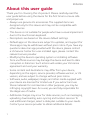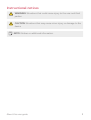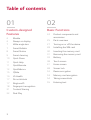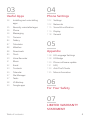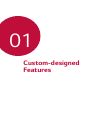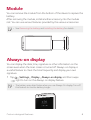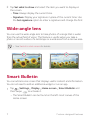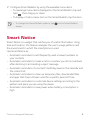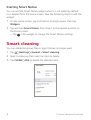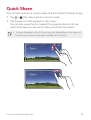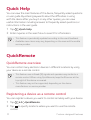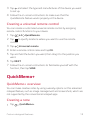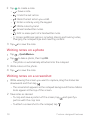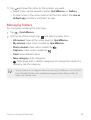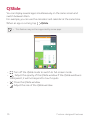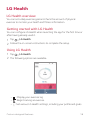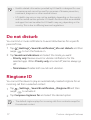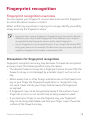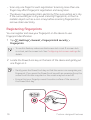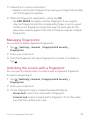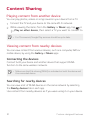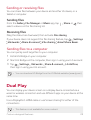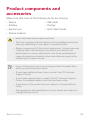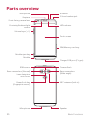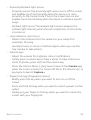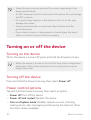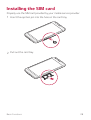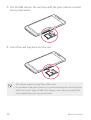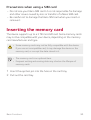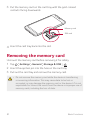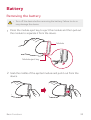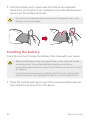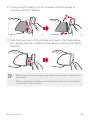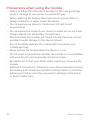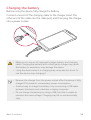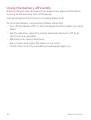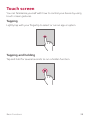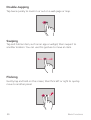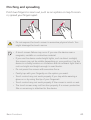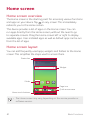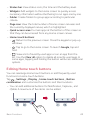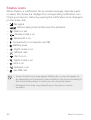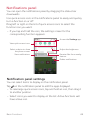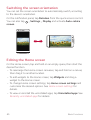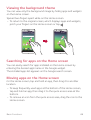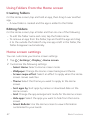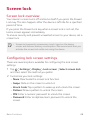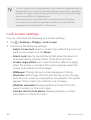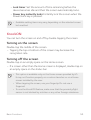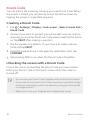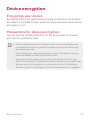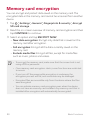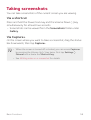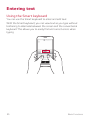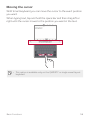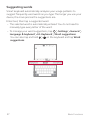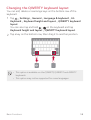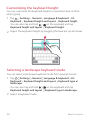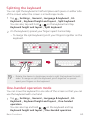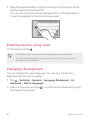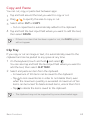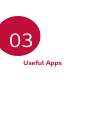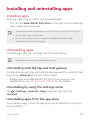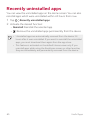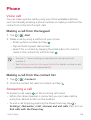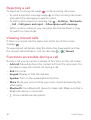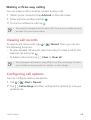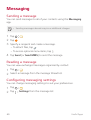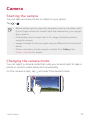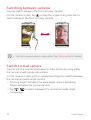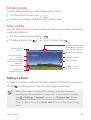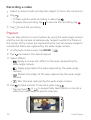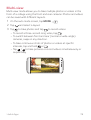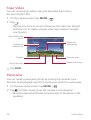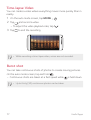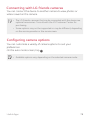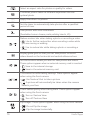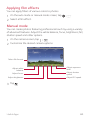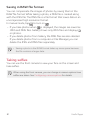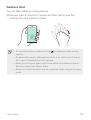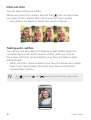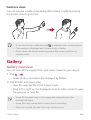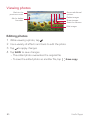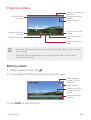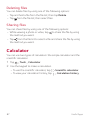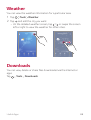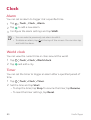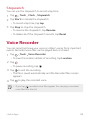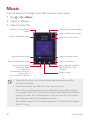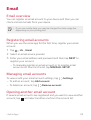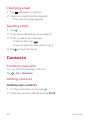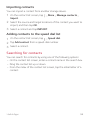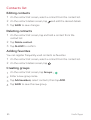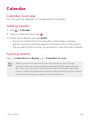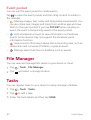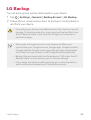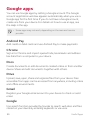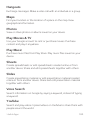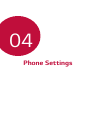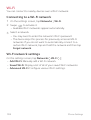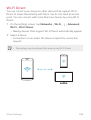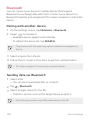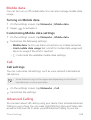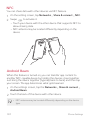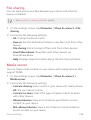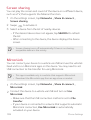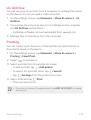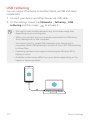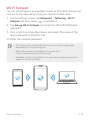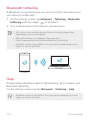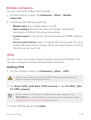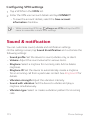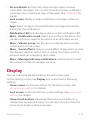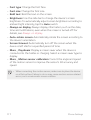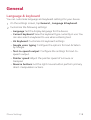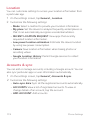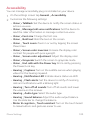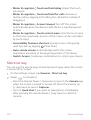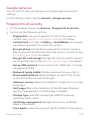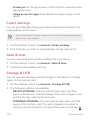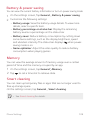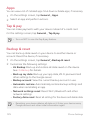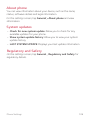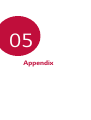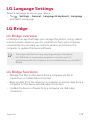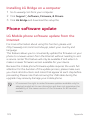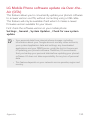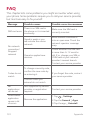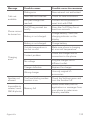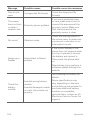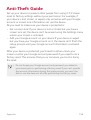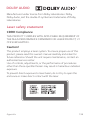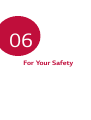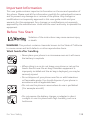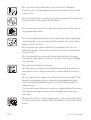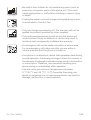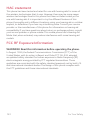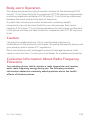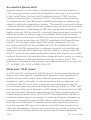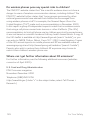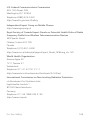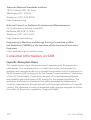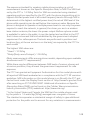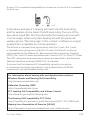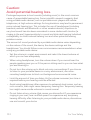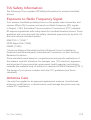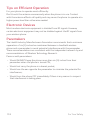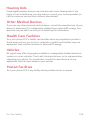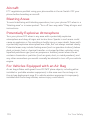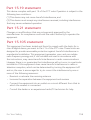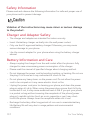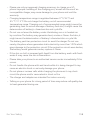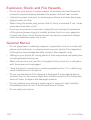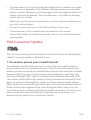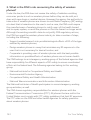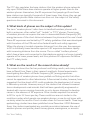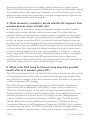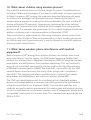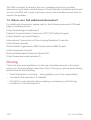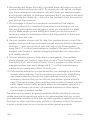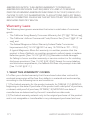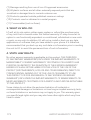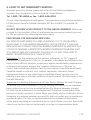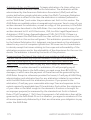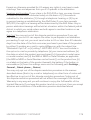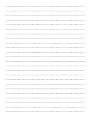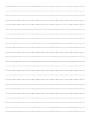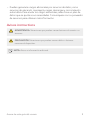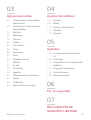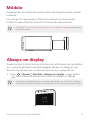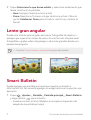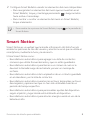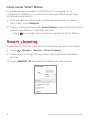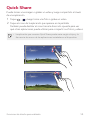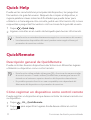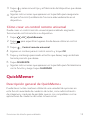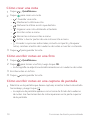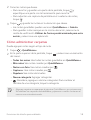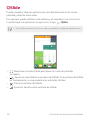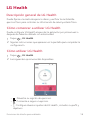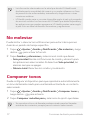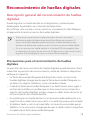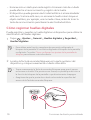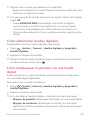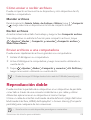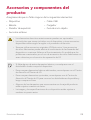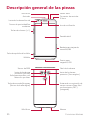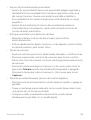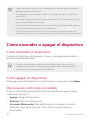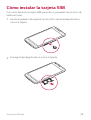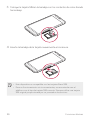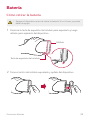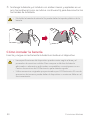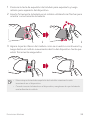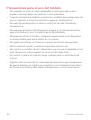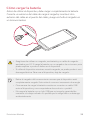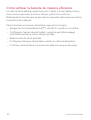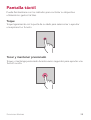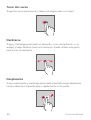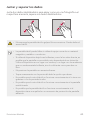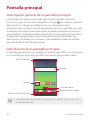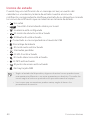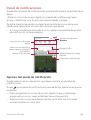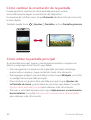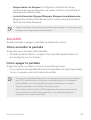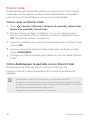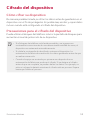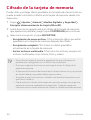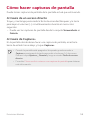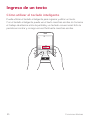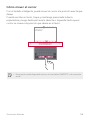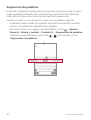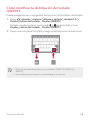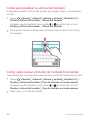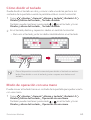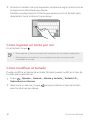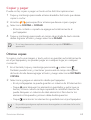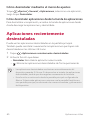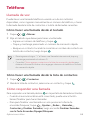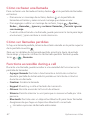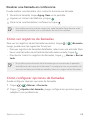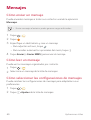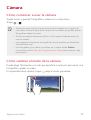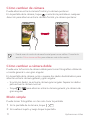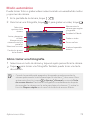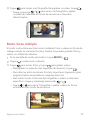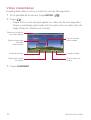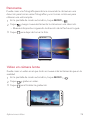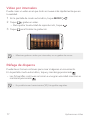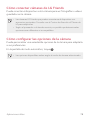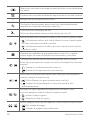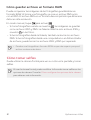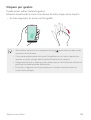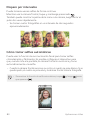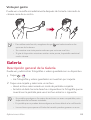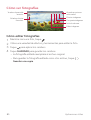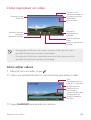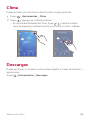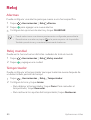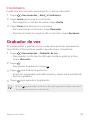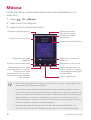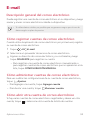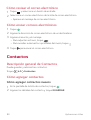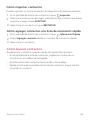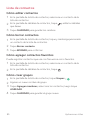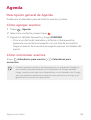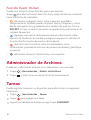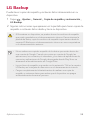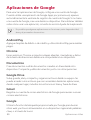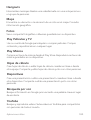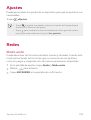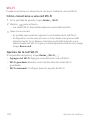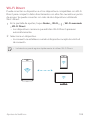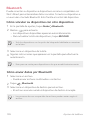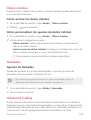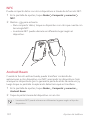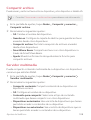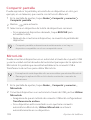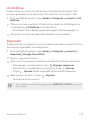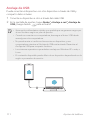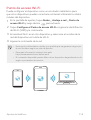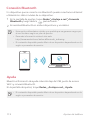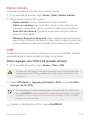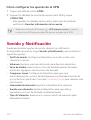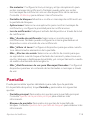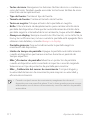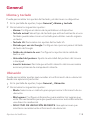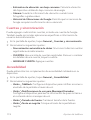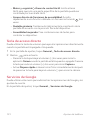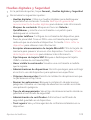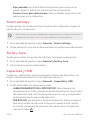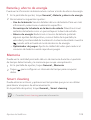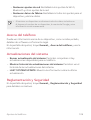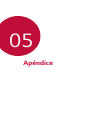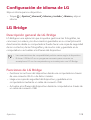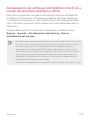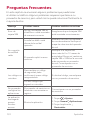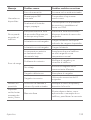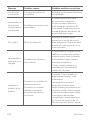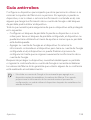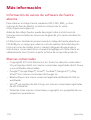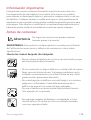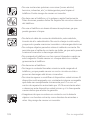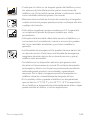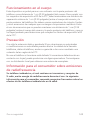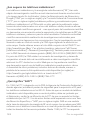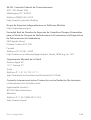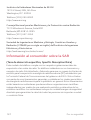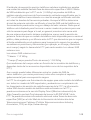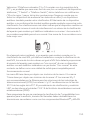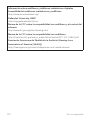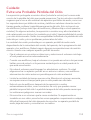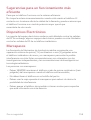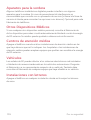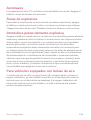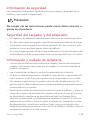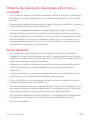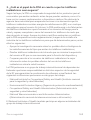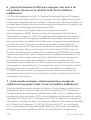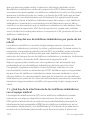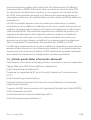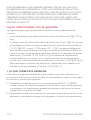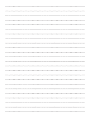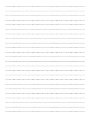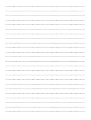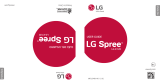LG RS988.AUSASV Guía del usuario
- Categoría
- Teléfonos móviles
- Tipo
- Guía del usuario

ESPAÑOL
Printed in China www.lg.com
GUÍA DEL USUARIO
ENGLISH
MFL69572301 (1.0)
www.lg.com
USER GUIDE

1
About this user guide
Thank you for choosing this LG product. Please carefully read this
user guide before using the device for the first time to ensure safe
and proper use.
• Always use genuine LG accessories. The supplied items are
designed only for this device and may not be compatible with
other devices.
• This device is not suitable for people who have a visual impairment
due to the touchscreen keyboard.
• Descriptions are based on the device default settings.
• Default apps on the device are subject to updates, and support for
these apps may be withdrawn without prior notice. If you have any
questions about an app provided with the device, please contact
a LG Service Center. For user-installed apps, please contact the
relevant service provider.
• Modifying the device’s operating system or installing software
from unofficial sources may damage the device and lead to data
corruption or data loss. Such actions will violate your LG license
agreement and void your warranty.
• Some content and illustrations may differ from your device,
depending on the region, service provider, software version, or OS
version, and are subject to change without prior notice.
• Software, audio, wallpaper, images, and other media supplied with
your device are licensed for limited use. If you extract and use
these materials for commercial or other purposes, you may be
infringing copyright laws. As a user, you are fully responsible for
the illegal use of media.
• Additional charges may incur for data services, such as messaging,
uploading, downloading, auto-syncing and location services. To
void additional charges, select a data plan suitable to your needs.
Contact your service provider to obtain additional details.
ENGLISH

2About this user guide
Instructional notices
WARNING: Situations that could cause injury to the user and third
parties.
CAUTION: Situations that may cause minor injury or damage to the
device.
NOTE: Notices or additional information.

3
01
Custom-designed
Features
6 Module
6 Always-on display
7 Wide-angle lens
7 Smart Bulletin
8 Smart Notice
9 Smart cleaning
10 Quick Share
11 Quick Help
11 QuickRemote
12 QuickMemo+
15 QSlide
16 LG Health
17 Do not disturb
17 Ringtone ID
18 Fingerprint recognition
21 Content Sharing
22 Dual Play
02
Basic Functions
24 Product components and
accessories
25 Parts overview
27 Turning on or off the device
28 Installing the SIM card
30 Inserting the memory card
31 Removing the memory card
32 Battery
38 Touch screen
41 Home screen
48 Screen lock
52 Device encryption
53 Memory card encryption
54 Taking screenshots
55 Entering text
Table of contents

4Table of contents
03
Useful Apps
64 Installing and uninstalling
apps
65 Recently uninstalled apps
66 Phone
69 Messaging
70 Camera
84 Gallery
87 Calculator
88 Weather
88 Downloads
89 Clock
90 Voice Recorder
91 Music
92 Email
93 Contacts
96 Calendar
97 File Manager
97 Tasks
98 LG Backup
99 Google apps
04
Phone Settings
102 Settings
102 Networks
115 Sound & notification
116 Display
118 General
05
Appendix
128 LG Language Settings
128 LG Bridge
129 Phone software update
131 FAQ
134 Anti-Theft Guide
135 More information
06
For Your Safety
07
LIMITED WARRANTY
STATEMENT

Custom-designed
Features
01

6Custom-designed Features
Module
You can remove the module from the bottom of the device to replace the
battery.
After removing the module, install another accessory into the module
slot. You can use various features provided by the various accessories.
• See
Removing the battery
and
Installing the battery
for details.
Always-on display
You can display the date, time, signature or other information on the
screen even when the main screen is turned off. Always-on display is
a useful feature to check the time frequently and display your own
signature.
1
Tap Settings Display Always-on display and then swipe
right to turn on the Always-on display feature.
• The battery may drain faster when you use Always On display. Turn off
this feature to use the battery longer.

7 Custom-designed Features
2
Tap Set what to show and select the item you want to display on
the screen.
• Time: Always display the current time.
• Signature: Display your signature in place of the current time. Use
the Set signature option to enter a signature and change the font.
Wide-angle lens
You can use the wide-angle lens to take photos of a range that is wider
than the actual field of vision. This feature is useful when you take a
photo or record a video of a landscape or a wide area from a narrow area.
• See
Switch to dual camera
for details.
Smart Bulletin
You can add a Home screen that displays useful content and information.
You do not need to add an additional widget or run an app.
1
Tap Settings Display Home screen Smart Bulletin and
then swipe
to activate it.
• The Smart Bulletin can be found on the left-most canvas of the
Home screen.

8Custom-designed Features
2
Configure Smart Bulletin by using the available menu items.
• To rearrange menu items displayed on the Smart Bulletin, tap and
hold
, then drag up or down.
• To display or hide a menu item on the Smart Bulletin, tap the item.
• To change the Smart Bulletin options, tap on the Smart Bulletin
screen.
Smart Notice
Smart Notice is a widget that notifies you of useful information. Using
time and location, this feature analyzes the user's usage patterns and
the environment in which the smartphone is used.
Use Smart Notice as:
• Automatic reminders to add frequently used unsaved numbers to
your contacts.
• Automatic reminders to make a call to a number you did not call back
after declining it and sending a reject message.
• Automatic reminders of a contact's birthday saved in the calendar and
the contact list.
• Automatic reminders to clean up temporary files, downloaded files,
and apps that have not been used for a specific period of time.
• Automatic reminders to customize device settings according to the
pattern and place you are using the device.
• Automatic reminders to save power when battery consumption is
high.

9 Custom-designed Features
Starting Smart Notice
You can add the Smart Notice widget when it is not added by default
or is deleted from the Home screen. Take the following steps to add the
widget:
1
On the Home screen, tap and hold on an empty space, then tap
Widgets.
2
Tap and hold Smart Notice, then drag it to the desired position on
the Home screen.
• Tap
in the widget to change the Smart Notice settings.
Smart cleaning
You can delete temporary files or apps that are no longer used.
1
Tap Settings General Smart cleaning.
2
Select a category, then select an item to delete.
3
Tap CLEAN YES to delete the selected item.

10Custom-designed Features
Quick Share
You can take a picture or record a video and then share it through an app.
1
Tap , then take a photo or record a video.
2
Tap the app icon that appears on the screen.
You can also swipe the icon towards the opposite direction to see
what other apps you can use to share your photos and videos.
• The app displayed by Quick Share may vary, depending on the type and
frequency of access of the apps installed on the device.

11 Custom-designed Features
Quick Help
You can view the main features of the device, frequently asked questions
or user guide. By entering keywords about the difficulties in using
with the device after you buy it or any other queries, you can view
useful information including answers to frequently asked questions or
instructions in the user guide.
1
Tap Quick Help
.
2
Enter inquiries in the search box to search for information.
• This feature is periodically updated according to the user’s feedback.
• Available menu items may vary, depending on the area and the mobile
service provider.
QuickRemote
QuickRemote overview
You can control many electronic devices in different locations by using
your device as a remote control.
• This feature uses infrared (IR) signals and operates very similar to a
remote control. When using QuickRemote, keep the IR sensor at the
top right of the device uncovered.
• This feature may not be supported, depending on the device
manufacturer or service provider.
Registering a device as a remote control
You can register a device you want to control remotely with your device.
1
Tap LG QuickRemote.
2
Tap to specify locations where you want to use the remote
control.

12Custom-designed Features
3
Tap and select the type and manufacturer of the device you want
to set up.
4
Follow the on-screen instructions to make sure that the
QuickRemote feature works properly on the device.
Creating a universal remote control
You can create a customized universal remote control by assigning
remote control functions to your device.
1
Tap LG QuickRemote.
2
Tap to specify locations where you want to use the remote
control.
3
Tap Universal remote.
4
Enter a remote control name and tap OK.
5
Tap and hold the button you want, then drag it to the position you
want.
6
Tap NEXT.
7
Follow the on-screen instructions to familiarize yourself with the
function, then tap SAVE.
QuickMemo+
QuickMemo+ overview
You can make creative notes by using a variety options on this advanced
notepad feature, such as image management and screenshots, which are
not supported by the conventional notepad apps.
Creating a note
1
Tap QuickMemo+.

13 Custom-designed Features
2
Tap to create a note.
•
: Save a note.
•
: Undo the last action.
•
: Redo the last action you undid.
•
: Enter a note by using the keypad.
•
: Write notes by hand.
•
: Erase handwritten notes.
•
: Edit or erase parts of a handwritten note.
•
: Access additional options, including sharing and locking notes,
changing the notepad style and inserting content.
3
Tap to save the note.
Writing notes on a photo
1
Tap QuickMemo+.
2
Tap to take a photo, then tap OK.
• The photo is automatically attached into the notepad.
3
Write notes on the photo.
4
Tap to save the note.
Writing notes on a screenshot
1
While viewing the screen you want to capture, drag the status bar
downwards and then tap
.
• The screenshot appears as the notepad background theme. Memo
tools appear at the top of the screen.
2
Take notes as desired.
• To crop and save a portion of the screen, tap
and specify a
portion with the crop tool.
• To attach a screenshot to the notepad, tap
.

14Custom-designed Features
3
Tap and save the notes to the location you want.
• Saved notes can be viewed in either QuickMemo+ or Gallery.
• To save notes in the same location all the time, select the Use as
default app checkbox and select an app.
Managing folders
You can group notes by the note type.
1
Tap QuickMemo+.
2
At the top of the screen, tap and select a menu item:
• All memos: View all the notes saved in QuickMemo+.
• My memos: View notes created by QuickMemo+.
• Photo memos: View notes created by
.
• Capture+: View notes created by
.
• Trash: View deleted notes.
• New category: Add categories.
•
: Rearrange, add or delete categories. To change the name of a
category, tap the category.
• Some folders do not appear when launching QuickMemo+ for the first
time. Disabled folders are enabled and appear when they contain at
least one related note.

15 Custom-designed Features
QSlide
You can display several apps simultaneously on the same screen and
switch between them.
For example, you can use the calculator and calendar at the same time.
When an app is running, tap
QSlide.
• This feature may not be supported by some apps.
• : Turn off the QSlide mode to switch to full-screen mode.
•
: Adjust the opacity of the QSlide window. If the QSlide window is
transparent, it will not respond to touch inputs.
•
: Close the QSlide window.
•
: Adjust the size of the QSlide window.

16Custom-designed Features
LG Health
LG Health overview
You can set a daily exercise goal and check the amount of physical
exercise to monitor your health and fitness information.
Getting started with LG Health
You can configure LG Health when launching the app for the first time or
after having already used it.
1
Tap LG Health.
2
Follow the on-screen instructions to complete the setup.
Using LG Health
1
Tap LG Health.
2
The following options are available.
• : Display your exercise log.
•
: Begin tracking an exercise.
•
: Set various LG Health settings, including your profile and goals.

17 Custom-designed Features
• Health-related information provided by LG Health is designed for user
convenience and cannot be used for purposes of disease prevention,
treatment, diagnosis or other medical issues.
• LG Health may vary or may not be available, depending on the country
and the mobile service provider. LG Health functions that are available
and apps that can be added to LG Health may vary, depending on the
country. This is due to differing laws and regulations.
Do not disturb
You can limit or mute notifications to avoid disturbances for a specific
period of time.
1
Tap Settings Sound & notification Do not disturb and then
swipe
to turn the feature on.
2
Tap Sounds and vibrations and select the mode you want:
• Priority only: Receive sound or vibrate notifications for the
selected apps. When Priority only is turned off, alarms always go
off.
• Total silence: Disable both sounds and vibration.
Ringtone ID
You can set the device to play an automatically created ringtone for an
incoming call from a selected contact.
1
Tap Settings Sound & notification Ringtone ID and then
swipe
to activate it.
2
Tap Compose ringtones for and select the desired option.
• The default ringtone plays for incoming calls from contacts except for
the selected contact.

18Custom-designed Features
Fingerprint recognition
Fingerprint recognition overview
You can register your fingerprint on your device and use this fingerprint
to unlock the device screen or content.
When confirming a purchase or signing in to an app, identify yourself by
simply touching the fingerprint sensor.
• Everyone has a unique fingerprint. Fingerprints can be used to identify
different users. Very similar fingerprints from different users may be
recognized by the fingerprint sensor as the same fingerprint.
• If your fingerprint is unrecognized and/or if you forget the backup PIN,
bring your device to the nearest LG Electronics service center and both
register a fingerprint and create a new backup PIN.
Precautions for fingerprint recognition
Fingerprint recognition accuracy may decrease. To maximize recognition
accuracy, check the following before using the device.
• The device’s Power/Lock key has a fingerprint sensor. Ensure that the
Power/Lock key is not damaged by a metallic object, such as coin or
key.
• When water, dust or other foreign substance are on the Power/Lock
key or your finger, the fingerprint registration or recognition may
not work. Clean and dry your finger before having the fingerprint
recognized.
• A fingerprint may not be recognized properly if the surface of your
finger has a scar or is not smooth due to being soaked in water.
• If you bend your finger or use the fingertip only, your fingerprint
may not be recognized. Make sure that your finger covers the entire
surface of the Power/Lock key.

19 Custom-designed Features
• Scan only one finger for each registration. Scanning more than one
finger may affect fingerprint registration and recognition.
• The device may generate static electricity if the surrounding air is dry.
If the surrounding air is dry, avoid scanning fingerprints, or touch a
metallic object such as a coin or key before scanning fingerprints to
remove static electricity.
Registering fingerprints
You can register and save your fingerprint on the device to use
fingerprint identification.
1
Tap Settings General Fingerprints & security
Fingerprints.
• To use this feature, make sure that screen lock is set. If a screen lock
is not set, set the screen lock. See
Configuring lock screen settings
for
details.
2
Locate the Power/Lock key on the back of the device and gently put
one finger on it.
• Gently press the Power/Lock key so that the sensor can recognize your
fingerprint. If you press the Power/Lock key with an excessive force, the
screen lock function may start or the screen may be turned off.
• Ensure that your fingertip covers the entire surface of the sensor of
the Power/Lock key.

20Custom-designed Features
3
Follow the on-screen instructions.
• Repeat scanning the fingerprint by moving your finger little by little
until the fingerprint registers.
4
When the fingerprint registration is done, tap OK.
• Tap ADD MORE to register another fingerprint. If you register
only one fingerprint and the corresponding finger is not in a good
condition, the fingerprint recognition may not work well. As the
preventive measure against this kind of situation, register multiple
fingerprints.
Managing fingerprints
You can edit or delete registered fingerprints.
1
Tap Settings General Fingerprints & security
Fingerprints.
2
Enter your screen lock.
3
From the fingerprint list, tap a fingerprint to rename it. To delete it,
tap
.
Unlocking the screen with a fingerprint
You can specify a target object to unlock with a registered fingerprint.
To select a target object:
1
Tap Settings General Fingerprints & security
Fingerprints.
2
Enter your screen lock.
3
On the fingerprint screen, activate the desired features.
• Screen lock: Unlock the screen with a fingerprint.
• Content lock: Unlock content with a fingerprint. To do this, make
sure that the content lock is set.

21 Custom-designed Features
Content Sharing
Playing content from another device
You can play photos, videos or songs saved on your device from a TV.
1
Connect the TV and your device to the same Wi-Fi network.
2
While viewing the items from the Gallery or Music app, tap or
Play on other device, then select a TV you want to connect to.
• For Chromecast, Google Play services should be up to date.
Viewing content from nearby devices
You can view content from various devices, such as a computer, NAS or
mobile device, by using the Gallery or Music apps.
Connecting the devices
Connect both your device and another device that support DLNA
function to the same wireless network.
• Make sure that File sharing (DLNA) is activated on both the device and
the connected device.
Searching for nearby devices
You can view a list of DLNA devices on the same network by selecting
the Nearby devices tab in each app.
Use content from nearby devices as if you were using it on your device.

22Custom-designed Features
Sending or receiving files
You can share files between your device and another LG device, or a
tablet or computer.
Sending files
From the Gallery, File Manager or Music app, tap Share or , then
select a device on the file sharing list.
Receiving files
Drag the status bar downward, then activate File sharing.
If your device does not support the file sharing feature, tap
Settings
Networks Share & connect File sharing SmartShare Beam.
Sending files to a computer
You can quickly send large files to your computer.
1
Install LG Bridge on your computer.
2
Start LG Bridge on the computer, then sign in using your LG account.
3
Tap Settings Networks Share & connect LG AirDrve,
then sign in using your LG account.
• You can download LG Bridge from the LG Mobile website (
www.lg.com
).
Dual Play
You can display your device screen on a display device connected via a
wired or wireless connection and use different apps on your device at the
same time.
Use a DisplayPort-HDMI cable or use Screen sharing for either of the
connections.
• This feature is not available for some content.

Basic Functions
02

24Basic Functions
Product components and
accessories
Make sure that none of the following items are missing:
• Device
• Battery
• Ejection pin
• Stereo headset
• USB cable
• Charger
• Quick Start Guide
• Items described above may be optional.
• The items supplied with the device and any available accessories
may vary depending on the region or service provider.
• Always use genuine LG Electronics accessories. Using accessories
made by other manufacturers may affect your device's call
performance or cause malfunctions. Any issues resulting from
usage of accessories made by other manufacturers may not be
covered by LG's repair service.
• If any of these basic items are missing, contact the dealer from
which you purchased your device.
• To purchase additional basic items, contact the LG Customer
Support Center.
• To purchase optional items, contact the LG Customer Support
Center for available dealers, and then purchase online.
• Some items in the product box are subject to change without
notice.
• The appearance and specifications of your device are subject to
change without notice.

25 Basic Functions
Parts overview
IR sensor
LED indicator
Touch screen
SIM/Memory card tray
Charger/USB port (C-type)
3.5mm headset jack
Front-facing camera lens
Volume keys (+/-)
Proximity/Ambient light
sensor
Module eject key
Module
Earpiece
Microphone
Camera flash
Rear camera lens
(Wide-angle)
NFC antenna (built-in)
Speaker
Rear camera lens (Normal)
Laser detection
auto-focus
RGB sensor
Power/Lock key
(Fingerprint sensor)
Microphone

26Basic Functions
• Proximity/Ambient light sensor
- Proximity sensor: The proximity light sensor turns off the screen
and disables touch functionality when the device is in close
proximity to the human body. It turns the screen back on and
enables touch functionality when the device is outside a specific
range.
- Ambient light sensor: The ambient light sensor analyzes the
ambient light intensity when the auto-brightness control mode
is turned on.
• Laser detection auto-focus
- Detects the distance from the camera to your subject for
automatic focusing.
- Quickly focuses on closer or farther objects when you use the
rear camera to take photos.
• Volume keys
- Adjust the volume for ringtones, calls or notifications.
- Gently press a volume key to take a photo. To take continuous
shots of photos, press and hold the volume key.
- Press the Volume Down (-) key twice to launch the Camera app
when the screen is locked or turned off. Press the Volume Up (+)
key twice to launch Capture+.
• Power/Lock key (Fingerprint sensor)
- Briefly press this key when you want to turn on or off the
screen.
- Press and hold this key when you want to select a power control
option.
- Gently put your finger on the key when you want to unlock the
screen with your fingerprint.

27 Basic Functions
• Some functions may be restricted for access, depending on the
device specifications.
• An NFC antenna is built into the back of the device. Do not damage
the NFC antenna.
• Do not put heavy objects on the device or sit on it, as this may
damage the screen.
• Screen-protective film or accessories may interfere with the
proximity sensor.
• If your device is wet or is being used in a humid place, the touch
sensor or buttons may not function properly.
Turning on or off the device
Turning on the device
When the device is turned off, press and hold the Power/Lock key.
• When the device is turned on for the first time, initial configuration
takes place. The first booting time for the smart phone may be
longer than usual.
Turning off the device
Press and hold the Power/Lock key, then select Power off.
Power control options
Tap and hold the Power/Lock key, then select an option.
• Power off: Turn off the device.
• Power off and restart: Restart the device.
• Turn on Airplane mode: Disables cellular services, including
making phone calls, messaging and browsing the Internet. Other
functions remain available.

28Basic Functions
Installing the SIM card
Properly use the SIM card provided by your mobile service provider.
1
Insert the ejection pin into the hole on the card tray.
2
Pull out the card tray.

29 Basic Functions
3
Put the SIM card on the card tray with the gold-colored contacts
facing downwards.
4
Insert the card tray back into the slot.
• This device supports only Nano SIM cards.
• For problem-free performance, it is recommended to use the phone
with the correct type of SIM card. Always use a factory-made SIM
card supplied by your service provider.

30Basic Functions
Precautions when using a SIM card
• Do not lose your Nano SIM card. LG is not responsible for damage
and other issues caused by loss or transfer of a Nano SIM card.
• Be careful not to damage the Nano SIM card when you insert or
remove it.
Inserting the memory card
The device supports up to a 2 TB microSD card. Some memory cards
may not be compatible with your device, depending on the memory
card manufacturer and type.
• Some memory cards may not be fully compatible with the device.
If you use an incompatible card, it may damage the device or the
memory card, or corrupt the data stored in it.
• The memory card is an optional item.
• Frequent writing and erasing data may shorten the lifespan of
memory cards.
1
Insert the ejection pin into the hole on the card tray.
2
Pull out the card tray.

31 Basic Functions
3
Put the memory card on the card tray with the gold-colored
contacts facing downwards.
SIM card
Memory card
4
Insert the card tray back into the slot.
Removing the memory card
Unmount the memory card before removing it for safety.
1
Tap Settings General Storage & USB .
2
Insert the ejection pin into the hole on the card tray.
3
Pull out the card tray and remove the memory card.
• Do not remove the memory card while the device is transferring
or accessing information. This may cause data to be lost or
corrupted, or may damage the memory card or the device. LG is not
responsible for losses that result from the abuse or improper use of
memory cards, including the loss of data.

32Basic Functions
Battery
Removing the battery
• Turn off the device before removing the battery. Failure to do so
may damage the device.
1
Press the module eject key to eject the module and then pull out
the module to separate it from the device.
Module eject key
Module
2
Grab the middle of the ejected module and pull it out from the
device.

33 Basic Functions
3
Hold the battery and module with both hands and separate
them from one another in an outward arc (as indicated below) to
disconnect the battery terminals.
• Do not bend the battery when removing it. The plastic cap on the
battery may be damaged.
Installing the battery
Correctly insert and charge the battery that came with your device.
• Device specifications may vary, depending on the area and mobile
service provider. To purchase additional battery modules or
compatible optional items, contact an LG Electronics Service Center
for support.
• Use authentic accessories provided by LG Electronics. Using third-
party accessories may damage the device or cause malfunctions.
1
Press the module eject key to eject the module and then pull out
the module to remove it from the device.

34Basic Functions
2
Firmly insert the battery to the module using the arrows to
correctly orient the battery.
1
2
3
Grab the lower part of the module as shown in the figure below,
then gently slide the module into the device until they are tightly
fastened.
• Never press the module eject key when inserting the module into
the device.
• When inserting the battery into the device, make sure the battery
is attached to the module.

35 Basic Functions
Precautions when using the module
• Failure to follow the instructions provided in this user guide may
result in damage to your product or personal injury.
• When replacing the battery, take extra care to ensure that no
foreign substance or water enters the device.
• Do not expose your device to moisture or hot and humid
environments.
• Do not expose the inside of your device to water and do not insert
foreign objects into the battery compartment.
• After removing the module, put it back into the device as soon as
possible to avoid damage to the device’s interior.
• Do not forcefully separate the module without pressing the
module eject key.
• Never remove the module when the device is in use.
• Do not insert a module from another device that is not compatible
with your device’s service provider and service area.
• Be careful not to hurt your hands when inserting or removing the
module.
• Follow the instructions contained in your device manuals to ensure
the battery and module are inserted correctly. Failure to insert the
battery and module correctly may result in damage to the device
or device malfunction.

36Basic Functions
Charging the battery
Before using the device, fully charge the battery.
Connect one end of the charging cable to the charger, insert the
other end of the cable into the cable port, and then plug the charger
into a power socket.
• Make sure to use an LG-approved charger, battery and charging
cable. Charging the battery with a third-party charger may cause
the battery to explode or may damage the device.
• Using the device when it is charging may cause electric shock. To
use the device, stop charging it.
• Remove the charger from the power socket after the device is fully
charged. This prevents unnecessary power consumption.
• Another way to charge the battery is by connecting a USB cable
between the device and a desktop or laptop computer.
• Do not charge the battery by using a USB hub that is unable to
maintain the rated voltage. Charging may fail or unintentionally
stop.

37 Basic Functions
Using the battery efficiently
Battery lifespan may decrease if you keep many apps and functions
running simultaneously and continuously.
Cancel background functions to increase battery life.
To minimize battery consumption, follow these tips:
• Turn off the Bluetooth
Ⓡ
or Wi-Fi network function when not using
them.
• Set the idle time, when the screen automatically turns off, to as
short a time as possible.
• Minimize the screen brightness.
• Set a screen lock when the device is not used.
• Check how much of your battery downloaded apps use.

38Basic Functions
Touch screen
You can familiarize yourself with how to control your device by using
touch screen gestures.
Tapping
Lightly tap with your fingertip to select or run an app or option.
Tapping and holding
Tap and hold for several seconds to run a hidden function.

39 Basic Functions
Double-tapping
Tap twice quickly to zoom in or out on a web page or map.
Swiping
Tap and hold an item, such as an app or widget, then swipe it to
another location. You can use this gesture to move an item.
Flicking
Gently tap and hold on the screen, then flick left or right to quickly
move to another panel.

40Basic Functions
Pinching and spreading
Pinch two fingers to zoom out, such as on a photo or map. To zoom
in, spread your fingers apart.
• Do not expose the touch screen to excessive physical shock. You
might damage the touch sensor.
• A touch screen failure may occur if you use the device near a
magnetic, metallic or conductive material.
• If you use the device under bright lights, such as direct sunlight,
the screen may not be visible, depending on your position. Use the
device in a shady location or a location with an ambient light that is
not too bright and bright enough to read books.
• Do not press the screen with excessive force.
• Gently tap with your fingertip on the option you want.
• Touch control may not work properly if you tap while wearing a
glove on or by using the tip of your fingernail.
• Touch control may not work properly if the screen is moist or wet.
• The touch screen may not function properly if a screen-protective
film or accessory is attached to the device.

41 Basic Functions
Home screen
Home screen overview
The Home screen is the starting point for accessing various functions
and apps on your device. Tap
on any screen. This immediately
redirects you to the Home screen.
This device provides a list of apps on the Home screen. You can
run apps directly from the Home screen, without the need to go
to separate screens. Drag the Home screen left or right to display
available apps. User-installed apps as well as default apps can be run
from the list of apps.
Home screen layout
You can add frequently used apps, widgets and folders to the Home
screen. This simplifies the steps used to access them.
Quick access area
Folder
Home touch buttons
Status bar
Page icon
Widget
• The Home screen may vary, depending on the service provider or
software version.

42Basic Functions
• Status bar: View status icons, the time and the battery level.
• Widgets: Add widgets to the Home screen to quickly access
necessary information without bothering to run apps one by one.
• Folder: Create folders to group apps according to particular
criteria.
• Page icon: View the total number of Home screen canvases and
the currently displayed canvas, which is highlighted.
• Quick access area: Fix main apps at the bottom of the screen so
that they can be accessed from any Home screen canvas.
• Home touch buttons:
-
: Return to the previous screen. Close the keypad or pop-up
windows.
-
: Tap to go to the Home screen. To launch Google, tap and
hold.
-
: View a list of recently used apps or run an app from the
list. Use the Clear all option to delete all recently used apps. In
some apps, tapping and holding the button will access additional
options.
Editing Home touch buttons
You can rearrange Home touch buttons or add frequently used
functions to Home touch buttons.
Tap
Settings Display Home touch buttons Button
combination and customize the buttons and their locations.
• You can add additional buttons for Notification, Capture+, and
QSlide. A maximum of five items can be added.

43 Basic Functions
Status icons
When there is a notification for an unread message, calendar event
or alarm, the status bar displays the corresponding notification icon.
Check your device's status by viewing the notification icons displayed
on the status bar.
•
: No signal
•
: Data is being transmitted over the network
•
: Alarm is set
•
: Vibrate mode is on
•
: Bluetooth is on
•
: Connected to a computer via USB
•
: Battery level
•
: Flight mode is on
•
: Missed calls
•
: Wi-Fi is on
•
: Silent mode is on
•
: GPS is on
•
: Hotspot is on
•
: No SIM card
• Some of these icons may appear differently or may not appear at
all, depending on the device's status. Refer to the icons according to
the actual environment in which you are using the device.
• Displayed icons may vary, depending on the area or service
providers.

44Basic Functions
Notifications panel
You can open the notifications panel by dragging the status bar
downwards.
Use quick access icons in the notifications panel to easily and quickly
turn a function on or off.
Drag left or right on the list of quick access icons to select the
function icon you want.
• If you tap and hold the icon, the settings screen for the
corresponding function appears.
Adjust the brightness.
Receive files from nearby
devices.
Delete notifications.
View notifications.
Select a device to share
the phone screen.
View quick access icons.
Access the Settings app.
Notification panel settings
You can select items to display on the notification panel.
Tap
on the notification panel to edit the apps displayed.
• To rearrange quick access icons, tap and hold an icon, then drag it
to another position.
• Select icons you want to display on the list. Active functions will
have a blue icon.

45 Basic Functions
Switching the screen orientation
You can set the screen orientation to automatically switch, according
to the device's orientation.
On the notification panel, tap Rotation from the quick access icon list.
You can also tap
Settings Display and activate Auto-rotate
screen.
Editing the Home screen
On the Home screen, tap and hold on an empty space, then start the
desired function.
• To rearrange the Home screen canvases, tap and hold on a canvas,
then drag it to another location.
• To add widgets to the Home screen, tap Widgets and drag a
widget to the Home screen.
• To change Home screen settings, tap Home screen settings and
customize the desired options. See
Home screen settings
for
details.
• To view or reinstall the uninstalled apps, tap Uninstalled apps. See
Recently uninstalled apps
for details.

46Basic Functions
Viewing the background theme
You can view only the background image by hiding apps and widgets
on the Home screen.
Spread two fingers apart while on the Home screen.
• To return to the original screen, which displays apps and widgets,
pinch your fingers on the Home screen or tap
.
Searching for apps on the Home screen
You can easily search for apps installed on the Home screen by
entering the desired app’s name in the Google widget.
The installed apps list appears on the Google search screen.
Moving apps on the Home screen
On the Home screen, tap and hold an app, then drag it to another
location.
• To keep frequently used apps at the bottom of the Home screen,
tap and hold an app, then drag it to the quick access area at the
bottom.
• To remove an icon from the quick access area, drag the icon to the
Home screen.

47 Basic Functions
Using folders from the Home screen
Creating folders
On the Home screen, tap and hold an app, then drag it over another
app.
• A new folder is created and the app is added to the folder.
Editing folders
On the Home screen, tap a folder and then do one of the following:
• To edit the folder name and color, tap the folder name.
• To remove an app from the folder, tap and hold the app and drag
it to the outside the folder. If only one app is left in the folder, the
folder disappears automatically.
Home screen settings
You can customize your Home screen settings.
1
Tap Settings Display Home screen.
2
Customize the following settings.
• Select Home: Select a Home screen mode.
• Wallpaper: Change the Home screen background theme.
• Screen swipe effect: Select an effect to apply when the Home
screen canvas switches.
• Theme: Select the theme you want to apply to the Home
screen.
• Sort apps by: Sort apps by names or download date on the
Home screen.
• Grid: Change the app arrangement mode for the Home screen.
• Hide apps: Select the apps you want to hide from the Home
screen.
• Smart Bulletin: Use the Home screen to view information
customized to your needs.

48Basic Functions
Screen lock
Screen lock overview
Your device's screen turns off and locks itself if you press the Power/
Lock key. This also happens after the device is left idle for a specified
period of time.
If you press the Power/Lock key when a screen lock is not set, the
Home screen appears immediately.
To ensure security and prevent unwanted access to your device, set a
screen lock.
• Screen lock prevents unnecessary touch input on the device
screen and reduces battery consumption. We recommend that you
activate the screen lock while not using the device.
Configuring lock screen settings
There are several options available for configuring the lock screen
settings.
1
Tap Settings Display Lock screen Select screen lock
and then select the method you prefer.
2
Customize your lock settings:
• None: Deactivate the screen lock function.
• Swipe: Slide on the screen to unlock it.
• Knock Code: Tap a pattern to wake up and unlock the screen.
• Pattern: Draw a pattern to unlock the screen.
• PIN: Enter a numeric password to unlock the screen.
• Password: Enter an alphanumeric password to unlock the
screen.

49 Basic Functions
• To set a screen lock using a pattern, first create a Google account or
backup PIN. If you enter an incorrect pattern more than a specified
number of times consecutively, you can unlock the screen by using
your backup PIN or Google account.
• If a screen lock is set using a PIN or password and you enter
it incorrectly more than a specified number of times, PIN and
password entry is blocked for 30 seconds.
Lock screen settings
You can customize the following lock screen settings.
1
Tap Settings Display Lock screen.
2
Customize the following settings.
• Select screen lock: Select a screen lock method. If you do not
want to use screen lock, tap None.
• Smart Lock: Specify trusted items that allow the device to
automatically be unlocked when those items are near.
• Screen swipe effect: Set screen transition effects to apply
when the screen is unlocked. This option appears when the
screen lock method is set to Swipe.
• Wallpaper: Change the lock screen background theme.
• Shortcuts: Add an app shortcut and directly access the app
from the lock screen by swiping the icon upwards. This option
appears if the screen lock method is set to Swipe.
• Weather animation: Display weather animations for the
current location on the lock screen.
• Contact info for lost phone: Display emergency contact
information on the lock screen.

50Basic Functions
• Lock timer: Set the amount of time remaining before the
device becomes idle and then the screen automatically locks.
• Power key instantly locks: Instantly lock the screen when the
Power/Lock key is pressed.
• Available setting items may vary, depending on the selected screen
lock method.
KnockON
You can turn the screen on and off by double-tapping the screen.
Turning on the screen
Double-tap the middle of the screen.
• Tapping the top or bottom of the screen may decrease the
recognition rate.
Turning off the screen
Double-tap on an empty space on the Home screen.
• If a screen other than the Home screen is displayed, double-tap on
an empty space on the status bar.
• This option is available only on the Home screen provided by LG.
It may not function properly on a custom launcher or on a Home
screen installed by the user.
• When tapping the screen, use your fingertip. Do not use a
fingernail.
• To use the KnockON feature, make sure that the proximity/light
sensor is not blocked by a sticker or any other foreign substance.

51 Basic Functions
Knock Code
You can unlock the screen by creating your own Knock Code. When
the screen is locked, you can directly access the Home screen by
tapping the screen in a specified sequence.
Creating a Knock Code
1
Tap Settings Display Lock screen Select screen lock
Knock Code.
2
Choose if you want to protect your phone with a secure startup
requiring you to enter the Knock Code when powering the device
on. Tap NEXT after making a selection.
3
Tap the squares in a pattern of your choice to create a Knock
Code and tap NEXT.
4
Input the created Knock Code again for verification, then tap
CONFIRM.
5
Set a backup PIN to use when the Knock Code is forgotten.
Unlocking the screen with a Knock Code
Unlock the screen by inputting the Knock Code you have created.
Enter your Knock Code on the touch screen when the screen is
turned off.
• You can use your Knock Code, together with the KnockOn feature.
• If you enter an incorrect Knock Code more than a specified number
of times consecutively, unlock the device by using your backup PIN
or Google account.
• Make sure to use your fingertip when tapping the screen.

52Basic Functions
Device encryption
Encrypting your device
By default, data is encrypted before saving on the device to protect
the data. It is possible to read, write and copy data even when device
encryption is set.
Precautions for device encryption
You can use the mobile phone lock on the lock screen to increase
your device's protection level.
• If the mobile phone lock is turned on and an incorrect password
is entered more than a specified number of times, the device will
automatically reset.
• If you forget your decryption password, reset the device. Factory
reset will delete all data saved before reset.
• Encryption takes place when the device boots for the first time
after a factory reset. Stopping encryption before it is complete may
damage data. For example, do not remove or insert the battery
while encryption is in progress. Wait until the process is complete.

53 Basic Functions
Memory card encryption
You can encrypt and protect data saved on the memory card. The
encrypted data in the memory card cannot be accessed from another
device.
1
Tap Settings General Fingerprints & security Encrypt
SD card storage.
2
Read the on-screen overview of memory card encryption and then
tap CONTINUE to continue.
3
Select an option and tap ENCRYPT NOW:
• New data encryption: Encrypt only data that is saved on the
memory card after encryption.
• Full encryption: Encrypt all the data currently saved on the
memory card.
• Exclude media files: Encrypt all files, except for media files
such as music, photos and videos.
• To encrypt the memory card, make sure that the screen lock is set
using a PIN or password.
• Once memory card encryption starts, some functions are restricted
to access.
• If you turn off the power while encryption is underway, the
encryption process will fail, and some data may be damaged.
• Encrypted files are accessible only from the device where the files
were encrypted.
• You can activate memory card encryption even when the device
does not have an memory card installed. Any memory card that is
installed after encryption will automatically be encrypted.

54Basic Functions
Taking screenshots
You can take screenshots of the current screen you are viewing.
Via a shortcut
Press and hold the Power/Lock key and the Volume Down (-) key
simultaneously for at least two seconds.
• Screenshots can be viewed from the Screenshots folder under
Gallery.
Via Capture+
On the screen where you want to take a screenshot, drag the status
bar downwards, then tap Capture+.
• When the screen is turned off or locked, you can access Capture+
by pressing the Volume Up (+) key twice. First tap Settings
General and activate the Shortcut key.
• See
Writing notes on a screenshot
for details.

55 Basic Functions
Entering text
Using the Smart keyboard
You can use the Smart keyboard to enter and edit text.
With the Smart keyboard, you can view text as you type without
bothering to alternate between the screen and the conventional
keyboard. This allows you to easily find and correct errors when
typing.

56Basic Functions
Moving the cursor
With Smart keyboard, you can move the cursor to the exact position
you want.
When typing text, tap and hold the space bar and then drag left or
right until the cursor moves to the position you want in the text.
• This option is available only on the QWERTY or single vowel layout
keyboard.

57 Basic Functions
Suggesting words
Smart keyboard automatically analyzes your usage patterns to
suggest frequently used words as you type. The longer you use your
device, the more precise the suggestions are.
Enter text, then tap a suggested word.
• The selected word is automatically entered. You do not need to
manually type every letter of the word.
• To manage your word suggestions, tap
Settings General
Language & keyboard
LG Keyboard Word suggestions.
You can also tap and hold
on the keyboard and tap Word
suggestions.

58Basic Functions
Changing the QWERTY keyboard layout
You can add, delete or rearrange keys on the bottom row of the
keyboard.
1
Tap Settings General Language & keyboard LG
Keyboard
Keyboard height and layout QWERTY keyboard
layout.
You can also tap and hold
on the keyboard and tap
Keyboard height and layout
QWERTY keyboard layout.
2
Tap a key on the bottom row, then drag it to another position.
• This option is available on the QWERTY, QWERTZ and AZERTY
keyboards.
• This option may not be supported for some languages.

59 Basic Functions
Customizing the keyboard height
You can customize the keyboard height to maximize hand comfort
when typing.
1
Tap Settings General Language & keyboard LG
Keyboard
Keyboard height and layout Keyboard height.
You can also tap and hold
on the keyboard and tap
Keyboard height and layout
Keyboard height.
2
Adjust the keyboard height by dragging the blue bar up and down.
Selecting a landscape keyboard mode
You can select a landscape keyboard mode from several choices.
1
Tap Settings General Language & keyboard LG
Keyboard
Keyboard height and layout Keyboard type in
landscape.
You can also tap and hold
on the keyboard and tap
Keyboard height and layout
Keyboard type in landscape.
2
Select a keyboard mode.

60Basic Functions
Splitting the keyboard
You can split the keyboard in half and place each piece on either side
of the screen when the screen is in landscape mode.
1
Tap Settings General Language & keyboard LG
Keyboard
Keyboard height and layout Split keyboard.
You can also, tap and hold
on the keyboard and tap
Keyboard height and layout
Split keyboard.
2
On the keyboard, spread your fingers apart horizontally.
• To merge the split keyboard, pinch your fingers together on the
keyboard.
• Rotate the device to landscape mode to split the keyboard to both
sides. To merge or split the keyboard, pinch together or spread
apart your fingers on the keyboard.
One-handed operation mode
You can move the keyboard to one side of the screen so that you can
use the keyboard with one hand.
1
Tap Settings General Language & keyboard LG
Keyboard
Keyboard height and layout One-handed
operation.
You can also tap and hold
on the keyboard and tap
Keyboard height and layout
One-handed operation.

61 Basic Functions
2
Drag the keyboard left or right according to the direction of the
desired keyboard arrangement.
You can also press the arrow displayed next to the keyboard to
move the keyboard in the direction you want.
Entering text by using voice
On the keyboard, tap .
• To maximize the voice command recognition, speak clearly.
• To enter text by using your voice, make sure that your device is
connected to a network.
Changing the keyboard
You can change the input language. You can also change the
keyboard type for each language.
1
Tap Settings General Language & keyboard LG
Keyboard
Select languages.
2
Select a language and tap to customize the keyboard type for
the desired languages.

62Basic Functions
Copy and Paste
You can cut, copy, or paste text between apps.
1
Tap and hold around the text you want to copy or cut.
2
Drag / to specify the area to copy or cut.
3
Select either CUT or COPY.
• Cut or copied text is automatically added to the clipboard.
4
Tap and hold the text input field where you want to add the text,
then select PASTE.
• If there is no item that has been copied or cut, the PASTE option
will not appear.
Clip Tray
If you copy or cut an image or text, it is automatically saved to the
clipboard and can be pasted to any space at any time.
1
On the keyboard, touch and hold and select .
You can also tap and hold the text input field where you want to
add the text, then select CLIP TRAY.
2
Select and paste an item from the clipboard.
• A maximum of 20 items can be saved to the clipboard.
• Tap
to lock saved items in order to not delete them; even
when the maximum quantity is exceeded. A maximum of ten
items can be locked. To delete locked items, unlock them first.
• Tap
to delete the items saved to the clipboard.
• The clipboard may not be supported by some downloaded apps.

Useful Apps
03

64Useful Apps
Installing and uninstalling apps
Installing apps
Access an app store to search and download apps.
• You can use SmartWorld, Play Store or the app store provided by
your mobile service provider.
• Some app stores may require you to create an account and sign in.
• Some apps may charge fees.
• If you use mobile data, you may be charged for data usage,
depending on your pricing plan.
Uninstalling apps
Uninstall apps that you no longer use from your device.
• Some apps cannot be uninstalled by users.
Uninstalling with the tap and hold gesture
On the Home screen, tap and hold the app you want to uninstall, then
drag it over Uninstall at the top of the screen.
• If apps were uninstalled within 24 hours from now, you can
reinstall them. See
Recently uninstalled apps
for details.
Uninstalling by using the settings menu
Tap Settings General Apps, select an app, then tap
Uninstall.
Uninstalling apps from the app store
To uninstall an app, access the app store you download the app from
and uninstall it.

65 Useful Apps
Recently uninstalled apps
You can view the uninstalled apps on the Home screen. You can also
reinstall apps which were uninstalled within 24 hours from now.
1
Tap Recently uninstalled apps.
2
Activate the desired function:
• Reinstall: Reinstall the selected app.
•
: Remove the uninstalled apps permanently from the device.
• Uninstalled apps are automatically removed from the device 24
hours after it was uninstalled. If you want to reinstall the uninstalled
apps, you must download them again from the app store.
• This feature is activated on the default Home screen only. If you
uninstall apps while using the EasyHome screen or other launcher,
they are immediately and permanently removed from the device.

66Useful Apps
Phone
Voice call
You can make a phone call by using one of the available methods,
such as manually entering a phone number or making a call from the
contact list or the list of recent calls.
Making a call from the keypad
1
Tap Dial.
2
Make a call by using a method of your choice:
• Enter a phone number and tap
.
• Tap and hold a speed-dial number.
• Search for a contact by tapping the initial letter of a contact
name in the contact list, and then tap
.
• To enter "+" when making an international call, tap and hold
number 0.
• See
Adding contacts to the speed dial list
for details on how to add
phone numbers to the speed dial list.
Making a call from the contact list
1
Tap Contacts.
2
From the contact list, select a contact and tap .
Answering a call
To answer a call, swipe on the incoming call screen.
• When the stereo headset is connected, you can make calls by
using the call/end button on the headset.
• To end a call simply by pressing the Power/Lock key, tap
Settings
Networks Call Answer and end calls, then turn on
End calls with the Power key.

67 Useful Apps
Rejecting a call
To reject an incoming call, swipe on the incoming call screen.
• To send a rejection message swipe
on the incoming call screen
and select the message you want to send.
• To add or edit a rejection message, tap
Settings Networks
Call Call ignore and reject Allow ignore with message.
• When a call is coming in, you can press the Volume Down (-) key
to switch to mute mode.
Viewing missed calls
If there is a missed call, the status bar at the top of the screen
displays
.
To view missed call details, drag the status bar downwards and tap
the missed call notification. You can also tap
Recent.
Functions accessible during a call
During a call, you can access a variety of functions on the call screen.
• Add call: Move directly to the contact list from the call screen. It is
possible to view the contact list during a call.
• End: End a call.
• Keypad: Display or hide the dial pad.
• Speaker: Turn on the speakerphone function.
• Mute: Mute your voice so that your voice cannot be heard by the
other party.
• Bluetooth: Use a Bluetooth device to make calls. Make sure that a
Bluetooth device is connected.
•
: Access additional call options.

68Useful Apps
Making a three-way calling
You can make a call to another contact during a call.
1
When you’re connected, tap Add call on the call screen.
2
Enter a phone number and tap .
3
To start a conference call, tap .
• You may be charged a fee for each call. Consult your mobile service
provider for more information.
Viewing call records
To view recent call records, tap Recent. Then, you can use
the following functions:
• To view detailed call records, select an entry. To make a call to the
selected call entry, tap
.
• To delete call records, tap
Clear or Clear all.
• The displayed call duration may differ from the call charge. Contact
your mobile service provider for details on call charges.
Configuring call options
You can configure various call options.
1
Tap Dial or Recent.
2
Tap Call settings and then configure the options to suit your
preferences.

69 Useful Apps
Messaging
Sending a message
You can send messages to all of your contacts using the Messaging
app.
• Sending messages abroad may incur additional charges.
1
Tap .
2
Tap .
3
Specify a recipient and create a message.
• To attach files, tap
.
• To access optional menu items, tap
.
4
Tap Send (or Send MMS) to send the message.
Reading a message
You can view exchanged messages organized by contact.
1
Tap .
2
Select a message from the message thread list.
Configuring messaging settings
You can change messaging settings to suit your preferences.
1
Tap .
2
Tap Settings from the message list.

70Useful Apps
Camera
Starting the camera
You can take and save photos or videos to your device.
Tap
.
• Before taking a photo, wipe the camera lens with a microfiber cloth.
If your finger comes into contact with the camera lens, you may get
blurry photos.
• If the battery level is lower than 5 %, charge the battery before
using the camera.
• Images included in this user guide may be different from the actual
device.
• Photos and videos can be viewed or edited from Gallery. See
Gallery overview
for details.
Changing the camera mode
You can select a camera mode that suits your environment to take a
photo or record a video easily and conveniently.
On the camera screen, tap
and select the desired mode.

71 Useful Apps
Switching between cameras
You can switch between the front and rear camera.
On the camera screen, tap
or drag the screen in any direction to
switch between the front and rear camera.
• Use front camera mode to take selfies. See
Taking selfies
for details.
Switch to dual camera
You can use the dual camera feature to take photos by using either
the normal or wide-angle camera lens.
On the camera screen, pinch or spread two fingers to switch between
the normal and wide-angle camera.
• Pinching fingers activates the wide-angle camera. Spreading
fingers activates the normal camera.
• Tap
/ to switch between the normal and wide-angle
camera lens.

72Useful Apps
Simple mode
You can take photos by simply tapping the screen.
1
On the camera screen, tap .
2
Frame your subject and then tap on the screen.
Auto mode
You can take photos or record videos by selecting a variety of camera
modes and options.
1
On the camera screen, tap .
2
To take a photo, tap . Or to record a video, tap .
Change the
camera settings.
Switch between
the front and rear
cameras.
Select a mode.
Select camera
options.
Turn the flash on
and off.
Record a video.
Take a photo.
Return to the
previous screen.
Access the Gallery.
Switch between the
wide-angle camera
and normal camera.
Taking a photo
1
Select a camera mode and tap the subject to focus the camera on.
2
Tap to take a photo. You can also tap a Volume key.
• When the screen is turned off or locked, start the camera by
pressing the Volume Down (-) key twice. To activate this function,
tap
Settings General and turn on Shortcut key. To take
photos immediately after the camera is started by the Volume
Down (-) key, activate the Quick shot feature in the Shortcut key
menu.

73 Useful Apps
Recording a video
1
Select a camera mode and tap the subject to focus the camera on.
2
Tap .
• To take a photo while recording a video, tap
.
• To pause the recording, tap
. To resume the recording, tap .
3
Tap to end the recording.
Popout
You can take photos or record videos by using the wide-angle camera
and the normal camera simultaneously. Subjects within the frame in
the center of the screen are captured by the normal camera. Subjects
outside the frame are captured by the wide-angle camera.
1
On the auto mode screen, tap MODE .
2
Tap and select the desired layout.
3
Select effects:
•
: Apply a convex lens effect to the area captured by the
wide-angle camera.
•
: Apply grayscale to the area captured by the wide-angle
camera.
•
: Darken the edges of the area captured by the wide-angle
camera.
•
: Blur the area captured by the wide-angle camera.
4
Tap to take a photo. To record a video, tap .
•
Tap
and
hold
or to sequentially take a photo or record a
video from each area at specific intervals.

74Useful Apps
Multi-view
Multi-view mode allows you to take multiple photos or videos in the
form of a collage using the front and rear cameras. Photos and videos
can be saved with different layouts.
1
On the auto mode screen, tap MODE .
2
Tap and select a layout.
3
Tap to take photos and tap to record videos.
• To record a three-second-long video, tap
.
• To switch between front and rear (normal or wide-angle)
cameras, swipe in any direction.
• To take continuous shots of photos or videos at specific
intervals, tap and hold
or .
• Tap
/ to take pictures or record videos simultaneously or
sequentially.

75 Useful Apps
Snap Video
You can record short videos clips and assemble them into a
60-second short film.
1
On the camera screen, tap MODE .
2
Tap .
• Tap the icon once to record a three-second video clip. Tap and
hold the icon to create a longer video clip (maximum length:
one minute).
Delete all the clips.
Save the video.
Timeline.
Preview the
selected clip.
Play all the clips.
Delete the
selected clip.
Select Multi-view
layout.
3
Tap SAVE.
Panorama
You can create a panoramic photo by moving the camera in one
direction to photograph and stitch continuous shots for a wide view.
1
On the auto mode screen, tap MODE .
2
Tap and then slowly move the camera in one direction.
• Move the device by following the direction of the arrow in the
guideline.

76Useful Apps
3
Tap to stop taking the photo.
Slow-motion Video
You can create a video in which everything moves more slowly than
in reality.
1
On the auto mode screen, tap MODE .
2
Tap and record a video.
3
Tap to end the recording.

77 Useful Apps
Time-lapse Video
You can create a video where everything moves more quickly than in
reality.
1
On the auto mode screen, tap MODE .
2
Tap and record a video.
• To adjust the video playback rate, tap
.
3
Tap to end the recording.
• While recording a time-lapse video, voices are not recorded.
Burst shot
You can take continuous shots of photos to create moving pictures.
On the auto mode screen, tap and hold
.
• Continuous shots are taken at a fast speed while
is held down.
• Up to thirty (30) continuous photos can be taken.

78Useful Apps
Connecting with LG friends cameras
You can connect the device to another camera to view photos or
videos saved on the camera.
• The LG Friends cameras that can be connected with the device are
optional accessories. Consult with the LG Customer Center for
purchasing.
• Some options may not be supported or may be different, depending
on the service provider or the service area.
Configuring camera options
You can customize a variety of camera options to suit your
preferences.
On the auto mode screen, tap
.
• Available options vary depending on the selected camera mode.

79 Useful Apps
Select an aspect ratio for photos or quality for videos.
Combines photos taken at different exposures into one
optimal photo.
Apply film effects to photos.
Set the timer to automatically take photos after a specified
period of time.
Take photos with voice commands.
(Available choices: cheese, smile, whisky, kimchi, LG)
/
Reduce motion blur when taking a photo or recording a video.
•
: Use to further reduce blur when recording a video while
you are moving or walking.
•
: Use to reduce blur while taking a photo or recording a
video.
Display guide grids so that you can take photos or record
videos based on the horizontal and vertical reference lines.
/
Set the locations where you want to save photos and videos.
These options appear when an external memory card is inserted.
• : Save to the internal storage.
•
: Save to the external memory card.
/
Customize the selfie-taking settings. These options appear
when using the front camera.
•
: Use Gesture Shot to take a picture.
•
: A picture will automatically be taken when the camera
detects your face.
/
Check selfies quickly after taking them. These options appear
when using the front camera.
•
: Turn on Gesture View.
•
: Turn off Gesture View.
/
Flip images. These options appear when using the front camera.
•
: Do not flip the image.
•
: Flip the image horizontally.

80Useful Apps
Applying film effects
You can apply filters of various colors to photos.
1
On the auto mode or manual mode screen, tap .
2
Select a film effect.
Manual mode
You can create photos featuring professional touch by using a variety
of advanced features. Adjust the white balance, focus, brightness, ISO,
shutter speed and other options.
1
On the camera screen, tap .
2
Customize the desired camera options.
Adjust exposure
level.
Adjust shutter
speed.
Adjust ISO speed.
Adjust white
balance.
Adjust focus.
Adjust brightness.
Select file format.
3
Tap .

81 Useful Apps
Saving in RAW file format
You can compensate the images of photos by saving them in the
RAW file format. While taking a photo, a DNG file is created along
with the JPEG file. The DNG file is a file format that saves data in an
uncompressed high resolution format.
In manual mode, tap
to turn on .
• If you take photos when
is displayed, the images are saved as
JPEG and DNG files. Gallery shows only JPEG files and displays
on photos.
• If you delete photos from Gallery, the DNG files are also deleted.
If you delete photos from a computer or File Manager, you can
delete the JPEG and DNG files separately.
• Saving a photo in the RAW format takes up more space because
the file contains a larger data.
Taking selfies
You can use the front camera to view your face on the screen and
take selfies.
When using the front camera, you can change in camera options how
selfies are taken. See
Configuring camera options
for details.

82Useful Apps
Gesture shot
You can take selfies by using gestures.
Show your palm to the front camera and then clench your fist.
• In three seconds, a photo is taken.
• To use this function, make sure that is selected under camera
options.
• An alternative way to take gesture shots is to clench your fist and
then open it towards the front camera.
• Make sure that your palm and fist are within the reference line so
that the camera can detect them.
• Access to some functions may be restricted while using multi-view
mode.

83 Useful Apps
Interval shot
You can take continuous selfies.
While using the front camera, tap and hold
. You can also show
your palm to the camera, then clench your fist twice quickly.
• Four photos are taken at about two second interval.
Taking auto-selfies
You can use the face detection feature to take selfies easily and
conveniently. You can set the device so that, when you look at
the screen, the front camera detects your face and takes a selfie
automatically.
• When the front camera detects your face, the frame turns white.
Then if you stop moving, the frame turns blue and the front
camera takes a photo.
• Tap , then tap until appears to activate the auto-selfie
function.

84Useful Apps
Gesture view
You can preview a selfie immediately after taking a selfie by placing
the screen close to your face.
• To use this function, make sure that is selected under camera options.
• One preview is displayed each time a photo is taken.
• If you rotate the device while in preview the screen switches to
camera mode.
Gallery
Gallery overview
You can view and manage photos and videos saved on your device.
1
Tap .
• Saved photos and videos are displayed by folders.
2
Tap a folder and select a file.
• View the selected file in full-screen mode.
• Drag left or right on the displayed photo or video screen to view
the previous or next file.
• Some file formats may not be supported, depending on the
installed software.
• Some files may not be able to open due to encoding.
• Files that exceed the size limit may cause an error.

85 Useful Apps
Viewing photos
Start the camera.
Edit images.
Access additional
options.
Share images.
Delete images.
Add or delete
favorites.
Back to the
previous screen.
Editing photos
1
While viewing a photo, tap .
2
Use a variety of effects and tools to edit the photo.
3
Tap to apply changes.
4
Tap SAVE to save changes.
• The edited photo overwrites the original file.
• To save the edited photo as another file, tap
Save copy.

86Useful Apps
Playing a video
Edit the video.
Access additional
options.
Switch to a pop-up
window.
Lock or unlock the
screen.
Fast-forward the
video.
Pause or play the
video.
Adjust the sound
volume.
Rewind the video.
Add or delete
favorites.
• To adjust the sound volume, drag the right side of the video screen
up or down.
• To adjust the screen brightness, drag the left side of the video
screen up or down.
Editing videos
1
While viewing a video, tap .
2
Use a variety of effects and tools to edit the video.
Apply effects.
Adjust the video
duration.
Automatically
create a 15-sec
video clip.
Select a section to
change the play
speed.
3
Tap SAVE to save changes.

87 Useful Apps
Deleting files
You can delete files by using one of the following options:
• Tap and hold a file from the file list, then tap Delete.
• Tap
from the file list, then select files.
Sharing files
You can share files by using one of the following options:
• While viewing a photo or video, tap
to share the file by using
the method you want.
• Tap
from the file list to select a file and share the file by using
the method you want.
Calculator
You can use two types of calculators: the simple calculator and the
scientific calculator.
1
Tap Tools Calculator.
2
Use the keypad to make a calculation.
• To use the scientific calculator, tap
Scientific calculator.
• To view your calculation history, tap
Calculation history.

88Useful Apps
Weather
You can view the weather information for a particular area.
1
Tap Tools Weather.
2
Tap and add the city you want.
• On the detailed weather screen, tap
/ , or swipe the screen
left or right to view the weather for other cities.
Downloads
You can view, delete or share files downloaded via the Internet or
apps.
Tap
Tools Downloads.

89 Useful Apps
Clock
Alarm
You can set an alarm to trigger it at a specified time.
1
Tap Tools Clock Alarm.
2
Tap to add a new alarm.
3
Configure the alarm settings and tap SAVE.
• You can select a previously set alarm to edit it.
• To delete an alarm, tap
at the top of the screen. You can also tap
and hold the alarm.
World clock
You can view the current time in cities around the world.
1
Tap Tools Clock World clock.
2
Tap and add a city.
Timer
You can set the timer to trigger an alarm after a specified period of
time.
1
Tap Tools Clock Timer.
2
Set the time and tap Start.
• To stop the timer, tap Stop. To resume the timer, tap Resume.
• To reset the timer settings, tap Reset.

90Useful Apps
Stopwatch
You can use the stopwatch to record a lap time.
1
Tap Tools Clock Stopwatch.
2
Tap Start to initiate the stopwatch.
• To record a lap time, tap Lap.
3
Tap Stop to stop the stopwatch.
• To resume the stopwatch, tap Resume.
• To delete all of the stopwatch records, tap Reset.
Voice Recorder
You can record and save your voice or others’ voices from important
events. Recorded voice files can be played back or shared.
1
Tap Tools Voice Recorder.
• To save the location details of recording, tap Location.
2
Tap .
• To pause recording, tap
.
3
Tap to end the recording.
• The file is saved automatically and the Recorded files screen
appears.
4
Tap to play the recorded voice.
• If you tap , recorded voice files appear. You can play a recorded
voice file from the list.

91 Useful Apps
Music
You can play and manage music files saved on your device.
1
Tap LG Music.
2
Select a category.
3
Select a music file.
Add or delete favorites.
Return to the previous
screen.
Display the current playlist.
Play in random order.
Select a repeat mode.
Set sound effects.
Tap to play the next file /
Tap and hold to fast
forward.
Adjust the sound volume.
Tap to play from the
beginning of the
current file /
Double-tap to play the
previous file /
Tap and hold to rewind.
Pause or play.
Access additional options.
Search for music files.
• Some file formats may not be supported, depending on the
installed software.
• Files that exceed the size limit may cause an error.
• Music files may be protected by international copyright owners
or copyright laws. You may have to obtain legal permission before
copying a music file. To download or copy a music file, first check
the copyright law for the relevant country.
• This model supports Hi-Fi audio playback. Hi-Fi audio files display
the Hi-Fi icon.

92Useful Apps
Email
Email overview
You can register an email account to your device and then you can
check and send emails from your device.
• If you use mobile data, you may be charged for data usage fee
depending on your pricing plan.
Registering email accounts
When you use the email app for the first time, register your email
account.
1
Tap LG Email.
2
Select an email service provider.
3
Enter your email address and password and then tap NEXT to
register your account
• To manually register an email account or to register email
accounts not found in the list, tap MANUAL SETUP.
Managing email accounts
To view or edit your email account settings, tap Settings.
• To add an account, tap Add account.
• To delete an account, tap
Remove account.
Opening another email account
If several email accounts are registered and you want to view another
account, tap
and select another one from the account list.

93 Useful Apps
Checking email
1
Tap and select a mail box.
2
Select an email from the email list.
• The email message appears.
Sending email
1
Tap .
2
Enter the email address of a recipient.
3
Enter a subject and message.
• To attach files, tap
.
• To access optional menu items, tap
.
4
Tap to send the email.
Contacts
Contacts overview
You can save and manage contacts.
Tap
LG Contacts.
Adding contacts
Adding new contacts
1
On the contact list screen, tap .
2
Enter the contact's details and tap SAVE.

94Useful Apps
Importing contacts
You can import a contact from another storage device.
1
On the contact list screen, tap More Manage contacts
Import.
2
Select the source and target locations of the contact you want to
import, and then tap OK.
3
Select a contact and tap IMPORT.
Adding contacts to the speed dial list
1
On the contact list screen, tap Speed dial.
2
Tap Add contact from a speed-dial number.
3
Select a contact.
Searching for contacts
You can search for contacts by using one of the following options:
• On the contact list screen, enter a contact name in the search box.
• Drag the contact list up or down.
• From the index of the contact list screen, tap the initial letter of a
contact.

95 Useful Apps
Contacts list
Editing contacts
1
On the contact list screen, select a contact from the contact list.
2
On the contact details screen, tap and edit the desired details.
3
Tap SAVE to save changes.
Deleting contacts
1
On the contact list screen, tap and hold a contact from the
contact list.
2
Tap Delete contact.
3
Tap ALLOW to confirm.
Adding favorites
You can register frequently used contacts as favorites.
1
On the contact list screen, select a contact from the contact list.
2
On the contact details screen, tap .
Creating groups
1
On the contact list screen, tap Groups .
2
Enter a new group name.
3
Tap Add members, select contacts, then tap ADD.
4
Tap SAVE to save the new group.

96Useful Apps
Calendar
Calendar overview
You can use the calendar to manage events and tasks.
Adding events
1
Tap Calendar.
2
Select a date and then tap .
3
Enter event details and tap SAVE.
• If you tap a date from the calendar and the date contains
events, a pop-up window appears showing a list of the events.
Tap an event from the pop-up window to view the event details.
Syncing events
Tap Calendars to display Calendars to sync.
• When your events are saved from the device to your Google
account, they are automatically synced with the Google calendar,
too. Then, you can sync other devices with the Google calendar in
order to make those devices have the same events that your device
has and to manage your events on those devices.

97 Useful Apps
Event pocket
You can use the event pocket to create events.
Tap
to open the event pocket and then drag content to a date in
the calendar.
•
: Manage images, text, notes and temporarily saved events. You
can also share text, images and notes from another app and save
them to the event pocket. If you tap POCKET when creating an
event, the event is temporarily saved to the event pocket.
•
: Add a Facebook account to view information on Facebook
events. Some devices may not support the Facebook event
information function.
•
: View tourism information about the surrounding area, such as
restaurants and convenient facilities, or plan an event.
•
: Manage tasks that have no deadline, such as events.
File Manager
You can view and manage files saved on your device or cloud.
1
Tap Tools File Manager.
2
Tap and select a storage location.
Tasks
You can register tasks to your device to easily manage schedules.
1
Tap Tools Tasks.
2
Tap to add a task.
3
Enter the task details and then tap SAVE.

98Useful Apps
LG Backup
You can back up and restore data saved on your device.
1
Tap Settings General Backup & reset LG Backup.
2
Follow the on-screen instructions to backup or restore data to
and from your device.
• Formatting your device may delete backup files saved in internal
storage. To minimize data loss, copy important backup files from
the LG Backup folder in the internal storage to a computer or
external storage.
• Data under a Google account is not backed up. When you
synchronize your Google account, Google apps, Google contacts,
Google calendar, Google memo app data and apps downloaded
from Play store are stored on the Google Drive automatically.
• Backup files are saved with the file extension *.lbf under the LG
Backup folder on the memory card or internal storage.
• Fully charge the battery before backing up or restoring data to
avoid unintentional powering off during the process.

99 Useful Apps
Google apps
You can use Google apps by setting a Google account. The Google
account registration window appears automatically when you use a
Google app for the first time. If you do not have a Google account,
create one from your device. For details on how to use an app, see
the Help in the app.
• Some apps may not work, depending on the area and service
provider.
Android Pay
Add credit or debit cards and use Android Pay to make payments.
Chrome
Sign in to Chrome and import opened tabs, bookmarks and address
bar data from a computer to your device.
Docs
Create documents or edit documents created online or from another
device. Share and edit documents together with others.
Drive
Upload, save, open, share and organize files from your device. Files
accessible from apps can be accessed from anywhere, including online
and offline environments.
Gmail
Register your Google email account to your device to check or send
email.
Google
Use search function provided by Google to search web sites and files
stored on your device by entering keywords or via voice.

100Useful Apps
Hangouts
Exchange messages. Make a video call with an individual or a group.
Maps
Find your location or the location of a place on the map. View
geographical information.
Photos
View or share photos or albums saved on your device.
Play Movies & TV
Use your Google account to rent or purchase movies. Purchase
content and play it anywhere.
Play Music
Purchase music files from Play Store. Play music files saved on your
device.
Sheets
Create spreadsheets or edit spreadsheets created online or from
another device. Share and edit spreadsheets together with others.
Slides
Create presentation material or edit presentation material created
online or from another device. Share and edit presentation material
together with others.
Voice Search
Search information on Google by saying a keyword, instead of typing
a keyword.
YouTube
Search and play videos. Upload videos on YouTube to share them with
people around the world.

Phone Settings
04

102Phone Settings
Settings
You can customize your device settings to fit your needs.
Tap
Settings.
• Tap and enter a keyword in the search box to access a setting
item.
• Tap
to change the view mode. This user guide assumes that you
are using the Tab view.
Networks
Airplane mode
You can turn off the call and mobile data functions. When this mode
is on, functions that do not involve data, such as games and music
playback, remain available.
1
On the settings screen, tap Networks Airplane mode.
2
Swipe to activate it.
3
Tap TURN ON in the confirmation screen.

103 Phone Settings
Wi-Fi
You can connect to nearby devices over a Wi-Fi network.
Connecting to a Wi-Fi network
1
On the settings screen, tap Networks Wi-Fi.
2
Swipe to activate it.
• Available Wi-Fi networks appear automatically.
3
Select a network.
• You may need to enter the network's Wi-Fi password.
• The device skips this process for previously accessed Wi-Fi
networks. If you do not want to automatically connect to a
certain Wi-Fi network, tap and hold the network and then tap
Forget network.
Wi-Fi network settings
On the settings screen, tap Networks Wi-Fi
• Add Wi-Fi: Manually add a Wi-Fi network.
• Saved Wi-Fi: Display a list of all of your saved Wi-Fi networks.
• Advanced Wi-Fi: Configure various Wi-Fi settings.

104Phone Settings
Wi-Fi Direct
You can connect your device to other devices that support Wi-Fi
Direct to share data directly with them. You do not need an access
point. You can connect with more than two devices by using Wi-Fi
Direct.
1
On the settings screen, tap Networks Wi-Fi Advanced
Wi-Fi
Wi-Fi Direct.
• Nearby devices that support Wi-Fi Direct automatically appear.
2
Select a device.
• Connection occurs when the device accepts the connection
request.
• The battery may be drained fast when using Wi-Fi Direct.

105 Phone Settings
Bluetooth
You can connect your device to nearby devices that support
Bluetooth to exchange data with them. Connect your device to a
Bluetooth headset and a keyboard. This makes it easier to control the
device.
Pairing with another device
1
On the settings screen, tap Networks Bluetooth.
2
Swipe to activate it.
• Available devices appear automatically.
• To refresh the device list, tap SEARCH.
• Only devices with the searching option enabled are displayed on
the list.
3
Select a device from the list.
4
Follow the on-screen instructions to perform authentication.
• This step is skipped for previously accessed devices.
Sending data via Bluetooth
1
Select a file.
• You can send multimedia files or contacts.
2
Tap Bluetooth.
3
Select a target device for the file.
• The file is sent as soon as the target device accepts it.
• File sharing processes may differ, depending on the file.

106Phone Settings
Mobile data
You can turn on or off mobile data. You can also manage mobile data
usage.
Turning on Mobile data
1
On the settings screen, tap Networks Mobile data.
2
Swipe to activate it.
Customizing Mobile data settings
1
On the settings screen, tap Networks Mobile data.
2
Customize the following settings:
• Mobile data: Set to use data connections on mobile networks.
• Limit mobile data usage: Set a limit for mobile data usage and
block its usage if the limit is reached.
•
: Customize the available mobile data settings.
Call
Call settings
You can customize call settings, such as voice call and international
call options.
• Some features may not be supported depending on the device
manufacturer or service provider.
1
On the settings screen, tap Networks Call.
2
Customize the settings.
Advanced Calling
You can learn about HD calls by using your device, then activate Advanced
Calling on your phone. You can make High Definition Voice and Video calls
as well as calls over Wi-Fi when you add Advanced Calling to your line.

107 Phone Settings
NFC
You can share data with other devices via NFC feature.
1
On the setting screen, tap Networks Share & connect NFC.
2
Swipe to activate it.
• Touch your device with the other device that supports NFC to
allow sharing data.
• NFC antenna may be located differently depending on the
device.
Android Beam
When this feature is turned on, you can transfer app content to
another NFC-capable device by holding the devices close together.
Just bring the device together (typically back to back) and then tap
your screen. The app determines what gets beamed.
1
On the settings screen, tap the Networks Share & connect
Android Beam.
2
Touch the back of the device with other device.
• NFC antenna may be located differently depending on the device
type.

108Phone Settings
File sharing
You can send and receive files between your device and other LG
devices or tablets.
• See
Sending or receiving files
for details.
1
On the settings screen, tap Networks Share & connect File
sharing.
2
Customize the following settings:
• G5: Change the device name.
• Save to: Set the destination folder to save files sent from other
devices.
• File sharing: Permit receipt of files sent from other devices.
• SmartShare Beam: Share files with other devices via
SmartShare Beam.
• Help: Displays help information about the File sharing feature.
Media server
You can share media content on your device with nearby devices that
support DLNA.
1
On the settings screen, tap Networks Share & connect
Media server.
2
Customize the following settings:
• Content sharing:
Share content on your device with nearby devices.
• G5: Set your device's name.
• Content to share: Select the type of media content to share
with other devices.
• Allowed devices: View a list of devices permitted to access
content on your device.
• Not-allowed devices: View a list of devices not permitted to
access content on your device.

109 Phone Settings
Screen sharing
You can play the screen and sound of the device on a different device,
such as a TV, that supports the Miracast function.
1
On the settings screen, tap Networks Share & connect
Screen sharing.
2
Swipe to activate it.
3
Select a device from the list of nearby devices.
• If the desired device does not appear, tap SEARCH to refresh
the list.
• After connecting to the device, the device displays the device
screen.
• Screen sharing turns off automatically if there is no sharing-
compatible device in the vicinity.
MirrorLink
You can connect your device to a vehicle via USB and use the vehicle’s
head unit to run MirrorLink apps on the device. You may need to set
USB connection to File transfer for using MirrorLink.
• This app is available only in a vehicle that supports MirrorLink.
• Download the MirrorLink app from an app store or market.
1
On the settings screen, tap Networks Share & connect
MirrorLink.
2
Connect the device to a vehicle via USB and turn on Use
MirrorLink.
• Make sure that the USB connection method is set to File
transfer.
• If your device is connected to a device that supports automatic
MirrorLink connection, Use MirrorLink is automatically
activated on your device.

110Phone Settings
LG AirDrive
You can use your LG account from a computer to manage files saved
on the device. You do not need a USB connection.
1
On the settings screen, tap Networks Share & connect LG
AirDrive.
2
Use a single LG account to sign in to LG Bridge on the computer
and LG AirDrive on the device.
• LG Bridge software can be downloaded from
www.lg.com
.
3
Manage files on the device from the computer.
Printing
You can connect your device to a Cloud printer and print photos or
documents saved on the device.
1
On the settings screen, tap Networks Share & connect
Printing
Cloud Print.
2
Swipe to activate it.
3
Select a printer from the printer list screen.
• To add a printer, tap
Add printer.
• To search for a printer name, tap
Search.
• Tap
Settings from the printer list screen.
4
Select a file and tap Print.
• The document prints.
• If you do not have a Google account, tap ADD ACCOUNT to create
an account.

111 Phone Settings
USB tethering
You can connect the device to another device via USB and share
mobile data.
1
Connect your device and other devices via USB cable.
2
On the settings screen, tap Networks Tethering USB
tethering and then swipe
to activate it.
• This option uses mobile data and may incur data usage fees,
depending on your pricing plan.
• When you connect to your computer, download the USB driver
from
www.lg.com
to the computer.
• You cannot send or receive files between your device and a
computer while USB tethering is turned on. Turn off USB tethering
to share files.
• Operating systems that support tethering are Window XP or
higher, or Linux.
• Available content may differ from your device depending on the
region or service provider.

112Phone Settings
Wi-Fi hotspot
You can set the device as a wireless router so that other devices can
connect to the internet by using your device's mobile data.
1
On the settings screen, tap Networks Tethering Wi-Fi
hotspot and then swipe
to activate it.
2
Tap Set up Wi-Fi hotspot, and enter the Wi-Fi ID (SSID) and
password.
3
Turn on Wi-Fi on the other device, and select the name of the
device network on the Wi-Fi list.
4
Enter the network password.
• This option uses mobile data and may incur data usage fees,
depending on your pricing plan.
• More information is available at this web site:
http://www.android.com/tether#wifi
• Available content may differ from your device depending on the
region or service provider.

113 Phone Settings
Bluetooth tethering
A Bluetooth-connected device can connect to the internet by using
your device's mobile data.
1
On the settings screen, tap Networks Tethering Bluetooth
tethering and then swipe
to activate it.
2
Turn on Bluetooth on both devices, and pair them.
• This option uses mobile data and may incur data usage fees,
depending on your pricing plan.
• More information is available at this web site:
http://www.android.com/tether#Bluetooth_tethering
• Available content may differ from your device depending on the
region or service provider.
Help
Displays Help information about USB tethering, Wi-Fi hotspot, and
Bluetooth tethering.
On the settings screen, tap the Networks
Tethering Help.
• Available content may differ from your device depending on the
region or service provider.

114Phone Settings
Mobile networks
You can customize mobile data settings.
1
On the settings screen, tap Networks More Mobile
networks.
2
Customize the following settings:
• Mobile data: Turn mobile data on or off.
• Data roaming: Browse the web, use emails, multimedia
messages and other data services overseas.
• System select: Change the network mode and CDMA roaming
mode.
• Access point names: View or change the access point for using
mobile data services. To change the access point, select a choice
from the access point list.
VPN
You can connect to a safe virtual network, such as an IntraNet. You
can also manage connected virtual private networks.
Adding VPN
1
On the settings screen, tap Networks More VPN.
• If the screen lock is unlocked, all VPN information saved on the
device is erased. Please be cautious.
2
Tap Basic VPN Add Basic VPN network or tap LG VPN Add
LG VPN network.
• If the screen is not locked, a notification screen appears. Tap
SETTINGS from the notification screen and lock the screen. See
Configuring lock screen settings
for details.
3
Enter VPN details and tap SAVE.

115 Phone Settings
Configuring VPN settings
1
Tap a VPN from the VPNS list.
2
Enter the VPN user account details and tap CONNECT.
• To save the account details, select the Save account
information checkbox.
• While connecting VPN, tap Always-on VPN and tap the VPN
name to remember current VPN settings.
Sound & notification
You can customize sound, vibrate and notification settings.
On the settings screen, tap Sound & notification and customize the
following settings:
• Sound profile: Set the device to sound, vibrate only, or silent.
• Volume: Adjust the sound volume for various items.
• Ringtone: Select a ringtone for incoming calls. Add or delete
ringtones.
• Ringtone ID: Set the device to automatically create a ringtone
for an incoming call from a particular contact. See
Ringtone ID
for
details.
• Vibration strength: Adjust the vibration intensity.
• Sound with vibration: Set the device to vibrate and play a
ringtone simultaneously.
• Vibration type: Select or create a vibration pattern for incoming
calls.

116Phone Settings
• Do not disturb: Set the time, range and app type to receive
notification messages. You can also choose to receive notification
messages only on particular days of the week. See
LG Backup
for
details.
• Lock screen: Display or hide a notification message on the lock
screen.
• Apps: Select an app to show notification messages and set the
priority for the notifications.
• Notification LED: Indicate device status via the notification LED.
• More
Notification sound: Select a sound for notifications. You
can also set music saved on the device as a notification sound.
• More
Vibrate on tap: Set the device to vibrate when you tap
certain items on the screen.
• More
Sound effects: Select a sound effect to play when you tap
the dial pad, select an option, lock or unlock the screen, and the
behavior when an emergency call is made.
• More
Message/call voice notifications: Set the device to read
the content of calls or messages via voice.
Display
You can customize detailed settings for each screen type.
On the settings screen, tap Display and customize the following
settings:
• Home screen: Customize settings for the Home screen. See
Home screen settings
for details.
• Lock screen: Customize the lock screen settings. See
Lock screen
settings
for details.
• Home touch buttons: Rearrange the Home touch buttons or
change their background colors. You can also choose to hide the
Home touch buttons while using apps.

117 Phone Settings
• Font type: Change the font face.
• Font size: Change the font size.
• Bold text: Bold the text on the screen.
• Brightness: Use the slide bar to change the device's screen
brightness. To automatically adjust screen brightness according to
ambient light intensity, tap the Auto switch.
• Always-on display: Always display information, such as the date,
time and notifications, even when the screen is turned off. For
details, see
Always-on display
.
• Auto-rotate screen: Automatically rotate the screen according to
the device's orientation.
• Screen timeout: Automatically turn off the screen when the
device is left idle for a specified period of time.
• More
Daydream: Display a screen saver when the device is
connected to the holder or charging. Select a screen saver type to
display.
• More
Motion sensor calibration: Correct the angle and speed
of the motion sensor to improve the sensor's tilt accuracy and
speed.
• When correcting the motion sensor, make sure to place the device
on a flat surface. Failure to do so may cause motion sensor related
errors, such as automatic screen rotation.

118Phone Settings
General
Language & keyboard
You can customize language and keyboard settings for your device.
1
On the settings screen, tap General Language & keyboard.
2
Customize the following settings:
• Language: Set the display language for the device.
• Current keyboard: View the keyboard type currently in use. You
can also select a keyboard to use when entering text.
• LG Keyboard: Customize LG keyboard settings.
• Google voice typing: Configure the options for text dictation
by Google.
• Text-to-speech output: Configure the settings for text-to-
speech output.
• Pointer speed: Adjust the pointer speed of a mouse or
trackpad.
• Reverse buttons: Let the right mouse button perform primary
direct-manipulation actions.

119 Phone Settings
Location
You can customize settings to access your location information from
a particular app.
1
On the settings screen, tap General Location.
2
Customize the following settings:
• Mode: Select a method to provide your location information.
• My place: Set the device to analyze frequently visited places so
that it can automatically recognize a residential address.
• RECENT LOCATION REQUEST: View apps that recently
requested location information.
• Low power location estimation: Estimate the device location
by using low power consumption.
• Camera: Save location information when taking photos or
recording videos.
• Google Location History: Permit Google services to collect
your location information.
Accounts & sync
You can add or manage accounts, including a Google account. You can
also sync particular apps or user information automatically.
1
On the settings screen, tap General Accounts & sync.
2
Customize the following settings:
• Auto-sync data: Sync all the registered accounts automatically.
• ACCOUNTS: View a list of registered accounts. To view or
change details of an account, tap the account.
• ADD ACCOUNT: Add accounts.

120Phone Settings
Accessibility
You can manage accessibility plug-ins installed on your device.
1
On the settings screen tap General Accessibility.
2
Customize the following settings:
• Vision
TalkBack: Set the device to notify the screen status or
actions via voice.
• Vision
Message/call voice notifications: Set the device to
read the caller information or message content via voice.
• Vision
Font size: Change the font size.
• Vision
Bold text: Bold the text on the screen.
• Vision
Touch zoom: Zoom in or out by tapping the screen
three times.
• Vision
Screen color inversion: Increase the display color
contrast for people with poor eyesight.
• Vision
Screen color adjustment: Adjust the display color.
• Vision
Grayscale: Switch the screen to grayscale mode.
• Vision
End calls with the Power key: End a call by pressing
the Power/Lock key.
• Hearing
Captions: Turn on the subtitle service when playing
videos for the hearing impaired.
• Hearing
Notification LED: Indicate device status via LED.
• Hearing
Flash alerts: Set the device to notify of incoming
calls and notifications with a blinking light.
• Hearing
Turn off all sounds: Turn off all sounds and lower
the volume on the receiver.
• Hearing
Audio type: Select the audio type.
• Hearing
Sound balance: Adjust the audio output balance.
Use the slide bar to change the balance.
• Motor & cognition
Touch assistant: Turn on the touch board
to make buttons and gestures easier to use.

121 Phone Settings
• Motor & cognition Touch and hold delay: Adjust the touch
input time.
• Motor & cognition
Touch and hold for calls: Answer or
decline calls by tapping and holding the call button instead of
dragging it.
• Motor & cognition
Screen timeout: Turn off the screen
automatically when the device is left idle for a specified period
of time.
• Motor & cognition
Touch control areas: Limit the touch area
so that only a particular portion of the screen can be controlled
by touch input.
• Accessibility features shortcut: Quickly access a frequently
used function by tapping
three times.
• Auto-rotate screen: Automatically switch the screen
orientation according to the physical position of the device.
• Switch Access: Create key combinations to control your device.
Shortcut key
You can use the volume keys to directly launch apps when the screen
is turned off or locked.
1
On the settings screen, tap General Shortcut key.
2
Swipe to activate it.
• Press the Volume Down (-) key twice to launch the Camera app
when the screen is locked or turned off. Press the Volume Up
(+) key twice to launch Capture+.
• Turn on Quick shot if you want to take photos immediately
after pressing the Volume Down (-) key twice to start the
camera.

122Phone Settings
Google services
You can use this menu to manage your Google apps and account
settings.
On the settings screen, tap the General
Google services.
Fingerprints & security
1
On the settings screen, tap General Fingerprints & security.
2
Customize the following settings:
• Fingerprints: Use your fingerprint to unlock the screen or
content. See
Fingerprint recognition overview
for details.
• Content lock: Lock files in Gallery or QuickMemo+ and require
a password or pattern to unlock the content.
• Encrypt phone: Set the device password for privacy. Create a
PIN or password to enter each time the device is turned on. See
Encrypting your device
for details.
• Encrypt SD card storage: Encrypt the memory card to prevent
use on another device. See
Memory card encryption
for details.
• Set up SIM card lock: Lock or unlock the USIM card, or change
the password (PIN).
• Password typing visible: Display a password as you enter it.
• Phone administrators: Allow privileges to restrict the control
or use of the device to particular apps.
• Unknown sources: Allow the installation of apps from non-Play
Store apps.
• Verify apps: Block the installation of harmful apps. Display a
warning message when a harmful app is installed.
• Storage type: View the storage type where the security
certificate will be saved.
• Certificate management: Manage the security certificate
saved on the device.
• Trust agents: View and use trust agents installed on the device.

123 Phone Settings
• Screen pin: Fix the app screen so that only the currently active
app can be used.
• Usage access for apps: View details on usage of apps on the
device.
Smart settings
You can automatically change your device settings according to the
usage pattern and location.
• To use the smart settings, make sure to set the residential address.
See
Location
for details.
1
On the settings screen, tap General Smart settings.
2
Turn on items you want to automatically change settings for.
Date & time
You can customize date and time settings for your device.
1
On the settings screen, tap General Date & time.
2
Customize the available settings.
Storage & USB
You can view and manage internal storage on the device or storage
space on the memory card.
1
On the settings screen, tap General Storage & USB.
2
The following settings are available.
• DEVICE STORAGE: View the total storage space and free
space in the device's internal storage. View a list of apps in use
and the storage capacity for each app.
• PORTABLE STORAGE: View the total storage space and free
space in the memory card. This option appears only when a
memory card is inserted. To unmount the memory card, tap
.

124Phone Settings
Battery & power saving
You can view the current battery information or turn on power-saving mode.
1
On the settings screen, Tap General Battery & power saving.
2
Customize the following settings:
• Battery usage: View the battery usage details. To view more
details, select a specific item.
• Battery percentage on status bar: Display the remaining
battery level as a percentage on the status bar.
• Battery saver: Reduce battery consumption by cutting down
some device settings, such as the display brightness, speed
and vibration intensity. The status bar displays
when power-
saving mode is on.
• Game optimizer: Adjust the video quality to reduce battery
consumption when playing games.
Memory
You can view the average amount of memory usage over a certain
period of time and the memory occupied by an app.
1
On the settings screen, tap General Memory.
2
Tap to set a time slot to retrieve data.
Smart cleaning
You can clean up temporary files or apps that are no longer used to
free up storage space.
On the settings screen, tap General
Smart cleaning.
• See
Smart cleaning
for details.

125 Phone Settings
Apps
You can view a list of installed apps. Shut down or delete apps, if necessary.
1
On the settings screen, tap General Apps.
2
Select an app and perform actions.
Tap & pay
You can make payments with your device instead of a credit card.
On the settings screen, tap General
Tap & pay.
• Turn on NFC to use the Tap & pay feature.
Backup & reset
You can back up data saved on your device to another device or
account. Reset the device, if necessary.
1
On the settings screen, tap General Backup & reset.
2
Customize the following settings:
• LG Backup: Back up and restore all data saved on the device.
See
LG Backup
for details.
• Back up my data: Back up your app data, Wi-Fi password and
other settings to the Google server.
• Backup account: View the current backup account in use.
• Automatic restore: Automatically restore backup settings and
data when reinstalling an app.
• Network settings reset: Reset Wi-Fi, Bluetooth and other
network settings.
• Factory data reset:
Reset all settings for the device and delete data.
• Resetting your device deletes all data on it. Enter your device name,
Google account and other initial information again.

126Phone Settings
About phone
You can view information about your device, such as the name,
status, software details and legal information.
On the settings screen, tap General
About phone and view
information.
System updates
• Check for new system update: Allow you to check for any
available updates for your phone.
• Show system update history: Allow you to view your system
update history.
• LAST SYSTEM UPDATE: Displays your last update information.
Regulatory and Safety
On the settings screen, tap General Regulatory and Safety for
regulatory details.

Appendix
05

128Appendix
LG Language Settings
Select a language to use on your device.
• Tap
Settings General Language & keyboard Language,
and select a language.
LG Bridge
LG Bridge overview
LG Bridge is an app that helps you manage the photos, songs, videos
and documents saved on your LG smartphone from your computer
conveniently. You can back up contacts, photos and more to the
computer or update the device software.
• The supported features may vary depending on the device.
• LG USB driver is a necessary program to connect your LG
smartphone with the computer and is installed when you install LG
Bridge.
LG Bridge functions
• Manage the files on the device from a computer via Wi-Fi
connection or mobile data connection.
• Back up data from the device to a computer or restore data from a
computer to the device via USB cable connection.
• Update the device software from a computer via USB cable
connection.

129 Appendix
Installing LG Bridge on a computer
1
Go to
www.lg.com
from your computer.
2
Click Support Software, Firmware, & Drivers.
3
Click LG Bridge and download the setup file.
Phone software update
LG Mobile phone software update from the
Internet
For more information about using this function, please visit
http://www.lg.com/common/index.jsp
, select your country and
language.
This feature allows you to conveniently update the firmware on your
phone to a newer version from the Internet without needing to visit
a service center. This feature will only be available if and when LG
makes a newer firmware version available for your device.
Because the mobile phone firmware update requires the user’s full
attention for the duration of the update process, please make sure
you check all instructions and notes that appear at each step before
proceeding. Please note that removing the USB cable during the
upgrade may seriously damage your mobile phone.
• LG reserves the right to make firmware updates available only for
selected models at its own discretion and does not guarantee the
availability of the newer version of the firmware for all handset
models.

130Appendix
LG Mobile Phone software update via Over-the-
Air (OTA)
This feature allows you to conveniently update your phone’s software
to a newer version via OTA, without connecting using a USB cable.
This feature will only be available if and when LG makes a newer
firmware version available for your device.
First check the software version on your mobile phone:
Settings
General System Updates Check for new system
update.
• Your personal data from internal phone storage—including
information about your Google account and any other accounts,
your system/application data and settings, any downloaded
applications and your DRM license—might be lost in the process
of updating your phone’s software. Therefore, LG recommends
that you backup your personal data before updating your phone’s
software. LG does not take responsibility for any loss of personal
data.
• This feature depends on your network service provider, region and
country.

131 Appendix
FAQ
This chapter lists some problems you might encounter when using
your phone. Some problems require you to call your service provider,
but most are easy to fix yourself.
Message Possible causes Possible corrective measures
SIM card error
There is no SIM card in
the phone or it is inserted
incorrectly.
Make sure the SIM card is
correctly inserted.
No network
connection/
Dropped
network
Signal is weak or you
are outside the carrier
network.
Move toward a window or
into an open area. Check the
network operator coverage
map.
Operator applied new
services.
Check whether the SIM card
is more than 6~12 months
old. If so, change your SIM or
USIM card at your network
provider's nearest branch.
Contact your service provider.
Codes do not
match
To change a security code,
confirm the new code by
re-entering it.
If you forget the code, contact
your service provider.
The two codes you
entered do not match
No
applications
can be set
Not supported by service
provider or registration
required.
Contact your service provider.
Downloaded
application
causes a lot
of errors.
Remove the application.
1. Tap
Settings.
2. Tap the General
Apps.
3. Tap the app
Uninstall.

132Appendix
Message Possible causes Possible corrective measures
Calls not
available
Dialing error New network not authorized.
New SIM card inserted. Check for new restrictions.
Pre-paid charge limit
reached.
Contact service provider or
reset limit with PIN2.
Phone cannot
be turned on
On/Off key pressed too
briefly.
Press the On/Off key for at
least two seconds.
Battery is not charged.
Charge battery. Check the
charging indicator on the
display.
Charging
error
Battery is not charged. Charge battery.
Outside temperature is
too hot or cold.
Make sure phone is charging
at a normal temperature.
Contact problem
Check the charger and its
connection to the phone.
No voltage
Plug the charger into a
different outlet.
Charger defective Replace the charger
Wrong charger
Use only original LG
accessories.
Number not
allowed.
The Fixed dialing number
function is on.
Check the Settings menu and
turn the function off.
Impossible to
receive/ send
SMS & photos
Memory full
Delete some data, such as
applications or messages from
your phone to make more
memory available.

133 Appendix
Message Possible causes Possible corrective measures
Files do not
open
Unsupported file format
Check the supported file
formats.
The screen
does not turn
on when I
receive a call.
Proximity sensor problem
If you use a protection tape
or case, make sure it has not
covered the area around the
proximity sensor. Make sure
that the area around the
proximity sensor is clean
No sound Vibration mode
Check the settings status in
the sound menu to make sure
you are not in vibration or no
interruptions mode.
Hangs up or
freezes
Intermittent software
problem
If the screen freezes or the
phone does not respond when
you try to operate it, remove
the battery and reinsert it.
Then power the phone back
on.
Alternatively, try to perform a
software update through the
website.
Check the
battery
module
Inserted wrong battery
module.
Inserted damaged module
or insert the module not
properly.
See Installing the battery for
details.
Device specifications may
vary, depending on the area
and mobile service provider. To
purchase additional battery
modules or compatible
optional items, contact an LG
Electronics Service Center for
support.

134Appendix
Anti-Theft Guide
Set up your device to prevent other people from using it if it's been
reset to factory settings without your permission. For example, if
your device is lost, stolen, or wiped, only someone with your Google
account or screen lock information can use the device.
All you need to make sure your device is protected is:
• Set a screen lock: If your device is lost or stolen but you have a
screen lock set, the device can't be erased using the Settings menu
unless your screen is unlocked.
• Add your Google account on your device: If your device is wiped
but you have your Google account on it, the device can't finish the
setup process until your Google account information is entered
again.
After your device is protected, you'll need to either unlock your
screen or enter your Google account password if you need to do a
factory reset. This ensures that you or someone you trust is doing
the reset.
• Do not forget your Google account and password you added to
your device prior to performing a factory reset. If you can't provide
the account information during the setup process, you won't be
able to use the device at all after performing the factory reset.

135 Appendix
More information
Open Source Software Notice Information
To obtain the source code under GPL, LGPL, MPL, and other open
source licenses, that is contained in this product, please visit
http://opensource.lge.com
.
In addition to the source code, all referred licenses terms, warranty
disclaimers and copyright notices are available for download.
LG Electronics will also provide open source code to you on CD-ROM
for a charge covering the cost of performing such distribution (such
as the cost of media, shipping, and handling) upon email request to
opensourc[email protected]
. This offer is valid for three (3) years from the
date on which you purchased the product.
Regulatory and Safety
To view regulatory marks and related information on your phone, go
to Settings
General Regulatory and Safety.
Trademarks
• Copyright© 2016 LG Electronics, Inc. All rights reserved. LG and
the LG logo are registered trademarks of LG Group and its related
entities.
• Google™, Google Maps™, Gmail™, YouTube™, Hangouts™ and Play
Store™ are trademarks of Google, Inc.
• Bluetooth
Ⓡ
is a registered trademark of Bluetooth SIG, Inc.
worldwide.
• Wi-Fi
Ⓡ
and the Wi-Fi logo are registered trademarks of the Wi-Fi
Alliance.
• All other trademarks and copyrights are the property of their
respective owners.

136Appendix
DOLBY AUDIO
Manufactured under license from Dolby Laboratories. Dolby,
Dolby Audio, and the double-D symbol are trademarks of Dolby
Laboratories.
Laser safety statement
CDRH Compliance
THIS PRODUCT COMPLIES WITH APPLICABLE REQUIREMENT OF
THE DHHS PERFORMANCE STANDARD FOR LASER PRODUCT, 21
CFR SUBCHAPTER J.
Caution!
This product employs a laser system. To ensure proper use of this
product, please read this owner’s manual carefully and retain for
future reference. Should the unit require maintenance, contact an
authorized service center.
Use of controls, adjustments, or the performance of procedures
other than those specified herein may result in hazardous radiation
exposure.
To prevent direct exposure to laser beam, do not try to open the
enclosure or make direct contact with the laser.

For Your Safety
06

138For Your Safety
Important Information
This user guide contains important information on the use and operation of
this phone. Please read all the information carefully for optimal performance
and to prevent any damage to or misuse of the phone. Any changes or
modifications not expressly approved in this user guide could void your
warranty for this equipment. Any changes or modifications not expressly
approved by the manufacturer could void the user’s authority to operate the
equipment.
Before You Start
Violation of the instructions may cause serious injury
or death.
WARNING: This product contains chemicals known to the State of California
to cause cancer and birth defects or other reproductive harm.
Wash hands after handling.
•Never place your phone in a microwave oven as it will cause
the battery to explode.
•When riding in a car, do not leave your phone or set up the
hands-free kit near the air bag. If wireless equipment is
improperly installed and the air bag is deployed, you may be
seriously injured.
•Do not dispose of your phone near fire or with hazardous
or flammable waste. You should dispose of your phone in
accordance with all applicable laws.
•Do not use the phone in areas where its use is prohibited.
(For example: aircraft)
•Do not expose the battery charger or adapter to direct
sunlight or use it in places with high humidity, such as a
bathroom.

139 For Your Safety
•Do not use harsh chemicals (such as alcohol, benzene,
thinners, etc.) or detergents to clean your phone. This could
cause a fire.
•Do not drop, strike, or shake your phone severely. It may harm
the internal circuit boards of the phone.
•Do not use your phone in high explosive areas as the phone
may generate sparks.
•Do not damage the power cord by bending, twisting, pulling,
or heating. Do not use the plug if it is loose as it may cause
electric shock or fire.
•Do not place any heavy items on the power cord. Do not
allow the power cord to be crimped as it may cause electric
shock or fire.
•Do not handle the phone with wet hands while it is being
charged. It may cause an electric shock or seriously damage
your phone.
•Do not disassemble the phone.
•Do not place or answer calls while charging the phone as it
may short-circuit the phone and/or cause electric shock or
fire.
•Do not attempt to repair or modify the device yourself. Your
device is equipped with an internal rechargeable battery
which should be replaced only by LG or an authorized LG
repair center.
•You should never attempt to open or disassemble this device
yourself and doing so may cause damage that voids your
warranty.
•Make sure that no sharp-edged items, such as animal’s teeth
or nails, come into contact with the battery. This could cause
a fire.

140For Your Safety
•Be careful that children do not swallow any parts (such as
earphone, connection parts of the phone, etc.) This could
cause asphyxiation or suffocation resulting in serious injury
or death.
•Unplug the power cord and charger during lightning storms
to avoid electric shock or fire.
•Only use chargers provided by LG. The warranty will not be
applied to products provided by other suppliers.
•Only authorized personnel should service the phone and
its accessories. Faulty installation or service may result in
accidents and consequently invalidate the warranty.
•An emergency call can be made only within a service area.
For an emergency call, make sure that you are within a
service area and that the phone is turned on.
•Your phone is an electronic device that generates heat during
normal operation. Extremely prolonged, direct skin contact in
the absence of adequate ventilation may result in discomfort
or minor burns. Therefore, use care when handling your
phone during or immediately after operation.
•Use and store your phone in temperatures between
0°C/32°F and45°C/113 °F, if possible. Exposing your
phone to extremely low or high temperatures may result in
damage, malfunction, or even explosion.

141 For Your Safety
HAC statement
This phone has been tested and rated for use with hearing aids for some of
the wireless technologies that it uses. However, there may be some newer
wireless technologies used in this phone that have not been tested yet for
use with hearing aids. It is important to try the different features of this
phone thoroughly and in different locations, using your hearing aid or cochlear
implant, to determine if you hear any interfering noise. Consult your service
provider or the manufacturer of this phone for information on hearing aid
compatibility. If you have questions about return or exchange policies, consult
your service provider or phone retailer. This mobile phone has a Hearing Aid
Mode that, when activated, may reduce interference with some hearing aid
models.
FCC RF Exposure Information
WARNING! Read this information before operating the phone.
In August 1996, the Federal Communications Commission (FCC) of the
United States, with its action in Report and Order FCC 96-326, adopted
an updated safety standard for human exposure to Radio Frequency (RF)
electromagnetic energy emitted by FCC regulated transmitters. Those
guidelines are consistent with the safety standard previously set by both U.S.
and international standards bodies. The design of this phone complies with
the FCC guidelines and these international standards.

142For Your Safety
Body-worn Operation
This device was tested for typical use with the back of the phone kept 0.39
inches (1.0 cm) from the body. To comply with FCC RF exposure requirements,
a minimum separation distance of 0.39 inches (1.0 cm) must be maintained
between the user’s body and the back of the phone.
Any belt-clips, holsters, and similar accessories containing metallic
components may not be used. Avoid the use of accessories that cannot
maintain 0.39 inches (1.0 cm) distance between the user’s body and the back
of the phone and have not been tested for compliance with FCC RF exposure
limits.
Caution
Use only the supplied antenna. Use of unauthorized antennas (or
modifications to the antenna) could impair call quality, damage the phone, void
your warranty and/or violate FCC regulations.
Don't use the phone with a damaged antenna. A damaged antenna could
cause a minor skin burn. Contact your local dealer for a replacement antenna.
Consumer Information About Radio Frequency
Emissions
Your wireless phone, which contains a radio transmitter and receiver,
emits radio frequency energy during use. The following consumer
information addresses commonly asked questions about the health
effects of wireless phones.

143 For Your Safety
Are wireless phones safe?
Scientific research on the subject of wireless phones and radio frequency
(“RF”) energy has been conducted worldwide for many years, and continues.
In the United States, the Food and Drug Administration (“FDA”) and the
Federal Communications Commission (“FCC”) set policies and procedures
for wireless phones. The FDA issued a website publication on health issues
related to cell phone usage where it states, “The scientific community at large
… believes that the weight of scientific evidence does not show an association
between exposure to radiofrequency (RF) from cell phones and adverse
health outcomes. Still the scientific community does recommend conducting
additional research to address gaps in knowledge. That research is being
conducted around the world and FDA continues to monitor developments in
this field. You can access the joint FDA/FCC website at
http://www.fda.gov
(under “c”in the subject index, select Cell Phones > Research). You can
also contact the FDA toll-free at (888) 463-6332 or (888) INFO-FDA. In
June 2000, the FDA entered into a cooperative research and development
agreement through which additional scientific research is being conducted.
The FCC issued its own website publication stating that “there is no scientific
evidence that proves that wireless phone usage can lead to cancer or a variety
of other problems, including headaches, dizziness or memory loss.” This
publication is available at
http://www.fcc.gov/cgb/cellular.html
or through the
FCC at (888) 225-5322 or (888) CALL-FCC.
What does “SAR” mean?
In 1996, the FCC, working with the FDA, the U.S. Environmental Protection
Agency, and other agencies, established RF exposure safety guidelines for
wireless phones in the United States. Before a wireless phone model is
available for sale to the public, it must be tested by the manufacturer and
certified to the FCC that it does not exceed limits established by the FCC.
One of these limits is expressed as a Specific Absorption Rate, or “SAR.” SAR
is a measure of the rate of absorption of RF energy in the body. Tests for SAR
are conducted with the phone transmitting at its highest power level in all
tested frequency bands. Since 1996, the FCC has required that the SAR of
handheld wireless phones not exceed 1.6 watts per kilogram, averaged over
one gram of tissue. Although the SAR is determined at the highest power
level, the actual SAR value of a wireless phone while operating can be less
than the reported SAR value. This is because the SAR value may vary from
call to call, depending on factors such as proximity to a cell site, the proximity
of the phone to the body while in use, and the use of hands-free devices.

144For Your Safety
For more information about SARs, see the FCC’s OET Bulletins 56 and 65
at
http://ww.fcc.gov/Bureaus/Engineering_Technology/Documents/bulletins
or visit the Cellular Telecommunications Industry Association website at
http://www.ctia.org/consumer_info/index.cfm/AID/10371
. You may also wish
to contact the manufacturer of your phone.
Can I minimize my RF exposure?
If you are concerned about RF, there are several simple steps you can take to
minimize your RF exposure. You can, of course, reduce your talk time.
You can place more distance between your body and the source of the RF, as
the exposure level drops off dramatically with distance. The FDA/FCC website
states that “hands-free kits can be used with wireless phones for convenience
and comfort. These systems reduce the absorption of RF energy in the head
because the phone, which is the source of the RF emissions, will not be placed
against the head. On the other hand, if the phone is mounted against the
waist or other part of the body during use, then that part of the body will
absorb more RF energy. Wireless phones marketed in the U.S. are required to
meet safety requirements regardless of whether they are used against the
head or against the body. Either configuration should result in compliance with
the safety limit.” Also, if you use your wireless phone while in a car, you can
use a phone with an antenna on the outside of the vehicle. You should also
read and follow your wireless phone manufacturer’s instructions for the safe
operation of your phone.

145 For Your Safety
Do wireless phones pose any special risks to children?
The FDA/FCC website states that “the scientific evidence does not show a
danger to users of wireless communication devices, including children.” The
FDA/FCC website further states that “some groups sponsored by other
national governments have advised that children be discouraged from
using wireless phones at all”. For example, the Stewart Report from the
United Kingdom [“UK”] made such a recommendation in December 2000.
In this report a group of independent experts noted that no evidence exists
that using a cell phone causes brain tumors or other ill effects. [The UK’s]
recommendation to limit cell phone use by children was strictly precautionary;
it was not based on scientific evidence that any health hazard exists. A copy of
the UK’s leaflet is available at
http://www.dh.gov.uk
(search “mobile”), or you
can write to: NRPB, Chilton, Didcot, Oxon OX11 ORQ, United Kingdom. Copies
of the UK’s annual reports on mobile phones and RF are available online at
www.iegmp.org.uk
and
http://www.hpa.org.uk/radiation/
(search “mobile”).
Parents who wish to reduce their children’s RF exposure may choose to
restrict their children’s wireless phone use.
Where can I get further information about RF emissions?
For further information, see the following additional resources (websites
current as of April 2005):
U.S. Food and Drug Administration
FDA Consumer magazine
November-December 2000
Telephone: (888) INFO-FDA
http://www.fda.gov
(Under “c” in the subject index, select Cell Phones >
Research.)

146For Your Safety
U.S. Federal Communications Commission
445 12th Street, S.W.
Washington, D.C. 20554
Telephone: (888) 225-5322
http://www.fcc.gov/oet/rfsafety
Independent Expert Group on Mobile Phones
http://www.iegmp.org.uk
Royal Society of Canada Expert Panels on Potential Health Risks of Radio
Frequency Fields from Wireless Telecommunication Devices
283 Sparks Street
Ottawa, Ontario K1R 7X9
Canada
Telephone: (613) 991-6990
http://www.rsc.ca/index.php?page=Expert_Panels_RF&Lang_id=120
World Health Organization
Avenue Appia 20
1211 Geneva 27
Switzerland
Telephone: 011 41 22 791 21 11
http://www.who.int/mediacenter/factsheets/fs193/en/
International Commission on Non-Ionizing Radiation Protection
c/o Bundesamt fur Strahlenschutz
Ingolstaedter Landstr. 1
85764 Oberschleissheim
Germany
Telephone: 011 49 1888 333 2156
http://www.icnirp.de

147 For Your Safety
American National Standards Institute
1819 L Street, N.W., 6th Floor
Washington, D.C. 20036
Telephone: (202) 293-8020
http://www.ansi.org
National Council on Radiation Protection and Measurements
7910 Woodmont Avenue, Suite 800
Bethesda, MD 20814-3095
Telephone: (301) 657-2652
http://www.ncrponline.org
Engineering in Medicine and Biology Society, Committee on Man
and Radiation (COMAR) of the Institute of Electrical and Electronics
Engineers
http://ewh.ieee.org/soc/embs/comar/
Consumer Information on SAR
(Specific Absorption Rate)
This model phone meets the government's requirements for exposure to
radio waves. Your wireless phone is a radio transmitter and receiver. It is
designed and manufactured not to exceed the emission limits for exposure to
Radio Frequency (RF) energy set by the Federal Communications Commission
of the U.S. Government. These limits are part of comprehensive guidelines
and establish permitted levels of RF energy for the general population. The
guidelines are based on standards that were developed by independent
scientific organizations through periodic and thorough evaluation of scientific
studies. The standards include a substantial safety margin designed to assure
the safety of all persons, regardless of age and health.

148For Your Safety
The exposure standard for wireless mobile phones employs a unit of
measurement known as the Specific Absorption Rate, or SAR. The SAR limit
set by the FCC is 1.6 W/kg. Tests for SAR are conducted using standard
operating positions specified by the FCC with the phone transmitting at its
highest certified power level in all tested frequency bands. Although SAR is
determined at the highest certified power level, the actual SAR level of the
phone while operating can be well below the maximum value. Because the
phone is designed to operate at multiple power levels to use only the power
required to reach the network, in general, the closer you are to a wireless
base station antenna, the lower the power output. Before a phone model
is available for sale to the public, it must be tested and certified to the FCC
that it does not exceed the limit established by the government-adopted
requirement for safe exposure. The tests are performed in positions and
locations (e.g., at the ear and worn on the body) as required by the FCC for
each model.
The highest SAR values are:
* Head: 1.10 W/kg
* Body (Body-worn/Hotspot): 1.06 W/kg
(Body measurements differ among phone models, depending upon available
accessories and FCC requirements).
While there may be differences between SAR levels of various phones and
at various positions, they all meet the government requirement for safe
exposure.
The FCC has granted an Equipment Authorization for this model phone with
all reported SAR levels evaluated as in compliance with the FCC RF emission
guidelines. SAR information on this model phone is on file with the FCC and
can be found under the Display Grant section of
http://www.fcc.gov/oet/fccid
after searching on FCC ID ZNFVS987. Additional information on Specific
Absorption Rates (SAR) can be found on the Cellular Telecommunications
Industry Association (CTIA) website at
http://www.ctia.org/
.
* In the United States and Canada, the SAR limit for mobile phones used
by the public is 1.6 watts/kg (W/kg) averaged over one gram of tissue.
The standard incorporates a substantial margin of safety to give additional
protection for the public and to account for any variations in measurements.

149 For Your Safety
FCC Hearing-Aid Compatibility (HAC)
Regulations for Wireless Devices
On July 10, 2003, the U.S. Federal Communications Commission (FCC) Report
and Order in WT Docket 01-309 modified the exception of wireless phones
under the Hearing Aid Compatibility Act of 1988 (HAC Act) to require digital
wireless phones be compatible with hearingaids. The intent of the HAC Act
is to ensure reasonable access to telecommunications services for persons
with hearing disabilities. While some wireless phones are used near some
hearing devices (hearing aids and cochlear implants), users may detect a
buzzing, humming, or whining noise. Some hearing devices are more immune
than others to this interference noise, and phones also vary in the amount of
interference they generate.
The wireless telephone industry has developed a rating system for wireless
phones, to assist hearing device users to find phones that may be compatible
with their hearing devices. Not all phones have been rated. Phones that are
rated have the rating on their box or a label located on the box.
The ratings are not guarantees. Results will vary depending on the user's
hearing device and hearing loss. If your hearing device happens to be
vulnerable to interference, you may not be able to use a rated phone
successfully. Trying out the phone with your hearing device is the best way to
evaluate it for your personal needs.
M-Ratings: Phones rated M3 or M4 meet FCC requirements and are likely
to generate less interference to hearing devices than phones that are not
labeled. M4 is the better/higher of the two ratings. T-Ratings: Phones rated T3
or T4 meet FCC requirements and are likely to generate less interference to
hearing devices than phones that are not labeled. T4 is the better/ higher of
the two ratings.
Hearing devices may also be rated. Your hearing device manufacturer or
hearing health professional may help you find this rating. Higher ratings mean
that the hearing device is relatively immune to interference noise. The hearing
aid and wireless phone rating values are then added together.

150For Your Safety
A sum of 5 is considered acceptable for normal use. A sum of 6 is considered
for best use.
In the above example, if a hearing aid meets the M2 level rating
and the wireless phone meets the M3 level rating, the sum of the
two values equal M5. This should provide the hearing aid user with
“normal usage” while using their hearing aid with the particular
wireless phone. “Normal usage” in this context is defined as a signal
quality that’s acceptable for normal operation.
The M mark is intended to be synonymous with the U mark. The T mark
is intended to be synonymous with the UT mark. The M and T marks are
recommended by the Alliance for Telecommunications Industries Solutions
(ATIS). The U and UT marks are referenced in Section 20.19 of the FCC Rules.
The HAC rating and measurement procedure are described in the American
National Standards Institute (ANSI) C63.19 standard.
To ensure that the Hearing Aid Compatibility rating for your phone
is maintained, secondary transmitters such as Bluetooth and WLAN
components must be disabled during a call.
For information about hearing aids and digital wireless phones
Wireless Phones and Hearing Aid Accessibility
http://www.accesswireless.org/
Gallaudet University, RERC
http://tap.gallaudet.edu/Voice/
FCC Hearing Aid Compatibility and Volume Control
http://www.fcc.gov/cgb/dro/hearing.html
The Hearing Aid Compatibility FCC Order
http://hraunfoss.fcc.gov/edocs_public/attachmatch/FCC-03-168A1.pdf
Hearing Loss Association of America [HLAA]
http://hearingloss.org/content/telephones-and-mobile-devices

151 For Your Safety
Caution:
Avoid potential hearing loss.
Prolonged exposure to loud sounds (including music) is the most common
cause of preventable hearing loss. Some scientific research suggests that
using portable audio devices, such as portable music players and cellular
telephones, at high volume settings for long durations may lead to permanent
noise-induced hearing loss. This includes the use of headphones (including
headsets, earbuds and Bluetooth or other wireless devices). Exposure to
very loud sound has also been associated in some studies with tinnitus (a
ringing in the ear), hypersensitivity to sound and distorted hearing. Individual
susceptibility to noise-induced hearing loss and other potential hearing
problems varies.
The amount of sound produced by a portable audio device varies depending
on the nature of the sound, the device, the device settings and the
headphones. You should follow some commonsense recommendations when
using any portable audio device:
• Set the volume in a quiet environment and select the lowest volume at
which you can hear adequately.
• When using headphones, turn the volume down if you cannot hear the
people speaking near you or if the person sitting next to you can hear what
you are listening to.
• Do not turn the volume up to block out noisy surroundings. If you choose
to listen to your portable device in a noisy environment, use noise-
canceling headphones to block out background environmental noise.
• Limit the amount of time you listen. As the volume increases, less time is
required before your hearing could be affected.
• Avoid using headphones after exposure to extremely loud noises, such as
rock concerts, that might cause temporary hearing loss. Temporary hearing
loss might cause unsafe volumes to sound normal.
• Do not listen at any volume that causes you discomfort. If you experience
ringing in your ears, hear muffled speech or experience any temporary
hearing difficulty after listening to your portable audio device, discontinue
use and consult your doctor.

152For Your Safety
TIA Safety Information
The following is the complete TIA Safety Information for wireless handheld
phones.
Exposure to Radio Frequency Signal
Your wireless handheld portable phone is a low power radio transmitter and
receiver. When ON, it receives and sends out Radio Frequency (RF) signals.
In August, 1996, the Federal Communications Commissions (FCC) adopted
RF exposure guidelines with safety levels for handheld wireless phones. Those
guidelines are consistent with the safety standards previously set by both U.S.
and international standards bodies:
ANSI C95.1 (1992) *
NCRP Report 86 (1986)
ICNIRP (1996)
* American National Standards Institute; National Council on Radiation
Protection and Measurements; International Commission on Non-Ionizing
Radiation Protection.
Those standards were based on comprehensive and periodic evaluations of
the relevant scientific literature. For example, over 120 scientists, engineers,
and physicians from universities, government health agencies, and industry
reviewed the available body of research to develop the ANSI Standard (C95.1).
The design of your phone complies with the FCC guidelines (and those
standards).
Antenna Care
Use only the supplied or an approved replacement antenna. Unauthorized
antennas, modifications, or attachments could damage the phone and may
violate FCC regulations.

153 For Your Safety
Tips on Efficient Operation
For your phone to operate most efficiently:
Don’t touch the antenna unnecessarily when the phone is in use. Contact
with the antenna affects call quality and may cause the phone to operate at a
higher power level than otherwise needed.
Electronic Devices
Most modern electronic equipment is shielded from RF signals. However,
certain electronic equipment may not be shielded against the RF signals from
your wireless phone.
Pacemakers
The Health Industry Manufacturers Association recommends that a minimum
separation of six (6) inches be maintained between a handheld wireless
phone and a pacemaker to avoid potential interference with the pacemaker.
These recommendations are consistent with the independent research by and
recommendations of Wireless Technology Research.
Persons with pacemakers:
• Should ALWAYS keep the phone more than six (6) inches from their
pacemaker when the phone is turned ON;
• Should not carry the phone in a breast pocket;
• Should use the ear opposite the pacemaker to minimize the potential for
interference;
• Should turn the phone OFF immediately if there is any reason to suspect
that interference is taking place.

154For Your Safety
Hearing Aids
Some digital wireless phones may interfere with some hearing aids. In the
event of such interference, you may want to consult your service provider (or
call the customer service line to discuss alternatives).
Other Medical Devices
If you use any other personal medical device, consult the manufacturer of your
device to determine if it is adequately shielded from external RF energy. Your
physician may be able to assist you in obtaining this information.
Health Care Facilities
Turn your phone OFF in health care facilities when any regulations posted in
these areas instruct you to do so. Hospitals or health care facilities may use
equipment that could be sensitive to external RF energy.
Vehicles
RF signals may affect improperly installed or inadequately shielded electronic
systems in motor vehicles. Check with the manufacturer or its representative
regarding your vehicle. You should also consult the manufacturer of any
equipment that has been added to your vehicle.
Posted Facilities
Turn your phone OFF in any facility where posted notices so require.

155 For Your Safety
Aircraft
FCC regulations prohibit using your phone while in the air. Switch OFF your
phone before boarding an aircraft.
Blasting Areas
To avoid interfering with blasting operations, turn your phone OFF when in a
“blasting area” or in areas posted: “Turn off two-way radio”. Obey all signs and
instructions.
Potentially Explosive Atmosphere
Turn your phone OFF when in any area with a potentially explosive
atmosphere and obey all signs and instructions. Sparks in such areas could
cause an explosion or fire resulting in bodily injury or even death. Areas with
a potentially explosive atmosphere are often, but not always marked clearly.
Potential areas may include: fueling areas (such as gasoline stations); below
deck on boats; fuel or chemical transfer or storage facilities; vehicles using
liquefied petroleum gas (such as propane or butane); areas where the air
contains chemicals or particles (such as grain, dust, or metal powders); and
any other area where you would normally be advised to turn off your vehicle
engine.
For Vehicles Equipped with an Air Bag
An air bag inflates with great force. DO NOT place objects, including either
installed or portable wireless equipment, in the area over the air bag or in
the air bag deployment area. If in-vehicle wireless equipment is improperly
installed and the air bag inflates, serious injury could result.

156For Your Safety
Part 15.19 statement
This device complies with part 15 of the FCC rules. Operation is subject to the
following two conditions:
(1) This device may not cause harmful interference, and
(2) This device must accept any interference received, including interference
that may cause undesired operation.
Part 15.21 statement
Changes or modifications that are not expressly approved by the
manufacturer for compliance could void the user’s authority to operate the
equipment.
Part 15.105 statement
This equipment has been tested and found to comply with the limits for a
class B digital device, pursuant to Part 15 of the FCC rules. These limits are
designed to provide reasonable protection against harmful interference in
a residential installation. This equipment generates, uses, and can radiate
radio frequency energy and, if not installed and used in accordance with
the instructions, may cause harmful interference to radio communications.
However, there is no guarantee that interference will not occur in a particular
installation. If this equipment does cause harmful interference to radio or
television reception, which can be determined by turning the equipment off
and on, the user is encouraged to try to correct the interference by one or
more of the following measures:
• Reorient or relocate the receiving antenna.
• Increase the separation between the equipment and receiver.
• Connect the equipment into an outlet on a circuit different from that to
which the receiver is connected.
• Consult the dealer or an experienced radio/TV technician for help.

157 For Your Safety
Safety Information
Please read and observe the following information for safe and proper use of
your phone and to prevent damage.
Caution
Violation of the instructions may cause minor or serious damage
to the product.
Charger and Adapter Safety
• The charger and adapter are intended for indoor use only.
• Insert the battery charger vertically into the wall power socket.
• Only use the LG-approved battery charger. Otherwise, you may cause
serious damage to your phone.
• Use the correct adapter for your phone when using the battery charger
abroad.
Battery Information and Care
• Always unplug the charger from the wall socket after the phone is fully
charged to save unnecessary power consumption of the charger.
• Please read the manual of specified charger about charging method.
• Do not damage the power cord by bending, twisting, or heating. Do not use
the plug if it is loose as it may cause electric shock or fire.
• Do not place any heavy items on the power cord. Do not allow the power
cord to be crimped as it may cause electric shock or fire.
• Unplug the power cord prior to cleaning your phone, and clean the power
plug pin when it’s dirty. When using the power plug, ensure that it’s firmly
connected. If not, it may cause excessive heat or fire. If you put your phone
in a pocket or bag without covering the receptacle of the phone (power
plug pin), metallic articles (such as a coin, paperclip or pen) may short-
circuit the phone. Always cover the receptacle when not in use.
• Recharge the battery after long periods of non-use to maximize battery
life. Battery life will vary due to usage pattern and environmental
conditions.

158For Your Safety
• Please use only an approved charging accessory to charge your LG
phone. Improper handling of the charging port, as well as the use of an
incompatible charger, may cause damage to your phone and void the
warranty.
• Charging temperature range is regulated between 0 °C/32 °F and
45°C/113°F. Do not charge the battery out of recommended
temperature range. Charging out of recommended range might cause the
generating heat or serious damage of battery. And also, it might cause the
deterioration of battery's characteristics and cycle life.
• Do not use or leave the battery under the blazing sun or in heated car
by sunshine. The battery may generate heat, smoke or flame. And also, it
might cause the deterioration of battery’s characteristics or cycle life.
• The battery pack has protection circuit to avoid the danger. Do not use
nearby the place where generates static electricity more than 100V which
gives damage to the protection circuit. If the protection circuit were broken,
the battery would generate smoke, rupture or flame.
• If the skin or cloth is smeared with liquid from the battery, wash with fresh
water. It may cause the skin inflammation.
• Please take your phone to an authorized service center immediately if this
occurs.
• Do not handle the phone with wet hands while it is being charged. It may
cause an electric shock or seriously damage your phone.
• Do not place or answer calls while charging the phone as it may short-
circuit the phone and/or cause electric shock or fire.
• The charger and adapter are intended for indoor use only.
• Talking on your phone for a long period of time may reduce call quality due
to heat generated during use.

159 For Your Safety
Explosion, Shock, and Fire Hazards
• Do not put your phone in a place subject to excessive dust and keep the
minimum required distance between the power cord and heat sources.
• Unplug the power cord prior to cleaning your phone, and clean the power
plug pin when it’s dirty.
• When using the power plug, ensure that it’s firmly connected. If not, it may
cause excessive heat or fire.
• If you put your phone in a pocket or bag without covering the receptacle
of the phone (power plug pin), metallic articles (such as a coin, paperclip
or pen) may short-circuit the phone and may cause an explosion. Always
cover the receptacle when not in use.
General Notice
• Do not place items containing magnetic components such as a credit card,
phone card, bank book, or subway ticket near your phone. The magnetism
of the phone may damage the data stored in the magnetic strip.
• Talking on your phone for a long period of time may reduce call quality due
to heat generated during use.
• When the phone is not used for a long period time, store it in a safe place
with the power cord unplugged.
• Using the phone in proximity to receiving equipment (i.e., TV or radio) may
cause interference to the phone.
• Do not use the phone if the antenna is damaged. If a damaged antenna
contacts skin, it may cause a slight burn. Please contact an LG Authorized
Service Center to replace the damaged antenna.
• Do not immerse your phone in water, liquid, or expose to high humidity.
Immediately, take it to an LG Authorized Service Center.
• Do not paint your phone.

160For Your Safety
• The data saved in your phone might be deleted due to careless use, repair
of the phone, or upgrade of the software. Please backup your important
phone numbers. (Ringtones, text messages, voice messages, pictures, and
videos could also be deleted.) The manufacturer is not liable for damage
due to the loss of data.
• When you use the phone in public places, set the ringtone to vibration so
you don't disturb others.
• Do not turn your phone on or off when putting it to your ear.
• Use accessories, such as earphones and headsets, with caution.
• Ensure that cables are tucked away safely and do not touch the antenna
unnecessarily.
FDA Consumer Update
The U.S. Food and Drug Administration’s Center for Devices and Radiological
Health Consumer Update on Mobile Phones:
1. Do wireless phones pose a health hazard?
The available scientific evidence does not show that any health problems
are associated with using wireless phones. There is no proof, however, that
wireless phones are absolutely safe. Wireless phones emit low levels of Radio
Frequency (RF) energy in the microwave range while being used. They also
emit very low levels of RF when in standby mode. Whereas high levels of RF
can produce health effects (by heating tissue), exposure to low level RF that
does not produce heating effects causes no known adverse health effects.
Many studies of low level RF exposures have not found any biological effects.
Some studies have suggested that some biological effects may occur, but
such findings have not been confirmed by additional research. In some cases,
other researchers have had difficulty in reproducing those studies, or in
determining the reasons for inconsistent results.

161 For Your Safety
2. What is the FDA's role concerning the safety of wireless
phones?
Under the law, the FDA does not review the safety of radiation-emitting
consumer products such as wireless phones before they can be sold, as it
does with new drugs or medical devices. However, the agency has authority to
take action if wireless phones are shown to emit Radio Frequency (RF) energy
at a level that is hazardous to the user. In such a case, the FDA could require
the manufacturers of wireless phones to notify users of the health hazard
and to repair, replace, or recall the phones so that the hazard no longer exists.
Although the existing scientific data do not justify FDA regulatory actions,
the FDA has urged the wireless phone industry to take a number of steps,
including the following:
• Support needed research into possible biological effects of RF of the type
emitted by wireless phones;
• Design wireless phones in a way that minimizes any RF exposure to the
user that is not necessary for device function; and
• Cooperate in providing users of wireless phones with the best possible
information on possible effects of wireless phone use on human health.
The FDA belongs to an interagency working group of the federal agencies that
have responsibility for different aspects of RF safety to ensure coordinated
efforts at the federal level. The following agencies belong to this working
group:
• National Institute for Occupational Safety and Health
• Environmental Protection Agency
• Occupational Safety and Health Administration
• National Telecommunications and Information Administration
The National Institutes of Health participates in some interagency working
group activities, as well.
The FDA shares regulatory responsibilities for wireless phones with the
Federal Communications Commission (FCC). All phones that are sold in the
United States must comply with FCC safety guidelines that limit RF exposure.
The FCC relies on the FDA and other health agencies for safety questions
about wireless phones.

162For Your Safety
The FCC also regulates the base stations that the wireless phone networks
rely upon. While these base stations operate at higher power than do the
wireless phones themselves, the RF exposures that people get from these
base stations are typically thousands of times lower than those they can get
from wireless phones. Base stations are thus not the subject of the safety
questions discussed in this document.
3. What kinds of phones are the subject of this update?
The term “wireless phone” refers here to handheld wireless phones with
built-in antennas, often called “cell”, “mobile”, or “PCS” phones. These types
of wireless phones can expose the user to measurable Radio Frequency (RF)
energy because of the short distance between the phone and the user’s head.
These RF exposures are limited by FCC safety guidelines that were developed
with the advice of the FDA and other federal health and safety agencies.
When the phone is located at greater distances from the user, the exposure
to RF is drastically lower because a person's RF exposure decreases rapidly
with increasing distance from the source. The so-called “cordless phones,”
which have a base unit connected to the telephone wiring in a house, typically
operate at far lower power levels, and thus produce RF exposures far below
the FCC safety limits.
4. What are the results of the research done already?
The research done thus far has produced conflicting results, and many studies
have suffered from flaws in their research methods. Animal experiments
investigating the effects of Radio Frequency (RF) energy exposures
characteristic of wireless phones have yielded conflicting results that often
cannot be repeated in other laboratories. A few animal studies, however, have
suggested that low levels of RF could accelerate the development of cancer
in laboratory animals. However, many of the studies that showed increased
tumor development used animals that had been genetically engineered or
treated with cancer-causing chemicals so as to be pre-disposed to develop
cancer in the absence of RF exposure. Other studies exposed the animals
to RF for up to 22 hours per day. These conditions are not similar to the
conditions under which people use wireless phones, so we do not know with
certainty what the results of such studies mean for human health. Three large
epidemiology studies have been published since December 2000. Between
them, the studies investigated any possible association between the use of
wireless phones and primary brain cancer, glioma, meningioma, or acoustic

163 For Your Safety
neuroma, tumors of the brain or salivary gland, leukemia, or other cancers.
None of the studies demonstrated the existence of any harmful health effects
from wireless phone RF exposures. However, none of the studies can answer
questions about long-term exposures, since the average period of phone use
in these studies was around three years.
5. What research is needed to decide whether RF exposure from
wireless phones poses a health risk?
A combination of laboratory studies and epidemiological studies of people
actually using wireless phones would provide some of the data that are
needed. Lifetime animal exposure studies could be completed in a few years.
However, very large numbers of animals would be needed to provide reliable
proof of a cancer promoting effect if one exists. Epidemiological studies can
provide data that is directly applicable to human populations, but ten or more
years follow-up may be needed to provide answers about some health effects,
such as cancer. This is because the interval between the time of exposure to
a cancer-causing agent and the time tumors develop — if they do — may be
many, many years. The interpretation of epidemiological studies is hampered
by difficulties in measuring actual RF exposure during day-to-day use of
wireless phones. Many factors affect this measurement, such as the angle at
which the phone is held, or which model of phone is used.
6. What is the FDA doing to find out more about the possible
health effects of wireless phone RF?
The FDA is working with the U.S. National Toxicology Program and with groups
of investigators around the world to ensure that high priority animal studies
are conducted to address important questions about the effects of exposure
to Radio Frequency (RF) energy.
The FDA has been a leading participant in the World Health Organization
International Electro Magnetic Fields (EMF) Project since its inception in
1996. An influential result of this work has been the development of a
detailed agenda of research needs that has driven the establishment of new
research programs around the world. The project has also helped develop
a series of public information documents on EMF issues. The FDA and the
Cellular Telecommunications & Internet Association (CTIA) have a formal
Cooperative Research And Development Agreement (CRADA) to do research
on wireless phone safety. The FDA provides the scientific oversight, obtaining
input from experts in government, industry, and academic organizations.

164For Your Safety
CTIA-funded research is conducted through contracts with independent
investigators. The initial research will include both laboratory studies and
studies of wireless phone users. The CRADA will also include a broad
assessment of additional research needs in the context of the latest research
developments around the world.
7. How can I find out how much Radio Frequency energy
exposure I can get by using my wireless phone?
All phones sold in the United States must comply with Federal
Communications Commission (FCC) guidelines that limit Radio Frequency
(RF) energy exposures. The FCC established these guidelines in consultation
with the FDA and the other federal health and safety agencies. The FCC limit
for RF exposure from wireless phones is set at a Specific Absorption Rate
(SAR) of 1.6 watts per kilogram (1.6 W/kg). The FCC limit is consistent with
the safety standards developed by the Institute of Electrical and Electronic
Engineering (IEEE) and the National Council on Radiation Protection and
Measurement. The exposure limit takes into consideration the body’s ability
to remove heat from the tissues that absorb energy from the wireless phone
and is set well below levels known to have effects. Manufacturers of wireless
phones must report the RF exposure level for each model of phone to the
FCC. The FCC website (
http://www.fcc.gov/oet/rfsafety
) gives directions for
locating the FCC identification number on your phone so you can find your
phone’s RF exposure level in the online listing.

165 For Your Safety
8. What has the FDA done to measure the Radio Frequency
energy coming from wireless phones?
The Institute of Electrical and Electronic Engineers (IEEE) is developing a
technical standard for measuring the Radio Frequency (RF) energy exposure
from wireless phones and other wireless handsets with the participation and
leadership of FDA scientists and engineers. The standard, “Recommended
Practice for Determining the Spatial-Peak Specific Absorption Rate (SAR) in
the Human Body Due to Wireless Communications Devices: Experimental
Techniques”, sets forth the first consistent test methodology for measuring
the rate at which RF is deposited in the heads of wireless phone users. The
test method uses a tissue-simulating model of the human head.
Standardized SAR test methodology is expected to greatly improve the
consistency of measurements made at different laboratories on the same
phone. SAR is the measurement of the amount of energy absorbed in tissue,
either by the whole body or a small part of the body. It is measured in
watts/kg (or milliwatts/g) of matter. This measurement is used to determine
whether a wireless phone complies with safety guidelines.
9. What steps can I take to reduce my exposure to Radio
Frequency energy from my wireless phone?
If there is a risk from these products — and at this point we do not know
that there is — it is probably very small. But if you are concerned about
avoiding even potential risks, you can take a few simple steps to minimize
your exposure to Radio Frequency (RF) energy. Since time is a key factor in
how much exposure a person receives, reducing the amount of time spent
using a wireless phone will reduce RF exposure. If you must conduct extended
conversations by wireless phone every day, you could place more distance
between your body and the source of the RF, since the exposure level drops
off dramatically with distance. For example, you could use a headset and carry
the wireless phone away from your body or use a wireless phone connected
to a remote antenna. Again, the scientific data does not demonstrate that
wireless phones are harmful. But if you are concerned about the RF exposure
from these products, you can use measures like those described above to
reduce your RF exposure from wireless phone use.

166For Your Safety
10. What about children using wireless phones?
The scientific evidence does not show a danger to users of wireless phones,
including children and teenagers. If you want to take steps to lower exposure
to Radio Frequency (RF) energy, the measures described above would apply
to children and teenagers using wireless phones. Reducing the time of
wireless phone use and increasing the distance between the user and the RF
source will reduce RF exposure. Some groups sponsored by other national
governments have advised that children be discouraged from using wireless
phones at all. For example, the government in the United Kingdom distributed
leaflets containing such a recommendation in December 2000.
They noted that no evidence exists that using a wireless phone causes brain
tumors or other ill effects. Their recommendation to limit wireless phone use
by children was strictly precautionary; it was not based on scientific evidence
that any health hazard exists.
11. What about wireless phone interference with medical
equipment?
Radio Frequency (RF) energy from wireless phones can interact with some
electronic devices. For this reason, the FDA helped develop a detailed test
method to measure Electro Magnetic Interference (EMI) of implanted cardiac
pacemakers and defibrillators from wireless telephones. This test method is
now part of a standard sponsored by the Association for the Advancement
of Medical Instrumentation (AAMI). The final draft, a joint effort by the FDA,
medical device manufacturers, and many other groups, was completed in
late 2000. This standard will allow manufacturers to ensure that cardiac
pacemakers and defibrillators are safe from wireless phone EMI.
The FDA has tested hearing aids for interference from handheld wireless
phones and helped develop a voluntary standard sponsored by the Institute
of Electrical and Electronic Engineers (IEEE). This standard specifies test
methods and performance requirements for hearing aids and wireless phones
so that no interference occurs when a person uses a “compatible” phone and a
“compatible” hearing aid at the same time. This standard was approved by the
IEEE in 2000.

167 For Your Safety
The FDA continues to monitor the use of wireless phones for possible
interactions with other medical devices. Should harmful interference be found
to occur, the FDA will conduct testing to assess the interference and work to
resolve the problem.
12. Where can I find additional information?
For additional information, please refer to the following resources: FDA web
page on wireless phones
(
http://www.fda.gov/cellphones/
)
Federal Communications Commission (FCC) RF Safety Program
(
http://www.fcc.gov/oet/rfsafety
)
International Commission on Non-lonizing Radiation Protection
(
http://www.icnirp.de
)
World Health Organization (WHO) International EMF Project
(
http://www.who.int/emf
)
National Radiological Protection Board (UK)
(
http://www.hpa.org.uk/radiation/
)
Driving
Check the laws and regulations on the use of wireless phones in the areas
where you drive and always obey them. Also, if using your phone while driving,
please observe the following:
• Give full attention to driving -- driving safely is your first responsibility;
• Use hands-free operation, if available;
• Pull off the road and park before making or answering a call if driving
conditions or the law require it.

168For Your Safety
10 Driver Safety Tips
Your wireless phone gives you the powerful ability to communicate by voice
almost anywhere, anytime. An important responsibility accompanies the
benefits of wireless phones, one that every user must uphold. When operating
a car, driving is your first responsibility. When using your wireless phone behind
the wheel of a car, practice good common sense and remember the following
tips:
1. Get to know your wireless phone and its features such as speed dial and
redial. Carefully read your instruction manual and learn to take advantage
of valuable features most phones offer, including automatic redial and
memory. Also, work to memorize the phone keypad so you can use the
speed dial function without taking your attention off the road.
2. When available, use a hands-free device. A number of hands-free wireless
phone accessories are readily available today. Whether you choose an
installed mounted device for your wireless phone or a speaker phone
accessory, take advantage of these devices if available to you.
3. Make sure you place your wireless phone within easy reach and where
you can reach it without removing your eyes from the road. If you get an
incoming call at an inconvenient time, if possible, let your voicemail answer
it for you.
4. Suspend conversations during hazardous driving conditions or situations.
Let the person you are speaking with know you are driving; if necessary,
suspend the call in heavy traffic or hazardous weather conditions. Rain,
sleet, snow, and ice can be hazardous, but so is heavy traffic. As a driver,
your first responsibility is to pay attention to the road.
5. Don’t take notes or look up phone numbers while driving. If you are reading
an address book or business card, or writing a “to-do” list while driving a car,
you are not watching where you are going. It is common sense. Do not get
caught in a dangerous situation because you are reading or writing and not
paying attention to the road or nearby vehicles.

169 For Your Safety
6. Dial sensibly and assess the traffic; if possible, place calls when you are not
moving or before pulling into traffic. Try to plan your calls before you begin
your trip or attempt to coincide your calls with times you may be stopped
at a stop sign, red light, or otherwise stationary. But if you need to dial while
driving, follow this simple tip -- dial only a few numbers, check the road and
your mirrors, then continue.
7. Do not engage in stressful or emotional conversations that may be
distracting. Stressful or emotional conversations and driving do not mix;
they are distracting and even dangerous when you are behind the wheel
of a car. Make people you are talking with aware you are driving and if
necessary, suspend conversations which have the potential to divert your
attention from the road.
8. Use your wireless phone to call for help. Your wireless phone is one of the
greatest tools you can own to protect yourself and your family in dangerous
situations -- with your phone at your side, help is only three numbers
away. Dial 911 or other local emergency number in the case of fire, traffic
accident, road hazard, or medical emergency. Remember, it’s a free call on
your wireless phone!
9. Use your wireless phone to help others in emergencies. Your wireless
phone provides you a perfect opportunity to be a “Good Samaritan” in your
community. If you see an auto accident, crime in progress or other serious
emergency where lives are in danger, call 911 or other local emergency
number, as you would want others to do for you.
10. Call roadside assistance or a special wireless non-emergency assistance
number when necessary. Certain situations you encounter while driving
may require attention, but are not urgent enough to merit a call for
emergency services. But you can still use your wireless phone to lend a
hand. If you see a broken-down vehicle posing no serious hazard, a broken
traffic signal, a minor traffic accident where no one appears injured or a
vehicle you know to be stolen, call roadside assistance or other special
non-emergency wireless number.
The above tips are meant as general guidelines. Before deciding to use your
mobile device while operating a vehicle, it is recommended that you consult
your applicable jurisdiction’s local laws or other regulations regarding such use.
Such laws or other regulations may prohibit or otherwise restrict the manner
in which a driver may use his or her phone while operating a vehicle.

LIMITED
WARRANTY
STATEMENT
07

171 LIMITED WARRANTY STATEMENT
ARBITRATION NOTICE: THIS LIMITED WARRANTY CONTAINS AN
ARBITRATION PROVISION THAT REQUIRES YOU AND LG TO RESOLVE
DISPUTES BY BINDING ARBITRATION INSTEAD OF IN COURT, UNLESS YOU
CHOOSE TO OPT OUT. IN ARBITRATION, CLASS ACTIONS AND JURY TRIALS
ARE NOT PERMITTED. PLEASE SEE THE SECTION TITLED “PROCEDURE FOR
RESOLVING DISPUTES” BELOW.
Warranty Laws
The following laws govern warranties that arise in retail sales of consumer
goods:
• The California Song-Beverly Consumer Warranty Act [CC §§1790 et seq],
• The California Uniform Commercial Code, Division Two [Com C §§2101 et
seq], and
• The federal Magnuson-Moss Warranty Federal Trade Commission
Improvement Act [15 USC §§2301 et seq; 16 CFR Parts 701– 703].
A typical Magnuson-Moss Act warranty is a written promise that the
product is free of defects or a written promise to refund, repair, or replace
defective goods. [See 15 USC §2301(6).] Remedies include damages
for failing to honor a written warranty or service contract or for violating
disclosure provisions. [See 15 USC §2310(d).] Except for some labeling
and disclosure requirements, the federal Act does not preempt state law.
[See 15 USC §2311.]
1. WHAT THIS WARRANTY COVERS:
LG offers you a limited warranty that the enclosed subscriber unit and its
enclosed accessories will be free from defects in material and workmanship,
according to the following terms and conditions:
(1) The limited warranty for the product extends for TWELVE (12) MONTHS
beginning on the date of purchase of the product with valid proof of purchase,
or absent valid proof of purchase, FIFTEEN (15) MONTHS from date of
manufacture as determined by the unit's manufacture date code.
(2) The limited warranty extends only to the original purchaser of the product
and is not assignable or transferable to any subsequent purchaser/end user.

172LIMITED WARRANTY STATEMENT
(3) This warranty is good only to the original purchaser of the product during
the warranty period as long as it is in the U.S., including Alaska, Hawaii, U.S.
Territories and Canada.
(4) The external housing and cosmetic parts shall be free of defects at the
time of shipment and, therefore, shall not be covered under these limited
warranty terms.
(5) Upon request from LG, the consumer must provide information to
reasonably prove the date of purchase.
(6) The customer shall bear the cost of shipping the product to the Customer
Service Department of LG. LG shall bear the cost of shipping the product back
to the consumer after the completion of service under this limited warranty.
2. WHAT THIS WARRANTY DOES NOT COVER:
(1) Defects or damages resulting from use of the product in other than its
normal and customary manner.
(2) Defects or damages from abnormal use, abnormal conditions, improper
storage, exposure to moisture or dampness, unauthorized modifications,
unauthorized connections, unauthorized repair, misuse, neglect, abuse,
accident, alteration, improper installation, or other acts which are not the
fault of LG, including damage caused by shipping, blown fuses, spills of food
or liquid.
(3) Breakage or damage to antennas unless caused directly by defects in
material or workmanship.
(4) That the Customer Service Department at LG was not notified by
consumer of the alleged defect or malfunction of the product during the
applicable limited warranty period.
(5) Products which have had the serial number removed or made illegible.
(6) This limited warranty is in lieu of all other warranties, express or implied
either in fact or by operations of law, statutory or otherwise, including, but not
limited to any implied warranty of marketability or fitness for a particular use.

173 LIMITED WARRANTY STATEMENT
(7) Damage resulting from use of non LG approved accessories.
(8) All plastic surfaces and all other externally exposed parts that are
scratched or damaged due to normal customer use.
(9) Products operated outside published maximum ratings.
(10) Products used or obtained in a rental program.
(11) Consumables (such as fuses).
3. WHAT LG WILL DO:
LG will, at its sole option, either repair, replace or refund the purchase price
of any unit that is covered under this limited warranty. LG may choose at its
option to use functionally equivalent re-conditioned, refurbished or new units
or parts or any units. In addition, LG will not re-install or back-up any data,
applications or software that you have added to your phone. It is therefore
recommended that you back-up any such data or information prior to sending
the unit to LG to avoid the permanent loss of such information.
4. STATE LAW RIGHTS:
No other express warranty is applicable to this product. THE DURATION
OF ANY IMPLIED WARRANTIES, INCLUDING THE IMPLIED WARRANTY OF
MARKETABILITY OR MERCHANTABILITY OR FITNESS FOR A PARTICULAR
PURPOSE, IS LIMITED TO THE DURATION OF THE EXPRESS WARRANTY
HEREIN. LG SHALL NOT BE LIABLE FOR THE LOSS OF THE USE OF THE
PRODUCT, INCONVENIENCE, LOSS OR ANY OTHER DAMAGES, DIRECT OR
CONSEQUENTIAL, ARISING OUT OF THE USE OF, OR INABILITY TO USE,
THIS PRODUCT OR FOR ANY BREACH OF ANY EXPRESS OR IMPLIED
WARRANTY, INCLUDING THE IMPLIED WARRANTY OF MARKETABILITY OR
MERCHANTABILITY OR FITNESS FOR A PARTICULAR PURPOSE APPLICABLE
TO THIS PRODUCT.
Some states do not allow the exclusive limitation of incidental or
consequential damages or limitations on how long an implied warranty lasts;
so these limitations or exclusions may not apply to you. This warranty gives
you specific legal rights and you may also have other rights which vary from
state to state.

174LIMITED WARRANTY STATEMENT
5. HOW TO GET WARRANTY SERVICE:
To obtain warranty service, please call or fax to the following telephone
numbers from anywhere in the continental United States:
Tel. 1-800-793-8896 or Fax. 1-800-448-4026
Or visit
http://www.lg.com/us/support
. Correspondence may also be mailed to:
LG Electronics Service- Mobile Handsets, P.O. Box 240007, Huntsville, AL
35824
DO NOT RETURN YOUR PRODUCT TO THE ABOVE ADDRESS. Please call
or write for the location of the LG authorized service center nearest you and
for the procedures for obtaining warranty claims.
PROCEDURE FOR RESOLVING DISPUTES:
ALL DISPUTES BETWEEN YOU AND LG ARISING OUT OF OR RELATING
IN ANY WAY TO THIS LIMITED WARRANTY OR THE PRODUCT SHALL BE
RESOLVED EXCLUSIVELY THROUGH BINDING ARBITRATION, AND NOT IN A
COURT OF GENERAL JURISDICTION. BINDING ARBITRATION MEANS THAT
YOU AND LG ARE EACH WAIVING THE RIGHT TO A JURY TRIAL AND TO
BRING OR PARTICIPATE IN A CLASS ACTION.
Definitions. For the purposes of this section, references to “LG” mean LG
Electronics MobileComm U.S.A., Inc., its parents, subsidiaries and affiliates, and
each of their officers, directors, employees, agents, beneficiaries, predecessors
in interest, successors, assigns and suppliers; references to “dispute” or
“claim” shall include any dispute, claim or controversy of any kind whatsoever
(whether based in contract, tort, statute, regulation, ordinance, fraud,
misrepresentation or any other legal or equitable theory) arising out of or
relating in any way to the sale, condition or performance of the product or this
Limited Warranty.
Agreement to Binding Arbitration and Class Action Waiver. You and LG agree
to resolve any claims between us only by binding arbitration on an individual
basis, unless you opt out as provided below. Any dispute between you and
LG shall not be combined or consolidated with a dispute involving any other
person’s or entity’s product or claim. More specifically, without limitation of the
foregoing, any dispute between you and LG shall not under any circumstances
proceed as part of a class or representative action. Instead of arbitration,
either party may bring an individual action in small claims court, but that small
claims court action may not be brought on a class or representative basis.

175 LIMITED WARRANTY STATEMENT
Arbitration Rules and Procedures. To begin arbitration of a claim, either you
or LG must make a written demand for arbitration. The arbitration will be
administered by the American Arbitration Association (AAA) and will be
conducted before a single arbitrator under the AAA’s Consumer Arbitration
Rules that are in effect at the time the arbitration is initiated (referred to
as the “AAA Rules”) and under the procedures set forth in this section. The
AAA Rules are available online at
www.adr.org/consumer
. Send a copy of your
written demand for arbitration, as well as a copy of this provision, to the AAA
in the manner described in the AAA Rules. You must also send a copy of your
written demand to LG at LG Electronics, USA, Inc.Attn: Legal Department-
Arbitration1000 Sylvan AvenueEnglewood Cliffs, NJ 07632. If there is a
conflict between the AAA Rules and the rules set forth in this section, the
rules set forth in this section will govern. This arbitration provision is governed
by the Federal Arbitration Act. Judgment may be entered on the arbitrator’s
award in any court of competent jurisdiction. All issues are for the arbitrator
to decide, except that issues relating to the scope and enforceability of the
arbitration provision and to the arbitrability of the dispute are for the court to
decide. The arbitrator is bound by the terms of this provision.
Governing Law: The law of the state of your residence shall govern this
Limited Warranty and any disputes between us except to the extent that
such law is preempted by or inconsistent with applicable federal law.
Fees/Costs. You do not need to pay any fee to begin an arbitration. Upon
receipt of your written demand for arbitration, LG will promptly pay all
arbitration filing fees to the AAA unless you seek more than $25,000 in
damages, in which case the payment of these fees will be governed by the
AAA Rules. Except as otherwise provided for herein, LG will pay all AAA filing,
administration and arbitrator fees for any arbitration initiated in accordance
with the AAA Rules and this arbitration provision. If you prevail in the
arbitration, LG will pay your reasonable attorneys’ fees and expenses to the
extent required by applicable law. If the arbitrator finds either the substance
of your claim or the relief sought in the demand is frivolous or brought for
an improper purpose (as measured by the standards set forth in Federal
Rule of Civil Procedure 11(b)), then the payment of all arbitration fees will be
governed by the AAA Rules. In such a situation, you agree to reimburse LG for
all monies previously disbursed by it that are otherwise your obligation to pay
under the AAA Rules.

176LIMITED WARRANTY STATEMENT
Except as otherwise provided for, LG waives any rights it may have to seek
attorneys’ fees and expenses from you if LG prevails in the arbitration.
Hearings and Location. If your claim is for $25,000 or less, you may choose
to have the arbitration conducted solely on the basis of (1) documents
submitted to the arbitrator, (2) through a telephonic hearing, or (3) by an
in-person hearing as established by the AAA Rules. If your claim exceeds
$25,000, the right to a hearing will be determined by the AAA Rules. Any in-
person arbitration hearings will be held at a location within the federal judicial
district in which you reside unless we both agree to another location or we
agree to a telephonic arbitration.
Opt Out. You may opt out of this dispute resolution procedure. If you opt
out, neither you nor LG can require the other to participate in an arbitration
proceeding. To opt out, you must send notice to LG no later than 30 calendar
days from the date of the first consumer purchaser’s purchase of the product
by either: (i) sending an e-mail to
, with the subject line:
“Arbitration Opt Out” or (ii) calling 1-800-980-2973. You must include in
the opt out e-mail or provide by telephone: (a) your name and address; (b)
the date on which the product was purchased; (c) the product model name
or model number; and (d) the IMEI or MEID or Serial Number, as applicable
(the IMEI or MEID or Serial Number can be found (i) on the product box; (ii)
on a label on the back of the product beneath the battery, if the battery is
removable;or (iii) from the settings menu via the following path: Settings
General
About phone Status).
You may only opt out of the dispute resolution procedure in the manner
described above (that is, by e-mail or telephone); no other form of notice will
be effective to opt out of this dispute resolution procedure. Opting out of
this dispute resolution procedure will not affect the coverage of the Limited
Warranty in any way, and you will continue to enjoy the full benefits of the
Limited Warranty. If you keep this product and do not opt out, then you accept
all terms and conditions of the arbitration provision described above.



1
Acerca de esta guía del usuario
Gracias por elegir este producto LG. Lea atentamente esta guía del
usuario antes de utilizar el dispositivo por primera vez para garantizar un
uso seguro y adecuado.
• Siempre utilice accesorios originales LG. Los elementos proporcionados
están diseñados únicamente para este dispositivo y es posible que no
sean compatibles con otros dispositivos.
• Este dispositivo no es adecuado para personas que tengan una
discapacidad visual dado que tiene teclado táctil.
• Las descripciones se basan en los ajustes predeterminados del
dispositivo.
• Las aplicaciones predeterminadas del dispositivo están sujetas a
actualizaciones, y el soporte para estas aplicaciones puede retirarse sin
previo aviso. Si tiene preguntas acerca de una aplicación proporcionada
con el dispositivo, comuníquese con un Centro de servicios de LG. Para
aplicaciones instaladas por el usuario, comuníquese con el proveedor
de servicios correspondiente.
• Modificar el sistema operativo del dispositivo o instalar software de
fuentes no oficiales puede dañar el dispositivo y provocar pérdidas o
degradación de datos. Dichas acciones constituyen un incumplimiento
de su acuerdo de licencia con LG y anulan su garantía.
• Algunos contenidos y algunas ilustraciones pueden diferir, según la
región, el proveedor de servicios, la versión del software o del SO, y
están sujetos a cambios sin previo aviso.
• El software, los audios, los fondos de pantalla, las imágenes y demás
medios proporcionados con su dispositivo tienen licencia para uso
limitado. Si extrae y utiliza estos materiales para fines comerciales u
otros fines, es posible que esté infringiendo las leyes de derecho de
autor. Como usuario, es completamente responsable por el uso ilegal
de los medios.
ESPAÑOL

2Acerca de esta guía del usuario
• Pueden generarse cargos adicionales por servicios de datos, como
servicios de ubicación, mensajería, cargas, descargas y sincronización
automática. Para anular los cargos adicionales, seleccione un plan de
datos que se ajuste a sus necesidades. Comuníquese con su proveedor
de servicios para obtener más información.
Avisos instructivos
ADVERTENCIA: Situaciones que pueden causar lesiones al usuario o a
terceros.
PRECAUCIÓN: Situaciones que pueden causar daños o lesiones
menores al dispositivo.
NOTA: Avisos o información adicional.

3
01
Funciones de diseño
personalizado
6 Módulo
6 Always-on display
7 Lente gran angular
7 Smart Bulletin
8 Smart Notice
9 Smart cleaning
10 Quick Share
11 Quick Help
11 QuickRemote
12 QuickMemo+
15 QSlide
16 LG Health
17 No molestar
17 Componer tonos
18 Reconocimiento de huellas
digitales
21 Compartir contenido
22 Reproducción doble
02
Funciones básicas
24 Accesorios y componentes del
producto
25 Descripción general de las
piezas
27 Cómo encender o apagar el
dispositivo
28 Cómo instalar la tarjeta SIM
30 Cómo insertar la tarjeta de
memoria
31 Cómo extraer la tarjeta de
memoria
32 Batería
38 Pantalla táctil
41 Pantalla principal
48 Bloqueo de pantalla
52 Cifrado del dispositivo
53 Cifrado de la tarjeta de
memoria
54 Cómo hacer capturas de
pantalla
55 Ingreso de un texto
Tabla de contenido

4Tabla de contenido
03
Aplicaciones útiles
64 Cómo instalar y desinstalar
aplicaciones
65 Aplicaciones recientemente
desinstaladas
66 Teléfono
69 Mensajes
70 Cámara
84 Galería
87 Calculadora
88 Clima
88 Descargas
89 Reloj
90 Grabador de voz
91 Música
92 E-mail
93 Contactos
96 Agenda
97 Administrador de Archivos
97 Tareas
98 LG Backup
99 Aplicaciones de Google
04
Ajustes del teléfono
102 Ajustes
102 Redes
115 Sonido y Notificación
116 Pantalla
118 General
05
Apéndice
128 Configuración de idioma de
LG
128 LG Bridge
129 Actualización de software del
teléfono
131 Preguntas frecuentes
134 Guía antirrobos
135 Más información
06
Por su seguridad
07
DECLARACIÓN DE
GARANTÍA LIMITADA

Funciones
de diseño
personalizado
01

6Funciones de diseño personalizado
Módulo
Puede extraer el módulo de la parte inferior del dispositivo para cambiar
la batería.
Una vez que lo haya sacado, instale otro accesorio en la ranura del
módulo. Puede utilizar las distintas funciones de cada accesorio.
• Consulte
Cómo retirar la batería
y
Cómo instalar la batería
para obtener
más información.
Always-on display
Puede mostrar la fecha, la hora, la firma u otra información en la pantalla,
aun cuando la pantalla inicial esté apagada. Always-on display es una
función muy útil para ver con frecuencia la hora y su propia firma.
1
Toque Ajustes Pantalla Always-on display y luego deslice
hacia la derecha para activar la función Always-on display.
• Es posible que la batería se consuma más rápido con la función Always-
on Display activada. Para que la batería dure más, desactive esta función.

7 Funciones de diseño personalizado
2
Toque Seleccione lo que desea exhibir y seleccione el elemento que
desee mostrar en la pantalla.
• Hora: Siempre muestre la hora actual.
• Firma: Muestre su firma en el lugar de la hora actual. Utilice la
opción Establecer firma para introducir una firma y cambiar la
fuente.
Lente gran angular
Puede usar el lente gran angular para sacar fotografías de objetos o
paisajes que superan el campo de visión. Es una función útil para sacar
fotografías o grabar videos de paisajes o de zonas grandes desde una
perspectiva angosta.
• Consulte
Cómo cambiar a cámara doble
para más detalles.
Smart Bulletin
Puede agregar una pantalla principal que muestre contenido e
información útil. No necesita agregar un widget adicional ni ejecutar una
aplicación.
1
Toque Ajustes Pantalla Pantalla principal Smart Bulletin
y luego deslice
para activarlo.
• Puede encontrar el Smart Bulletin en el espacio izquierdo más
alejado de la pantalla principal.

8Funciones de diseño personalizado
2
Configure Smart Bulletin usando los elementos del menú disponibles.
• Para reorganizar los elementos del menú que se muestran en el
Smart Bulletin, toque y mantenga presionado
y luego arrastre
hacia arriba o hacia abajo.
• Para mostrar u ocultar un elemento del menú en Smart Bulletin,
toque el elemento.
• Para cambiar las opciones de Smart Bulletin, toque en la pantalla de
Smart Bulletin.
Smart Notice
Smart Notice es un widget que le brinda información útil. Esta función
analiza los patrones de uso del usuario y el entorno en el que se utiliza el
smartphone, mediante la hora y la ubicación.
Utilice Smart Notice como:
• Recordatorios automáticos para agregar a su lista de contactos
números que utiliza frecuentemente y que no están guardados.
• Recordatorios automáticos para llamar a un número al cual no le
devolvió la llamada luego de rechazarla y enviar un mensaje de
rechazo.
• Recordatorios automáticos del cumpleaños de un contacto guardado
en el calendario y en la lista de contactos.
• Recordatorios automáticos para borrar archivos temporales, archivos
descargados y aplicaciones que no han sido utilizadas durante un
período de tiempo específico.
• Recordatorios automáticos para personalizar ajustes del dispositivo
según el patrón y lugar donde está utilizando el dispositivo.
• Recordatorios automáticos para ahorrar energía cuando el uso de la
batería es alto.

9 Funciones de diseño personalizado
Cómo iniciar Smart Notice
Es posible agregar el widget Smart Notice si no se agregó en la
configuración de fábrica o si se la eliminó de la pantalla principal. Siga
estos pasos para hacerlo:
1
En la pantalla principal, toque y mantenga presionado un espacio
vacío, luego toque Widgets.
2
Toque y mantenga presionado Smart Notice, luego arrástrelo hacia la
posición que desee en la pantalla principal.
• Toque
en el widget para cambiar los ajustes de Smart Notice.
Smart cleaning
Puede eliminar archivos y aplicaciones temporales que ya no se utilizan.
1
Toque Ajustes General Smart cleaning.
2
Seleccione una categoría, luego seleccione el elemento que desea
eliminar.
3
Toque LIMPIAR SÍ para eliminar el elemento seleccionado.

10Funciones de diseño personalizado
Quick Share
Puede tomar una imagen o grabar un video y luego compartirlo a través
de una aplicación.
1
Toque y luego tome una foto o grabe un video.
2
Toque el icono de la aplicación que aparece en la pantalla.
También puede deslizar el icono hacia la dirección opuesta para ver
qué otras aplicaciones puede utilizar para compartir sus fotos y videos.
• La aplicación que muestra Quick Share puede variar según el tipo y la
frecuencia de acceso de las aplicaciones instaladas en el dispositivo.

11 Funciones de diseño personalizado
Quick Help
Puede ver las características principales del dispositivo, las preguntas
frecuentes o la guía del usuario. Después de comprar el dispositivo, si
ingresa palabras claves sobre las dificultades que pueda tener para
utilizarlo o si tiene alguna otra consulta, podrá ver información útil, incluso
respuestas a preguntas frecuentes o instrucciones de la guía del usuario.
1
Toque Quick Help
.
2
Ingrese consultas en el cuadro de búsqueda para buscar información.
• Esta función se actualiza diariamente según los comentarios del usuario.
• Los elementos disponibles del menú pueden variar según el área y el
proveedor de servicios móviles.
QuickRemote
Descripción general de QuickRemote
Puede controlar diversos dispositivos electrónicos en diferentes lugares
utilizando su dispositivo como control remoto.
• Esta función utiliza señales infrarrojas (IR) y funciona de manera similar
al control remoto. Cuando utiliza QuickRemote, mantenga el sensor IR
ubicado en el extremo superior derecho del dispositivo descubierto.
• Es posible que esta función no sea compatible, esto dependerá del
fabricante del dispositivo o el proveedor de servicios.
Cómo registrar un dispositivo como control remoto
Puede registrar un dispositivo al que desea controlar de manera remota con
su dispositivo.
1
Toque LG QuickRemote.
2
Toque para especificar lugares donde desea utilizar el control
remoto.

12Funciones de diseño personalizado
3
Toque y seleccione el tipo y el fabricante del dispositivo que desea
configurar.
4
Siga las instrucciones que aparecen en la pantalla para asegurarse
de que la función QuickRemote funciona adecuadamente en el
dispositivo.
Cómo crear un control remoto universal
Puede crear un control remoto universal personalizado asignando
funciones de control remoto a su dispositivo.
1
Toque LG QuickRemote.
2
Toque para especificar lugares donde desea utilizar el control
remoto.
3
Toque Control remoto universal.
4
Ingrese un nombre para el control remoto y toque OK.
5
Toque y mantenga presionado el botón que desee, luego arrástrelo
hacia la posición que desee.
6
Toque SIGUIENTE.
7
Siga las instrucciones que aparecen en la pantalla para familiarizarse
con la función y luego toque GUARDAR.
QuickMemo+
Descripción general de QuickMemo+
Puede hacer notas creativas utilizando una variedad de opciones en
esta función avanzada de cuaderno de notas, como administración
de imágenes y capturas de pantalla, que no son compatibles con las
aplicaciones de cuaderno de notas convencional.

13 Funciones de diseño personalizado
Cómo crear una nota
1
Toque QuickMemo+.
2
Toque para crear una nota.
•
: Guardar una nota.
•
: Deshacer la última acción.
•
: Rehacer la última acción que deshizo.
•
: Ingresar una nota utilizando el teclado.
•
: Escribir notas a mano.
•
: Borrar las notas escritas a mano.
•
: Editar o borrar partes de una nota escrita a mano.
•
: Acceder a opciones adicionales, incluido compartir y bloquear
notas, cambiar el estilo del cuaderno de notas e insertar contenido.
3
Toque para guardar la nota.
Cómo escribir notas en una foto
1
Toque QuickMemo+.
2
Toque para tomar una foto, luego toque OK.
• La fotografía se adjunta automáticamente en el cuaderno de notas.
3
Escriba notas en la foto.
4
Toque para guardar la nota.
Cómo escribir notas en una captura de pantalla
1
Mientras ve la pantalla que desea capturar, arrastre la barra de estado
hacia abajo y luego toque
.
• La captura de pantalla aparece como tema de fondo del cuaderno
de notas. Las herramientas de notas aparecen en la parte superior
de la pantalla.

14Funciones de diseño personalizado
2
Tome las notas que desee.
• Para recortar y guardar una parte de la pantalla, toque
y
especifique una parte con la herramienta para recortar.
• Para adjuntar una captura de pantalla en el cuaderno de notas,
toque
.
3
Toque y guarde las notas en la ubicación que desee.
• Las notas guardadas pueden verse en QuickMemo+ o Galería.
• Para guardar notas siempre en la misma ubicación, seleccione la
casilla de verificación Utilizar de forma predeterminada para esta
acción y seleccione una aplicación.
Cómo administrar carpetas
Puede agrupar notas según el tipo de nota.
1
Toque QuickMemo+.
2
En la parte superior de la pantalla, toque y seleccione un elemento
del menú:
• Todas las notas: Vea todas las notas guardadas en QuickMemo+.
• Mis notas: Vea notas creadas por QuickMemo+.
• Notas con foto: Vea notas creadas por
.
• Capture+: Vea notas creadas por
.
• Papelera: Vea notas eliminadas.
• Nueva categoría: Agregar categorías.
•
: Reordene, agregue o elimine categorías. Para cambiar el
nombre de una categoría, toque la categoría.
• Algunas carpetas no aparecen al ejecutar QuickMemo+ por primera vez.
Se habilitan las carpetas deshabilitadas y aparecen cuando contienen al
menos una nota relacionada.

15 Funciones de diseño personalizado
QSlide
Puede visualizar diversas aplicaciones simultáneamente en la misma
pantalla y alternar entre ellas.
Por ejemplo, puede utilizar la calculadora y el calendario a la misma vez.
Cuando haya una aplicación en ejecución, toque
QSlide.
• Es posible que esta función no sea compatible con algunas aplicaciones.
• : Desactive el modo QSlide para pasar al modo de pantalla
completa.
•
: Ajuste la opacidad de la ventana de QSlide. Si la ventana de QSlide
es transparente, no responderá a las entradas táctiles.
•
: Cierre la ventana de QSlide.
•
: Ajuste el tamaño de la ventana de QSlide.

16Funciones de diseño personalizado
LG Health
Descripción general de LG Health
Puede fijarse una meta de ejercicio diario y verificar la cantidad de
ejercicio físico para controlar su información de salud y estado físico.
Cómo comenzar a utilizar LG Health
Puede configurar LG Health al ejecutar la aplicación por primera vez o
después de haberla utilizado con anterioridad.
1
Toque LG Health.
2
Siga las instrucciones que aparecen en la pantalla para completar la
configuración.
Cómo utilizar LG Health
1
Toque LG Health.
2
Las siguientes opciones están disponibles.
• : Muestra su registro de ejercicios.
•
: Comienza a seguir un ejercicio.
•
: Configure diversos ajustes de LG Health , incluidos su perfil y
objetivos.

17 Funciones de diseño personalizado
• La información relacionada con la salud que brinda LG Health está
diseñada para la comodidad del usuario y no puede utilizarse con fines
de prevención de enfermedades, tratamientos, diagnósticos u otras
cuestiones médicas.
• LG Health puede variar o no estar disponible según el país y el proveedor
de servicios móviles. Las funciones de LG Health que están disponibles y
las aplicaciones que pueden agregarse a LG Health pueden variar según
el país. Esto se debe a diferentes normativas y regulaciones.
No molestar
Puede limitar o silenciar las notificaciones para evitar interrupciones
durante un período de tiempo específico.
1
Toque Ajustes Sonido y Notificación No molestar y luego
deslice
para activar la función.
2
Toque Sonidos y vibraciones y seleccione el modo que desee:
• Solo prioridad: Reciba notificaciones de sonido y vibración para
las aplicaciones seleccionadas. Al desactivar Solo prioridad, las
alarmas siempre se apagan.
• Silencio total: Desactive los sonidos y la vibración.
Componer tonos
Puede configurar el dispositivo para que reproduzca automáticamente
un tono de llamada creado para una llamada entrante de un contacto
seleccionado.
1
Toque Ajustes Sonido y Notificación Componer tonos y
luego deslice
para activarlo.
2
Toque Componer melodías para y seleccione la opción que desee.
• Se reproduce el tono de llamada predeterminado para las llamadas
entrantes de contactos, excepto para el contacto seleccionado.

18Funciones de diseño personalizado
Reconocimiento de huellas digitales
Descripción general del reconocimiento de huellas
digitales
Puede registrar su huella dactilar en el dispositivo y utilizarla para
desbloquear la pantalla o el contenido del dispositivo.
Al confirmar una compra o iniciar sesión en una aplicación, identifíquese
simplemente tocando el sensor de huellas digitales.
• Todas las personas tienen huellas dactilares únicas. Las huellas
dactilares pueden utilizarse para identificar diferentes usuarios. El
sensor de huellas digitales puede reconocer huellas dactilares muy
similares de diferentes usuarios como si fueran la misma huella digital.
• Si no se reconoce su huella dactilar o si olvida el PIN de respaldo, lleve
su dispositivo al centro de servicios de LG Electronics más cercano para
registrar la huella digital y crear un nuevo PIN de respaldo.
Precauciones para el reconocimiento de huellas
digitales
La precisión del reconocimiento de huellas digitales puede disminuir. Para
maximizar la precisión de reconocimiento, antes de utilizar el dispositivo
verifique lo siguiente.
• La Tecla de encender/bloquear del dispositivo tiene un sensor de
huellas digitales. Asegúrese de que la Tecla de encender/bloquear no
se dañe con objetos metálicos, como monedas o llaves.
• Cuando la Tecla de encender/bloquear o su dedo tienen polvo, agua o
sustancias extrañas, es posible que no funcione el reconocimiento o
registro de huellas digitales. Limpie y seque su dedo antes de iniciar el
reconocimiento de la huella dactilar.
•
Es posible que una huella dactilar no se reconozca adecuadamente si la
superficie de su dedo tiene una cicatriz o no está lisa porque está mojada.
• Si dobla el dedo o solo toca la pantalla con la punta, es posible que el
teléfono no la reconozca. Asegúrese de que su dedo cubra la superficie
completa de la Tecla de encender/bloquear.

19 Funciones de diseño personalizado
• Escanee solo un dedo para cada registro. Escanear más de un dedo
puede afectar el reconocimiento y registro de la huella.
• El dispositivo puede generar electricidad estática si el aire alrededor
está seco. Si el aire está seco, no escanee la huella o bien toque un
objeto metálico, por ejemplo, una moneda o llave, antes de tocar la
tecla de reconocimiento para liberar la electricidad estática.
Cómo registrar huellas digitales
Puede registrar y guardar su huella digital en el dispositivo para utilizar la
identificación de huellas digitales.
1
Toque Ajustes General Huellas digitales y Seguridad
Huellas digitales.
• Para utilizar esta función, asegúrese de que esté configurado el
bloqueo de la pantalla. Si no está configurado el bloqueo de la pantalla,
configúrelo. Consulte
Cómo configurar los ajustes de la pantalla de
bloqueo
para obtener más información.
2
Localice la Tecla de encender/bloquear en la parte posterior del
dispositivo y coloque suavemente un dedo sobre ésta.
• Toque suavemente la Tecla de encender/bloquear para que el sensor
reconozca su huella. Si la presiona con fuerza, es posible que dé inicio a
la función de bloqueo de la pantalla o que directamente la apague.
• Asegúrese de que la punta de su dedo cubra toda la superficie del
sensor de la Tecla de encender/bloquear.

20Funciones de diseño personalizado
3
Siga las instrucciones que aparecen en la pantalla.
• Repita el escaneado de la huella digital moviendo su dedo de a poco
hasta que se registre la huella.
4
Una vez que esté terminado el proceso de registro de la huella digital,
toque OK.
• Toque AGREGAR MÁS para agregar otra huella. Si registra
una sola huella, y el dedo al que pertenece no está en buenas
condiciones, es probable que el sistema de reconocimiento no
funcione adecuadamente. Como medida preventiva, registre varias
huellas.
Cómo administrar huellas digitales
Puede editar o eliminar huellas digitales registradas.
1
Toque Ajustes General Huellas digitales y Seguridad
Huellas digitales.
2
Ingrese su bloqueo de pantalla.
3
Desde la lista de huellas digitales, toque una huella para cambiarle el
nombre. Para eliminarla, toque
.
Cómo desbloquear la pantalla con una huella
digital
Puede especificar un objeto de destino para desbloquear el dispositivo
con una huella digital registrada.
Para seleccionar un objeto de destino:
1
Toque Ajustes General Huellas digitales y Seguridad
Huellas digitales.
2
Ingrese su bloqueo de pantalla.
3
En la pantalla de huellas digitales, active las funciones que desee.
• Bloqueo de pantalla: Desbloquee la pantalla con una huella digital.
• Bloqueo de contenido: Desbloquee contenido con una huella
digital. Para hacerlo, asegúrese de que esté configurado el bloqueo
de contenido.

21 Funciones de diseño personalizado
Compartir contenido
Cómo reproducir contenido desde otro dispositivo
Puede reproducir fotografías, videos o canciones guardadas en el
dispositivo desde un televisor.
1
Conecte el televisor y su dispositivo a la misma red de wifi.
2
Mientras explora los elementos desde la aplicación
Galería
o
Música,
toque
o Reproducir contenido y luego
seleccione el televisor
al que desea conectarse.
• Para utilizar Chromecast, los servicios de Google Play deben estar
actualizados.
Ver contenido desde dispositivos cercanos
Puede ver contenido desde varios dispositivos, como una computadora,
un servidor de acceso a la red (Network Access Server, NAS) o un
dispositivo móvil, utilizando las aplicaciones
Galería
o
Música
.
Conectar los dispositivos
Conecte su dispositivo y otro dispositivo que admita la función Alianza
para el estilo de vida digital en red (Digital Living Network Alliance, DLNA)
a la misma red inalámbrica.
• Asegúrese de que Compartir archivo (DLNA) esté activado en el
dispositivo y en el dispositivo conectado.
Buscar dispositivos cercanos
Puede ver una lista de dispositivos DLNA en la misma red al seleccionar la
pestaña Dispositivos cercanos en cada aplicación.
Utilice contenido desde dispositivos cercanos como si lo estuviese
utilizando en su dispositivo.

22Funciones de diseño personalizado
Cómo enviar o recibir archivos
Puede compartir archivos entre su dispositivo y otro dispositivo de LG,
tableta o computadora.
Mandar archivos
Desde la aplicación Galería, Admin. de Archivos o Música, toque Compartir
o
y luego seleccione un dispositivo en la lista de compartir archivo.
Recibir archivos
Arrastre la barra de estado hacia abajo y luego active Compartir archivo.
Si su dispositivo no admite la función para compartir archivos, toque
Ajustes Redes Compartir y conectar Compartir archivo
SmartShare Beam.
Enviar archivos a una computadora
Puede enviar rápidamente archivos grandes a su computadora.
1
Instale LG Bridge en su computadora.
2
Active LG Bridge en la computadora y luego inicie sesión utilizando su
cuenta de LG.
3
Toque Ajustes Redes Compartir y conectar LG AirDrive y
luego inicie sesión utilizando su cuenta de LG.
• Puede descargar LG Bridge desde el sitio web de LG Mobile (
www.lg.com
).
Reproducción doble
Puede mostrar la pantalla de su dispositivo en un dispositivo de pantalla
conectado a través de una conexión inalámbrica o por cable y utilizar
diferentes aplicaciones en su dispositivo al mismo tiempo.
Utilice un cable de interfaz multimedia de alta definición (High-Definition
Multimedia Interface, HDMI) de DisplayPort o Screen sharing (Compartir
pantalla) para cualquiera de las conexiones.
• Esta función no está disponible para algunos contenidos.

Funciones básicas
02

24Funciones básicas
Accesorios y componentes del
producto
Asegúrese de que no falte ninguno de los siguientes elementos:
• Dispositivo
• Batería
• Pasador de expulsión
• Auricular estéreo
• Cable USB
• Cargador
• Guía de inicio rápido
• Los elementos descritos anteriormente pueden ser opcionales.
• Los artículos que vienen incluidos con el dispositivo y otros accesorios
disponibles varían según la región o el proveedor de servicio.
• Siempre utilice accesorios originales LG Electronics. Usar accesorios
de otros fabricantes puede afectar el rendimiento de las llamadas del
dispositivo u ocasionar fallas en el funcionamiento. Es posible que los
problemas ocasionados por el uso de accesorios de otros fabricantes no
sean cubiertos por el servicio de reparación de LG.
• Si falta alguno de estos elementos básicos, comuníquese con el
distribuidor donde compró el dispositivo.
• Para comprar elementos básicos adicionales, comuníquese con el Centro
de Atención al Cliente de LG.
• Para comprar elementos opcionales, comuníquese con el Centro de
Atención al Cliente de LG para conocer los distribuidores disponibles y
luego compre en línea.
• Algunos de los elementos que se encuentran en la caja del producto
están sujetos a cambio sin aviso.
• La imagen y las especificaciones de su dispositivo están sujetas a
cambios sin previo aviso.

25 Funciones básicas
Descripción general de las piezas
Sensor de IR
Luz de notificación
Pantalla táctil
Bandeja para tarjeta de
memoria/SIM
Puerto para
cargador/USB
Connector de auricular
3.5mm
Lente de la cámara frontal
Teclas de volumen (+/-)
Sensor de proximidad/luz
ambiente
Tecla de expulsión del módulo
Módulo
Auricular
Micrófono
Flash de la cámara
Lente de la cámara
posterior (Gran angular)
Antena de comunicación de
campo cercano (Near field
communication, NFC)
(integrada)
Altavoz
Lente de la cámara
posterior (Normal)
Enfoque automático con
detección por láser
Sensor de RGB
Tecla de encender/bloquear
(Sensor de huella digital)
Micrófono

26Funciones básicas
• Sensor de luz ambiente/de proximidad
- Sensor de proximidad: El sensor de proximidad apaga la pantalla y
deshabilita la funcionalidad táctil cuando el dispositivo está cerca
del cuerpo humano. Vuelve a encender la pantalla y habilita la
funcionalidad táctil cuando el dispositivo está afuera de un rango
específico.
- Sensor de luz ambiente: El sensor de luz ambiente analiza la
intensidad de la luz ambiente cuando está activado el modo de
control de brillo automático.
• Enfoque automático por detección de láser
- Detecta la distancia de la cámara al sujeto para enfocar
automáticamente.
- Enfoca rápidamente objetos cercanos o más alejados cuando utiliza
la cámara posterior para tomar fotos.
• Teclas de volumen
- Ajuste el volumen para tonos de llamadas, llamadas o notificaciones.
- Presione suavemente una tecla de volumen para tomar una foto.
Para tomar fotos de manera continua, mantenga presionada la tecla
de volumen.
- Presione la tecla para bajar el volumen (-) dos veces para iniciar la
aplicación Cámara cuando la pantalla esté bloqueada o apagada.
Presione la tecla para subir el volumen (+) dos veces para iniciar
Capture+.
• Tecla de encender/bloquear (sensor de huellas digitales)
- Presione esta tecla brevemente cuando desee encender o apagar la
pantalla.
- Toque y mantenga presionada esta tecla cuando desee seleccionar
una opción de control de encendido.
- Coloque su dedo suavemente sobre la tecla cuando desee
desbloquear la pantalla con su huella digital.

27 Funciones básicas
• Según las especificaciones del dispositivo, es posible que no se pueda
acceder a algunas funciones.
• El dispositivo tiene una antena NFC en la parte posterior. No dañe la
antena NFC.
• No coloque objetos pesados sobre el equipo ni se siente sobre este, ya
que se puede dañar la pantalla.
• Los accesorios o la película de protección de la pantalla pueden afectar
el funcionamiento del sensor de proximidad.
• Si el dispositivo está húmedo o se lo utiliza en un lugar húmedo, es
posible que el sensor o los botones táctiles no funcionen correctamente.
Cómo encender o apagar el dispositivo
Cómo encender el dispositivo
Cuando el dispositivo esté apagado, toque y mantenga presionada la
Tecla de encender/bloquear.
• Cuando se enciende el dispositivo por primera vez, se produce la
configuración inicial. El tiempo de encendido inicial del smartphone
puede ser más prolongado que lo habitual.
Cómo apagar el dispositivo
Mantenga presionada la Tecla de encender/bloquear y luego seleccione Apagar.
Opciones de control de encendido
Toque y mantenga presionada la Tecla de encender/bloquear y luego
seleccione una opción.
• Apagar: Apaga el dispositivo.
• Reiniciar: Reinicia el dispositivo.
• Encender Modo avión: Deshabilita servicios celulares, incluidas
llamadas, mensajes e Internet. Otras funciones permanecen
disponibles.

28Funciones básicas
Cómo instalar la tarjeta SIM
Use correctamente la tarjeta SIM que le dio su proveedor de servicios de
telefonía móvil.
1
Inserte el pasador de expulsión en el orificio de la bandeja donde se
coloca la tarjeta.
2
Extraiga la bandeja donde se coloca la tarjeta.

29 Funciones básicas
3
Coloque la tarjeta SIM en la bandeja con los contactos de color dorado
hacia abajo.
4
Inserte la bandeja de la tarjeta nuevamente en la ranura.
• Este dispositivo es compatible con las tarjetas Nano SIM.
• Para un funcionamiento sin inconvenientes, se recomienda usar el
teléfono con el tipo de tarjeta SIM correcto. Siempre utilice una tarjeta
SIM original proporcionada por su proveedor de servicios.

30Funciones básicas
Precauciones para el uso de la tarjeta SIM
• No pierda su tarjeta Nano SIM. LG no se hace responsable por los
daños ni demás problemas causados por la pérdida o transferencia de
una tarjeta Nano SIM.
• Tenga cuidado de no dañar la tarjeta Nano SIM cuando la inserta o la
retira.
Cómo insertar la tarjeta de memoria
El dispositivo acepta tarjetas microSD de hasta 2 TB. Es posible que
algunas tarjetas de memoria no sean compatibles con su dispositivo. Esto
depende del tipo de tarjeta y el fabricante.
• Es posible que algunas tarjetas de memoria no sean totalmente
compatibles con el dispositivo. Si usa una tarjeta incompatible, se podría
dañar el dispositivo o la tarjeta de memoria, o corromper la información
almacenada.
• La tarjeta de memoria es un artículo opcional.
• Transferir y borrar información con frecuencia podría acortar la vida útil
de las tarjetas de memoria.
1
Inserte el pasador de expulsión en el orificio de la bandeja donde se
coloca la tarjeta.
2
Extraiga la bandeja donde se coloca la tarjeta.

31 Funciones básicas
3
Coloque la tarjeta de memoria en la bandeja con los contactos de
color dorado hacia abajo.
Tarjeta SIM
Tarjeta de memoria
4
Inserte la bandeja de la tarjeta nuevamente en la ranura.
Cómo extraer la tarjeta de memoria
Por una cuestión de seguridad, desmonte la tarjeta de memoria antes de
quitarla.
1
Toque Ajustes General Capacidad y USB .
2
Inserte el pasador de expulsión en el orificio de la bandeja donde se
coloca la tarjeta.
3
Quite la bandeja de la tarjeta y extraiga la tarjeta de memoria.
• No quite la tarjeta de memoria mientras el dispositivo está transfiriendo
información o accediendo a datos. Podría perder o corromper la
información o incluso dañar la tarjeta de memoria o el dispositivo. LG no
se responsabiliza por pérdidas ocasionadas por abuso o uso inadecuado
de las tarjetas de memoria, ni siquiera la pérdida de información.

32Funciones básicas
Batería
Cómo retirar la batería
• Apague el dispositivo antes de retirar la batería. Si no lo hace, se puede
dañar el equipo.
1
Presione la tecla de expulsión del módulo para expulsarlo y luego
retírelo para separarlo del dispositivo.
Tecla de expulsión del módulo
Módulo
2
Tome el centro del módulo expulsado y quítelo del dispositivo.

33 Funciones básicas
3
Sostenga la batería y el módulo con ambas manos y sepárelas en un
arco hacia afuera (como se indica a continuación) para desconectar los
terminales de la batería.
• No doble la batería al retirarla. Se puede dañar la tapa de plástico de la
batería.
Cómo instalar la batería
Inserte y cargue correctamente la batería incluida en el dispositivo.
• Las especificaciones del dispositivo pueden variar según el área y el
proveedor de servicios móviles. Para comprar módulos de batería
adicionales o elementos adicionales compatibles, comuníquese con un
Centro de servicios de LG Electronics para obtener ayuda.
• Utilice accesorios originales proporcionados por LG Electronics. El uso de
accesorios de terceros puede dañar el dispositivo u ocasionar fallas en el
funcionamiento.

34Funciones básicas
1
Presione la tecla de expulsión del módulo para expulsarlo y luego
retírelo para separarlo del dispositivo.
2
Inserte firmemente la batería en el módulo utilizando las flechas para
orientar correctamente la batería.
1
2
3
Agarre la parte inferior del módulo como se muestra a continuación y
luego deslice el módulo suavemente dentro del dispositivo hasta que
estén firmemente asegurados.
• Nunca toque la tecla de expulsión del módulo mientras lo está
insertando en el dispositivo.
• Cuando inserte la batería en el dispositivo, asegúrese de que la batería
esté adherida al módulo.

35 Funciones básicas
Precauciones para el uso del módulo
• No respetar las instrucciones detalladas en esta guía del usuario
puede ocasionar daños al producto o a los individuos.
• Cuando reemplace la batería, extreme los cuidados para asegurarse de
que no ingresen sustancias extrañas o agua en el dispositivo.
• No exponga el dispositivo a vahos o entornos de alta humedad y
temperatura.
• No exponga el interior del dispositivo al agua y no inserte elementos
ajenos al producto en el compartimento de la batería.
• Después de retirar el módulo, colóquelo nuevamente en el dispositivo
lo antes posible para evitar daños en su interior.
• No separe el módulo con fuerza sin presionar la tecla de expulsión.
• Nunca retire el módulo cuando el dispositivo esté en uso.
• No inserte un módulo de otro dispositivo que no sea compatible con el
área de servicio y el proveedor de servicios del dispositivo.
• Al insertar o retirar el módulo, tenga cuidado para no lastimarse las
manos.
• Siga las instrucciones de los manuales del dispositivo para asegurarse
de que la batería y el módulo se insertaron correctamente. Insertarlos
de forma incorrecta podría dañar el dispositivo o su funcionamiento.

36Funciones básicas
Cómo cargar la batería
Antes de utilizar el dispositivo, debe cargar completamente la batería.
Conecte un extremo del cable de carga al cargador, inserte el otro
extremo del cable en el puerto del cable y luego enchufe el cargador en
un tomacorrientes.
• Asegúrese de utilizar un cargador, una batería y un cable de cargador
aprobados por LG. Si carga la batería con un cargador de un tercero, esta
puede explotar o producir daños en el dispositivo.
• Si utiliza el dispositivo mientras se está cargando, se puede producir una
descarga eléctrica. Para usar el dispositivo, deje de cargarlo.
• Retire el cargador del tomacorriente una vez que el dispositivo esté
completamente cargado. Esto evita el consumo innecesario de energía.
• Otra manera de cargar la batería consiste en conectar un cable USB
entre el dispositivo y una computadora de escritorio o portátil.
• No cargue la batería con un hub USB que no tenga la capacidad de
mantener el voltaje indicado. Es posible que la carga falle o se detenga
accidentalmente.

37 Funciones básicas
Cómo utilizar la batería de manera eficiente
La vida útil de la batería puede disminuir si tiene muchas aplicaciones y
funciones en ejecución al mismo tiempo y de forma continua.
Detenga las funciones que se ejecutan en segundo plano para aumentar
la duración de la batería.
Para minimizar el consumo de batería, siga estos consejos:
• Apague las funciones Bluetooth
Ⓡ
o red Wi-Fi cuando no las utilice.
• Configure el tiempo de inactividad, cuando la pantalla se apaga
automáticamente, al menor tiempo posible.
• Reduzca el brillo de la pantalla.
• Configure el bloqueo de pantalla cuando no utilice el dispositivo.
• Controle cuánta batería consumen las aplicaciones que descarga.

38Funciones básicas
Pantalla táctil
Puede familiarizarse con los métodos para controlar su dispositivo
utilizando los gestos táctiles.
Toque
Toque ligeramente con la punta de su dedo para seleccionar o ejecutar
una aplicación o función.
Tocar y mantener presionado
Toque y mantenga presionado durante varios segundos para ejecutar una
función oculta.

39 Funciones básicas
Tocar dos veces
Toque dos veces para acercar o alejar una página web o un mapa.
Deslizarse
Toque y mantenga presionado un elemento, como una aplicación o un
widget, y luego deslícelo hacia otra ubicación. Puede utilizar este gesto
para mover un elemento.
Desplazarse
Toque suavemente y mantenga presionada la pantalla, luego desplácese
hacia la derecha o izquierda para ir rápidamente a otro panel.

40Funciones básicas
Juntar y separar los dedos
Junte dos dedos deslizándolos para alejar, como en una fotografía o el
mapa. Para acercarla, separe sus dedos deslizándolos.
• No exponga la pantalla táctil a golpes físicos excesivos. Puede dañar el
sensor táctil.
• La pantalla táctil puede fallar si utiliza el equipo cerca de un material
magnético, metálico o conductor.
• Si utiliza el dispositivo bajo luces brillantes, como la luz solar directa, es
posible que la pantalla no sea visible, esto dependerá de su ubicación.
Utilice el dispositivo en un lugar con sombra, o un lugar con luz ambiente
que no sea demasiado brillante, sino lo suficiente como para leer un
libro.
• No presione la pantalla con excesiva fuerza.
• Toque suavemente con la punta del dedo la opción que desee.
• Es posible que el control táctil no funcione correctamente si lo toca con
guantes o con la punta de la uña.
• Es posible que el control táctil no funcione correctamente si la pantalla
está húmeda.
• Es posible que la pantalla táctil no funcione correctamente si el
dispositivo tiene una película o un accesorio de protección de pantalla
adherido.

41 Funciones básicas
Pantalla principal
Descripción general de la pantalla principal
La pantalla principal es el punto de partida para acceder a diversas
funciones y aplicaciones de su dispositivo. Toque
en cualquier pantalla.
Esta acción lo redirige inmediatamente a la pantalla principal.
Este dispositivo contiene una lista de aplicaciones en la pantalla principal.
Puede ejecutar aplicaciones directamente desde la pantalla principal sin
necesidad de ir a pantallas diferentes. Arrastre la pantalla principal hacia
la izquierda o derecha para mostrar las aplicaciones disponibles. Las
aplicaciones instaladas por el usuario y las predeterminadas se pueden
ejecutar desde la lista de aplicaciones.
Distribución de la pantalla principal
Puede agregar aplicaciones, widgets y carpetas que utiliza con frecuencia
en la pantalla principal. Esto simplifica los pasos para acceder a ellos.
Área de acceso rápido
Carpeta
Botones táctiles de inicio
Barra de estado
Icono de página
Widget
• La pantalla principal puede variar, según el proveedor de servicios o la
versión del software.

42Funciones básicas
• Barra de estado:
Vea los iconos de estado, la hora y el porcentaje de batería.
• Widgets: Agregue widgets a la pantalla principal para acceder
rápidamente a la información necesaria sin tomarse el trabajo de
ejecutar las aplicaciones una por una.
• Carpeta: Cree carpetas para agrupar las aplicaciones según un criterio
determinado.
• Icono de página: Vea el número total de espacios en la pantalla
principal y el espacio que se muestra actualmente que está resaltado.
• Área de acceso rápido: Fije las aplicaciones principales en la parte
inferior de la pantalla para poder acceder a ellas desde cualquier
espacio de la pantalla principal.
• Botones táctiles de inicio:
-
:
Vuelva a la pantalla anterior. Cierre el teclado o las ventanas emergentes.
- : Toque para ir a la pantalla principal. Para iniciar Google, toque y
mantenga presionado.
-
: Vea una lista de aplicaciones utilizadas recientemente o
ejecute una aplicación de la lista. Utilice la opción Borrar todo para
eliminar todas las aplicaciones utilizadas recientemente. En algunas
aplicaciones, al tocar y mantener presionado el botón accederá a
opciones adicionales.
Cómo editar los botones táctiles de inicio
Puede reorganizar los botones táctiles de inicio o agregarles funciones
que utiliza frecuentemente.
Toque
Ajustes Pantalla Teclas de inicio Combinación de
teclas y personalice los botones y sus ubicaciones.
• Puede agregar botones adicionales para Notificación, Capture+ y
QSlide. Se pueden agregar un máximo de cinco elementos.

43 Funciones básicas
Iconos de estado
Cuando hay una notificación de un mensaje sin leer, un evento del
calendario o una alarma, la barra de estado muestra el icono de
notificación correspondiente. Verifique el estado de su dispositivo mirando
los iconos de notificación que se muestran en la barra de estado.
•
: Sin señal
•
: Se están transmitiendo datos por la red.
•
: La alarma está configurada
•
: El modo de vibración está activado
•
: El Bluetooth está activado
•
: Conectado a una computadora a través de USB
•
: Porcentaje de batería
•
: El modo avión está activado
•
: Llamadas perdidas
•
: El Wi-Fi está activado
•
: El modo silencioso está activado.
•
: El GPS está activado
•
: El punto de acceso está activado
•
: No hay tarjeta SIM
• Según el estado del dispositivo, algunos de estos íconos pueden tener
una apariencia diferente o no estar presentes en absoluto. Consulte los
iconos según el entorno puntual en el que está usando el equipo.
• Los iconos que se muestran pueden variar, según el área o los
proveedores de servicio.

44Funciones básicas
Panel de notificaciones
Puede abrir el panel de notificaciones arrastrando la barra de estado hacia
abajo.
Utilice los iconos de acceso rápido en el panel de notificaciones para
activar o desactivar una función de manera rápida y simple.
Arrastre hacia la izquierda o la derecha en la lista de iconos de acceso
rápido para seleccionar el icono de la función que desea.
• Si toca y mantiene presionado el icono, aparece la pantalla de ajustes
para la función correspondiente.
Ajuste el brillo.
Receive files from nearby
devices.
Elimine las notificaciones.
Vea las notificaciones.
Seleccione un dispositivo
para compartir la pantalla
del teléfono.
Vea los iconos de acceso
rápido.
Acceda a la aplicación
Ajustes.
Ajustes del panel de notificación
Puede seleccionar los elementos que desea mostrar en el panel de
notificaciones.
Toque
en el panel de notificaciones para editar las aplicaciones que se
muestran.
• Para reorganizar los iconos de acceso rápido, toque y mantenga
presionado un icono, luego arrástrelo hacia otra posición.
• Seleccione los iconos que desea mostrar en la lista. Las funciones
activas tendrán un icono azul.

45 Funciones básicas
Cómo cambiar la orientación de la pantalla
Puede ajustar la orientación de la pantalla para que cambie
automáticamente según la orientación del dispositivo.
En el panel de notificaciones, toque Rotación desde la lista de iconos de
acceso rápido.
También puede tocar
Ajustes Pantalla y active Pantalla giratoria.
Cómo editar la pantalla principal
En la pantalla principal, toque y mantenga presionado un espacio en
blanco y luego ejecute la función que desee.
• Para reorganizar los espacios de la pantalla principal, mantenga
presionado un espacio, luego arrástrelo hacia otra ubicación.
• Para agregar widgets a la pantalla principal, toque Widgets y arrastre
un widget hacia la pantalla principal.
• Para cambiar los ajustes de la pantalla principal, toque Ajustes de
la Pantalla de inicio y personalice las opciones que desee. Consulte
Ajustes de la pantalla principal
para obtener más información.
• Para ver o reinstalar aplicaciones, toque Aplicaciones recientemente
desinstaladas. Consulte
Aplicaciones recientemente desinstaladas
para obtener más información.

46Funciones básicas
Cómo ver el tema de fondo
Puede ver solo la imagen de fondo ocultando las aplicaciones y los
widgets en la pantalla principal.
Separe dos dedos deslizándolos en la pantalla principal.
• Para volver a la pantalla original, que muestra aplicaciones y widgets,
junte dos dedos deslizándolos en la pantalla principal o toque
.
Buscar aplicaciones en la pantalla principal
Puede buscar aplicaciones instaladas en la pantalla principal fácilmente al
ingresar el nombre de la aplicación deseada en el widget de Google.
La lista de las aplicaciones instaladas aparece en la pantalla de búsqueda
de Google.
Cómo mover aplicaciones en la pantalla principal
En la pantalla principal, mantenga presionada una aplicación, luego
arrástrela hacia otra ubicación.
• Para mantener las aplicaciones que utiliza frecuentemente en la parte
inferior de la pantalla principal, toque y mantenga presionada una
aplicación, luego arrástrela hacia el área de acceso rápido en la parte
inferior.
• Para quitar un icono del área de acceso rápido, arrástrelo hacia la
pantalla principal.

47 Funciones básicas
Cómo utilizar carpetas desde la pantalla principal
Cómo crear carpetas
En la pantalla principal, mantenga presionada una aplicación, luego
arrástrela hacia otra aplicación.
• Se crea una nueva carpeta en la que se agrega la aplicación.
Cómo editar carpetas
En la pantalla principal, toque una carpeta y luego realice una de las
siguientes opciones:
• Para editar el color y el nombre de la carpeta, toque el nombre de la
carpeta.
• Para quitar una aplicación de una carpeta, toque y mantenga
presionada la aplicación y arrástrela hacia afuera de la carpeta.
Si solo queda una aplicación en la carpeta, la carpeta desaparece
automáticamente.
Ajustes de la pantalla principal
Puede personalizar los ajustes de la pantalla principal.
1
Toque Ajustes Pantalla Pantalla principal.
2
Personalice los siguientes ajustes.
• Seleccionar Inicio: Seleccione un modo de pantalla principal.
• Fondo de pantalla:
Cambie el tema de fondo de la pantalla principal.
• Efectos de la pantalla: Seleccione un efecto para aplicar cuando se
cambia el espacio de la pantalla principal.
• Tema: Seleccione el tema que desea aplicar a la pantalla principal.
• Ordenar aplicaciones por: Ordene las aplicaciones por nombre o
fecha de descarga en la pantalla principal.
• Cuadrícula: Cambie el modo de disposición de las aplicaciones para
la pantalla principal.
• Ocultar aplicaciones: Seleccione las aplicaciones que desea ocultar
de la pantalla principal.
• Smart Bulletin: Utilice la pantalla principal para ver información
adaptada a sus necesidades.

48Funciones básicas
Bloqueo de pantalla
Descripción general del bloqueo de pantalla
La pantalla de su dispositivo se apaga y bloquea si presiona la Tecla de
encender/bloquear. Esto también sucede después de que el dispositivo
permanece inactivo durante un período de tiempo específico.
Si presiona la Tecla de encender/bloquear cuando no se ha configurado el
bloqueo de pantalla, aparece la pantalla principal inmediatamente.
Para garantizar la seguridad y prevenir accesos indeseados a su
dispositivo, configure el bloqueo de pantalla.
• El bloqueo de pantalla evita entradas táctiles innecesarias en la pantalla
del dispositivo y reduce el consumo de batería. Recomendamos activar
el bloqueo de pantalla cuando no está usando el dispositivo.
Cómo configurar los ajustes de la pantalla de
bloqueo
Hay diversas opciones disponibles para configurar los ajustes de la
pantalla de bloqueo.
1
Toque Ajustes Pantalla Bloqueo de pantalla Seleccionar
bloqueo de pantalla y luego seleccione el método que prefiera.
2
Personalice los ajustes de bloqueo:
• Ninguno: Desactive la función de bloqueo de pantalla.
• Deslizar : Deslice sobre la pantalla para desbloquearla.
• Knock Code: Toque un patrón para reactivar y desbloquear la
pantalla.
• Patrón: Dibuje un patrón para desbloquear la pantalla.
• PIN: Ingrese una contraseña numérica para desbloquear la pantalla.
• Contraseña: Ingrese una contraseña alfanumérica para
desbloquear la pantalla.

49 Funciones básicas
• Para configurar un bloqueo de pantalla con un patrón, primero cree una
cuenta de Google o un PIN de respaldo. Si ingresa un patrón incorrecto
más de una determinada cantidad de veces consecutivamente, puede
utilizar su PIN de respaldo o cuenta de Google para desbloquearla.
• Si un bloqueo de pantalla se configura con un PIN o una contraseña y
lo ingresa de manera incorrecta más de una determinada cantidad de
veces, el ingreso de la contraseña y del PIN se bloquean durante 30
segundos.
Ajustes de la pantalla de bloqueo
Puede personalizar los siguientes ajustes de la pantalla de bloqueo.
1
Toque Ajustes Pantalla Bloqueo de pantalla.
2
Personalice los siguientes ajustes.
• Seleccionar bloqueo de pantalla: Seleccione un método de
bloqueo de pantalla. Si no desea utilizar un bloqueo de pantalla,
toque Ninguno.
• Smart Lock: Especifique los elementos de confianza que,
al estar cerca del dispositivo, permiten que se desbloquee
automáticamente.
• Efecto de pantalla: Configure los efectos de transición de la
pantalla para aplicarlos cuando la pantalla esté desbloqueada.
Esta opción aparece cuando el método de bloqueo de pantalla es
deslizarse.
• Fondo de pantalla: Cambie el tema de fondo de la pantalla de
bloqueo.
• Atajos: Agregue el acceso directo de una aplicación y acceda
directamente a ella desde la pantalla de bloqueo deslizando el
icono hacia arriba. Esta opción aparece si el método de bloqueo de
pantalla es deslizarse.
• Animación del Clima: Visualice las animaciones del clima para la
ubicación actual en la pantalla de bloqueo.
• Contacto p/ teléfono perdido: Visualice la información del
contacto de emergencia en la pantalla de bloqueo.

50Funciones básicas
• Temporizador de bloqueo: Configure la cantidad de tiempo
restante para que el dispositivo se vuelva inactivo y la pantalla se
bloquee automáticamente.
• La tecla Encender/Apagar/Bloquear bloquea inmediatamente:
Bloquee la pantalla instantáneamente cuando está presionada la
Tecla de encender/bloquear.
• Según el método de bloqueo de pantalla seleccionado, los elementos de
configuración disponibles pueden variar.
KnockON
Puede encender o apagar la pantalla tocándola dos veces.
Cómo encender la pantalla
Toque dos veces al medio de la pantalla.
• Tocando la parte inferior o superior de la pantalla puede reducir el
porcentaje de reconocimiento.
Cómo apagar la pantalla
Toque dos veces un espacio vacío en la pantalla principal.
• Si se muestra una pantalla diferente a la pantalla principal, haga doble
clic en un espacio vacío en la barra de estado.
• Esta opción está disponible solo en la pantalla principal proporcionada
por LG. Es posible que no funcione correctamente en un navegador
personalizado o en una pantalla principal instalada por el usuario.
• Toque la pantalla con los dedos. No use las uñas.
• Para utilizar la función KnockON, asegúrese de que los sensores de
proximidad/luz no estén bloqueados por una etiqueta adhesiva o
cualquier otra sustancia extraña.

51 Funciones básicas
Knock Code
Puede desbloquear la pantalla creando su propio Knock Code. Cuando
la pantalla está bloqueada, puede acceder directamente a la pantalla
principal tocando la pantalla en una secuencia especificada.
Cómo crear un Knock Code
1
Toque Ajustes Pantalla Bloqueo de pantalla Seleccionar
bloqueo de pantalla
Knock Code.
2
Decida si desea proteger su teléfono con un inicio seguro que le
solicita que ingrese el Knock Code al encender el dispositivo. Toque
SIG. después de realizar una selección.
3
Toque los cuadrados en un patrón que elija para crear un Knock Code.
y toque SIG.
4
Ingrese nuevamente el Knock Code creado para verificarlo, y luego
toque CONFIRMAR.
5
Configure un PIN de respaldo para utilizar en caso de olvidar el Knock
Code.
Cómo desbloquear la pantalla con un Knock Code
Desbloquee la pantalla ingresando el Knock Code que creó.
Ingrese su Knock Code en la pantalla táctil cuando la pantalla está
apagada.
• Puede utilizar su Knock Code, junto con la función KnockOn.
• Si ingresa un Knock Code incorrecto más de una determinada cantidad
de veces consecutivamente, puede utilizar el PIN de respaldo o la cuenta
de Google para desbloquear el dispositivo.
• Asegúrese de tocar la pantalla con los dedos.

52Funciones básicas
Cifrado del dispositivo
Cómo cifrar su dispositivo
De manera predeterminada, se cifran los datos antes de guardarlos en el
dispositivo con el fin de protegerlos. Es posible leer, escribir y copiar datos
incluso cuando está configurado el cifrado del dispositivo.
Precauciones para el cifrado del dispositivo
Puede utilizar el bloqueo del teléfono móvil o la pantalla de bloqueo para
aumentar el nivel de protección de su dispositivo.
• Si el bloqueo de teléfono móvil está encendido y se ingresa una
contraseña incorrecta más de una determinada cantidad de veces, el
dispositivo se restaurará automáticamente.
• Si olvida la contraseña de descifrado, restaure el dispositivo. La
restauración de fábrica borrará todos los datos guardados antes de que
se realice esta acción.
• Cuando el equipo se enciende por primera vez después de una
restauración de fábrica se produce el cifrado. Si se detiene el cifrado
antes de que se complete, se pueden dañar los datos. Por ejemplo, no
retire ni coloque la batería mientras el cifrado está en proceso. Espere
hasta que finalice el proceso.

53 Funciones básicas
Cifrado de la tarjeta de memoria
Puede cifrar y proteger datos guardados en la tarjeta de memoria. No se
puede acceder a los datos cifrados en la tarjeta de memoria desde otro
dispositivo.
1
Toque Ajustes General Huellas digitales y Seguridad
Encriptar almacenamiento de tarjeta MicroSD.
2
Lea la descripción general sobre el cifrado de la tarjeta de memoria
que aparece en pantalla y luego toque CONTINUAR para continuar.
3
Seleccione una opción y toque ENCRIPTAR:
• Encriptación de nuevo archivo: Cifre solamente datos que están
guardados en la tarjeta de memoria después del cifrado.
• Encriptación completa: Cifre todos los datos guardados
actualmente en la tarjeta de memoria.
• Excluir archivos multimedia: Cifre todos los archivos, excepto los
archivos multimedia, como música, fotos y videos.
• Para cifrar la tarjeta de memoria, asegúrese de que el bloqueo de
pantalla esté configurado con un PIN o una contraseña.
• El acceso a algunas funciones se restringe al iniciar el cifrado de la
tarjeta de memoria.
• Si desconecta la electricidad mientras el cifrado está en curso, el proceso
de cifrado fallará y se pueden dañar algunos datos.
• Se puede acceder a los archivos cifrados solo desde el dispositivo en el
que fueron cifrados.
• Puede activar el cifrado de la tarjeta de memoria aunque no tenga una
tarjeta de memoria instalada en el dispositivo. Cualquier tarjeta de
memoria que se instale después del cifrado se cifrará automáticamente.

54Funciones básicas
Cómo hacer capturas de pantalla
Puede tomar capturas de pantalla de la pantalla actual que está viendo.
A través de un acceso directo
Toque y mantenga presionada la Tecla de encender/bloquear y la tecla
para bajar el volumen (-) simultáneamente durante al menos dos
segundos.
• Puede ver las capturas de pantalla desde la carpeta Screenshots en
Galería.
A través de Capture+
En la pantalla donde desea hacer una captura de pantalla, arrastre la
barra de estado hacia abajo y toque Capture+.
• Cuando la pantalla está apagada o bloqueada, puede acceder a
Capture+ presionando la tecla para subir el volumen (+) dos veces.
Primero toque Ajustes General y luego encienda Tecla de acceso
directo.
• Consulte
Cómo escribir notas en una captura de pantalla
para obtener
más información.

55 Funciones básicas
Ingreso de un texto
Cómo utilizar el teclado inteligente
Puede utilizar el teclado inteligente para ingresar y editar un texto.
Con el teclado inteligente puede ver el texto mientras escribe sin tomarse
el trabajo de alternar entre la pantalla y un teclado convencional. Esto le
permite encontrar y corregir errores fácilmente mientras escribe.

56Funciones básicas
Cómo mover el cursor
Con el teclado inteligente, puede mover el cursor a la posición exacta que
desee.
Cuando escribe un texto, toque y mantenga presionada la barra
espaciadora y luego deslícese hacia la derecha o izquierda hasta que el
cursor se mueva a la posición que desea en el texto.
• Esta opción está disponible solo en los teclados QWERTY o de una sola
vocal.

57 Funciones básicas
Sugerencia de palabras
El teclado inteligente analiza automáticamente los patrones de uso para
sugerir palabras utilizadas frecuentemente mientras escribe. Mientras
más utilice el dispositivo, más precisas serán las sugerencias.
Ingrese un texto y, a continuación, toque en una palabra sugerida.
• La palabra seleccionada se ingresará automáticamente. No necesita
escribir manualmente cada letra de la palabra.
• Para administrar sus sugerencias de palabras, toque
Ajustes
General
Idioma y teclado Teclado LG Sugerencias de palabras.
También puede mantener presionado
en el teclado y tocar
Sugerencias de palabras.

58Funciones básicas
Cómo modificar la distribución del teclado
QWERTY
Puede agregar, borrar o reorganizar las teclas en la fila inferior del teclado.
1
Toque Ajustes General Idioma y teclado Teclado LG
Diseño y altura del teclado
Diseño QWERTY.
También puede mantener presionado
en el teclado y tocar
Diseño y altura del teclado
Diseño QWERTY.
2
Toque una tecla de la fila inferior, luego arrástrela hacia otra ubicación.
• Esta opción está disponible en los teclados QWERTY, QWERTZ y
AZERTY.
• Es posible que esta opción no admita algunos idiomas.

59 Funciones básicas
Cómo personalizar la altura del teclado
Puede personalizar la altura del teclado para lograr mayor comodidad al
escribir.
1
Toque Ajustes General Idioma y teclado Teclado LG
Diseño y altura del teclado
Altura del teclado.
También puede mantener presionado
en el teclado y tocar
Diseño y altura del teclado
Altura del teclado.
2
Para ajustar la altura del teclado, arrastre la barra azul hacia arriba y
hacia abajo.
Cómo seleccionar el modo de teclado horizontal
Tiene diferentes opciones para seleccionar el modo de teclado horizontal.
1
Toque Ajustes General Idioma y teclado Teclado LG
Diseño y altura del teclado
Tipo de teclado en modo paisaje.
También puede mantener presionado
en el teclado y tocar
Diseño y altura del teclado
Tipo de teclado en modo paisaje.
2
Seleccione un modo de teclado.

60Funciones básicas
Cómo dividir el teclado
Puede dividir el teclado en dos y colocar cada una de las partes a los
costados de la pantalla cuando la pantalla está en modo horizontal.
1
Toque Ajustes General Idioma y teclado Teclado LG
Diseño y altura del teclado
Teclado dividido.
También puede mantener presionado
en el teclado y tocar
Diseño y altura del teclado
Teclado dividido.
2
En el teclado, deslice y separe los dedos en sentido horizontal.
• Para unir el teclado, junte los dedos deslizándolos en el teclado.
• Gire el dispositivo a modo horizontal para dividir el teclado en ambos
lados. Para dividir o unir el teclado, junte o separe sus dedos en el
teclado.
Modo de operación con una mano
Puede mover el teclado hacia un costado de la pantalla para poder usarlo
con una mano.
1
Toque Ajustes General Idioma y teclado Teclado LG
Diseño y altura del teclado
Operación de una mano.
También puede mantener presionado
en el teclado y tocar
Diseño y altura del teclado
Operación de una mano.

61 Funciones básicas
2
Arrastre el teclado hacia la izquierda o la derecha según la dirección de
la disposición del teclado que desee.
También puede presionar la flecha que aparece junto al teclado para
desplazarlo hacia la dirección que desee.
Cómo ingresar un texto por voz
En el teclado, toque .
• Para mejorar el reconocimiento de comando de voz, hable claramente.
• Para ingresar un texto por voz, asegúrese de que su equipo esté
conectado a una red.
Cómo modificar el teclado
Puede modificar el idioma de entrada. También puede modificar el tipo de
teclado para cada idioma.
1
Toque Ajustes General Idioma y teclado Teclado LG
Seleccione los idiomas.
2
Seleccione un idioma y toque para personalizar el tipo de teclado
para los idiomas que desee.

62Funciones básicas
Copiar y pegar
Puede cortar, copiar o pegar un texto entre distintas aplicaciones.
1
Toque y mantenga presionada el área alrededor del texto que desea
copiar o cortar.
2
Arrastre / para especificar el área que desea copiar o pegar.
3
Seleccione CORTAR o COPIAR.
• El texto cortado o copiado se agrega automáticamente al
portapapeles.
4
Toque y mantenga presionado el campo de entrada de texto donde
desea ingresar el texto y luego seleccione PEGAR.
• Si no hay elementos copiados o cortados, la opción PEGAR no
aparecerá.
Últimas copias
Si copia o corta una imagen o texto, estos se guardan automáticamente
en el portapapeles y se pueden pegar en cualquier lugar, en cualquier
momento.
1
En el teclado, toque y mantenga presionado y seleccione .
También puede tocar y mantener presionado el campo de ingreso
de texto donde desea agregar el texto y luego seleccionar ÚLTIMAS
COPIAS.
2
Seleccione y pegue un elemento desde portapapeles.
• En el portapapeles se puede guardar un máximo de 20 elementos.
• Toque
para bloquear los elementos guardados y evitar que se
borren, incluso cuando se haya superado la cantidad máxima. Se
puede bloquear un máximo de diez elementos. Para borrar los
elementos bloqueados, primero debe desbloquearlos.
• Toque
para borrar los elementos guardados en el portapapeles.
• Es posible que algunas aplicaciones descargadas no admitan la función
de portapapeles.

Aplicaciones
útiles
03

64Aplicaciones útiles
Cómo instalar y desinstalar aplicaciones
Cómo instalar aplicaciones
Acceda a una tienda de aplicaciones para buscar y descargar aplicaciones.
• Puede usar SmartWorld, Play Store o la tienda de aplicaciones
proporcionada por su proveedor de servicios móviles.
•
Algunas tiendas de aplicaciones requieren que cree una cuenta e inicie sesión.
• Algunas aplicaciones pueden cobrar cargos.
• Si usa datos móviles, es posible que se le cobre por el uso de datos
según su plan de precios.
Cómo desinstalar aplicaciones
Desinstale las aplicaciones que ya no usa desde su dispositivo.
• Algunas aplicaciones no pueden ser desinstaladas por los usuarios.
Cómo desinstalar mediante el gesto de tocar y
mantener presionado
En la pantalla principal, toque y mantenga presionada la aplicación que
desea desinstalar, luego arrástrela hacia Desinstalar en la parte superior
de la pantalla.
• Es posible volver a instalar aplicaciones que haya desinstalado en las
últimas 24 horas. Consulte
Aplicaciones recientemente desinstaladas
para más detalles.

65 Aplicaciones útiles
Cómo desinstalar mediante el menú de ajustes
Toque Ajustes General Aplicaciones, seleccione una aplicación,
luego toque Desinstalar.
Cómo desinstalar aplicaciones desde la tienda de aplicaciones.
Para desinstalar una aplicación, acceda a la tienda de aplicaciones desde
donde descarga las aplicaciones y desinstálela.
Aplicaciones recientemente
desinstaladas
Puede ver las aplicaciones desinstaladas en la pantalla principal.
También puede reinstalar nuevamente las aplicaciones que hayan sido
desinstaladas en las últimas 24 horas.
1
Toque Aplicaciones recientemente desinstaladas.
2
Active la función que desee:
• Reinstalar: Reinstale la aplicación seleccionada.
•
: Elimine las aplicaciones desinstaladas de forma permanente.
• Las aplicaciones desinstaladas se eliminan automáticamente del
dispositivo pasadas 24 horas. Si desea volver a instalar las aplicaciones
desinstaladas, tendrá que descargarlas nuevamente de la tienda.
• Esta función se activa solo desde la pantalla principal configurada de
fábrica. Si desinstala aplicaciones mientras usa la pantalla EasyHome u
otra pantalla principal, se eliminarán de manera inmediata y permanente
del dispositivo.

66Aplicaciones útiles
Teléfono
Llamada de voz
Puede hacer una llamada telefónica usando uno de los métodos
disponibles, como ingresar manualmente un número de teléfono, o hacer
la llamada desde la lista de contactos o la lista de llamadas recientes.
Cómo hacer una llamada desde el teclado
1
Toque Marcar.
2
Elija el método que desee para hacer una llamada:
• Ingrese un número de teléfono y toque
.
• Toque y mantenga presionado un número de marcación rápida.
• Busque un contacto tocando la inicial de un nombre de contacto en
la lista de contactos, luego toque
.
• Para ingresar el signo “+” al hacer una llamada internacional, toque y
mantenga presionado el número 0.
• Consulte
Cómo agregar contactos a la lista de marcación rápida
para
obtener información sobre cómo agregar números de teléfono a la lista
de marcación rápida.
Cómo hacer una llamada desde la lista de contactos
1
Toque Contactos.
2
Desde la lista de contactos, seleccione un contacto y toque .
Cómo responder una llamada
Para responder una llamada, deslice en la pantalla de llamadas entrantes.
• Cuando el auricular estéreo está conectado, puede usar el botón
llamar/finalizar para hacer llamadas.
• Para para finalizar una llamada con solo presionar la Tecla de
encender/bloquear, toque
Ajustes Redes Llamadas
Contestar y finalizar llamadas, luego encienda Finalizar llamadas
con la Tecla Encender/Apagar/Bloquear.

67 Aplicaciones útiles
Cómo rechazar una llamada
Para rechazar una llamada entrante, deslice en la pantalla de llamadas
entrantes.
• Para enviar un mensaje de rechazo, deslice
en la pantalla de
llamadas entrantes y seleccione el mensaje que desee enviar.
• Para agregar o editar un mensaje de rechazo, toque
Ajustes
Redes
Llamadas Ignorar y rechazar llamadas Permitir ignorar
con mensaje.
• Cuando está entrando una llamada, puede presionar la tecla para bajar
el volumen (-) para cambiar a modo silencioso.
Cómo ver llamadas perdidas
Si hay una llamada perdida, la barra de estado ubicada en la parte superior
de la pantalla muestra
.
Para ver los detalles de la llamada perdida, arrastre la barra de estado
hacia abajo y toque la notificación de llamada perdida. También puede
tocar
Reciente.
Functions accessible during a call
Durante una llamada, puede acceder a una variedad de funciones en la
pantalla de llamadas.
• Agregar llamada: Permite ir directamente a la lista de contactos
desde la pantalla de la llamada. Es posible ver la lista de contactos
durante una llamada.
• Finalizar: Finaliza la llamada.
• Keypad: Muestra y oculta el teclado de marcación.
• Altavoz: Permite encender la función de altavoz.
• Silencio: Permite silenciar su voz para que no sea escuchada por otra
persona.
• Bluetooth: Permite usar un dispositivo Bluetooth para hacer llamadas.
Asegúrese de que haya un dispositivo Bluetooth conectado.
•
: Acceda a opciones de llamada adicionales.

68Aplicaciones útiles
Realizar una llamada en conferencia
Puede realizar una llamada a otro contacto durante una llamada.
1
Durante la llamada, toque Agreg. llam. en la pantalla.
2
Ingrese un número de teléfono y toque .
3
Para iniciar una llamada en conferencia, toque .
• Es posible que se le cobren cargos por cada llamada. Para obtener más
información, consulte con su proveedor de servicios móviles.
Cómo ver registros de llamadas
Para ver los registros de las llamadas recientes, toque Reciente.
Luego, puede usar las siguientes funciones:
• Para ver registros de llamadas detallados, seleccione una entrada. Para
hacer una llamada a la entrada de llamada seleccionada, toque
.
• Para borrar todos los registros de llamadas, toque
Borrar o Borrar
todo.
• Es posible que la duración de la llamada que se muestra en la pantalla
sea diferente del cargo de la llamada. Comuníquese con su proveedor de
servicios móviles para obtener detalles sobre los cargos de las llamadas.
Cómo configurar opciones de llamadas
Puede configurar diversas opciones de llamadas.
1
Toque Marcar o Reciente.
2
Toque Ajustes de Llamada y luego configure las opciones que se
adapten a sus preferencias.

69 Aplicaciones útiles
Mensajes
Cómo enviar un mensaje
Puede enviarles mensajes a todos sus contactos usando la aplicación
Mensajes.
• Enviar mensajes al exterior puede generar cargos adicionales.
1
Toque .
2
Toque
3
Especifique un destinatario y cree un mensaje.
• Para adjuntar archivos, toque
.
• Para acceder a elementos opcionales del menú, toque
.
4
Toque Enviar (o Enviar MMS) para enviar el mensaje.
Cómo leer un mensaje
Puede ver los mensajes organizados por contacto.
1
Toque .
2
Seleccione un mensaje de la lista de mensajes.
Cómo seleccionar las configuraciones de mensajes
Puede cambiar las configuraciones de mensajes para adaptarlas a sus
preferencias.
1
Toque .
2
Toque Ajustes de la lista de mensajes.

70Aplicaciones útiles
Cámara
Cómo comenzar a usar la cámara
Puede tomar y guardar fotografías o videos en su dispositivo.
Toque
.
• Antes de tomar una foto, limpie el lente de la cámara con un paño de
microfibra. Si toca el lente de la cámara con los dedos, es posible que las
fotografías salgan borrosas.
• Si el porcentaje de batería es inferior a 5%, cargue la batería antes de
usar la cámara.
• Las imágenes incluidas en esta guía del usuario pueden ser diferentes
del dispositivo real.
• Las fotografías y los videos se pueden ver o editar desde Galería.
Consulte la sección
Descripción general de la Galería
para obtener más
información.
Cómo cambiar el modo de la cámara
Puede elegir fácilmente un modo que beneficie su entorno para sacar una
fotografía o grabar un video.
En la pantalla de la cámara, toque
y elija el modo que desee.

71 Aplicaciones útiles
Cómo cambiar de cámara
Puede alternar entre la cámara frontal y la cámara posterior.
En la pantalla de la cámara, toque
o arrastre la pantalla en cualquier
dirección para alternar entre la cámara frontal y la cámara posterior.
• Puede usar el modo de cámara frontal para tomar selfies. Consulte la
sección
Cómo tomar selfies
para obtener más información.
Cómo cambiar a cámara doble
Puede usar la función de cámara doble para tomar fotografías utilizando
un lente general o uno gran angular.
En la pantalla de la cámara, junte o separe dos dedos deslizándolos para
alternar entre la cámara general y gran angular.
• Si junta los dedos, se activa la cámara gran angular. Separe los dedos
para activar la cámara normal.
• Toque
/ para alternar entre la cámara general y la cámara de
gran angular.
Modo simple
Puede tomar fotografías con tan solo tocar la pantalla.
1
En la pantalla de la cámara, toque .
2
Encuadre el sujeto y luego toque la pantalla.

72Aplicaciones útiles
Modo automático
Puede tomar fotos o grabar videos seleccionando una variedad de modos
y opciones de cámara.
1
En la pantalla de la cámara, toque .
2
Para tomar una fotografía, toque . O para grabar un video, toque .
Cambie los ajustes
de la cámara.
Alterne entre la
cámara frontal y la
posterior.
Seleccione un modo.
Seleccione
opciones de la
cámara.
Active y desactive
el flash.
Grabe un video.
Tome una foto.
Vuelva a la pantalla
anterior.
Acceda a la Galería.
Alterne entre la
cámara gran angular
y la general.
Cómo tomar una fotografía.
1
Seleccione un modo de cámara y toque el sujeto para enfocar la cámara.
2
Toque para tomar una fotografía. También puede tocar una tecla
de volumen.
• Cuando la pantalla está apagada o bloqueada, puede encender la
cámara presionando la tecla para bajar el volumen (-) dos veces. Para
activar esta función, toque Ajustes General y encienda Tecla
de acceso directo. Para tomar fotografías inmediatamente después
de encender la cámara con la tecla para bajar el volumen (-), active la
función Disparo rápido en el menú de la tecla de acceso directo.

73 Aplicaciones útiles
Cómo grabar un video
1
Seleccione un modo de cámara y toque el sujeto para enfocar la cámara.
2
Toque
• Para tomar una foto mientras graba un video, toque .
• Para pausar la grabación, toque . Para reanudar la grabación, toque .
3
Toque para finalizar la grabación.
Modo Ventana
Puede tomar fotos o grabar videos con la cámara gran angular y la
cámara general simultáneamente. Los sujetos ubicados dentro del marco
en el centro de la pantalla son capturados por la cámara general. Los
sujetos ubicados fuera del marco son capturados por la cámara gran
angular.
1
En la pantalla de modo automático, toque MODO .
2
Toque y seleccione el diseño que desee.
3
Seleccione los efectos:
•
: Aplique un efecto de lente convexo al área capturada por la
cámara gran angular.
•
: Aplique la escala de grises al área capturada por la cámara
gran angular.
•
: Oscurezca los bordes del área capturada por la cámara gran
angular.
•
: Desdibuje el área capturada por la cámara gran angular.

74Aplicaciones útiles
4
Toque para tomar una fotografía. Para grabar un video, toque .
•
Toque
y
presione
o para sacar una fotografía o grabar
un video de cada área en modo de secuencia a intervalos
determinados.
Modo Vista múltiple
El modo multivista le permite tomar múltiples fotos o videos en forma de
collage usando las cámaras frontal y trasera. Se pueden guardar fotos y
videos con diferentes diseños.
1
En la pantalla de modo automático, toque MODO .
2
Toque y seleccione un diseño.
3
Toque para tomar fotos y toque para grabar videos.
• Para grabar un video de tres segundos de duración, toque
.
• Para alternar entre la cámara frontal y la posterior (general o gran
angular), deslice la pantalla en cualquier dirección.
• Para hacer tomas continuas de fotografías o videos a intervalos
específicos, toque y mantenga presionado
o .
• Toque
/ para sacar fotografías o grabar videos de forma
simultánea o en modo de secuencia.

75 Aplicaciones útiles
Video instantáneo
Puede grabar videos cortos y unirlos en uno de 60 segundos.
1
En la pantalla de la cámara, toque MODO .
2
Toque
• Toque el ícono una vez para grabar un video clip de tres segundos.
Toque y mantenga presionado el ícono para crear un video clip más
largo (duración máxima: un minuto).
Elimine todos los
vídeos.
Guarde el vídeo.
Escala de tiempo.
Abra la vista previa
del vídeo
seleccionado.
Reproduzca todos
los vídeos.
Elimine el vídeo
seleccionado.
Seleccione el diseño
de vista múltiple.
3
Toque GUARDAR.

76Aplicaciones útiles
Panorama
Puede crear una fotografía panorámica moviendo la cámara en una
dirección para tomar varias fotografías y unir tomas continuas para
obtener una vista amplia.
1
En la pantalla de modo automático, toque MODO .
2
Toque y luego mueva lentamente la cámara en una dirección.
• Mueva el dispositivo siguiendo la dirección de la flecha en la guía.
3
Toque para dejar de tomar la foto.
Video en cámara lenta
Puede crear un video en el que todo se mueva más lentamente que en la
realidad.
1
En la pantalla de modo automático, toque MODO .
2
Toque y grabe un video.
3
Toque para finalizar la grabación.

77 Aplicaciones útiles
Video por intervalos
Puede crear un video en el que todo se mueva más rápidamente que en
la realidad.
1
En la pantalla de modo automático, toque MODO .
2
Toque y grabe un video.
• Para ajustar la velocidad de reproducción, toque
.
3
Toque para finalizar la grabación.
• Mientras graba un video por intervalos, no se graban las voces.
Ráfaga de disparos
Puede hacer tomas continuas para crear imágenes en movimiento.
En la pantalla modo automático, toque y mantenga presionado
.
• Las fotografías continuas se toman a una gran velocidad mientras se
mantiene presionado
.
• Es posible tomar hasta treinta (30) fotografías seguidas.

78Aplicaciones útiles
Cómo conectar cámaras de LG Friends
Puede conectar el dispositivo a otra cámara para ver fotografías o videos
guardados en la cámara.
• Las cámaras LG Friends que pueden conectarse al dispositivo son
accesorios opcionales. Consulte con el Centro de Atención al Cliente de
LG para adquirirlas.
• Según el proveedor o el área de servicio, es posible que determinadas
opciones sean diferentes o incompatibles.
Cómo configurar las opciones de la cámara
Puede personalizar una variedad de opciones de la cámara para adaptarla
a sus preferencias.
En la pantalla de modo automático, toque
.
• Las opciones disponibles varían según el modo de cámara seleccionado.

79 Aplicaciones útiles
Seleccione una relación de aspecto para las fotos o una calidad para
los videos.
Combina fotos tomadas a diferentes exposiciones en una foto óptima.
Aplique efectos de película a las fotos.
Configure el temporizador para tomar fotos automáticamente
después de un período de tiempo específico.
Tome fotos con comandos de voz.
(Opciones disponibles: cheese, smile, whisky, kimchi, LG)
/
Reduzca el efecto de movimiento cuando toma una foto o graba un video.
• : Utilícela para reducir aún más el efecto borroso cuando graba
un video mientras se mueve o camina.
•
: Utilícela para reducir el efecto borroso cuando toma una foto
o graba un video.
Visualice las cuadrillas de guía para poder tomar fotos o grabar
videos según las líneas de referencia horizontales y verticales.
/
Configure las ubicaciones donde desea guardar fotos y videos.
Estas opciones aparecen cuando se inserta una tarjeta de memoria
externa.
•
: Guardar en el almacenamiento interno.
•
: Guarde en la tarjeta de memoria externa.
/
Personalice los ajustes para sacar selfis. Estas opciones aparecen
cuando utiliza la cámara frontal.
•
: Utilice Disparo por gestos para tomar una foto.
•
: Cuando la cámara detecte su cara, se tomará la foto
automáticamente.
/
Verifique las selfis rápidamente después de tomarlas. Estas
opciones aparecen cuando utiliza la cámara frontal.
•
: Activar Vista por gesto.
•
: Desactivar Vista por gesto.
/
Voltear imágenes. Estas opciones aparecen cuando utiliza la cámara frontal.
• : No voltear la imagen.
•
: Voltear la imagen horizontalmente.

80Aplicaciones útiles
Cómo aplicar efectos de película
Puede aplicar filtros de varios colores a las fotografías.
1
En la pantalla del modo automático o del modo manual, toque .
2
Seleccione un efecto de película.
Modo manual
Puede crear fotografías con toque profesional usando una variedad de
funciones avanzadas. Ajuste el balance de blancos, el enfoque, el brillo,
ISO, la velocidad de obturación y otras opciones.
1
En la pantalla de la cámara, toque .
2
Personalice las opciones de cámara deseadas.
Ajuste el nivel de
exposición.
Ajuste la velocidad
del obturador.
Ajuste la velocidad
de ISO.
Ajuste el balance de
blancos.
Ajuste el enfoque.
Ajuste el brillo.
Seleccione el
formato de archivo.
3
Toque

81 Aplicaciones útiles
Cómo guardar archivos en formato RAW
Puede compensar las imágenes de las fotografías guardándolas en
formato RAW. Al tomar una fotografía, se crea un archivo DNG junto
con el JPEG. El archivo DNG es un formato descomprimido que almacena
datos en alta resolución.
En modo manual, toque
para activar .
• Si toma fotografías cuando se muestra
, las imágenes se guardan
como archivos JPEG y DNG. La Galería muestra solo archivos JPEG y
muestra
en las fotos.
• Si borra fotografías desde la Galería, también se borran los archivos
DNG. Si borra fotografías desde una computadora o el Administrador
de archivos, puede borrar los archivos JPEG y DNG por separado.
• Guardar una fotografía en formato RAW ocupa más espacio porque el
archivo contiene más datos.
Cómo tomar selfies
Puede utilizar la cámara frontal para ver su rostro en la pantalla y tomar
selfies.
Al usar la cámara frontal, puede modificar la forma de tomar selfies en las
opciones de cámara. Consulte
Cómo configurar las opciones de la cámara
para obtener más información.

82Aplicaciones útiles
Disparo por gestos
Puede tomar selfies haciendo gestos.
Muestre la palma de la mano a la cámara frontal y luego cierre el puño.
• En tres segundos, se toma una fotografía.
• Para utilizar esta función, asegúrese de que esté seleccionado en las
opciones de la cámara.
• Una manera alternativa de tomar fotografías con el control gestual es
apretar su puño y luego abrirlo hacia el frente de la cámara.
• Asegúrese de que su palma y puño estén dentro de la línea de referencia
para que la cámara pueda detectarlos.
• El acceso a algunas funciones puede ser limitado mientras utilice el
modo vista múltiple.

83 Aplicaciones útiles
Disparo por intervalos
Puede tomarse varias selfies de forma continua.
Mientras usa la cámara frontal, toque y mantenga presionado
.
También puede mostrar la palma de la mano a la cámara, luego cerrar el
puño dos veces rápidamente.
• Se toman cuatro fotografías en un intervalo de dos segundos
aproximadamente.
Cómo tomar selfies automáticas
Puede usar la función de reconocimiento facial para tomar selfies
cómodamente y fácilmente. Es posible configurar el dispositivo para
que, cuando mire a la pantalla, la cámara frontal lo reconozca y tome
automáticamente una selfie.
•
Cuando la cámara frontal reconoce su rostro, el cuadro se pone blanco. Si se
queda quieto, el cuadro se pone azul y la cámara frontal toma la fotografía.
• Para activar la función de selfis automáticas, toque , y luego hasta
que aparezca .

84Aplicaciones útiles
Vista por gesto
Puede ver una selfie inmediatamente después de tomarla colocando la
cámara cerca de su rostro.
• Para utilizar esta función, asegúrese de que esté seleccionado en las
opciones de la cámara.
• Se muestra una vista previa cada vez que se toma una foto.
• Si gira el dispositivo mientras está en vista previa, la pantalla cambia al
modo cámara.
Galería
Descripción general de la Galería
Puede ver y administrar fotografías o videos guardados en su dispositivo.
1
Toque .
• Las fotografías y videos guardados se muestran por carpeta.
2
Toque una carpeta y seleccione un archivo.
• Vea el archivo seleccionado en modo de pantalla completa.
• Arrastre el dedo hacia la derecha o izquierda en la fotografía que se
muestra en la pantalla para ver el archivo anterior o siguiente.
• Es posible que algunos formatos de archivos no sean compatibles, esto
dependerá del software instalado.
• Es posible que no puedan abrirse algunos archivos debido a la codificación.
• Los archivos que superan el límite de tamaño pueden generar un error.

85 Aplicaciones útiles
Cómo ver fotografías
Inicie la cámara.
Edite imágenes.
Acceda a opciones
adicionales.
Comparta imágenes.
Elimine imágenes.
Añada o elimine
favoritos.
Vuelva a la pantalla
anterior.
Cómo editar fotografías
1
Mientras mira una foto, toque .
2
Utilice una variedad de efectos y herramientas para editar la foto.
3
Toque para aplicar los cambios.
4
Toque GUARDAR para guardar los cambios.
• La fotografía editada reemplaza al archivo original.
• Para guardar la fotografía editada como otro archivo, toque
Guardar una copia.

86Aplicaciones útiles
Cómo reproducir un video
Edite el vídeo.
Acceda a opciones
adicionales.
Cambie a una
ventana emergente.
Bloquee o
desbloquee la
pantalla.
Avance rápido el
vídeo.
Pause o reproduzca
el vídeo.
Ajuste el volumen
de sonido.
Rebobine el vídeo.
Añada o elimine
favoritos.
• Para ajustar el volumen del sonido, arrastre el lado derecho de la
pantalla de video hacia arriba o hacia abajo.
• Para ajustar el brillo de la pantalla, arrastre el lado izquierdo de la
pantalla de video hacia arriba o hacia abajo.
Cómo editar videos
1
Mientras mira una video, toque .
2
Utilice una variedad de efectos y herramientas para editar el video.
Aplique efectos.
Ajuste la duración
del vídeo.
Cree
automáticamente un
vídeo de 15 segundos.
Seleccione una
sección para
cambiar la velocidad
de reproducción.
3
Toque GUARDAR para guardar los cambios.

87 Aplicaciones útiles
Cómo borrar archivos
Puede eliminar archivos usando una de las siguientes opciones:
• Toque y mantenga presionado un archivo de la lista, luego toque
Borrar.
• Toque
desde la lista de archivos, luego seleccione los archivos.
Cómo compartir archivos
Puede compartir archivos usando una de las siguientes opciones:
• Mientras mira una foto o un video, toque
para compartir el archivo
con el método que desee.
• Toque
desde la lista de archivos para seleccionar uno y compartirlo
con el método que desee.
Calculadora
Puede usar dos tipos de calculadoras: la calculadora simple y la
calculadora científica.
1
Toque Herramientas Calculadora.
2
Utilice el teclado para hacer un cálculo.
• Para usar la calculadora científica, toque
Calculadora científica.
• Para ver el historial de cálculos, toque
Historial de los cálculos.

88Aplicaciones útiles
Clima
Puede acceder a la información del clima de un lugar particular.
1
Toque Herramientas Clima.
2
Toque y agregue la ciudad que desee.
• En la pantalla detallada del clima, toque
/ , o deslice el dedo
hacia la izquierda o la derecha para ver el clima en otras ciudades.
Descargas
Puede ver, borrar o compartir archivos descargados a través de Internet o
aplicaciones.
Toque
Herramientas Descargas.

89 Aplicaciones útiles
Reloj
Alarmas
Puede configurar una alarma para que suene a una hora específica.
1
Toque Herramientas Reloj Alarma.
2
Toque para agregar una nueva alarma.
3
Configure las opciones de alarma y toque GUARDAR.
• Puede seleccionar una alarma previamente configurada para editarla.
• Para eliminar una alarma, toque
en la parte superior de la pantalla.
También puede tocar y mantener presionada la alarma.
Reloj mundial
Puede ver la hora actual en distintas ciudades de todo el mundo.
1
Toque Herramientas Reloj Reloj mundial.
2
Toque y agregue una ciudad.
Temporizador
Puede configurar el temporizador para que la alarma suene después de
un determinado período de tiempo.
1
Toque Herramientas Reloj Temporizador.
2
Configure la hora y toque Iniciar.
• Para detener el temporizador, toque Parar. Para reanudar el
temporizador, toque Reanudar.
• Para restaurar los ajustes del temporizador, toque Restaurar.

90Aplicaciones útiles
Cronómetro
Puede usar el cronómetro para registrar un tiempo de vuelta.
1
Toque Herramientas Reloj Cronómetro.
2
Toque Iniciar para iniciar el cronómetro.
• Para registrar un tiempo de vuelta, toque Vuelta.
3
Toque Parar para detener el cronómetro.
• Para reanudar el cronómetro, toque Reanudar.
• Para borrar todos los registros del cronómetro, toque Restaurar.
Grabador de voz
Es posible grabar y guardar su voz o la de otras personas para eventos
importantes. Estos archivos pueden reproducirse o compartirse.
1
Toque Herramientas Grabador de voz.
• Para guardar la información del lugar donde se grabó el archivo,
toque Ubicación.
2
Toque .
• Para pausar la grabación, toque
.
3
Toque para finalizar la grabación.
• El archivo se guardará automáticamente y aparecerá la pantalla de
Archivos grabados.
4
Toque para reproducir la grabación.
• Si toca , aparecerán los archivos de audio grabados. Puede reproducir
uno de los archivos de voz de la lista.

91 Aplicaciones útiles
Música
Puede reproducir y administrar archivos de música guardados en su
dispositivo.
1
Toque LG Música.
2
Seleccione una categoría.
3
Seleccione un archivo de música.
Añada o elimine favoritos.
Vuelva a la pantalla anterior. Muestra la lista de
reproducción actual.
Reproduzca en orden
aleatorio.
Seleccione un modo de
repetición.
Defina efectos de sonido.
Toque para reproducir el
archivo siguiente / Toque y
mantenga presionado para
avanzar rápido.
Ajuste el volumen de sonido.
Toque para reproducir desde
el principio del archivo actual /
Toque dos veces para
reproducir el archivo anterior /
Toque y mantenga presionado
para rebobinar.
Pause o reproduzca.
Acceda a opciones
adicionales.
Busque archivos de música.
• Es posible que algunos formatos de archivos no sean compatibles, esto
dependerá del software instalado.
• Los archivos que superan el límite de tamaño pueden generar un error.
• Los archivos de música pueden estar protegidos por leyes de derecho de
autor o propietarios de derecho de autor internacionales. Es posible que
deba obtener un permiso legal antes de copiar un archivo de música.
Para descargar o copiar un archivo de música, primero verifique la ley de
derecho de autor del país correspondiente.
• Este modelo admite la reproducción de audio de alta fidelidad. Los
archivos de audio de alta fidelidad muestran el icono de alta fidelidad.

92Aplicaciones útiles
E-mail
Descripción general del correo electrónico
Puede registrar una cuenta de correo electrónico en su dispositivo y luego
revisar y enviar correos electrónicos desde su dispositivo.
• Si utiliza datos móviles, es posible que se generen cargos por el uso de
datos según su plan de precios.
Cómo registrar cuentas de correo electrónico
Cuando utilice la aplicación de correo electrónico por primera vez, registre
su cuenta de correo electrónico.
1
Toque LG E-mail.
2
Seleccione un proveedor de servicio de correo electrónico.
3
Ingrese su dirección de correo electrónico y su contraseña y luego
toque SIGUIENTE para registrar su cuenta
• Para registrar una cuenta de correo electrónico manualmente o
para registrar cuentas de correo electrónico que no aparezcan en la
lista, toque CONFIGURACIÓN MANUAL.
Cómo administrar cuentas de correo electrónico
Para ver o editar las configuraciones de su cuenta de correo electrónico,
toque
Ajustes.
• Para agregar una cuenta, toque Agregar cuenta.
• Para borrar una cuenta, toque
Remover cuenta.
Cómo abrir otra cuenta de correo electrónico
Si hay varias cuentas de correo electrónico registradas y desea ver otra
cuenta, toque
y seleccione otra cuenta de la lista de cuentas.

93 Aplicaciones útiles
Cómo revisar el correo electrónico
1
Toque y seleccione un buzón de entrada.
2
Seleccione un correo electrónico de la lista de correo electrónico.
• Aparece el mensaje de correo electrónico.
Cómo enviar correos electrónicos
1
Toque .
2
Ingrese la dirección de correo electrónico de un destinatario.
3
Ingrese el asunto y el mensaje.
• Para adjuntar archivos, toque
.
• Para acceder a elementos opcionales del menú, toque
.
4
Toque para enviar el correo electrónico.
Contactos
Descripción general de Contactos
Puede guardar y administrar contactos.
Toque
LG Contactos.
Cómo agregar contactos
Cómo agregar contactos nuevos
1
En la pantalla de la lista de contactos, toque .
2
Ingrese los detalles del contacto y toque GUARDAR.

94Aplicaciones útiles
Cómo importar contactos
Puede importar un contacto desde otro dispositivo de almacenamiento.
1
En la pantalla de la lista de contactos, toque Importar.
2
Seleccione la ubicación de origen y de destino del contacto que desea
importar, y luego toque ACEPTAR.
3
Seleccione un contacto y toque IMPORTAR.
Cómo agregar contactos a la lista de marcación rápida
1
En la pantalla de la lista de contactos, toque Marcación Rápida.
2
Toque Agregar contacto desde un número de marcación rápida.
3
Seleccione un contacto.
Cómo buscar contactos
Puede buscar contactos usando una de las siguientes opciones:
• En la pantalla de la lista de contactos, ingrese el nombre de un
contacto en el casillero de búsqueda.
• Arrastre la lista de contactos hacia arriba o hacia abajo.
• Desde el índice de la pantalla de la lista de contactos, toque la letra
inicial de un contacto.

95 Aplicaciones útiles
Lista de contactos
Cómo editar contactos
1
En la pantalla de la lista de contactos, seleccione un contacto de la
lista de contactos.
2
En la pantalla de detalles de contactos, toque y edite los detalles
que desee.
3
Toque GUARDAR para guardar los cambios.
Cómo borrar contactos.
1
En la pantalla de la lista de contactos, toque y mantenga presionado
un contacto de la lista de contactos.
2
Toque Borrar contacto.
3
Toque BORRAR para confirmar.
Cómo agregar contactos favoritos
Puede registrar contactos que usa con frecuencia como favoritos.
1
En la pantalla de la lista de contactos, seleccione un contacto de la
lista de contactos.
2
En la pantalla de detalles de contactos, toque .
Cómo crear grupos
1
En la pantalla de la lista de contactos, toque Grupos .
2
Ingrese un nuevo nombre de grupo.
3
Toque Agregar miembros, seleccione los contactos, luego toque
AGREGAR.
4
Toque GUARDAR para guardar el grupo nuevo.

96Aplicaciones útiles
Agenda
Descripción general de Agenda
Puede usar el calendario para administrar eventos y tareas.
Cómo agregar eventos
1
Toque Agenda.
2
Seleccione una fecha y luego toque .
3
Ingrese los detalles del evento y toque GUARDAR.
• Si toca una fecha del calendario y la fecha contiene eventos,
aparecerá una ventana emergente con una lista de los eventos.
Toque un evento de la ventana emergente para ver los detalles del
evento.
Cómo sincronizar eventos
Toque Calendarios para mostrar Calendarios para
sincronizar.
• Cuando guarda los eventos del dispositivo en su cuenta de Google, se
sincronizan automáticamente con el calendario de Google también.
Luego, puede sincronizar otros dispositivos con el calendario de Google
para que también muestren los eventos que aparecen en el suyo y así
gestionarlos en todos los dispositivos.

97 Aplicaciones útiles
Función Event Pocket
Puede usar la función Event Pocket para crear eventos.
Toque
para abrir la función Event Pocket y luego arrastre el contenido
hacia una fecha del calendario.
•
: Administre imágenes, texto, notas y eventos guardados
temporalmente. También puede compartir textos, imágenes y notas
desde otra aplicación y guardarlas en el casillero de eventos. Si toca
POCKET al crear un evento, el evento se guarda temporalmente en el
casillero de eventos.
•
: Agregue una cuenta de Facebook para ver información sobre
eventos de Facebook. Es posible que algunos equipos no admitan la
función de información de eventos de Facebook.
•
: Vea información turística sobre los alrededores, como
restaurantes y tiendas de artículos de primera necesidad, y planifique
un evento.
•
: Administre tareas sin fecha límite, como eventos.
Administrador de Archivos
Puede ver y administrar archivos en su dispositivo o en una nube.
1
Toque Herramientas Admin. de Archivos.
2
Toque y seleccione una ubicación de almacenamiento.
Tareas
Puede registrar tareas en su dispositivo para administrar cronogramas
fácilmente.
1
Toque Herramientas Tareas.
2
Toque para agregar una tarea.
3
Ingrese los detalles de la tarea y luego toque GUARDAR.

98Aplicaciones útiles
LG Backup
Puede hacer copias de respaldo y restaurar datos almacenados en su
dispositivo.
1
Toque Ajustes General Copia de respaldo y restauración
LG Backup.
2
Siga las instrucciones que aparecen en la pantalla para hacer copias de
respaldo o restaurar datos desde y hacia su dispositivo.
• Al formatear su dispositivo, se pueden borrar los archivos de respaldo
que estén guardados en el almacenamiento interno. Para minimizar la
pérdida de datos, copie los archivos de respaldo importantes desde la
carpeta LG Backup en el almacenamiento interno en una computadora
o un almacenamiento externo.
• No se realiza una copia de respaldo de los datos que están dentro de
una cuenta de Google. Cuando sincroniza su cuenta de Google, las
aplicaciones, los contactos, el calendario, y los datos de aplicaciones de
memoria y aplicaciones de Google descargadas desde Play Store se
almacenan automáticamente en Google Drive.
• Los archivos de respaldo se guardan con la extensión *.lbf en la carpeta
LG Backup en la tarjeta de memoria o en el almacenamiento interno.
• Cargue completamente la batería antes de realizar una copia de
respaldo o restaurar datos para evitar que el dispositivo se apague
accidentalmente durante el proceso.

99 Aplicaciones útiles
Aplicaciones de Google
Para usar las aplicaciones de Google, configure una cuenta de Google.
Cuando utiliza una aplicación de Google Apps por primera vez, aparece
automáticamente la ventana de registro de cuenta de Google. Si no tiene
una cuenta de Google, cree una desde su dispositivo. Para obtener detalles
sobre cómo usar una aplicación, consulte la sección Ayuda de la aplicación.
• Es posible que algunas aplicaciones no funcionen, esto dependerá del
área y el proveedor de servicios.
Android Pay
Agregue tarjetas de débito o de crédito y utilice Android Pay para realizar
pagos.
Chrome
Inicie sesión en Chrome e importe solapas abiertas, marcadores y datos
de la barra de direcciones desde una computadora a su dispositivo.
Documentos
Cree documentos o edite documentos creados en línea desde otro
dispositivo. Comparta y edite documentos junto con otras personas.
Google Drive
Suba, guarde, abra, comparta y organice archivos desde su equipo. Se
puede acceder a los archivos que son accesibles desde las aplicaciones,
desde cualquier lugar, incluidos los entornos en línea y fuera de línea.
Gmail
Registre su cuenta de correo electrónico de Google para revisar o enviar
correos electrónicos.
Google
Utilice la función de búsqueda proporcionada por Google para buscar
sitios web y archivos almacenados en su dispositivo ingresando palabras
clave, o a través de la voz.

100Aplicaciones útiles
Hangouts
Intercambie mensajes. Realice una videollamada con una sola persona o
un grupo de personas.
Maps
Encuentre su ubicación o la ubicación de un sitio en el mapa. Consulte
información geográfica.
Fotos
Vea o comparta fotografías o álbumes guardados en su dispositivo.
Play Películas y TV
Use su cuenta de Google para alquilar o comprar películas. Compre
contenido y reprodúzcalo en cualquier lugar.
Play Música
Compre archivos de música desde el Play Store. Reproduzca archivos de
música guardados en su dispositivo.
Hojas de cálculo
Cree hojas de cálculo o edite hojas de cálculo creadas en línea o desde
otro equipo. Comparta y edite hojas de cálculo junto con otras personas.
Diapositivas
Cree una presentación o edite una presentación creada en línea o desde
otro dispositivo. Comparta o edite una presentación junto con otras
personas.
Búsqueda por voz
Busque información en Google pronunciando una palabra clave en lugar
de escribirla.
YouTube
Busque y reproduzca videos. Suba videos en YouTube para compartirlos
con personas de todo el mundo.

Ajustes del
teléfono
04

102Ajustes del teléfono
Ajustes
Puede personalizar los ajustes de su dispositivo para que se ajusten a sus
necesidades.
Toque
Ajustes.
• Toque e ingrese una palabra clave en el cuadro de búsqueda para
acceder a un elemento de ajuste.
• Toque
para cambiar el modo de visualización. Esta guía del usuario
asume que está utilizando la opción Ver pestaña.
Redes
Modo avión
Puede desactivar las funciones de datos móviles y llamadas. Cuando este
modo está activado, las funciones que no involucran el uso de datos,
como los juegos y la reproducción de música, permanecen disponibles.
1
En la pantalla de ajustes, toque Redes Modo avión.
2
Deslice para activarlo.
3
Toque ENCENDER en la pantalla de confirmación.

103 Ajustes del teléfono
Wi-Fi
Puede conectarse con dispositivos cercanos mediante una red Wi-Fi.
Cómo conectarse a una red Wi-Fi
1
En la pantalla de ajustes, toque Redes Wi-Fi.
2
Deslice para activarlo.
• Las redes Wi-Fi disponibles aparecen automáticamente.
3
Seleccione una red.
• Es posible que necesite ingresar la contraseña de la red Wi-Fi.
• El dispositivo omite este proceso con las redes a las que accedió
anteriormente. Si no desea conectarse automáticamente a una
determinada red Wi-Fi, toque y mantenga presionada la red y luego
toque Borrar red.
Ajustes de la red Wi-Fi
En la pantalla de ajustes, toque Redes Wi-Fi
• Agregar red Wi-Fi: Agregue manualmente una red Wi-Fi.
• Wi-Fi guardado: Muestre una lista de todas las redes Wi-Fi
guardadas.
• Wi-Fi avanzado: Configure diversos ajustes de Wi-Fi.

104Ajustes del teléfono
Wi-Fi Direct
Puede conectar su dispositivo a otros dispositivos compatibles con Wi-Fi
Direct para compartir datos directamente con ellos. No necesita un punto
de acceso. Se puede conectar con más de dos dispositivos utilizando
Wi-Fi Direct.
1
En la pantalla de ajustes, toque Redes Wi-Fi Wi-Fi avanzado
Wi-Fi Direct.
• Los dispositivos cercanos que admiten Wi-Fi Direct aparecen
automáticamente.
2
Seleccione un dispositivo.
• La conexión se establece cuando el dispositivo acepta la solicitud
de conexión.
• La batería se puede agotar rápidamente al utilizar Wi-Fi Direct.

105 Ajustes del teléfono
Bluetooth
Puede conectar su dispositivo a dispositivos cercanos compatibles con
Wi-Fi Direct para intercambiar datos con ellos. Conecte su dispositivo a
un auricular o teclado Bluetooth. Esto facilita el control del dispositivo.
Cómo vincular su dispositivo con otro dispositivo
1
En la pantalla de ajustes, toque Redes Bluetooth.
2
Deslice para activarlo.
• Los dispositivos disponibles aparecen automáticamente.
• Para actualizar la lista de dispositivos, toque BUSCAR.
• Solo los dispositivos con la opción de búsqueda habilitada se muestran
en la lista.
3
Seleccione un dispositivo de la lista.
4
Siga las instrucciones que aparecen en la pantalla para efectuar la
autenticación.
• Este paso se omite para dispositivos a los que accedió anteriormente.
Cómo enviar datos por Bluetooth
1
Seleccione un archivo.
• Puede enviar archivos multimedia o contactos.
2
Toque Bluetooth.
3
Seleccione un dispositivo de destino para el archivo.
• El archivo se envía cuando el dispositivo de destino lo acepta.
• Los procesos de uso compartido de archivos pueden variar según el
archivo.

106Ajustes del teléfono
Datos móviles
Puede activar o desactivar los datos móviles. También puede administrar
el uso de datos móviles.
Cómo activar los datos móviles
1
En la pantalla de ajustes, toque Redes Datos móviles.
2
Deslice para activarlo.
Cómo personalizar los ajustes de datos móviles
1
En la pantalla de ajustes, toque Redes Datos móviles.
2
Personalice los siguientes ajustes:
• Datos móviles: Seleccione el ajuste para utilizar conexiones de
datos en redes móviles.
• Limite el uso de datos móviles: Configure un límite para el uso de
datos móviles y bloquee su uso si se alcanza el límite.
•
: Personalice los ajustes de datos móviles disponibles.
Llamadas
Ajustes de llamadas
Puede personalizar los ajustes de llamadas, como las opciones de
llamadas internacionales y llamadas de voz.
• Es posible que algunas funciones no sean compatibles según el
fabricante del dispositivo o el proveedor de servicios.
1
En la pantalla de ajustes, toque Redes Llamadas.
2
Personalice los ajustes.
Advanced Calling
Puede obtener información sobre llamadas en alta definición al utilizar el
dispositivo; luego active Llamada avanzada en su dispositivo. Puede realizar
videollamadas, llamadas de voz en alta definición y llamadas mediante una
conexión wifi cuando agregue las llamadas avanzadas a su línea.

107 Ajustes del teléfono
NFC
Puede compartir datos con otros dispositivos a través de la función NFC.
1
En la pantalla de ajustes, toque Redes Compartir y conectar
NFC.
2
Deslice para activarlo.
• Para compartir datos, toque su dispositivo con otro que cuente con
tecnología NFC.
• La antena NFC puede ubicarse en diferente lugar según el
dispositivo.
Android Beam
Cuando la función está activada, puede transferir contenido de
aplicaciones a otro dispositivo con NFC acercando los dispositivos. Solo
acerque los dispositivos (por lo general la parte de atrás de cada uno) y
luego toque su pantalla. La aplicación determina qué se transfiere.
1
En la pantalla de ajustes, toque Redes Compartir y conectar
Android Beam.
2
Toque la parte trasera del dispositivo con el otro.
• La antena NFC puede ubicarse en diferentes lugares según el tipo de
dispositivo.

108Ajustes del teléfono
Compartir archivo
Puede enviar y recibir archivos entre su dispositivo y otro dispositivo o tableta LG.
• Consulte
Cómo enviar o recibir archivos
para obtener más información.
1
En la pantalla de ajustes, toque Redes Compartir y conectar
Compartir archivo.
2
Personalice los siguientes ajustes:
• G5: Cambie el nombre del dispositivo.
• Guardar en: Configure la carpeta de destino para guardar archivos
enviados desde otros dispositivos.
• Compartir archivo: Permita la recepción de archivos enviados
desde otros dispositivos.
• SmartShare Beam: Comparta archivos con otros dispositivos a
través de SmartShare Beam.
• Ayuda: Muestra información de ayuda sobre la función para
compartir archivos.
Servidor multimedia
Puede compartir contenido multimedia de su dispositivo con dispositivos
cercanos que admitan DLNA.
1
En la pantalla de ajustes, toque Redes Compartir y conectar
Servidor multimedia.
2
Personalice los siguientes ajustes:
• Compartir contenido:
Comparta contenido de su dispositivo con
dispositivos cercanos.
• G5: Configure el nombre de su dispositivo.
• Contenido para compartir: Seleccione el tipo de contenido
multimedia que desea compartir con otros dispositivos.
• Dispositivos autorizados: Vea una lista de dispositivos que tienen
permitido acceder a contenidos de su dispositivo.
• Dispositivos no autorizados: Vea una lista de dispositivos que no
tienen permitido acceder a contenidos de su dispositivo.

109 Ajustes del teléfono
Compartir pantalla
Puede reproducir la pantalla y el sonido de un dispositivo en otro, por
ejemplo, en un televisor, que cuente con la función Miracast.
1
En la pantalla de ajustes, toque Redes Compartir y conectar
Compartir pantalla.
2
Deslice para activarlo.
3
Seleccione un dispositivo de la lista de dispositivos cercanos.
• Si no aparece el dispositivo deseado, toque BUSCAR para
actualizar la lista.
• Después de conectarse al dispositivo, se muestra la pantalla del
dispositivo.
• Compartir pantalla se desactiva automáticamente si no hay un
dispositivo compatible con el uso compartido cerca.
MirrorLink
Puede conectar el dispositivo en un automóvil a través de un puerto USB
y usar la unidad central de audio del automóvil para ejecutar la aplicación
MirrorLink. Es posible que necesitará establecer la conexión USB a
Transferencia de archivo para utilizar MirrorLink.
• Esta aplicación está disponible sólo en automóviles que admiten MirrorLink.
• Descargue la aplicación MirrorLink desde una tienda o mercado de
aplicaciones.
1
En la pantalla de ajustes, toque Redes Compartir y conectar
MirrorLink.
2
Conecte el dispositivo a un automóvil a través de USB y active Utilizar
MirrorLink.
• Asegúrese de que el método de conexión USB esté configurada en
Transferencia de archivo.
• Si su dispositivo está conectado a uno que tiene conexión
automática a MirrorLink, Utilizar MirrorLink se activará
automáticamente en su dispositivo.

110Ajustes del teléfono
LG AirDrive
Puede utilizar su cuenta LG desde una computadora para administrar
archivos guardados en el dispositivo. No necesita una conexión USB.
1
En la pantalla de ajustes, toque Redes Compartir y conectar LG
AirDrive.
2
Utilice una única cuenta de LG para iniciar sesión en LG Bridge en la
computadora y LG AirDrive en el dispositivo.
• El software de LG Bridge puede descargarse desde
www.lg.com
.
3
Administre archivos del dispositivo desde la computadora.
Impresión
Puede conectar su dispositivo a una impresora de nube e imprimir fotos o
documentos guardados en el dispositivo.
1
En la pantalla de ajustes, toque Redes Compartir y conectar
Impresión
Google Cloud Print.
2
Deslice para activarlo.
3
Seleccione una impresora desde la pantalla de la lista de impresoras.
• Para agregar una impresora, toque
Agregar impresora.
• Para buscar el nombre de una impresora, toque
Buscar.
• Toque
Ajustes desde la pantalla de la lista de impresoras.
4
Seleccione un archivo y toque Imprimir.
• Se imprime el documento.
• Si no tiene una cuenta de Google, toque AGREGAR CUENTA para crear
una cuenta.

111 Ajustes del teléfono
Anclaje de USB
Puede conectar el dispositivo con otro dispositivo a través de USB y
compartir datos móviles.
1
Conecte su dispositivo a otro a través del cable USB.
2
En la pantalla de ajustes, toque Redes Anclaje a red Anclaje de
USB y luego deslice
para activarlo.
• Esta opción utiliza datos móviles y es posible que se generen cargos por
el uso de datos según su plan de precios.
• Cuando se conecta a su computadora, descargue el driver USB desde
www.lg.com
a la computadora.
• No puede enviar ni recibir archivos entre su dispositivo y una
computadora mientras el Anclaje de USB esté activado. Desactive el
Anclaje de USB para compartir archivos.
• Los sistemas operativos que admiten anclaje son Window XP o más, o
Linux.
• El contenido disponible puede diferir de su dispositivo dependiendo en la
región o proveedor de servicio.

112Ajustes del teléfono
Punto de acceso Wi-Fi
Puede configurar el dispositivo como un enrutador inalámbrico para
que otros dispositivos pueden conectarse a Internet utilizando los datos
móviles del dispositivo.
1
En la pantalla de ajustes, toque Redes Anclaje a red Punto de
acceso Wi-Fi y luego deslice
para activarlo.
2
Toque Configure el Punto de acceso Wi-Fi e ingrese la identificación
de Wi-Fi (SSID) y la contraseña.
3
Encienda el Wi-Fi en el otro dispositivo y seleccione el nombre de la
red del dispositivo en la lista de Wi-Fi.
4
Ingrese la contraseña de la red.
• Esta opción utiliza datos móviles y es posible que se generen cargos por
el uso de datos según su plan de precios.
• Para más información visite el sitio web:
http://www.android.com/tether#wifi
• El contenido disponible puede diferir de su dispositivo dependiendo en la
región o proveedor de servicio.

113 Ajustes del teléfono
Conexión Bluetooth
Un dispositivo que se conecte con Bluetooth puede conectarse a Internet
utilizando los datos móviles de su dispositivo.
1
En la pantalla de ajustes, toque Redes Anclaje a red Conexión
Bluetooth y luego deslice
para activarlo.
2
Encienda el Bluetooth en ambos dispositivos y vincúlelos.
• Esta opción utiliza datos móviles y es posible que se generen cargos por
el uso de datos según su plan de precios.
• Para más información visite el sitio web:
http://www.android.com/tether#Bluetooth_tethering
• El contenido disponible puede diferir de su dispositivo dependiendo en la
región o proveedor de servicio.
Ayuda
Muestra información de ayuda sobre Anclaje de USB, punto de acceso
Wi-Fi y conexión Bluetooth.
En la pantalla de ajustes, toque Redes
Anclaje a red Ayuda.
• El contenido disponible puede diferir de su dispositivo dependiendo en la
región o proveedor de servicio.

114Ajustes del teléfono
Redes móviles
Puede personalizar los ajustes de los datos móviles.
1
En la pantalla de ajustes, toque Redes Más Redes móviles.
2
Personalice los siguientes ajustes:
• Datos móviles: Active o desactive los datos móviles.
• Datos en roaming: Explore la Web, utilice correos electrónicos,
mensajes multimedia y otros servicios de datos en el extranjero.
• Selección de sistema: Cambie el modo de la red y el modo de
itinerancia de CDMA.
• Nombres de puntos de acceso: Vea o cambie el punto de acceso
para utilizar el servicio de datos móviles. Para cambiar el punto de
acceso, seleccione una opción desde la lista de puntos de acceso.
VPN
Puede conectarse a una red virtual segura, como una IntraNet. También
puede administrar redes privadas virtuales conectadas.
Cómo agregar una VPN (red privada virtual)
1
En la pantalla de ajustes, toque Redes Más VPN.
• Si la pantalla de bloqueo está desbloqueada, toda la información de la
red privada virtual (VPN) guardada en el dispositivo se eliminará. Sea
cuidadoso.
2
Toque VPN básico Agregar perfil básico VPN o toque LG VPN
Agregar red LG VPN.
• Si la pantalla no está bloqueada, aparece una pantalla de notificación.
Toque AJUSTES desde la pantalla de notificación y bloquee la pantalla.
Consulte
Cómo configurar los ajustes de la pantalla de bloqueo
para
obtener más información.
3
Ingrese los detalles de la VPN y toque GUARDAR.

115 Ajustes del teléfono
Cómo configurar los ajustes de la VPN
1
Toque una VPN de la lista VPNS.
2
Ingrese los detalles de cuenta del usuario de la VPN y toque
CONECTAR.
• Para guardar los detalles de la cuenta, seleccione la casilla de
verificación Guardar información de la cuenta.
• Mientras conecta la VPN, toque VPN siempre activo y toque el
nombre de la VPN para recordar los ajustes actuales de la VPN.
Sonido y Notificación
Puede personalizar ajustes de sonido, vibración y notificación.
En la pantalla de ajustes, toque Sonido y Notificación y personalice los
siguientes ajustes:
• Perfil de sonido: Configure el dispositivo en modo sonido, solo
vibración o silencio.
• Volumen: Ajuste el volumen del sonido para diversos elementos.
• Tono de timbre: Seleccione un tono de llamada para las llamadas
entrantes. Agregue o elimine tonos de llamada.
• Componer tonos: Configure el dispositivo para que cree
automáticamente un tono de llamada para una llamada entrante de
un contacto en particular. Consulte
Componer tonos
para obtener más
información.
• Intensidad de vibración: Ajuste la intensidad de la vibración.
• Sonido con vibración: Ajuste el dispositivo para que vibre y
reproduzca un tono de llamada simultáneamente.
• Tipo de Vibración: Seleccione o cree un patrón de vibración para
llamadas entrantes.

116Ajustes del teléfono
• No molestar: Configure la hora, el rango y el tipo de aplicación para
recibir mensajes de notificación. También puede optar por recibir
los mensajes de notificación solo en días específicos de la semana.
Consulte
LG Backup
para obtener más información.
• Pantalla de bloqueo: Muestre u oculte un mensaje de notificación en
la pantalla de bloqueo.
• Aplicaciones: Seleccione una aplicación para mostrar mensajes de
notificación y configure la prioridad para las notificaciones.
• Luz de notificación: Indique el estado del dispositivo a través de la luz
de notificación.
• Más
Sonido de notificación: Seleccione un sonido para las
notificaciones. También puede configurar la música guardada en el
dispositivo como el sonido de una notificación.
• Más
Vibrar al tocar: Configure el dispositivo para que vibre cuando
toca determinados elementos de la pantalla.
• Más
Efectos de sonido: Seleccione un efecto de sonido para que
se reproduzca cuando toque el teclado de marcación, seleccione una
opción, bloquee o desbloquee la pantalla, y el comportamiento cuando
se realiza una llamada de emergencia.
• Más
Notificaciones de voz para Mensajes/Llamadas: Configure el
dispositivo para leer el contenido de las llamadas o mensajes a través
de voz.
Pantalla
Puede personalizar ajustes detallados para cada tipo de pantalla.
En la pantalla de ajustes, toque Pantalla y personalice los siguientes
ajustes:
• Pantalla principal: Personalice los ajustes para la pantalla principal.
Consulte
Ajustes de la pantalla principal
para obtener más
información.
• Bloqueo de pantalla: Personalice los ajustes de la pantalla de
bloqueo. Consulte
Ajustes de la pantalla de bloqueo
para obtener más
información.

117 Ajustes del teléfono
• Teclas de inicio: Reorganice los botones táctiles de inicio o cambie su
color de fondo. También puede esconder los botones táctiles de inicio
mientras usa las aplicaciones.
• Tipo de fuente: Cambie el tipo de fuente.
• Tamaño de fuente: Cambie el tamaño de la fuente.
• Texto en negrita: Coloque el texto de la pantalla en negrita.
• Brillo: Utilice la barra de desplazamiento para cambiar el brillo de la
pantalla del dispositivo. Para ajustar automáticamente el brillo de la
pantalla según la intensidad de la luz ambiente, toque el botón Auto.
• Always-on display: Siempre muestra la información, como la fecha, la
hora y las notificaciones, incluso cuando la pantalla está apagada. Para
obtener más detalles, consulte
Always-on display
.
• Pantalla giratoria: Gire automáticamente la pantalla según la
orientación del dispositivo.
• Límite de tiempo de pantalla: Apague la pantalla automáticamente
cuando el dispositivo permanece inactivo durante un período de
tiempo específico.
• Más
Protector de pantalla: Muestre un protector de pantalla
cuando el dispositivo esté conectado al soporte o se esté cargando.
Seleccione un tipo de protector de pantalla para mostrar.
• Más
Calibración del sensor de movimiento: Corrija el ángulo y
la velocidad del sensor de movimiento para mejorar su velocidad y
eficacia de inclinación.
• Cuando corrija el sensor de movimiento, asegúrese de colocar el
dispositivo en una superficie plana. Si no lo hace, puede provocar errores
relacionados con el sensor de movimiento, como la rotación de pantalla
automática.

118Ajustes del teléfono
General
Idioma y teclado
Puede personalizar los ajustes del teclado y el idioma en su dispositivo.
1
En la pantalla de ajustes, toque General Idioma y teclado.
2
Personalice los siguientes ajustes:
• Idioma: Configure el idioma de la pantalla en el dispositivo.
• Teclado actual: Vea el tipo de teclado que está actualmente en uso.
También puede seleccionar un teclado para utilizar cuando ingresa
un texto.
• Teclado LG: Personalice los ajustes del teclado LG.
• Dictado por voz de Google: Configure las opciones para el dictado
de texto de Google.
• Salida de síntesis de voz: Configure los ajustes de la salida de
texto a voz.
• Velocidad del puntero: Ajuste la velocidad del puntero del mouse
o trackpad.
• Invertir botones: Permita que el botón derecho del mouse realice
acciones primarias de manipulación directa.
Ubicación
Puede personalizar ajustes para acceder a la información de su ubicación
desde una aplicación particular.
1
En la pantalla de ajustes, toque General Ubicación.
2
Personalice los siguientes ajustes:
• Modo: Seleccione un método para proporcionar información de su
ubicación.
• Mis lugares: Configure el dispositivo para analizar los lugares que
visita frecuentemente para que pueda reconocer automáticamente
una dirección residencial.
• SOLICITUD DE UBICACIÓN RECIENTE: Vea aplicaciones que
solicitaron recientemente información de ubicación.

119 Ajustes del teléfono
• Estimativa de ubicación con bajo consumo: Calcule la ubicación
del dispositivo utilizando bajo consumo de energía.
• Cámara: Guarde la información de ubicación cuando toma
fotografías o graba videos.
• Historial de Ubicaciones de Google: Permita que los servicios de
Google recopilen la información de su ubicación.
Cuentas y sincronización
Puede agregar o administrar cuentas, incluida una cuenta de Google.
También puede sincronizar aplicaciones específicas o información de
usuarios automáticamente.
1
En la pantalla de ajustes, toque General Cuentas y sincronización.
2
Personalice los siguientes ajustes:
• Sincronización automática de datos: Sincronice todas las cuentas
registradas automáticamente.
• CUENTAS: Vea una lista de cuentas registradas. Para ver o cambiar
los detalles de una cuenta, toque la cuenta.
• AGREGAR CUENTA: Agregue cuentas.
Accesibilidad
Puede administrar los complementos de accesibilidad instalados en su
dispositivo.
1
En la pantalla de ajustes, toque General Accesibilidad.
2
Personalice los siguientes ajustes:
• Visión
TalkBack: Configure el dispositivo para notificar acciones o
el estado de la pantalla a través de voz.
• Visión
Notificaciones de voz para Mensajes/Llamadas:
Configure el dispositivo para leer la información de quien lo llama o
el contenido de los mensajes de voz.
• Visión
Tamaño de fuente: Cambie el tamaño de la fuente.
• Visión
Texto en negrita: Coloque el texto de la pantalla en
negrita.

120Ajustes del teléfono
• Visión Zoom táctil: Acérquese o aléjese tocando la pantalla tres
veces.
• Visión
Inversión de color: Aumente el contraste de color de la
pantalla para personas con problemas en la vista.
• Visión
Ajuste del color de la pantalla: Ajuste el color de la
pantalla.
• Visión
Escala de grises: Cambie la pantalla al modo de escala de
grises.
• Visión
Finalizar llamadas con la Tecla Encender/Apagar/
Bloquear: Finalice una llamada presionando la Tecla de encender/
bloquear.
• Audición
Subtítulos: Active el servicio de subtítulos cuando
reproduce videos para personas con discapacidad auditiva.
• Audición
Luz de notificación: Indique el estado del dispositivo a
través del LED.
• Audición
Alertas de Flash: Configure el dispositivo para notificar
llamadas entrantes y notificaciones con una luz que titile.
• Audición
Desactivar todos los sonidos: Desactive todos los
sonidos y disminuya el volumen del receptor.
• Audición
Tipo de sonido: Seleccione el tipo de audio.
• Audición
Balance de sonido: Ajuste el balance de la salida de
audio. Utilice la barra de desplazamiento para cambiar el balance.
• Motor y cognición
Touch assistant: Active el panel táctil para
facilitar el uso de los botones y gestos.
• Motor y cognición
Ajustar tiempo para presionar y ver menú:
Ajuste la hora de entrada táctil.
• Motor y cognición
Toque y mantenga para las llamadas:
Responda o rechace llamadas tocando y manteniendo presionado
el botón de llamada en vez de arrastrándolo.
• Motor y cognición
Límite de tiempo de pantalla: Apague
la pantalla automáticamente cuando el dispositivo permanece
inactivo durante un período de tiempo específico.

121 Ajustes del teléfono
• Motor y cognición Áreas de control táctil: Limite el área
táctil para que solo una parte específica de la pantalla pueda ser
controlada por la entrada táctil.
• Acceso directo de funciones de accesibilidad: Acceda
rápidamente a una función utilizada con frecuencia tocando
tres
veces.
• Pantalla giratoria: Cambie automáticamente la orientación de la
pantalla de acuerdo con la posición física del dispositivo.
• Accesiblidad mejorada: Cree combinaciones de teclas para
controlar su dispositivo.
Tecla de acceso directo
Puede utilizar la tecla de volumen para ejecutar aplicaciones directamente
cuando la pantalla está apagada o bloqueada.
1
En la pantalla de ajustes, toque General Tecla de acceso directo.
2
Deslice para activarlo.
• Presione la tecla para bajar el volumen (-) dos veces para iniciar la
aplicación Cámara cuando la pantalla esté bloqueada o apagada. Presione
la tecla para subir el volumen (+) dos veces para iniciar Capture+.
•
Active Disparo rápido si desea tomar fotos inmediatamente después
de presionar la tecla para bajar el volumen (-) para iniciar la cámara.
Servicios de Google
Puede utilizar este menú para administrar las aplicaciones de Google y los
ajustes de cuenta.
En la pantalla de ajustes, toque General
Servicios de Google.

122Ajustes del teléfono
Huellas digitales y Seguridad
1
En la pantalla de ajustes, toque General Huellas digitales y Seguridad.
2
Personalice los siguientes ajustes:
• Huellas digitales: Utilice sus huellas digitales para desbloquear
la pantalla o el contenido. Consulte
Descripción general del
reconocimiento de huellas digitales
para obtener más información.
• Bloqueo de contenido: Bloquea archivos en Galería o
QuickMemo+ y solicita una contraseña o un patrón para
desbloquear el contenido.
• Encriptar teléfono: Configure la contraseña del dispositivo para
fines de privacidad. Cree un PIN o una contraseña para ingresar
cada vez que se enciende el dispositivo. Consulte
Cómo cifrar su
dispositivo
para obtener más información.
• Encriptar almacenamiento de tarjeta MicroSD: Cifre la tarjeta de
memoria para prevenir el uso en otro dispositivo. Consulte
Cifrado
de la tarjeta de memoria
para obtener más información.
• Fijar bloqueo de tarjeta SIM: Bloquee o desbloquee la tarjeta
USIM o cambie la contraseña (PIN).
• Hacer visible la contraseña: Visualice una contraseña a medida
que la ingresa.
• Administradores de dispositivos:
Permita privilegios para restringir
el control o uso del dispositivo para aplicaciones específicas.
• Orígenes desconocidos: Permita la instalación de aplicaciones que
no pertenecen a Play Store.
• Revisar las aplicaciones: Bloquee la instalación de aplicaciones
peligrosas. Visualice un mensaje de advertencia cuando se instala
una aplicación peligrosa.
• Tipo de almacenamiento: Vea el tipo de almacenamiento donde se
guardará el certificado de seguridad.
• Administración de certificados: Administre el certificado de
seguridad guardado en el dispositivo.
• Trust agents: Vea y utilice agentes de confianza instalados en su
dispositivo.

123 Ajustes del teléfono
• Fijar pantalla: Fije la pantalla de la aplicación para que solo se
pueda utilizar la aplicación que está activa actualmente.
• Acceso al uso para aplicaciones: Vea los detalles sobre el uso de
aplicaciones en su dispositivo.
Smart settings
Puede cambiar automáticamente los ajustes de su dispositivo según el
patrón de uso y la ubicación.
• Para utilizar los ajustes inteligentes, asegúrese de configurar la dirección
residencial. Consulte
Ubicación
para obtener más información.
1
En la pantalla de ajustes, toque General Smart settings.
2
Active elementos a los que les desea cambiar los ajustes automáticamente.
Fecha y hora
Puede personalizar los ajustes de la fecha y hora para su dispositivo.
1
En la pantalla de ajustes, toque General Fecha y hora.
2
Personalice los ajustes disponibles.
Capacidad y USB
Puede ver y administrar el almacenamiento interno del dispositivo o el
espacio de almacenamiento en la tarjeta de memoria.
1
En la pantalla de ajustes, toque General Capacidad y USB.
2
Están disponibles los siguientes ajustes.
• ALMACENAMIENTO DEL DISPOSITIVO: Vea el espacio de
almacenamiento total y el espacio de almacenamiento interno libre
del dispositivo. Vea una lista de aplicaciones en uso y la capacidad
de almacenamiento para cada aplicación.
• TARJETA SD: Vea el espacio de almacenamiento total y el espacio
libre de la tarjeta de memoria. Esta opción aparece solo cuando
se inserta una tarjeta de memoria. Para desmontar la tarjeta de
memoria, toque
.

124Ajustes del teléfono
Batería y ahorro de energía
Puede ver la información de batería actual o activar el modo de ahorro de energía.
1
En la pantalla de ajustes, toque General Batería y ahorro de energía.
2
Personalice los siguientes ajustes:
• Uso de la batería: Vea los detalles del uso de batería. Para ver más
información, seleccione un elemento específico.
• Porcentaje de la batería en la barra de estado: Muestre el nivel
restante de batería como un porcentaje en la barra de estado.
• Ahorro de energía: Reduzca el consumo de batería quitando
algunos ajustes del dispositivo, como el brillo de la pantalla, la
velocidad y la intensidad de la vibración. La barra de estado muestra
cuando está activado el modo de ahorro de energía.
• Optimizador de juegos: Ajuste la calidad del video para reducir el
consumo de batería cuando reproduce juegos.
Memoria
Puede ver la cantidad promedio del uso de memoria durante un período
de tiempo determinado y la memoria que ocupa una aplicación.
1
En la pantalla de ajustes, toque General Memoria.
2
Toque para configurar un intervalo de tiempo para recuperar
datos.
Smart cleaning
Puede eliminar archivos y aplicaciones temporales que ya no se utilizan
para liberar el espacio de almacenamiento.
En la pantalla de ajustes, toque General
Smart cleaning.
• Consulte
Smart cleaning
para más información.

125 Ajustes del teléfono
Aplicaciones
Puede ver una lista de aplicaciones instaladas. Apague o elimine
aplicaciones, si es necesario.
1
En la pantalla de ajustes, toque General Aplicaciones.
2
Seleccione una aplicación y realice acciones.
Tocar y pagar
Puede realizar pagos con su dispositivo en vez de con una tarjeta de
crédito.
En la pantalla de ajustes, toque General
Tocar y pagar.
• Active NFC para usar la función Tocar y pagar.
Copia de respaldo y restauración
Puede realizar una copia de respaldo de los datos guardados en su dispositivo,
en otro dispositivo o en otra cuenta. Reinicie el dispositivo, si es necesario.
1
En la pantalla de ajustes, toque General Copia de respaldo y
restauración.
2
Personalice los siguientes ajustes:
• LG Backup: Realice una copia de respaldo y restaure todos los
datos guardados en el dispositivo. Consulte
LG Backup
para
obtener más información.
• Copia de respaldo de datos: Realice una copia de respaldo de los
datos de sus aplicaciones, contraseñas de Wi-Fi y otros ajustes en
el servidor de Google.
• Cuenta de copia de respaldo: Vea la cuenta de respaldo que está
en uso actualmente.
• Restauración automática: Restaure automáticamente los ajustes
y datos de respaldo cuando reinstale una aplicación.

126Ajustes del teléfono
• Restaurar ajustes de red: Restablezca los ajustes de Wi-Fi,
Bluetooth y otros ajustes de la red.
• Restaurar datos de fábrica: Restablezca todos los ajustes para el
dispositivo y elimine datos.
• Al reiniciar su dispositivo se eliminan todos los datos incluidos en
él. Ingrese el nombre de su dispositivo, la cuenta de Google y otra
información inicial nuevamente.
Acerca del teléfono
Puede ver información acerca de su dispositivo, como nombre, estado,
detalles de software e información legal.
En la pantalla de ajustes, toque General
Acerca del teléfono y vea la
información.
Actualizaciones del sistema
• Buscar actualización del sistema: Permiten comprobar si hay
actualizaciones disponibles para su teléfono.
• Mostrar historial de actualizaciones del sistema: Permiten ver el
historial de las actualizaciones del sistema.
• LAST SYSTEM UPDATE: Muestra la información sobre la última
actualización.
Reglamentación y Seguridad
En la pantalla de ajustes, toque General Reglamentación y Seguridad
para detalles normativos.

Apéndice
05

128Apéndice
Configuración de idioma de LG
Elija un idioma para su dispositivo.
• Toque
Ajustes General Idioma y teclado Idioma y elija un
idioma.
LG Bridge
Descripción general de LG Bridge
LG Bridge es una aplicación que lo ayuda a gestionar las fotografías, las
canciones, los videos y los documentos guardados en su smartphone LG
directamente desde su computadora. Puede hacer una copia de seguridad
de los contactos, de las fotografías y de mucho más y guardarla en la
computadora o actualizar el software del dispositivo.
• Las características de compatibilidad podrían variar según el dispositivo.
• El driver USB de LG es un programa necesario para conectar su
smartphone LG con la computadora y se instala junto con LG Bridge.
Funciones de LG Bridge
• Gestione los archivos del dispositivo desde una computadora a través
de una conexión Wi-Fi o de datos móviles.
• Haga una copia de seguridad del dispositivo y guárdela en la
computadora mediante un cable de conexión USB.
• Actualice el software del dispositivo desde la computadora a través de
un cable de conexión USB.

129 Apéndice
Cómo instalar LG Bridge en una computadora
1
Visite
www.lg.com
desde su computadora.
2
Toque Support Software, Firmware, & Drivers.
3
Toque LG Bridge y descargue el archivo de instalación.
Actualización de software del
teléfono
Actualización de software del teléfono móvil LG
desde Internet
Para obtener más información acerca del uso de esta función, visite
http://www.lg.com/common/index.jsp
, seleccione su país y su idioma.
Esta función le permite actualizar de manera práctica el firmware de
su teléfono a una versión más nueva desde Internet sin la necesidad de
visitar un centro de servicios. Esta función estará disponible solo si LG
tiene una versión de firmware más nueva disponible para su dispositivo.
Debido a que la actualización del firmware del teléfono móvil requiere
la atención completa del usuario durante el proceso de actualización,
asegúrese de verificar todas las instrucciones y notas que aparecen en
cada paso antes de continuar. Tenga en cuenta que quitar el cable USB
durante la actualización puede dañar severamente su teléfono móvil.
• LG se reserva el derecho de poner a disposición las actualizaciones de
firmware solo para los modelos seleccionados según su propio criterio y
no garantiza la disponibilidad de la versión más nueva del firmware para
todos los modelos de teléfonos.

130Apéndice
Actualización de software del teléfono móvil LG a
través de una línea telefónica (OTA)
Esta función le permite actualizar de manera práctica el software de
su teléfono a una versión más nueva a través de una línea telefónica,
sin conectarse mediante un cable USB. Esta función estará disponible
solo si LG tiene una versión de firmware más nueva disponible para su
dispositivo.
Primero debe verificar la versión de software de su teléfono móvil:
Ajustes
General Actualizaciones del sistema Buscar
actualización del sistema.
• Sus datos personales del almacenamiento interno del teléfono (incluida
la información acerca de su cuenta de Google y cualquier otra cuenta,
los datos y ajustes de su sistema/aplicación, cualquier aplicación
descargada y su licencia de DRM) pueden perderse en el proceso de
actualización de software de su teléfono. Por lo tanto, LG recomienda
que realice una copia de respaldo de sus datos personales antes de
actualizar el software de su teléfono. LG no se hace responsable de
ninguna pérdida de datos personales.
• Esta función depende de su proveedor de servicios de red, región y país.

131 Apéndice
Preguntas frecuentes
En este capítulo se enumeran algunos problemas que puede tener
al utilizar su teléfono. Algunos problemas requieren que llame a su
proveedor de servicios, pero usted mismo puede solucionar fácilmente la
mayoría de ellos.
Mensaje Posibles causas Posibles medidas correctivas
Error de
tarjeta SIM
No hay una tarjeta SIM en
el teléfono o está insertada
de manera incorrecta.
Asegúrese de que la tarjeta SIM
esté insertada correctamente.
Sin conexión
de red/Red
caída
La señal es débil o está
afuera de la red del
operador.
Muévase cerca de una ventana o
de una área abierta. Verifique el
mapa de cobertura del operador
de red.
El operador aplicó nuevos
servicios.
Verifique si la tarjeta SIM
tienemásde6a12mesesde
antigüedad. De ser así, cambie su
tarjeta SIM o USIM en la sucursal
más cercana de su proveedor
de red. Comuníquese con su
proveedor de servicios.
Los códigos no
coinciden
Para cambiar un código
de seguridad, debe
confirmar el nuevo código
reingresándolo.
Si olvida el código, comuníquese
con su proveedor de servicios.
Los dos códigos que
ingresó no coinciden
No se pueden
configurar las
aplicaciones
El proveedor de servicios no
la admite o se necesita un
registro.
Comuníquese con su proveedor
de servicios.
La aplicación
descargada
genera
muchos
errores.
Elimine la aplicación.
1. Toque
Ajustes.
2. Toque General
Aplicaciones.
3. Toque la aplicación
Desinstalar.

132Apéndice
Mensaje Posibles causas Posibles medidas correctivas
Llamadas no
disponibles
Error de marcación La nueva red no está autorizada.
Nueva tarjeta SIM
insertada.
Compruebe si hay nuevas
restricciones.
Se alcanzó el límite de
cargos prepagos.
Comuníquese con el proveedor
de servicios o restablezca el
límite con PIN2.
No se puede
encender el
teléfono
Está presionando la Tecla
de encender/bloquear por
un tiempo muy breve.
Presione la Tecla de encender/
bloquear durante al menos dos
segundos.
La batería no está cargada.
Cargue la batería. Verifique el
indicador de carga en la pantalla.
Error de carga
La batería no está cargada. Cargue la batería.
La temperatura exterior
es demasiado alta o
demasiado baja.
Asegúrese de que el teléfono
se esté cargando a una
temperatura normal.
Problema de contacto
Verifique el cargador y su
conexión al teléfono.
Sin voltaje
Enchufe el cargador en un
tomacorriente diferente.
Cargador defectuoso Reemplace el cargador
Cargador incorrecto
Utilice solo accesorios de LG
originales.
Número no
permitido.
La función de llamada a
número fijo está activada.
Verifique el menú de ajustes y
desactive la función.
Imposible
recibir/enviar
mensajes de
texto y fotos
Memoria llena
Elimine algunos datos, como
aplicaciones o mensajes de su
teléfono, para liberar la memoria.

133 Apéndice
Mensaje Posibles causas Posibles medidas correctivas
Los archivos
no se abren
Formato de archivo no
compatible
Verifique los formatos de archivo
compatibles.
La pantalla no
se enciende
cuando recibo
una llamada.
Problema con el sensor de
proximidad
Si utiliza una funda o cinta
de protección, asegúrese
de que no haya cubierto el
área alrededor del sensor de
proximidad. Asegúrese de que
el área alrededor del sensor de
proximidad esté limpia
Sin sonido Modo de vibración
Verifique el estado de los
ajustes en el menú de sonido
para asegurarse de que no esté
usando el modo vibración o sin
interrupciones.
La pantalla no
responde o se
congela
Problema de software
intermitente
Si la pantalla se congela o si su
teléfono no responde cuando
intenta usarlo, retire la batería
y reinsértela. Luego vuelva a
encender el teléfono.
O bien, intente realizar una
actualización de software a
través del sitio web.
Verifique el
módulo de la
batería
Se insertó un módulo de
batería incorrecto.
Se insertó un módulo
dañado o se insertó
el módulo de manera
incorrecta.
Consulte “Cómo instalar la
batería para obtener” más
información.
Las especificaciones del
dispositivo pueden variar
según el área y el proveedor de
servicios móviles. Para comprar
módulos de batería adicionales
o elementos adicionales
compatibles, comuníquese con
un Centro de servicios de LG
Electronics para obtener ayuda.

134Apéndice
Guía antirrobos
Configure su dispositivo para impedir que otras personas lo utilicen si se
reinician los ajustes de fábrica sin su permiso. Por ejemplo, si pierde su
dispositivo, si se lo roban o se borra la información contenida en él, solo
alguien que tenga la información de su cuenta de Google o del bloqueo
de pantalla podrá utilizar el dispositivo.
Todo lo que necesita para asegurarse de que su dispositivo esté protegido
es lo siguiente:
• Configurar un bloqueo de pantalla: Si pierde su dispositivo o si se lo
roban pero tiene un bloqueo de pantalla configurado, el dispositivo no
puede borrarse utilizando el menú de ajustes a menos que su pantalla
esté desbloqueada.
• Agregar su cuenta de Google en el dispositivo: Si se borra la
información contenida en el dispositivo pero tiene su cuenta de Google
configurada en él, el dispositivo no puede finalizar el proceso de
configuración hasta que se ingrese nuevamente la información de su
cuenta de Google.
Después de proteger su dispositivo, necesitará desbloquear su pantalla
o ingresar la contraseña de su cuenta de Google si necesita restablecer
los valores de fábrica. Esto garantiza que usted o alguien de su confianza
está realizando el restablecimiento.
• No olvide su cuenta de Google ni la contraseña que agregó a su
dispositivo antes de restablecer los valores de fábrica. Si no puede
proporcionar la información de la cuenta durante el proceso de
configuración, no podrá utilizar el dispositivo después de restablecer los
valores de fábrica.

135 Apéndice
Más información
Información de avisos de software de fuente
abierta
Para obtener el código fuente mediante GPL, LGPL, MPL, y otras
licencias de fuente abierta, incluido en este producto, visite
http://opensource.lge.com
.
Además del código fuente, puede descargar todos los términos de
licencias mencionadas, las renuncias de garantía y los avisos de derecho
de autor.
LG Electronics también le proporcionará el código de fuente abierta en
CD-ROM por un cargo que cubre el costo de realizar dicha distribución
(como el costo de medios, envío y manejo) después de que envíe la
solicitud por correo electrónico a
opensourc[email protected]
. Esta oferta es
válida durante tres (3) años a partir la fecha de compra del producto.
Marcas comerciales
• Copyright© 2016 LG Electronics, Inc. Todos los derechos reservados.
LG y el logotipo de LG son marcas comerciales registradas de LG Group
y sus entidades relacionadas.
• Google™, Google Maps™, Gmail™, YouTube™, Hangouts™ y Play
Store™ son marcas comerciales de Google, Inc.
• Bluetooth
Ⓡ
es una marca comercial registrada de Bluetooth SIG, Inc.
worldwide.
• Wi-Fi
Ⓡ
y el logotipo de Wi-Fi logo son marcas comerciales registradas
de Wi-Fi Alliance.
• Todas las otras marcas comerciales y copyrights son propiedad de sus
respectivos propietarios.

136Apéndice
DOLBY AUDIO
Fabricado bajo licencia de Dolby Laboratories. Dolby, Dolby Digital Plus y el
símbolo de la doble D son marcas comerciales de Dolby Laboratories.
Declaración de seguridad láser
Cumplimiento con CDRH
ESTE PRODUCTO CUMPLE CON LOS REQUISITOS APLICABLES DEL
ESTÁNDAR DE RENDIMIENTO DHHS PARA PRODUCTOS LÁSER,
ARTÍCULO 21 CFR SUBCAPÍTULO J.
¡Precaución!
Este producto emplea un sistema láser. Para garantizar el uso adecuado
de este producto, lea este manual del propietario detenidamente y
consérvelo para futuras referencias. Si la unidad requiere mantenimiento,
comuníquese con un centro de servicios autorizado.
Usar los controles, hacer ajustes o realizar procedimientos de manera
diferente a la especificada en este documento puede dar lugar a una
exposición peligrosa a la radiación.
Para prevenir una exposición directa a rayos láser, no intente abrir la
cámara o tener contacto directo con el láser.

Por su seguridad
06

138Por su seguridad
Información importante
Esta guía del usuario contiene información importante acerca del uso y
funcionamiento de este teléfono. Lea toda la información con cuidado
para obtener un desempeño óptimo y para evitar cualquier daño o mal uso
del teléfono. Cualquier cambio o modificación que no esté explícitamente
aprobado en esta guía del usuario podría invalidar la garantía que tiene para
este equipo. Todo cambio o modificación no aprobada expresamente por el
fabricante podría anular la autoridad del usuario de operar el equipo.
Antes de comenzar
Advertencia
No seguir las instrucciones puede ocasionar
lesiones graves o la muerte.
ADVERTENCIA: Este producto contiene químicos conocidos por el Estado
de California de causar cáncer y defectos de nacimiento u otros daños
reproductivos.
Lávese las manos después de manipular.
•Nunca coloque el teléfono en un horno de microondas ya que
esto haría que estallara la batería.
•Al ir en automóvil, no deje el teléfono ni instale el kit de manos
libres cerca de la bolsa de aire. Si el equipo inalámbrico está
instalado incorrectamente y se activa la bolsa de aire, usted
puede resultar gravemente lesionado.
•No se deshaga de su teléfono cerca del fuego o con residuos
peligrosos o inflamables. Usted debe deshacerse de su
teléfono de acuerdo con todas las leyes aplicables.
•No use el teléfono en zonas donde esté prohibido hacerlo.
(Por ejemplo: en los aviones)
•No exponga cargador de baterías o el adaptador a la luz
directa del sol, ni lo utilice en sitios con elevada humedad,
como por ejemplo el baño.

139 Por su seguridad
•No use sustancias químicas corrosivas (como alcohol,
bencina, solventes, etc.) ni detergentes para limpiar el
teléfono. Existe riesgo de causar un incendio.
•No deje caer el teléfono, ni lo golpee o agite fuertemente.
Tales acciones pueden dañar las tarjetas de circuitos internas
del teléfono.
•No use el teléfono en áreas altamente explosivas, ya que
puede generar chispas.
•No dañe el cable de corriente doblándolo, retorciéndolo,
tirando de él o calentándolo. No use la clavija si está suelta,
ya que esto puede ocasionar incendios o descargas eléctricas.
•No coloque objetos pesados sobre el cable de corriente. No
permita que el cable de corriente se doble, ya que esto puede
ocasionar incendios o descargas eléctricas.
•No manipule el teléfono con las manos húmedas cuando se
esté cargando. Puede causar un choque eléctrico o dañar
gravemente el teléfono.
•No desarme el teléfono.
•No haga ni conteste llamadas mientras esté cargando el
teléfono, ya que puede causar un corto circuito en éste o
provocar descargas eléctricas o incendios.
•No intente reparar o modificar el dispositivo usted mismo. El
dispositivo está equipado con una batería interna recargable
que debe ser reemplazada únicamente por LG o con un
centro de reparación autorizado por LG. Nunca intente abrir
o desarmar este dispositivo usted mismo y si lo hace puede
causar daños que anulan la garantía.
•Asegúrese de que no entren en contacto con la batería
objetos con bordes cortante, como dientes de animales o
uñas. Hay riesgo de causar un incendio.

140Por su seguridad
•Cuide que los niños no se traguen partes del teléfono, como
los tapones de hule (del auricular, partes conectoras del
teléfono, etc.) Esto podría causar asfixia o sofocación, dando
como resultado lesiones graves o la muerte.
•Desconecte el enchufe de la toma de corriente y el cargador
cuando se ilumina porque puede provocar unchoque electrico
o peligro de incendio.
•Sólo utilice cargadores proporcionados por LG. La garantía
no se aplicará a productos proporcionados por otros
proveedores.
•Sólo personal autorizado debe darle servicio al teléfono y a
sus accesorios. La instalación o servicio incorrectos pueden
dar como resultado accidentes y por tanto invalidar la
garantía.
•Las llamadas de emergencia sólo pueden hacerse dentro de
un área de servicio. Para hacer una llamada de emergencia,
asegúrese de estar dentro de un área de servicio y que el
teléfono esté encendido.
•Su teléfono es un dispositivo eléctrico que genera calor
durante su funcionamiento normal. El contacto demasiado
prolongado y directo con la piel sin presencia de ventilación
adecuada puede producir incomodidad y quemaduras
menores. Por lo tanto, tenga precaución al manipular su
teléfono durante o inmediatamente después del uso.
•En lo posible, utilice y guarde el teléfono en temperaturas
que oscilen los 0 °C/32 °F y los 45 °C/113 °F. La exposición
de su teléfono a temperaturas extremadamente altas o bajas
puede resultar en daños, o incluso explosiones.

141 Por su seguridad
Declaracion HAC
Este telefono ha sido probado y clasificado para su uso con audifonos para
algunas de las tecnologias inalambricas que utiliza. Sin embargo, puede haber
algunas tecnologias inalambricas nuevas utilizadas en este telefono que
no se han probado aun para su uso con audifonos. Es importante tratar las
diferentes caracteristicas de este telefono a fondo y en diferentes lugares,
utilizando el audifono o implante coclear, para determiner si escucha cualquier
ruido de interferencia. Consulte con su proveedor de servicios o fabricante de
este telefono para obtener informacion sobre la compatibilidad de audifonos.
Si tiene preguntas sobre las politicas de devolucion o cambio, consulte a
su proveedor de servicios o distribuidor de telefonos. Este teléfono móvil
cuenta con un modo de ayuda auditiva que, cuando se activa, puede reducir la
interferencia con algunos modelos de ayudas auditivas.
Información de la FCC sobre exposición a la RF
¡ADVERTENCIA! Lea esta información antes de hacer funcionar
el teléfono.
En agosto de 1996, la Comisión federal de comunicaciones (FCC) de los
Estados Unidos, con su acción sobre el Informe y orden FCC 96-326, adoptó
un estándar de seguridad actualizado para la exposición humana a la energía
electromagnética de radiofrecuencia (RF) emitida por transmisores regulados
por la FCC. Esos lineamientos son consistentes con el estándar de seguridad
establecido previamente por los cuerpos de estándares tanto de los EE.UU.
como internacionales. El diseño de este teléfono cumple con las directrices de
la FCC y estos estándares internacionales.

142Por su seguridad
Funcionamiento en el cuerpo
Este dispositivo se probó para un uso ordinario con la parte posterior del
teléfono a una distancia de 1 cm (0.39 pulgadas) del cuerpo. Para cumplir con
los requisitos de exposición a RF de la FCC, debe mantenerse una distancia de
separación mínima de 1 cm (0.39 pulgadas) entre el cuerpo del usuario y la
parte posterior del teléfono. No deben usarse sujetadores de cinturón, fundas
y otros accesorios de cualquier que contengan componentes metálicos. Evite
el uso de accesorios que no puedan mantener una distancia de 1 cm (0.39
pulgadas) entre el cuerpo del usuario y la parte posterior del teléfono y que no
se hayan probado para determinar que cumplen los límites de exposición a RF
de la FCC.
Precaución
Use sólo la antena incluida y aprobada. El uso de antenas no autorizadas
o modificaciones no autorizadas pueden afectar la calidad de la llamada
telefónica, dañar al teléfono, anular su garantía o dar como resultado una
violación de las reglas de la FCC.
No use el teléfono si la antena está dañada. Si una antena dañada entra en
contacto con la piel, puede producirse una ligera quemadura. Comuníquese
con su distribuidor local para obtener una antena de reemplazo.
Información para el consumidor sobre emisiones
de radiofrecuencia
Su teléfono inalámbrico, el cual contiene un transmisor y receptor de
9 radio, emite energía de radiofrecuencia durante el uso. La siguiente
información para el consumidor responde preguntas frecuentes sobre los
efectos de los teléfonos inalámbricos en la salud.

143 Por su seguridad
¿Son seguros los teléfonos inalámbricos?
Los teléfonos inalámbricos y la energía de radiofrecuencia (“RF”) han sido
objeto de investigación científica a nivel internacional durante muchos años
y lo siguen siendo. En los Estados Unidos, la Administración de Alimentos y
Drogas (“FDA” por su sigla en inglés) y la Comisión Federal de Comunicaciones
(“FCC” por su sigla en inglés) establecen políticas y procedimientos para
teléfonos inalámbricos. La FDA emitió un sitio web de la publicación sobre
temas de salud relacionados con el uso del teléfono celular, donde se afirma:
"La comunidad científica en general ... cree que el peso de la evidencia científica
no demuestra una asociación entre la exposición a la radiofrecuencia (RF) de
teléfonos celulares y adversos para la salud resultados. Todavía la comunidad
científica recomienda la realización de investigaciones adicionales para
hacer frente a las lagunas en los conocimientos. Que la investigación se está
llevando a cabo en todo el mundo y la FDA sigue vigilando la evolución en
este campo. Puede obtener acceso al sitio Web conjunto de la FDA/FCC en:
http://www.fda.gov
(Bajo “c”en el índice temático, selecciona Cell Phones
[teléfonos celulares] > Research [investigación]). También puede comunicarse
con la FDA llamando al número gratuito (888) 463-6332 ó (888) INFO-FDA.
En junio de 2000, la FDA celebró un acuerdo de investigación y desarrollo
cooperativo a través del cual se está llevando a cabo investigación científica
adicional. La FCC declaró en su sitio Web que no hay evidencia científica
que demuestre que el uso del teléfono inalámbrico pueda producir cáncer
o diversidad de otros problemas, incluidos dolores de cabeza, mareos o
pérdida de la memoria. Esta publicación está disponible (en inglés) en:
http://www.fcc.gov/cgb/cellular.html
o a través de la FCC,
llamando al (888) 225-5322 ó (888) CALL-FCC.
¿Qué significa “SAR”?
En 1996, la FCC, trabajando con la FDA, la Agencia de Protección Ambiental, y
demás agencias, estableció pautas de seguridad para la exposición a RF para
los teléfonos inalámbricos en los EE.UU. Antes de que un modelo de teléfono
inalámbrico esté disponible para su venta al público, debe ser probado por
el fabricante y recibir la certificación de la FCC de que no excede los límites
establecidos por la FCC. Uno de estos límites está expresado como una Tasa
de Absorción Específica, o "SAR" por su sigla en inglés. SAR es una medida
de la tasa de absorción de energía de RF en el cuerpo. Las pruebas para SAR
se llevan con el teléfono transmitiendo a su nivel de potencia más elevado en
todas las bandas de frecuencia probadas. Desde 1996, la FCC ha requerido

144Por su seguridad
que la SAR de los teléfonos inalámbricos manuales no exceda los 1,6 vatios
por kilogramo, en un promedio de más de un gramo de tejido. Aunque la
SAR se determina al máximo nivel de potencia, el valor real de la SAR?de un
teléfono inalámbrico mientras está en funcionamiento puede ser inferior al
valor SAR?informado. Esto se debe a que el valor SAR puede variar de llamada
a llamada, según factores tales como la proximidad a un sitio de transmisión
celular, la proximidad del teléfono al cuerpo mientras está en funcionamiento,
y el uso de dispositivos manos libres. Para obtener más información
sobre la SAR, consulte los Boletines OET 56 y 65 de la FCC (en inglés) en
http://www.fcc.gov/Bureaus/Engineering_Technology/Documents/bulletins
,
o visite el sitio Web de la Asociación de Industrias de Telecomunicaciones
Celulares en
http://www.ctia.org/consumer_info/index.cfm/AID/10371
.
También es recomendable comunicarse con el fabricante de su teléfono.
¿Puedo minimizar mi exposición a la RF?
Si está preocupado por la RF, hay varios pasos simples que puede tomar para
minimizar su exposición a la RF. Puede, por supuesto, reducir su tiempo de
uso del teléfono. Puede dejar más distancia entre su cuerpo y la fuente de
la RF, ya que el nivel de exposición cae drásticamente con la distancia. El sitio
Web de la FDA/FCC afirma que los kits manos libres puede utilizarse con
teléfonos inalámbricos para mayor comodidad o conveniencia. Estos sistemas
reducen la absorción de energía de RF en la cabeza porque el teléfono, fuente
de las emisiones de RF, no se coloca junto a la cabeza. Por otro lado, si el
teléfono se coloca contra la cintura u otra parte del cuerpo durante el uso,
entonces dicha parte del cuerpo absorberá más energía de RF. Los teléfonos
inalámbricos comercializados en los EE.UU. deben cumplir con requisitos de
seguridad sin importar si se usan contra la cabeza u otra parte del cuerpo.
Toda configuración deberá cumplir con el límite de seguridad. Asimismo, si
usa su teléfono inalámbrico mientras está en un automóvil, puede utilizar un
teléfono con una antena en la parte exterior del vehículo. También debe leer
y seguir las instrucciones del fabricante de su teléfono inalámbrico para una
operación segura del mismo.

145 Por su seguridad
¿Los teléfonos inalámbricos presentan algún riesgo especial para
los niños?
El sitio Web de la FDA/FCC afirma que la evidencia científica no muestra un
peligro para los usuarios de dispositivos de comunicación inalámbrica, incluidos
los niños. El sitio Web de la FDA/FCC también afirma que algunos grupos
patrocinados por los gobiernos nacionales han desalentado por completo el
uso de teléfonos inalámbricos en los niños. Por ejemplo, el Informe Stewart
del Reino Unido ["Reino Unido"] hecho tal recomendación en diciembre de
2000. En este informe, un grupo de expertos independientes señaló que no
existe evidencia de que el uso de un teléfono celular cause tumores cerebrales
u otros efectos nocivos. [El Reino Unido] la recomendación de limitar el uso
del teléfono celular por parte de los niños era estrictamente de precaución,
que no se basa en pruebas científicas de que exista cualquier riesgo para la
salud". Puede acceder a una copia del folleto del RU en
http://www.dh.gov.uk
(busque “mobile”: "móvil" en inglés), o puede escribir a: NRPB, Chilton, Didcot,
Oxon OX11 ORQ, Reino Unido. Las copias de los informes anuales del RU
sobre teléfonos móviles y RF están disponibles en línea en
www.iegmp. org.uk
y
http://www.hpa.org.uk/radiation/
(busque “mobile”: "móvil" en inglés). Los
padres que deseen reducir la exposición de sus hijos a la RF pueden optar por
restringir el uso de teléfonos inalámbricos por parte de sus hijos.
¿Dónde puedo obtener más información?
Para obtener más información, consulte los siguientes recursos adicionales
(sitios Web vigentes a abril de 2005):
EE.UU. Administración de Alimentos y Drogas
Revista para el consumidor de la FDA
Noviembre-Diciembre 2000
Teléfono: (888) INFO-FDA
http://www.fda.gov
(Bajo “c”en el índice temático, selecciona Cell Phones
[teléfonos celulares] > Research [investigación].)

146Por su seguridad
EE.UU. Comisión Federal de Comunicaciones
445 12th Street, S.W.
Washington, D.C. 20554
Teléfono: (888) 225-5322
http://www.fcc.gov/oet/rfsafety
Grupo de Expertos Independientes en Teléfonos Móviles
http://www.iegmp.org.uk
Sociedad Real de Paneles de Expertos de Canadá en Riesgos Potenciales
para la Salud de Campos de Radiofrecuencia Provenientes de Dispositivos
de Telecomunicación Inalámbrica
283 Sparks Street
Ottawa, Ontario K1R 7X9
Canadá
Teléfono: (613) 991-6990
http://www.rsc.ca/index.php?page=Expert_Panels_RF&Lang_id=120
Organización Mundial de la Salud
Avenue Appia 20
1211 Geneva 27
Suiza
Teléfono: 011 41 22 791 21 11
http://www.who.int/mediacentre/factsheets/fs193/en/
Comisión Internacional sobre Protección contra Radiación No Ionizante
c/o Bundesamt fur Strahlenschutz
Ingolstaedter Landstr. 1
85764 Oberschleissheim
Alemania
Teléfono: 011 49 1888 333 2156
http://www.icnirp.de

147 Por su seguridad
Instituto de Estándares Nacionales de EE.UU.
1819 L Street, N.W., 6th Floor
Washington, D.C. 20036
Teléfono: (202) 293-8020
http://www.ansi.org
Consejo Nacional para las Mediciones y la Protección contra Radiación
7910 Woodmont Avenue, Suite 800
Bethesda, MD 20814-3095
Teléfono: (301) 657-2652
http://www.ncrponline.org
Sociedad de Ingeniería en Medicina y Biología, Comité en Hombre y
Radiación (COMAR por su sigla en inglés) del?Instituto de Ingenieros
Eléctricos y Electrónicos
http://ewh.ieee.org/soc/embs/comar/
Información al consumidor sobre la SAR
(Tasa de absorción específica, Specific Absorption Rate)
Este modelo de teléfono cumple con los requisitos gubernamentales de
exposición a las ondas de radio. Su teléfono inalámbrico es un transmisor y
receptor de radio. Está diseñado y fabricado para que no supere los límites de
emisión para la exposición a energía de radiofrecuencia (RF) establecidos por
la Comisión Federal de Comunicaciones del gobierno de EE.UU. Estos límites
son parte de unos lineamientos generales y establecen los niveles permitidos
de energía de radiofrecuencia para la población en general. Estos lineamientos
están basados en estándares que desarrollaron organizaciones científicas
independientes por medio de una evaluación periódica y exhaustiva de los
estudios científicos. Los estándares incluyen un notable margen de seguridad
diseñado para garantizar la salud de todas las personas sin importar su edad
o condición física.

148Por su seguridad
El estándar de exposición para los teléfonos celulares inalámbricos emplea
una unidad de medida llamada Tasa de absorción específica o SAR. El límite
de SAR establecido por la FCC es de 1,6 W/kg. Las pruebas de SAR se
realizan usando posiciones de funcionamiento estándar especificadas por la
FCC con el teléfono transmitiendo a su nivel de energía certificado más alto
en todas las bandas de frecuencia probadas. Aunque la SAR se determina
al nivel de potencia más alto certificado, el nivel de SAR real del teléfono en
funcionamiento puede estar muy por debajo del valor máximo. Dado que el
teléfono está diseñado para funcionar a varios niveles de potencia para usar
sólo la necesaria para llegar a la red, en general, mientras más cerca esté
de una antena de estación de base inalámbrica, menor será la emisión de
potencia. Antes de que un modelo de teléfono esté disponible para su venta al
público, debe probarse y certificarse ante la FCC que demostrar que no supera
el límite establecido por el gobierno para la exposición segura. Las pruebas
se realizan en posiciones y ubicaciones (por ejemplo, en la oreja y llevándolo
en el cuerpo) según lo demanda la FCC para cada modelo. Los valores SAR
máximos son:
Los valores SAR máximos son:
* Cabeza: 1.10 W/kg
* Cuerpo (Cuerpo-puesto/Punto de acceso): 1.06 W/kg
(Las mediciones del cuerpo varían en función de los modelos de teléfonos y
dependen tanto de los accesorios disponibles como de los requisitos de la
FCC).
Aun cuando puede haber diferencias entre los niveles de SAR de
varios teléfonos y en varias posiciones, todos ellos cumplen el requisito
gubernamental para una exposición segura.
La FCC ha otorgado una Autorización de equipo para este modelo de teléfono
con todos los niveles de SAR reportados y evaluados en cumplimiento de
los lineamientos de emisión de radiofrecuencias de la FCC. La información
sobre SAR de este modelo de teléfono está archivada con la FCC y
puede encontrarse en la sección Display Grant (Mostrar subvención) de
http://www.fcc.gov/oet/fccid después
de buscar la ID ZNFVS987 de la
FCC. Se puede encontrar información adicional sobre Tasas de absorción
específica (SAR) en el sitio Web de la Asociación de la Industria de las
Telecomunicaciones Celulares (Cellular Telecommunications Industry
Association, CTIA) en
http://www.ctia.org/
.

149 Por su seguridad
* En Estados Unidos y Canadá, el límite de SAR de los teléfonos celulares
usados por el público es de 1,6 watts/kg (W/kg) promediados sobre un gramo
de tejido. El estándar incluye un margen sustancial de seguridad para dar una
protección adicional al público y para tomar en cuenta cualquier variación en
las mediciones.
Reglas para la compatibilidad con aparatos para
la sordera (HAC) de la FCC para los dispositivos
inalámbricos
El 10 de julio de 2003, el Informe y orden de la minuta WT 01-309 de la
Comisión federal de comunicaciones (FCC) de los EE.UU. modificó la excepción
a los teléfonos inalámbricos en los términos de la Ley de compatibilidad con
aparatos para la sordera de 1988 (Ley HAC) para exigir que los teléfonos
inalámbricos digitales sean compatibles con los aparatos para la sordera. El
objetivo de la Ley HAC es asegurar un acceso razonable a los servicios de
telecomunicaciones por parte de las personas con discapacidades auditivas.
Aunque algunos teléfonos inalámbricos se usan cerca de algunos dispositivos
para la audición (aparatos para la sordera e implantes cocleares), los
usuarios pueden detectar un ruido de zumbido, murmullo o chirrido. Algunos
dispositivos auditivos son más inmunes a este ruido de interferencia que otros,
y los teléfonos también varían en la cantidad de interferencia que generan.
La industria de los teléfonos inalámbricos ha desarrollado un sistema de
clasificación para los teléfonos inalámbricos, para ayudar a los usuarios de
dispositivos auditivos a encontrar teléfonos que puedan ser compatibles
con sus dispositivos. No se han clasificado todos los teléfonos. Los teléfonos
clasificados tienen la clasificación en su caja o llevan una etiqueta situada en
la caja.
Las clasificaciones no son garantías. Los resultados variarán en función del
dispositivo auditivo del usuario y su pérdida de audición. Si su dispositivo
auditivo resultara ser vulnerable a la interferencia, es posible que no pueda
usar satisfactoriamente un teléfono clasificado. Probar el teléfono con su
dispositivo auditivo es la mejor forma de evaluarlo para sus necesidades
personales.
Clasificaciones M: Los teléfonos con clasificación M3 o M4 cumplen los
requisitos de la FCC y probablemente generen menos interferencia para los
dispositivos auditivos que los teléfonos no etiquetados. M4 es la mejor o más
alta de las dos clasificaciones.

150Por su seguridad
Valoracion-T: Telefonos valorados T3 o T4 cumplen con los requisitos de la
FCC y es probable que sean mas facil de usar, con un audifono del dispositivo
telefonica ( “T Switch” o “Telefono Switch”) de los telefonos sin calificacion.
(T4 es la mejor / mayor de las dos puntuaciones. Tenga en cuenta que no
todos los dispositivos de audiencia han telecoils en ellos.) Los dispositivos
auditivos también pueden estar clasificados. El fabricante de su dispositivo
auditivo o su profesional de la salud auditiva puede ayudarle a encontrar esta
clasificación. Las clasificaciones más altas indican que el dispositivo auditivo es
relativamente inmune al ruido de interferencia. Los valores de la clasificación
del aparato para sordera y el teléfono inalámbrico se suman. Una suma de 5
se considera aceptable para el uso normal. Una suma de 6 se considera como
la de mejor uso.
En el ejemplo antes señalado, si un aparato para sordera cumple con la
clasificación de nivel M2 y el teléfono inalámbrico cumple la clasificación de
nivel M3, la suma de los dos valores es igual a M5. Esto debería proporcionar
al usuario del aparato para sordera un “uno normal” al usar su dispositivo
auditivo con ese teléfono inalámbrico en particular. “Uso normal” en este
contexto se define como una calidad de señal que es aceptable para el
funcionamiento normal.
La marca M tiene tiene por objeto ser sinónimo de la marca U. La marca
T tiene tiene por objeto ser sinónimo de la marca UT. Las marcas M y T
son recomendadas por la Alianza para las soluciones de las industrias de
telecomunicaciones (ATIS). Las marcas U y UT se referencian en la Sección
20.19 de las reglas de la FCC. El procedimiento de clasificación y medición
HAC se describe en el estándar C63.19 del Instituto de estándares nacional
estadounidense (ANSI).
Para asegurarse de que se mantenga la clasificación de Compatibilidad con
aparatos para la audición, durante las llamadas deben deshabilitarse los
transmisores secundarios como son los componentes Bluetooth
Ⓡ
y WLAN.

151 Por su seguridad
Información sobre audífonos y teléfonos inalámbricos digitales
Accesibilidad de teléfonos inalámbricos y audífonos
http://www.accesswireless.org/
Gallaudet University, RERC
http://tap.gallaudet.edu/Voice/
Norma de la FCC sobre la compatibilidad con audífonos y el control del
volumen
http://www.fcc.gov/cgb/dro/hearing.html
Norma de la FCC sobre la compatibilidad con audífonos
http://hraunfoss.fcc.gov/edocs_public/attachmatch/FCC-03-168A1.pdf
Asociación Americana de Pérdida de la Audición (Hearing Loss
Association of America [HLAA])
http://hearingloss.org/content/telephones-and-mobile-devices

152Por su seguridad
Cuidado:
Evite una Probable Pérdida del Oído.
La exposición prologada a sonidos altos (incluida la música) es la causa más
común de la pérdida del oído que puede prevenirse. Ciertos estudios científicos
sugieren que el uso a alto volumen de aparatos portátiles de audio, como son
los reproductores portátiles de música y teléfonos celulares durante mucho
tiempo puede conllevar la pérdida permanente del oído. Esto incluye el uso
de audífonos (incluye todo tipo de audífonos y Bluetooth
Ⓡ
u otros aparatos
móviles). En algunos estudios, la exposición a sonidos muy altos también ha
sido relacionada con tinitus (un zumbido en el oído), hipersensibilidad al sonido
y un oído distorsionado. Varían la susceptibilidad individual a la pérdida del oído
inducida por ruido y otros problemas potenciales del oído.
La cantidad de sonido producida por un aparato portátil de audio varía
dependiendo de la naturaleza del sonido, del aparato, de la programación del
aparato y los audífonos. Deberá seguir algunas recomendaciones de sentido
común cuando use cualquier aparato portátil de audio:
• Fije el volumen en un entorno silencioso y seleccione el volumen más bajo
al cual pueda escuchar adecuadamente.
• Cuando use audífonos, baje el volumen si no puede escuchar a las personas
hablar cerca de usted o si la persona sentada junto a usted puede oír lo
que está escuchando.
• No suba el volumen para bloquear los alrededores ruidosos. Si usted
elige escuchar su aparato portátil en un entorno ruidoso, use audífonos
atenuantes de ruidos externos para bloquear el ruido ambiental.
• Limite la cantidad de tiempo que escucha. Mientras el volumen aumenta,
se requiere menos tiempo para que su oído pueda ser afectado.
• Evite el uso de audífonos después de la exposición a ruidos
extremadamente altos, como conciertos de rock, que puedan causar
pérdida temporal del oído. La pérdida temporal del oído puede causar que
los volúmenes peligrosos suenen normales.
• No escuche a un volumen que le cause molestias. Si experimenta un
zumbido en sus oídos, escucha las voces apagadas o experimenta cualquier
dificultad temporal del oído después de escuchar su aparato portátil de
audio, deje de usarlo y consulte con su médico.

153 Por su seguridad
Información de seguridad de la TIA
Lo que sigue es la Información completa de seguridad de la TIA (Asociación de
la industria de las telecomunicaciones) sobre teléfonos inalámbricos de mano.
Exposición a las señales de radiofrecuencia
Su teléfono celular de mano inalámbrico es un transmisor y receptor de radio
de baja potencia. Cuando está encendido, recibe y también envía señales de
radiofrecuencia (RF).
En agosto de 1996, la Comisión Federal de Comunicaciones (FCC) de EE.UU.
adoptó lineamientos de exposición a RF con niveles de seguridad para
teléfonos inalámbricos de mano. Esos lineamientos corresponden a la norma
de seguridad establecida previamente por organismos de estándares tanto de
EE.UU. como internacionales:
ANSI C95.1 (1992) *
NCRP Report 86 (1986)
ICNIRP (1996)
* Instituto de estándares nacional estadounidense; Consejo nacional de
protección contra la radiación y mediciones, Comisión internacional de
protección de radiación no ionizante.
Estos estándares se basaron en evaluaciones amplias y periódicas de la
literatura científica relevante. Por ejemplo, más de 120 científicos, ingenieros
y médicos de universidades, dependencias gubernamentales de salud y de la
industria revisaron las investigaciones realizadas para desarrollar el estándar
ANSI (C95.1).
El diseño de su teléfono cumple los lineamientos de la FCC (y esas normas
internacionales).
Cuidado de la antena
Utilice solamente la antena incluida o una antena de reemplazo aprobada. Las
antenas, modificaciones o accesorios no autorizados pueden dañar el teléfono
y violar los reglamentos de la FCC.

154Por su seguridad
Sugerencias para un funcionamiento más
eficiente
Para que su teléfono funcione con la máxima eficiencia:
No toque la antena innecesariamente cuando esté usando el teléfono. El
contacto con la antena afecta la calidad de la llamada y puede ocasionar que
el teléfono funcione a un nivel de potencia mayor que el que
necesitaría de otro modo.
Dispositivos Electrónicos
La mayoría del equipo electrónico moderno está blindado contra las señales
de RF. Sin embargo, algunos equipos electrónicos pueden no estar blindados
contra las señales de RF de su teléfono inalámbrico.
Marcapasos
La Asociación de fabricantes de la industria médica recomienda una
separación mínima de quince (15) centímetros o seis (6) pulgadas entre
el teléfono inalámbrico de mano y un marcapasos para evitar la posible
interferencia con éste. Estas recomendaciones son coherentes con las
investigaciones independientes y las recomendaciones de Investigación en
tecnología inalámbrica.
Las personas con marcapasos:
• Deben SIEMPRE mantener el teléfono a más de quince centímetros (seis
pulgadas) del marcapasos cuando el teléfono esté encendido;
• No deben llevar el teléfono en un bolsillo del pecho.
• Deben usar la oreja opuesta al marcapasos para reducir al mínimo la
posibilidad de interferencia.
• Deben apagar el teléfono de inmediato si tienen motivo para sospechar
que está ocurriendo una interferencia.

155 Por su seguridad
Aparatos para la sordera
Algunos teléfonos inalámbricos digitales pueden interferir con algunos
aparatos para la sordera. En caso de presentarse tal interferencia, es
recomendable que consulte con su proveedor de servicio (o llame a la línea de
servicio al cliente para comentar las opciones a su alcance). Opcional para cada
fabricante de teléfonos.
Otros Dispositivos Médicos
Si usa cualquier otro dispositivo médico personal, consulte al fabricante de
dicho dispositivo para saber si está adecuadamente blindado contra la energía
de RF externa. Su médico puede ayudarle a obtener esta información.
Centros de atención médica
Apague el teléfono cuando esté en instalaciones de atención médica en las
que haya letreros que así lo indiquen. Los hospitales o las instalaciones de
atención médica pueden emplear equipos que podrían ser sensible a la energía
de RF externa.
Vehículos
Las señales de RF pueden afectar a los sistemas electrónicos mal instalados
o blindados de manera inadecuada en los vehículos automotores. Pregunte
al fabricante o a su representante respecto de su vehículo. También debe
consultar al fabricante de cualquier equipo que haya añadido a su vehículo.
Instalaciones con letreros
Apague el teléfono en cualquier instalación donde así lo exijan los letreros
de aviso.

156Por su seguridad
Aeronaves
Los reglamentos de la FCC prohíben el uso del teléfono en el aire. Apague el
teléfono antes de abordar una aeronave.
Áreas de explosivos
Para evitar la interferencia en zonas donde se realicen explosiones, apague
el teléfono cuando esté en estos sitios o en áreas con letreros que indiquen:
“Apague los radios de dos vías”. Obedezca todos los letreros e instrucciones.
Atmósfera potencialmente explosiva
Apague el teléfono cuando esté en un área con una atmósfera potencialmente
explosiva y obedezca todos los letreros e instrucciones. Las chispas en dichas
áreas pueden causar una explosión o un incendio que den como resultado
lesiones personales o incluso la muerte. Las áreas con una atmósfera
potencialmente explosiva están claramente marcadas con frecuencia, pero
no siempre. Entre las áreas potenciales tenemos: las áreas de abastecimiento
de combustible (como las gasolineras), bajo cubierta en barcos, instalaciones
de almacenamiento o transferencia de combustible o sustancias químicas,
vehículos que usen gas de petróleo licuado (como propano o butano), áreas
en las que el aire contenga sustancias químicas o partículas (como granos,
polvo o polvo metálico) y cualquier otra área en la que normalmente sería
recomendable que apagara el motor de su vehículo.
Para vehículos equipados con bolsas de aire
Una bolsa de aire se infla con gran fuerza. NO coloque objetos, incluido el
equipo inalámbrico, ya sea instalado o portátil, en el área que está sobre la
bolsa de aire o en el área donde se despliega. Si el equipo inalámbrico del
interior del vehículo está mal instalado y se infla la bolsa de aire, pueden
producirse graves lesiones.

157 Por su seguridad
Declaración del artículo 15.19
Este dispositivo cumplen con el artículo 15 de las reglas de la FCC. El
funcionamiento está sujeto a las dos siguientes condiciones:
(1) Este dispositivo no pueden causar interferencia dañina.
(2) Este dispositivo deben aceptar cualquier interferencia que reciban, incluida
la interferencia que cause un funcionamiento no deseado.
Declaración del artículo 15.21
Los cambios o las modificaciones que no estén expresamente aprobados por
el fabricante pueden anular la autoridad del usuario para hacer funcionar el
equipo.
Declaración del artículo 15.105
Este equipo ha sido evaluado y se ha comprobado que cumple con los límites
para un dispositivo digital clase B, conforme el artículo 15 de las reglas de la
FCC. Estos límites han sido diseñados para brindar una protección razonable
contra la interferencia dañina en una instalación residencial. Este equipo
genera, utiliza y puede irradiar energía de radiofrecuencia y, si no se instala
y utiliza de acuerdo con las instrucciones, podrá causar interferencia dañina
para las comunicaciones radiales. Sin embargo, no existe garantía de que la
interferencia no se produzca en una instalación en particular. Si experimenta
interferencia con la recepción (por ejemplo, del televisor), para determinar
si este equipo es el que causa la interferencia dañina, apáguelo y después
enciéndalo nuevamente a fin de determinar si se detiene la interferencia. Si
este equipo ocasiona interferencia dañina en la recepción de televisión (lo
cual puede determinarse encendiendo y apagando el equipo), se recomienda
al usuario que intente corregir la interferencia tomando una o más de las
siguientes medidas:
• Reoriente o reubique la antena receptora.
• Aumente la distancia entre el equipo y el receptor.
• Conecte el equipo en un tomacorriente de un circuito diferente de aquel al
que esté conectado el receptor.
• Consulte con el distribuidor o con un técnico de radio/TV experimentado
para obtener ayuda.

158Por su seguridad
Información de seguridad
Lea y atienda la información siguiente para el uso seguro y adecuado de su
teléfono y para evitar cualquier daño.
Precaucion
No cumplir con las instrucciones puede causar daños menores o
graves en el producto.
Seguridad del cargador y del adaptador
• El cargador y el adaptador stán diseñados sólo para ser usados bajo techo.
• Por favor lea la guía del cargador especificado acerca del método de carga.
• Únicamente use el cargador de baterías aprobado. En caso contrario, esto
podría dar como resultado graves daños al teléfono.
•
No coloque objetos pesados sobre el cable de alimentación. No permita que el cable
de alimentación se doble, ya que puede causar una descarga eléctrica o un incendio.
Información y cuidado de la batería
• Una vez que el telefono este totalmente cargado, desenchufe siempre el
cargador del tomacorriente para que el cargador no consuma energia de
manera innecesaria.
• Lea el manual de instalación y extracción adecuadas de la batería.
• No dañe el cable de alimentación doblándolo, retorciéndolo o calentándolo. No
use el conector si está flojo ya que podría causar choque eléctrico o incendio.
• No coloque ningún elemento pesado sobre el cable de alimentación. No
permita que el cable de alimentación quede prensado ya que podría causar
choque eléctrico o incendio.
• Desconecte el cable de alimentación antes de limpiar el teléfono, y limpie la
clavija del conector de alimentación cuando esté’ sucia. Al usar el conector
de alimentación, asegúrese de que esté’conectado con firmeza. De lo
contrario, podría causar un calentamiento excesivo o incendio. Si coloca el
teléfono en un bolsillo o bolso sin cubrir el receptáculo (clavija de conector
de alimentación), los artículos metálicos (tales como una moneda, clip o
bolígrafo) podrían provocarle un corto circuito al teléfono. Siembre cubra el
receptáculo cuando no se esté usando.

159 Por su seguridad
• Recargue la batería después de períodos prolongados sin usar el
teléfono para maximizar la vida útil de la misma. La vida útil de la
batería será distinta en función de los patrones de uso y las condiciones
medioambientales.
• Use solamente accesorios de carga aprobados para cargar el teléfono LG.
La manipulación inadecuada del puerto de carga y el uso de un cargador no
compatible pueden ocasionarle daños al teléfono y anular la garantía.
• El rango de temperaturas de carga está regulado entre 0°C/32°F y
45 °C/113 ° F. No cargue la batería fuera del rango de temperaturas
recomendado. Si carga fuera del rango recomendado podría recalentar o
dañar gravemente la batería. Además, podría deteriorar las características y
el ciclo de vida útil de la batería.
• No use ni deje la batería en exposición directa al sol o en un automóvil
expuesto a la luz del sol. La batería puede generar calor, humo o llama.
Además, podría deteriorar las características y ’ o el ciclo de vida útil de la
batería.
• La batería tiene un circuito de protección para evitar el peligro. No la use
cerca de ningún lugar que genere electricidad estática (más de 100V), ya
que dañaría el circuito de protección. Si el circuito de protección estuviera
roto, la batería generaría humo, ruptura o llama.
• Si la piel o tela se unta con líquido de la batería, lávela con agua fresca.
Puede causar inflamación de la piel.
• Por favor lleve el teléfono a un centro de servicio autorizado
inmediatamente si esto ocurre.
• Si el líquido de la batería entra en contacto con la piel o tela, lávelos con
agua fresca. Su piel podría inflamarse.
• No manipule el teléfono con las manos mojadas mientras la batería esté
cargándose. Podría ocasionar choque eléctrico o dañar gravemente el
teléfono.
• No coloque ni responsa llamadas mientras cargue el teléfono ya que podría
generar un cortocircuito en el teléfono y/o choque eléctrico o incendio.
• Use el adaptador correcto para su teléfono cuando use el cargador de
batería en el extranjero.

160Por su seguridad
Peligros de explosión, descargas eléctricas e
incendio
• No coloque el teléfono en sitios espuestos a exceso de polvo y mantenga
la distancia mínima requerida entre el cable de alimentación y las fuentes
de calor.
• Desconecte el cable de alimentación antes de limpiar el teléfono, y limpie la
clavija de alimentación cuando esté sucia.
• Al usar la clavija de alimentación, asegúrese de que esté conectada
firmemente. En caso contrario, puede provocar calor excesivo o incendio.
• Si coloca el teléfono en un bolsillo o bolso sin cubrir el receptáculo (clavija
de alimentación), los artículos metálicos (tales como una moneda, clip o
pluma) pueden provocarle un corto circuito al teléfono. Siembre cubra el
receptáculo cuando no se esté usando.
Aviso general
• No coloque cerca del teléfono artículos que contengan componentes
magnéticos como serían tarjetas de crédito, tarjetas telefónicas, libretas
de banco o boletos del metro. El magnetismo del teléfono puede dañar los
datos almacenados en la tira magnética.
• Hablar por el teléfono durante un período de tiempo prolongado puede
reducir la calidad de la llamada debido al calor generado durante la
utilización.
• Cuando el teléfono no se use durante mucho tiempo, almacénelo en un
lugar seguro con el cable de alimentación desconectado.
• El uso del teléfono cerca de equipo receptor (como un televisor o radio)
puede causar interferencia el teléfono.
• No use el teléfono si la antena está dañada. Si una antena dañada toca la
piel, puede causar una ligera quemadura. Comuníquese con un Centro de
servicio autorizado LG para que reemplacen la antena dañada.
• No sumerja el teléfono en agua, líquidos, ni lo exponga a la humedad alta.
Inmediatamente, llévelo a un centro de servicio autorizado por LG.
• No pinte el teléfono.

161 Por su seguridad
• Los datos guardados en el teléfono se pueden borrar debido a un uso
descuidado, reparación del teléfono o actualización del software. Por favor
respalde sus números de teléfono importantes. (También podrían borrarse
los tonos de timbre, mensajes de texto, mensajes de voz, imágenes y
videos.) El fabricante no es responsable de daños debidos a la pérdida de
datos.
• Al usar el teléfono en lugares públicos, fije el tono de timbre en vibración
para no molestar a otras personas.
• No apague o encienda el teléfono cuando se lo ponga al oído.
• Use los accesorios (especialmente los micrófonos) con cuidado y asegúrese
de que los cables están protegidos y no están en contacto con la antena
innecesariamente.
Actualización de la FDA para los consumidores
Actualización para consumidores sobre teléfonos móviles del Centro
de dispositivos y salud radiológica de la Administración de alimentos y
medicamentos de EE.UU.
1. ¿Representan un riesgo para la salud los teléfonos
inalámbricos?
La evidencia científica disponible no muestra que haya ningún problema de
salud asociado con el uso de teléfonos inalámbricos. Sin embargo, no hay
pruebas de que los teléfonos inalámbricos sean totalmente seguros. Los
teléfonos inalámbricos emiten bajos niveles de energía de radiofrecuencia
(RF) en el rango de microondas cuando se usan. También emiten muy bajos
niveles de RF cuando están en modo de espera. Mientras que altos niveles de
RF pueden producir efectos en la salud (calentando los tejidos), la exposición
a RF de bajo nivel no produce efectos de calentamiento y no causa efectos
conocidos adversos para la salud. Muchos estudios sobre la exposición a RF de
bajo nivel no han encontrado ningún efecto biológico. Algunos estudios han
sugerido que puede haber algunos efectos biológicos, pero tales conclusiones
no se han visto confirmadas por investigaciones adicionales. En algunos casos,
los investigadores han tenido dificultades en reproducir tales estudios o en
determinar el motivo de las inconsistencias en los resultados.

162Por su seguridad
2. ¿Cuál es el papel de la FDA en cuanto a que los teléfonos
inalámbricos sean seguros?
Según las leyes, la FDA no comprueba la seguridad de los productos para el
consumidor que emitan radiación antes de que puedan venderse, como sí lo
hace con los nuevos medicamentos o dispositivos médicos. No obstante, la
agencia tiene autoridad para emprender acciones si se demuestra que los
teléfonos inalámbricos emiten energía de radiofrecuencia (RF) a un nivel que
sea peligroso para el usuario. En tal caso, la FDA podría exigir a los fabricantes
de teléfonos inalámbricos que informaran a los usuarios del riesgo para la
salud y reparar, reemplazar o sacar del mercado los teléfonos de modo que
deje de existir el riesgo. Aunque los datos científicos existentes no justifican
que la FDA emprenda acciones reglamentarias, la agencia ha instado a la
industria de los teléfonos inalámbricos para que dé determinados pasos, entre
ellos los siguientes:
• Apoyar la investigación necesaria sobre los posibles efectos biológicos de
las radiofrecuencias del tipo que emiten los teléfonos inalámbricos,
• Diseñar teléfonos inalámbricos de tal modo que se minimice la exposición
del usuario a RF que no sea necesaria para la función del dispositivo y
• Cooperar para dar a los usuarios de teléfonos inalámbricos la mejor
información sobre los posibles efectos del uso de los teléfonos
inalámbricos sobre la salud humana.
La FDA pertenece a un grupo de trabajo interinstitucional de dependencias
federales que tienen responsabilidad en distintos aspectos de la seguridad
de la RF para garantizar la coordinación de esfuerzos a nivel federal. Las
siguientes instituciones pertenecen a este grupo de trabajo:
• National Institute for Occupational Safety and Health (Instituto nacional
para la seguridad y salud laborales)
• Environmental Protection Agency (Agencia de protección medioambiental)
• Occupational Safety and Health Administration (Administración de la
seguridad y salud laborales)
• National Telecommunications and Information Administration
(Administración nacional de telecomunicaciones e información)
El National Institutes of Health también participa en algunas actividades del
grupo de trabajo interinstitucional.

163 Por su seguridad
La FDA comparte las responsabilidades reglamentarias sobre los teléfonos
inalámbricos con la Comisión federal de comunicaciones (FCC). Todos los
teléfonos que se venden en EE.UU. deben cumplir con los lineamientos de
seguridad de la FCC que limitan la exposición a radiofrecuencias. La FCC
depende de la FDA y de otras instituciones de salud para las cuestiones de
seguridad de los teléfonos inalámbricos. La FCC también regula las estaciones
de base de las cuales dependen los teléfonos inalámbricos. Mientras que
estas estaciones de base funcionan a una potencia mayor que los teléfonos
inalámbricos mismos, la exposición a RF que recibe la gente de estas
estaciones de base es habitualmente miles de veces menor de la que pueden
tener procedente de los teléfonos inalámbricos. Las estaciones de base, por
tanto no están sujetas a las cuestiones de seguridad que se analizan en este
documento.
3. ¿Qué tipos de teléfonos son el tema de esta actualización?
El término “teléfonos inalámbricos” se refiere a los teléfonos inalámbricos
de mano con antenas interconstruidas, con frecuencia llamados teléfonos
“celulares”, “móviles” o “PCS”. Estos tipos de teléfonos inalámbricos pueden
exponer al usuario a una energía de radiofrecuencia (RF) mensurable debido a
la corta distancia entre el teléfono y la cabeza del usuario Estas exposiciones
a RF están limitadas por los lineamientos de seguridad de la FCC que se
desarrollaron con indicaciones de la FDA y otras dependencias federales de
salud y seguridad. Cuando el teléfono se encuentra a distancias mayores del
usuario, la exposición a RF es drásticamente menor, porque la exposición a
RF de una persona disminuye rápidamente al incrementarse la distancia de la
fuente. Los así llamados "teléfonos inalámbricos" que tienen una unidad de
base conectada al cableado telefónico de una casa habitualmente funcionan
a niveles de potencia mucho menores y por tanto producen exposiciones a RF
que están muy por debajo de los límites de seguridad de la FCC.
4. ¿Cuáles son los resultados de la investigación que ya se ha
realizado?
La investigación realizada hasta la fecha ha producido resultados
contradictorios y muchos estudios han sufrido de fallas en sus métodos de
investigación. Los experimentos con animales que investigan los efectos de
la exposición a las energías de radiofrecuencia (RF) características de los
teléfonos inalámbricos han producido resultados contradictorios que con
frecuencia no pueden repetirse en otros laboratorios. Algunos estudios con

164Por su seguridad
animales, sin embargo, sugieren que bajos niveles de RF podrían acelerar el
desarrollo del cáncer en animales de laboratorio. Sin embargo, muchos de
los estudios que mostraron un desarrollo de tumores aumentado usaron
animales que habían sido alterados genéticamente o tratados con sustancias
químicas causantes de cáncer de modo que estuvieran predispuestos a
desarrollar cáncer aún sin la presencia de una exposición a RF. Otros estudios
expusieron a los animales a RF durante períodos de hasta 22 horas al día.
Estas condiciones no se asemejan a las condiciones bajo las cuales la gente
usa los teléfonos inalámbricos, de modo que no sabemos con certeza qué
significan los resultados de dichos estudios para la salud humana. Tres grandes
estudios epidemiológicos se han publicado desde diciembre de 2000. Entre
ellos, los estudios investigaron cualquier posible asociación entre el uso de
teléfonos inalámbricos y el cáncer primario del cerebro, glioma, meningioma,
o neuroma acústico, tumores del cerebro o de la glándula salival, leucemia
u otros tipos de cáncer. Ninguno de los estudios demostró la existencia de
ningún efecto dañino para la salud originado en la exposición a RF de los
teléfonos inalámbricos. No obstante, ninguno de los estudios puede responder
a preguntas sobre la exposición a largo plazo, ya que el período promedio de
uso del teléfono en estos estudios fue de alrededor de tres años.
5. ¿Qué investigaciones se necesitan para decidir si la exposición
a RF de los teléfonos inalámbricos representa un riesgo para la
salud?
Una combinación de estudios de laboratorio y estudios epidemiológicos de
gente que utiliza teléfonos inalámbricos efectivamente proporcionaría algunos
de los datos necesarios. Dentro de algunos años se podrán realizar estudios
de exposición animal durante toda la vida. Sin embargo, se necesitarían
grandes cantidades de animales para proporcionar pruebas confiables de un
efecto promotor del cáncer, si existiera. Los estudios epidemiológicos pueden
proporcionar datos directamente aplicables a poblaciones humanas, pero
puede ser necesario un seguimiento de 10 años o más para proporcionar
respuestas acerca de algunos efectos sobre la salud, como lo sería el cáncer.
Esto se debe a que al intervalo entre el momento de la exposición a un agente
cancerígeno y el momento en que se desarrollan los tumores, en caso de
hacerlo, puede ser de muchos, muchos años. La interpretación de los estudios
epidemiológicos se ve entorpecida por la dificultad de medir la exposición real
a RF durante el uso cotidiano de los teléfonos inalámbricos. Muchos factores
afectan esta medición, como el ángulo al que se sostiene el teléfono, o el
modelo de teléfono que se usa.

165 Por su seguridad
6. ¿Qué está haciendo la FDA para averiguar más acerca de
los posibles efectos en la salud de la RF de los teléfonos
inalámbricos?
La FDA está trabajando con el U.S. National Toxicology Program (Programa
nacional de toxicología de EE.UU.) y con grupos de investigadores en todo el
mundo para asegurarse de que se lleven a cabo estudios de alta prioridad con
animales para ocuparse de importantes preguntas referentes a los efectos de
la exposición a la energía de radiofrecuencia (RF).
La FDA ha sido un participante líder en el Proyecto de campos
electromagnéticos (EMF) internacional de la Organización Mundial de la
Salud desde su origen en 1996. Un importante resultado de este trabajo ha
sido el desarrollo de una agenda detallada de necesidades de investigación
que ha impulsado el establecimiento de nuevos programas de investigación
por todo el mundo. El proyecto también ha ayudado a desarrollar una
serie de documentos de información pública sobre temas de EMF. La FDA
y la Asociación de Telecomunicaciones e Internet Celular (CTIA) tienen un
Acuerdo de investigación y desarrollo en colaboración (CRADA) formal para
realizar investigaciones sobre la seguridad de los teléfonos inalámbricos. La
FDA proporciona la supervisión científica, recibiendo informes de expertos
de organizaciones gubernamentales, de la industria y académicas. La
investigación patrocinada por la CTIA se realiza por medio de contratos con
investigadores independientes. La investigación inicial incluirá tanto estudios
de laboratorio como estudios de los usuarios de teléfonos inalámbricos.
El CRADA también incluirá una amplia evaluación de las necesidades de
investigación adicionales en el contexto de los más recientes desarrollos de
investigación del mundo.
7. ¿Cómo puedo averiguar cuánta exposición a energía de
radiofrecuencia puedo recibir al usar mi teléfono inalámbrico?
Todos los teléfonos que se venden en Estados Unidos deben cumplir con los
lineamientos de la Comisión Federal de Comunicaciones (FCC) que limitan
las exposiciones a la energía de radiofrecuencia (RF). La FCC estableció esos
lineamientos asesorada por la FDA y otras dependencias federales de salud y
seguridad. El límite de la FCC para exposición a RF de teléfonos inalámbricos
se ha fijado a una Tasa de absorción específica (Specific Absorption Rate, SAR)
de 1.6 watts por kilogramo (1.6 W/ kg). El límite de la FCC es consistente
con los estándares de seguridad desarrollados por el Instituto de ingeniería
eléctrica y electrónica (Institute of Electrical and Electronic Engineering,

166Por su seguridad
IEEE) y el Consejo nacional para la protección y medición de la radiación
(National Council on Radiation Protection and Measurement). El límite de
exposición toma en consideración la capacidad del cuerpo de eliminar el
calor de los tejidos que absorben energía de los teléfonos inalámbricos y se
ha fijado muy por debajo de los niveles que se sabe que tienen algún efecto.
Los fabricantes de teléfonos inalámbricos deben informar a la FCC del nivel
de exposición a RF de cada modelo de teléfono. El sitio Web de la FCC
(
http://www. fcc.gov/oet/ rfsafety
) ofrece direcciones para ubicar el número
de certificación de la FCC en su teléfono de modo que puede encontrar el nivel
de exposición de RF de su teléfono en la lista que aparece en línea.
8. ¿Qué ha hecho la FDA para medir la energía de radiofrecuencia
que proviene de los teléfonos inalámbricos?
El Instituto de Ingenieros en Electrónica y Electricidad (IEEE) está
desarrollando un estándar técnico para la medición de la exposición a energía
de radiofrecuencia (RF) proveniente de los teléfonos inalámbricos y otros
dispositivos inalámbricos con la participación y el liderazgo de científicos e
ingenieros de la FDA. El estándar denominado “Práctica recomendada para
determinar la Tasa de absorción específica (SAR) pico espacial en el cuerpo
humano debida a los dispositivos de comunicación inalámbrica: técnicas
experimentales” establece la primera metodología consistente de pruebas
para medir la tasa a la cual se deposita la RF en la cabeza de los usuarios de
teléfonos inalámbricos. El método de prueba utiliza un modelo de la cabeza
humana que simula sus tejidos. Se espera que la metodología de pruebas de
SAR estandarizada mejore notablemente la consistencia de las mediciones
realizadas en distintos laboratorios con el mismo teléfono. La SAR es la
medición de la cantidad de energía que absorben los tejidos, ya sea de todo el
cuerpo o de una pequeña parte de él. Se mide en watts/kg (o miliwatts/g) de
materia. Esta medición se emplea para determinar si un teléfono inalámbrico
cumple con los lineamientos de seguridad.
9. ¿Qué pasos puedo dar para reducir mi exposición a la energía
de radiofrecuencia de mi teléfono inalámbrico?
Si estos productos presentan un riesgo, cosa que en este momento no
sabemos que ocurra, es probablemente muy pequeño. Pero si le preocupa
evitar incluso los riesgos potenciales, puede tomar en cuenta estos consejos
sencillos para reducir al mínimo su exposición a la energía de radiofrecuencia
(RF). Dado que el tiempo es un factor clave en la cantidad de exposición

167 Por su seguridad
que una persona puede recibir, la reducción del tiempo dedicado al uso
de teléfonos inalámbricos reducirá la exposición a RF. Si debe mantener
conversaciones prolongadas con teléfonos inalámbricos todos los días, puede
aumentar la distancia entre su cuerpo y la fuente de la RF, dado que el nivel
de exposición cae drásticamente con la distancia. Por ejemplo, podría usar
un auricular y llevar el teléfono inalámbrico lejos del cuerpo o usar teléfonos
inalámbricos conectados a una antena remota. Reiteramos que los datos
científicos no demuestran que los teléfonos inalámbricos sean dañinos. Pero
si le preocupa la exposición a RF de estos productos, puede usar medidas
como las descritas arriba para reducir su exposición a RF producto del uso de
teléfonos inalámbricos.
10. ¿Qué hay del uso de teléfonos inalámbricos por parte de los
niños?
La evidencia científica no muestra ningún peligro para los usuarios de
teléfonos inalámbricos, incluidos los niños y adolescentes. Si desea reducir la
exposición a la energía de radiofrecuencia (RF), las medidas arriba indicadas
se aplicarían a niños y adolescentes que usen teléfonos inalámbricos. La
reducción del tiempo de uso de teléfonos inalámbricos y aumentar la distancia
entre el usuario y la fuente de RF disminuirá la exposición a RF.
Algunos grupos patrocinados por otros gobiernos han aconsejado que
se desaliente el uso de teléfonos inalámbricos del todo para los niños.
Por ejemplo, el gobierno del Reino Unido distribuyó volantes con una
recomendación similar en diciembre de 2000. Señalaron que no hay pruebas
de que el uso de teléfonos inalámbricos cause tumores cerebrales u otros
efectos dañinos. Su recomendación para que se limitara el uso de teléfonos
inalámbricos por parte de los niños era estrictamente precautoria, no estaba
basada en ninguna evidencia científica de que exista ningún riesgo para la
salud.
11. ¿Qué hay de la interferencia de los teléfonos inalámbricos
con el equipo médico?
La energía de radiofrecuencia (RF) de los teléfonos inalámbricos puede
interactuar con algunos dispositivos electrónicos. Por este motivo, la
FDA ayudó al desarrollo de un método de prueba detallado para medir la
interferencia electromagnética (EMI) de los teléfonos inalámbricos en los
marcapasos implantados y los desfibriladores. El método de prueba ahora
es parte de un estándar patrocinado por la Asociación para el avance de

168Por su seguridad
la instrumentación médica (Association for the Advancement of Medical
Instrumentation, AAMI). El borrador final, un esfuerzo conjunto de la FDA,
los fabricantes de dispositivos médicos y otros grupos, se concluyó a fines
de 2000. Este estándar permitirá a los fabricantes asegurarse de que los
marcapasos cardiacos y los desfibriladores estén a salvo de EMI de teléfonos
inalámbricos.
La FDA ha probado aparatos para la sordera para determinar si reciben
interferencia de los teléfonos inalámbricos de mano y ayudó a desarrollar un
estándar voluntario patrocinado por el Instituto de Ingenieros en Electrónica
y Electricidad (IEEE). Este estándar especifica los métodos de prueba y los
requisitos de desempeño de los aparatos para la sordera y los teléfonos
inalámbricos de modo que no ocurra ninguna interferencia cuando una
persona use al mismo tiempo un teléfono y un aparato para la sordera que
sean “compatibles”. Este estándar fue aprobado por la IEEE en 2000.
La FDA sigue supervisando el uso de los teléfonos inalámbricos para detectar
posibles interacciones con otros dispositivos médicos. Si se determinara que
se presenta una interferencia dañina, la FDA realizará las pruebas necesarias
para evaluar la interferencia y trabajará para resolver el problema.
12. ¿Dónde puedo hallar información adicional?
Para obtener información adicional, por favor consulte los recursos siguientes:
Página Web de la FDA sobre teléfonos inalámbricos
(http://www.fda.gov/cellphones/)
Programa de seguridad de RF de la Comisión Federal de Comunicaciones
(FCC)
(http://www.fcc.gov/oet/rfsafety)
Comisión Internacional para la Protección contra Radiación no Ionizante
(http://www.icnirp.de)
Proyecto de EMF internacional de la Organización Mundial de la Salud (OMS)
(http://www.who.int/emf)
Junta Nacional de Protección Radiológica (R.U.)
(http://www.hpa.org.uk/radiation/)

169 Por su seguridad
Manejo
Compruebe las leyes y reglamentos referidos al uso de teléfonos inalámbricos
en las áreas donde usted maneja y cúmplalas siempre. Igualmente, si va a usar
el teléfono mientras maneja, por favor tenga presente lo siguiente:
• Preste toda su atención a conducir -- manejar con seguridad es su primera
responsabilidad;
• Use la operación a manos libres, si la tiene;
• Salga del camino y estaciónese antes de hacer o recibir una llamada si las
condiciones de manejo o la ley así lo demandan.
10 Consejos de Seguridad para Conductores
Un teléfono inalámbrico le ofrece la extraordinaria capacidad de comunicarse
por voz prácticamente en cualquier lugar y a cualquier hora. Las ventajas de
los teléfonos inalámbricos van acompañadas de una gran responsabilidad
por parte de los conductores. Cuando conduzca un coche, la conducción es
su primera responsabilidad. Cuando utilice un teléfono inalámbrico y esté al
volante, sea sensato y tenga presente los siguientes consejos:
1. Conozca su teléfono inalámbrico y sus funciones, como la marcación rápida
y la rellamada. Lea el manual de instrucciones con atención y aprenda a
sacar partido de las valiosas funciones que ofrecen la mayoría de teléfonos,
entre las que se incluyen la rellamada automática y la memoria. Asimismo,
memorice el teclado del teléfono para que pueda utilizar la función de
marcación rápida sin dejar de prestar atención a la carretera.
2. Cuando esté disponible, utilice un dispositivo de manos libres. Varios
accesorios para teléfonos inalámbricos con manos libres están a su
disposición actualmente. Tanto si elige un dispositivo montado e instalado
para su teléfono inalámbrico como si utiliza un accesorio para teléfono con
altavoz, saque partido de estos dispositivos si están a su disposición.
3. Coloque el teléfono inalámbrico en un lugar donde pueda alcanzarlo
fácilmente. Asegúrese de que coloca el teléfono inalámbrico en un lugar
de fácil alcance y donde pueda utilizarlo sin perder de vista la carretera. Si
recibe una llamada en un momento inoportuno, si es posible, dejeque el
buzón de voz conteste en su lugar.

170Por su seguridad
4. Termine las conversaciones que se produzcan en condiciones o situaciones
de conducción peligrosa. Comunique a la persona con la que está hablando
que está conduciendo; si fuera necesario, termine la llamada en situaciones
de tráfico denso o en las que las condiciones climatológicas comporten un
peligro para la conducción. La lluvia, el aguanieve, la nieve y el hielo pueden
ser peligrosos, así como un tráfico denso. Como conductor, su principal
responsabilidad es prestar atención a la carretera.
5. No tome notas ni busque números de teléfono mientras conduce. Si está
leyendo una agenda o una tarjeta de visita, así como si está escribiendo
una lista de “tareas por hacer” mientras conduce, no está viendo lo que
está haciendo. Es de sentido común:no se ponga en una situación peligrosa
porque esté leyendo o escribiendo y no esté prestando atención a la
carretera o a los vehículos cercanos.
6. Marque con cuidado y observe el tráfico; si es posible, realice las llamadas
cuando no esté circulando o antes de ponerse en circulación. Intente
planificar sus llamadas antes de iniciar el viaje o intente que éstas coincidan
con los momentos en los que esté parado en una señal de Stop, en un
semáforo en rojo o en cualquier otra situación en la que deba detenerse. Si
necesita marcar mientras conduce, siga este sencillo consejo: marque unos
cuantos números, compruebe la carretera y los espejos y, a continuación,
siga marcando.
7. No mantenga conversaciones conflictivas o de gran carga emocional que
puedan distraerle. Este tipo de conversaciones debe evitarse a toda costa,
ya que le distraen e incluso le pueden poner en peligro cuando está al
volante. Asegúrese de que la gente con la que está hablando sabe que está
conduciendo y, si fuera necesario, termine aquellas conversaciones que
puedan distraer su atención de la carretera.
8. Utilice el teléfono inalámbrico para pedir ayuda. Un teléfono inalámbrico
es una de las mejores herramientas que posee para protegerse a usted y
proteger a su familia en situaciones peligrosas; con el teléfono a su lado,
sólo tres números le separarán de la ayuda necesaria. Marque el 911 u
otro número de emergencia local en caso de incendio, accidente de tráfico,
peligro en la carretera o emergencia médica. ¡Recuerde que es una llamada
gratuita para su teléfono inalámbrico!

171 Por su seguridad
9. Utilice el teléfono inalámbrico para ayudar a otras personas en situaciones
de emergencia. Un teléfono inalámbrico le ofrece la oportunidad perfecta
para ser un “buen samaritano” en su comunidad. Si presencia un accidente
de circulación, un delito o cualquier otra emergencia grave en la que haya
vidas en peligro, llame al 911 o a otro número de emergencia local, ya que
también le gustaría que otros lo hicieran por usted.
10. Llame al servicio de asistencia en carretera o a un número de asistencia
especial para situaciones que no sean de emergencia si fuera necesario.
Durante la conducción encontrará situaciones que precisen de atención,
pero no serán lo bastante urgentes como para llamar a los servicios de
emergencia. Sin embargo, puede utilizar el teléfono inalámbrico para echar
una mano. Si ve un vehículo averiado que no supone un peligro, una señal
de tráfico rota, un accidente de tráfico de poca importancia en la que no
parece haber heridos o un vehículo robado, llame al servicio de asistencia
en carretera o a otro número de asistencia especial para situaciones que
no sean de emergencia.
Los consejos anteriores se proporcionan a modo de lineamientos generales.
Antes de decidir si va a usar su dispositivo móvil mientras maneja un vehículo,
se recomienda que consulte las leyes u otras reglamentaciones locales de la
jurisdicción aplicables respecto de dicho uso. Es posible que dichas leyes u
otras reglamentaciones restrinjan la manera en que un conductor puede usar
su teléfono mientras maneja un vehículo.

DECLARACIÓN
DE GARANTÍA
LIMITADA
07

173 DECLARACIÓN DE GARANTÍA LIMITADA
AVISO DE ARBITRAJE: ESTA GARANTÍA LIMITADA CONTINE UNA CLÁUSULA
DE ARBITRAJE QUE LE DEMANDA A USTED Y A LG RESOLVER CONFLICTOS A
TRAVÉS DE UN ARBITRAJE VINCULANTE EN LUGAR DE HACERLO EN LA CORTE,
A MENOS QUE USTED DECIDA NO PARTICIPAR. EN EL ARBITRAJE NO ESTÁN
PERMITIDAS LAS ACCIONES COLECTIVAS NI LOS JUCIOS CON JURADO. POR
FAVOR, VEA A CONTINUACIÓN LA SECCIÓN TITULADA "PROCEDIMIENTO PARA
RESOLVER CONFLICTOS".
Leyes relacionadas con la garantía
Las siguientes leyes rigen las garantías en ventas minoristas para bienes de
consumo:
• La ley Song-Beverly sobre garantía al consumidor de California [CC §§1790 et
seq].
• El código comercial uniforme de California, división dos [Com C §§2101 et seq].
• La ley Magnuson-Moss de mejora de garantías del comité de comercio federal
[15 USC §§2301 et seq; 16 CFR partes 701– 703]. Una garantía Magnuson-
Moss típica es una promesa escrita de que un producto está libre de defectos o
una promesa escrita de devolución de dinero, reparación o reemplazo de bienes
defectuosos. [Consulte 15 USC §2301(6).] Las medidas de compensación
incluyen daños por no cumplir con un contrato de servicios escrito, garantía
escrita o por violar las provisiones de publicación. [Consulte 15 USC §2310(d).]
Salvo para algunos requisitos de publicación y etiquetado, la ley federal no se
sobrepone a la ley del estado. [Consulte 15 USC §2311.]
1. LO QUE CUBRE ESTA GARANTIA:
LG le ofrece una garantia limitada de que la unidad de suscriptor adjunta y sus
accesorios incluidos estaran libres de defectos de materiales y mano de obra segun
los terminos y condiciones siguientes:
(1) La garantia limitada del producto se prolonga durante DOCE (12) MESES
contado a partir de la fecha de adquisicion del producto. que se esta reparando
o sustituyendo se determinara mediante la presentacion del recibo de ventas
original por la compra de la unidad.
(2) La garantia limitada se extiende solo al comprador original del producto y no es
asignable ni transferible a ningun otro comprador o usuario final subsecuentes.

174DECLARACIÓN DE GARANTÍA LIMITADA
(3) Esta garantia solo es buena para el comprador original del producto durante el
periodo de garantia siempre que sea en los EE.UU., incluidos Alaska, Hawaii, los
territorios de los EE.UU. y todas las provincias canadienses.
(4) La carcasa externa y las partes cosmeticas estaran libres de defectos al
momento de la distribucion, y por tanto no estaran cubiertas por los terminos
de esta garantia limitada.
(5) A solicitud de LG, el consumidor debera aportar informacion aceptable para
probar la fecha de compra.
(6) El cliente se hara cargo del costo de envio del producto al Departamento de
servicio al cliente de LG. LG se hara cargo del costo de envio del producto
de vuelta al consumidor despues de realizar el servicio segun esta garantia
limitada.
2. LO QUE NO CUBRE ESTA GARANTIA:
(1) Defectos o danos producto del uso del producto de una forma distinta de la
normal y acostumbrada.
(2) Defectos o danos producto de un uso anormal, condiciones anormales,
almacenamiento inadecuado, exposicion a humedad o agua, modificaciones
no autorizadas, conexiones no autorizadas, reparacion no autorizada, mal uso,
negligencia, abuso, accidentes, alteraciones, instalacion incorrecta o cualquier
otro acto que no sea responsabilidad de LG, incluido el dano causado por la
transportacion, fusibles fundidos y derrames de alimentos o liquidos.
(3) Rotura o danos a las antenas a menos que hayan sido ocasionadas
directamente por defectos en los materiales o mano de obra.
(4) El consumidor debe notificar al Departamento de servicio al cliente de LG el
supuesto defecto o desperfecto del producto durante el periodo de garantia
limitada aplicable para hacer efectiva la garantia.
(5) Productos a los que se haya eliminado el numero de serie, o en los que este sea
ilegible.
(6) Esta garantia limitada se otorga en lugar de cualquier otra garantia, explicita
o implicita, de hecho o por lo dispuesto en las leyes, establecido por ellas o
implicado, incluso, aunque de manera enunciativa y no limitativa, cualquier
garantia implicita de comerciabilidad o adecuacion para un uso en particular.

175 DECLARACIÓN DE GARANTÍA LIMITADA
(7) Danos resultantes del uso de accesorios no aprobados por LG.
(8) Todas las superficies de plastico y todas las demas piezas externas expuestas
que se rayen o danen debido al uso normal por parte del cliente.
(9) Productos que hayan sido puestos en funcionamiento por encima de las
limitaciones maximas indicadas.
(10) Productos utilizados u obtenidos en un programa de arrendamiento.
(11) Consumibles (como seria el caso de los fusibles).
3. LO QUE HARÁ LG:
LG, a su exclusivo criterio, reparará, reemplazará o rembolsará el precio de compra
de cualquier unidad que no cumpla con la presente garantía limitada. LG puede, a su
elección, optar por usar partes o unidades nuevas, restauradas o reacondicionadas
equivalentes en cuanto a funcionalidad. Además, LG no reinstalará o realizará copias
de seguridad de ningún dato, aplicación o software que el usuario haya agregado
al teléfono. Por lo tanto, se recomienda que usted realice una copia de seguridad
de todo dato o información de ese tipo antes de enviar la unidad a LG, de modo de
evitar una pérdida permanente de esa información.
4. DERECHOS DE LA LEY ESTATAL:
No se aplica a este producto ninguna otra garantia explicita. LA DURACION
DE CUALQUIER GARANTIA IMPLICITA, INCLUIDA LA GARANTIA IMPLICITA DE
COMERCIABILIDAD, SE LIMITA A LA DURACION DE LA GARANTIA EXPLICITA
AQUI INDICADA. LG NO TENDRA RESPONSABILIDAD LEGAL POR LA PERDIDA
DEL USO DE ESTE PRODUCTO, LAS INCOMODIDADES, PERDIDAS O CUALQUIER
OTRO DANO, DIRECTO O CONSECUENCIAL, QUE SE PRODUZCA POR EL USO O LA
INCAPACIDAD DE USAR ESTE PRODUCTO, NO POR LA VIOLACION DE CUALQUIER
GARANTIA EXPLICITA O IMPLICITA, INCLUIDA LA GARANTIA IMPLICITA DE
COMERCIABILIDAD APLICABLE A ESTE PRODUCTO.
Algunos paises no permiten la excluyente de limitacion de danos incidentales o
consecuenciales, o las limitaciones sobre la duracion de la garantia implicita, de
modo que es posible que estas limitaciones o exclusiones no se le apliquen a usted.
Esta garantia le concede derechos legales concretos y es posible que tambien
tenga otros derechos, que varian de estado a estado.

176DECLARACIÓN DE GARANTÍA LIMITADA
5. CÓMO OBTENER SERVICIO POR LA GARANTÍA:
Para obtener servicio de esta garantia llame al siguiente telefono desde cualquier
ubicacion continental de los Estados Unidos:
Tel. 1-800-793-8896 o Fax. 1-800-448-4026
O visite
http://www.lg.com/us/support
. También puede enviar correspondencia a:
LG Electronics Service- Mobile Handsets, P.O. Box 240007, Huntsville, AL 35824
NO DEVUELVA SU PRODUCTO A LA DIRECCIÓN ARRIBA INDICADA.Llame o
escriba para conocer la ubicación del centro de servicio autorizado LG más cercano
a usted y los procedimientos necesarios para presentar una reclamación por
garantía.
PROCEDIMIENTO PARA RESOLVER CONFLICTOS:
TODOS LOS CONFLICTOS ENTRE USTED Y LG QUE SURJAN FUERA DE O
RELACIONADOS DE ALGUNA MANERA CON ESTA GARANTÍA LIMITADA O
CON EL PRODUCTO, SE RESOLVERÁN EXCLUSIVAMENTE A TRAVÉS DE UN
ARBITRAJE VINCULANTE Y NO EN UNA CORTE DE JURISDICCIÓN GENERAL.
ARBITRAJE VINCULANTE SIGNIFICA QUE USTED Y LG RENUNCIAN AL DERECHO
DE UN JUICIO CON JURADO Y A REALIZAR O PARTICIPAR EN UNA DEMANDA
COLECTIVA.
Definiciones. Para el propósito de esta sección, las referencias a “LG” significan:
LG Electronics MobileComm U.S.A., Inc., sus empresas matrices, subsidiarias y
filiales y cada uno de sus directivos, directores, empleados, agentes, beneficiarios,
predecesores en interés, sucesores, cesionarios y proveedores;las referencias a
"conflicto" o "reclamación" incluirán cualquier conflicto, reclamo o controversia
de cualquier tipo, sin importar (ya sea basado en contrato, agravio, estatuto,
regulación, ordenanza, fraude, falsa representación o cualquier teoría legal o
equitativa) que surja de o esté relacionada con cualquier forma de venta, condición
o desempeño del producto o de esta Garantía Limitada.
Acuerdo de arbitraje vinculante y renuncia de demanda colectiva. Usted y LG se
comprometen a resolver cualquier reclamo entre nosotros, solamente a través
de arbitraje vinculante sobre una base individual, a menos que usted se excluya,
conforme a lo dispuesto a continuación. Cualquier conflicto entre usted y LG no
estarán combinados o consolidados con una controversia relacionada con cualquier
otro producto o reclamo de otra persona o entidad.

177 DECLARACIÓN DE GARANTÍA LIMITADA
Más específicamente y sin prejuicio de lo anterior, no procederá bajo ninguna
circunstancia cualquier disputa entre usted y LG como parte de una acción colectiva
o representativa. En lugar del arbitraje, cualquiera de las partes podrá iniciar
una acción individual en la corte de reclamos menores, pero tales acciones en la
corte de reclamos menores no podrán ser realizadas en una acción colectiva o
representativa.
Normas y procedimientos de arbitraje. Para comenzar con el arbitraje de un
reclamo, usted o LG deben realizar una demanda escrita para arbitraje. El arbitraje
será administrado por la Asociación Americana de Arbitraje (AAA) y se llevará a
cabo ante un árbitro único bajo las Normas de Arbitraje del Consumidor de la AAA,
que tienen efecto al momento de inicio del arbitraje (en adelante "Normas de la
AAA") y bajo los procedimientos establecidos en esta sección. Las Normas de la
AAA están disponibles en línea en
www.adr.org/consumer
. Envíe una copia de su
solicitud de arbitraje por escrito, así como una copia de esta disposición, a la AAA
de la forma descrita en las Normas de la AAA. También debe enviar una copia de su
solicitud por escrito a LG en LG Electronics, USA, Inc. Atención: Legal Department-
Arbitration1000 Sylvan AvenueEnglewood Cliffs, NJ 07632. Si hay un conflicto
entre las Normas de la AAA y las reglas establecidas en esta sección, prevalecerán
dichas reglas de esta sección. Esta disposición de arbitraje se rige por la Ley Federal
de Arbitraje. El juicio se puede introducir en el laudo arbitral en cualquier tribunal de
jurisdicción competente. Todos son temas para que el árbitro tome sus decisiones,
excepto aquellos asuntos relativos al alcance y aplicabilidad de la cláusula de
arbitraje y de la capacidad de arbitraje de la controversia para que el tribunal decida.
El árbitro se regirá por los términos de esta disposición.
Legislación vigente:La legislación del estado de su residencia regirá esta Garantía
Limitada, así como todas las disputas entre nosotros, salvo que sea invalidada o
inconsistente con leyes federales aplicables.

178DECLARACIÓN DE GARANTÍA LIMITADA
Tarifas / Costos. Usted no debe pagar ninguna tarifa para comenzar un arbitraje.
Al recibir su solicitud de arbitraje por escrito, LG pagará todos los gastos
administrativos rápidamente a la AAA, a menos que usted solicite más de
$25,000.00 por daños, en cuyo caso el pago de estos gastos se regirá por las
Normas de la AAA. Salvo disposición contraria prevista en el presente documento,
LG pagará a la AAA todos los gastos documentales, administrativos y de arbitraje
para cualquier arbitraje iniciado, de conformidad con las Normas de la AAA y esta
disposición de arbitraje. Si usted prevalece en el arbitraje, LG pagará honorarios y
gastos razonables de sus abogados en la medida requerida por las leyes vigentes.
Si el árbitro considera que la sustancia de su reclamo o la reparación solicitada en la
demanda es frívola o se utiliza para un propósito inadecuado (calificado según las
normas establecidas en la Norma Federal de Procedimiento Civil 11 (b)), el pago de
todos los honorariosde arbitraje se regirá por las Normas de la AAA. En tal situación
usted se compromete a reembolsar a LG todos los fondos erogados previamente
por ella, cuyo pago es, por otra parte, su obligación, según las Normas de la AAA.
Salvo disposición contraria, LG renuncia a cualquier derecho que pudiera tener para
solicitarle los honorarios y gastos de sus abogados, si LG prevaleceen el arbitraje.
Audiencias y ubicación. Si su reclamo es por $25,000 o menos, usted puede
optar queel arbitraje sea realizado únicamente sobre la base de: (1) documentos
presentados al árbitro, (2) a través de una audiencia telefónica o (3) por una
audiencia en persona, según lo establecido por las Normas de la AAA. Si su reclamo
excede $25,000, el derecho a una audiencia estará determinado por las Normas de
la AAA. Cualquier audiencia de arbitraje en persona se realizará en un lugar dentro
del distrito judicial federal en el cual resida, a menos que ambos acuerden otra
ubicación o estemos de acuerdo con el arbitraje telefónico.

179 DECLARACIÓN DE GARANTÍA LIMITADA
Exclusión. Usted puede quedarse fuera de este procedimiento deresolución de la
disputa. Si se excluye, ni usted ni LG pueden solicitar al otro que participe en un
procedimiento de arbitraje. Para excluirse usted debe enviar una notificación a LG,
en un lapso de hasta 30 días continuos, contados a partir de la fecha de la primera
compra del consumidor del producto, ya sea por: (i) el envío de un correo electrónico
a [email protected]om con el siguiente Asunto: "Exclusión del arbitraje" o (ii) llamada al
1-800-980-2973. Debe incluir en el correo electrónico de exclusión o suministrar
por teléfono:(a) su nombre y dirección; (b) la fecha en la cual el producto fue
comprado; (c) el nombre o el número del modelo del producto; y (d) el IMEI o MEID
o número del serial, según aplique (el IMEI o MEID o número del serial puede ser
hallado (i) en la caja del producto; (ii) en una etiqueta en la parte posterior del
producto, debajo de la batería, si ésta es extraíble; o (iii) en el menú de configuración
a través de la siguiente ruta: Ajustes pestaña General Acerca del teléfono
Estado). Sólo puede excluirse del procedimiento de resolución de conflictos en
la forma descrita anteriormente (es decir, por correo electrónico o por teléfono);
ninguna otra forma de notificación será efectiva para hacerlo. Excluirse de este
procedimiento de resolución de controversias no afectará de ninguna manera la
cobertura de la Garantía Limitada, por lo que usted continuará disfrutando de todos
sus beneficios. Si conserva este producto y no se excluye, usted acepta todos los
términos y condiciones de la cláusula de arbitraje descrita anteriormente.



-
 1
1
-
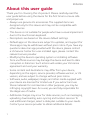 2
2
-
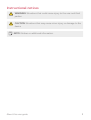 3
3
-
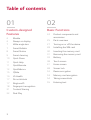 4
4
-
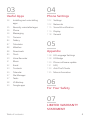 5
5
-
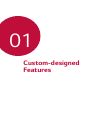 6
6
-
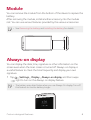 7
7
-
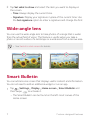 8
8
-
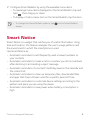 9
9
-
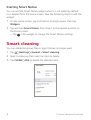 10
10
-
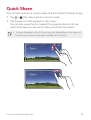 11
11
-
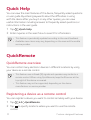 12
12
-
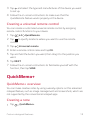 13
13
-
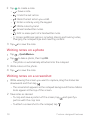 14
14
-
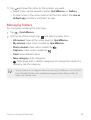 15
15
-
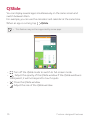 16
16
-
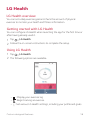 17
17
-
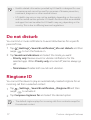 18
18
-
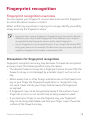 19
19
-
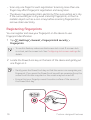 20
20
-
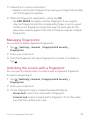 21
21
-
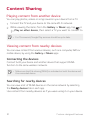 22
22
-
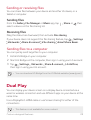 23
23
-
 24
24
-
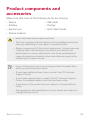 25
25
-
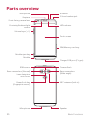 26
26
-
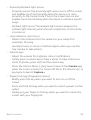 27
27
-
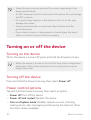 28
28
-
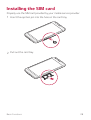 29
29
-
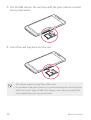 30
30
-
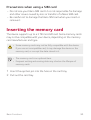 31
31
-
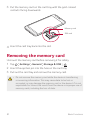 32
32
-
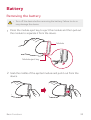 33
33
-
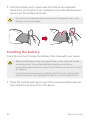 34
34
-
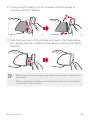 35
35
-
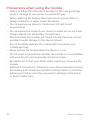 36
36
-
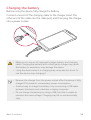 37
37
-
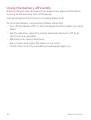 38
38
-
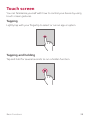 39
39
-
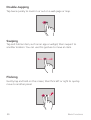 40
40
-
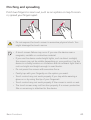 41
41
-
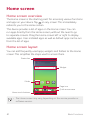 42
42
-
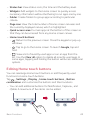 43
43
-
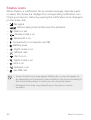 44
44
-
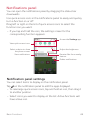 45
45
-
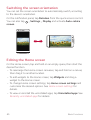 46
46
-
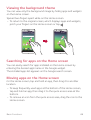 47
47
-
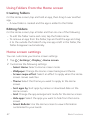 48
48
-
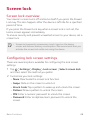 49
49
-
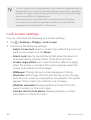 50
50
-
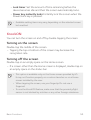 51
51
-
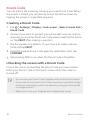 52
52
-
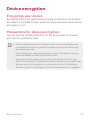 53
53
-
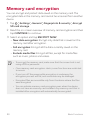 54
54
-
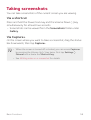 55
55
-
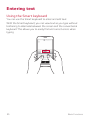 56
56
-
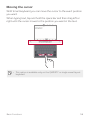 57
57
-
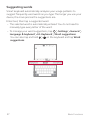 58
58
-
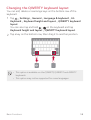 59
59
-
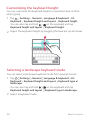 60
60
-
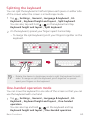 61
61
-
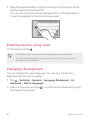 62
62
-
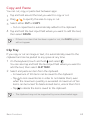 63
63
-
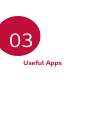 64
64
-
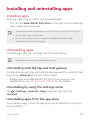 65
65
-
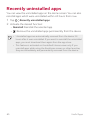 66
66
-
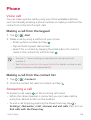 67
67
-
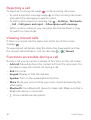 68
68
-
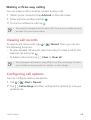 69
69
-
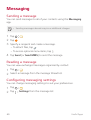 70
70
-
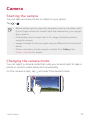 71
71
-
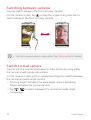 72
72
-
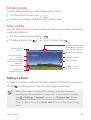 73
73
-
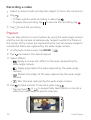 74
74
-
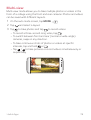 75
75
-
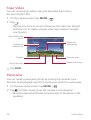 76
76
-
 77
77
-
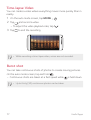 78
78
-
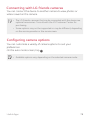 79
79
-
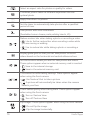 80
80
-
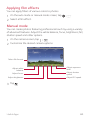 81
81
-
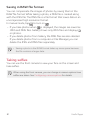 82
82
-
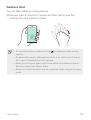 83
83
-
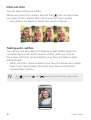 84
84
-
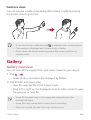 85
85
-
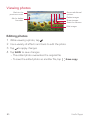 86
86
-
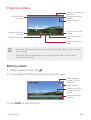 87
87
-
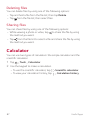 88
88
-
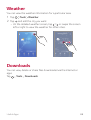 89
89
-
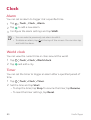 90
90
-
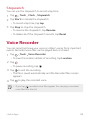 91
91
-
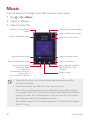 92
92
-
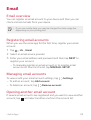 93
93
-
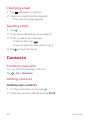 94
94
-
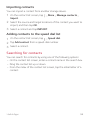 95
95
-
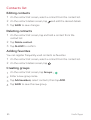 96
96
-
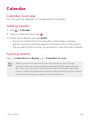 97
97
-
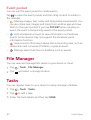 98
98
-
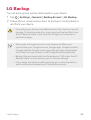 99
99
-
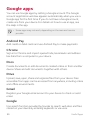 100
100
-
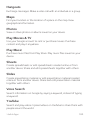 101
101
-
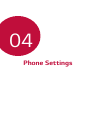 102
102
-
 103
103
-
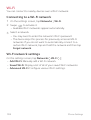 104
104
-
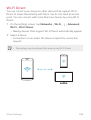 105
105
-
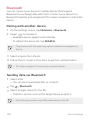 106
106
-
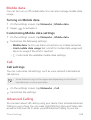 107
107
-
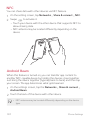 108
108
-
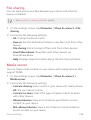 109
109
-
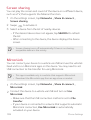 110
110
-
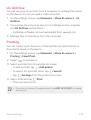 111
111
-
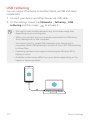 112
112
-
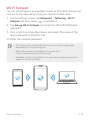 113
113
-
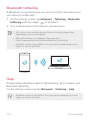 114
114
-
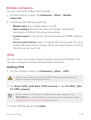 115
115
-
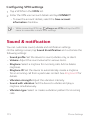 116
116
-
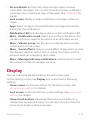 117
117
-
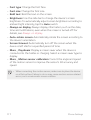 118
118
-
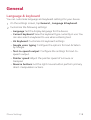 119
119
-
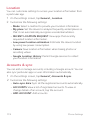 120
120
-
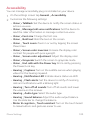 121
121
-
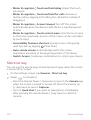 122
122
-
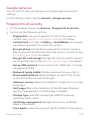 123
123
-
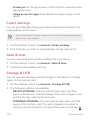 124
124
-
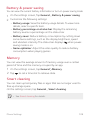 125
125
-
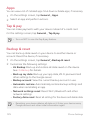 126
126
-
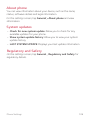 127
127
-
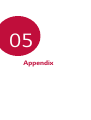 128
128
-
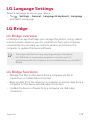 129
129
-
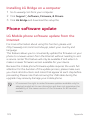 130
130
-
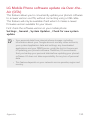 131
131
-
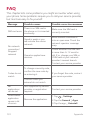 132
132
-
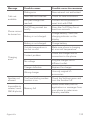 133
133
-
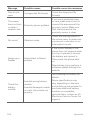 134
134
-
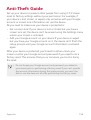 135
135
-
 136
136
-
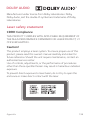 137
137
-
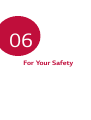 138
138
-
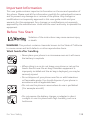 139
139
-
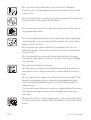 140
140
-
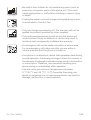 141
141
-
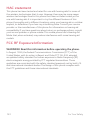 142
142
-
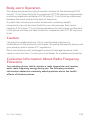 143
143
-
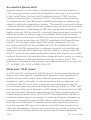 144
144
-
 145
145
-
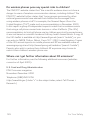 146
146
-
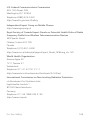 147
147
-
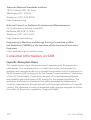 148
148
-
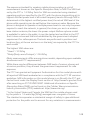 149
149
-
 150
150
-
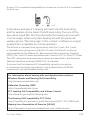 151
151
-
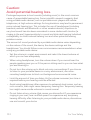 152
152
-
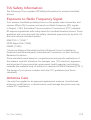 153
153
-
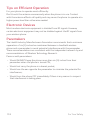 154
154
-
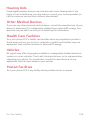 155
155
-
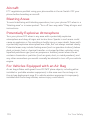 156
156
-
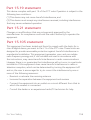 157
157
-
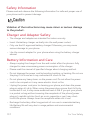 158
158
-
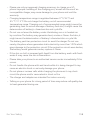 159
159
-
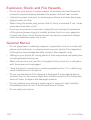 160
160
-
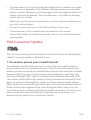 161
161
-
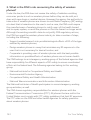 162
162
-
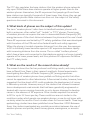 163
163
-
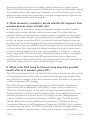 164
164
-
 165
165
-
 166
166
-
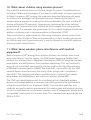 167
167
-
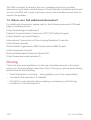 168
168
-
 169
169
-
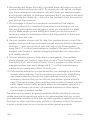 170
170
-
 171
171
-
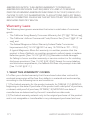 172
172
-
 173
173
-
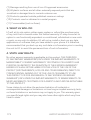 174
174
-
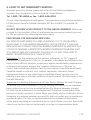 175
175
-
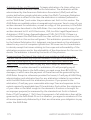 176
176
-
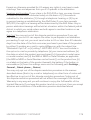 177
177
-
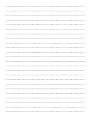 178
178
-
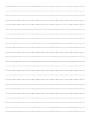 179
179
-
 180
180
-
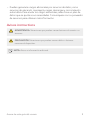 181
181
-
 182
182
-
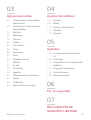 183
183
-
 184
184
-
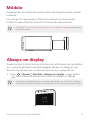 185
185
-
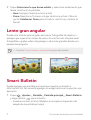 186
186
-
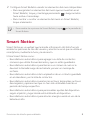 187
187
-
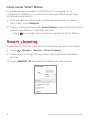 188
188
-
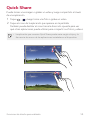 189
189
-
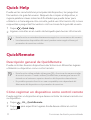 190
190
-
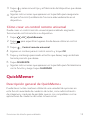 191
191
-
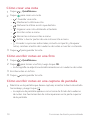 192
192
-
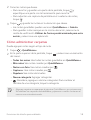 193
193
-
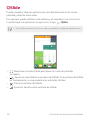 194
194
-
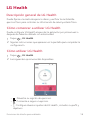 195
195
-
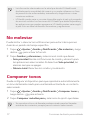 196
196
-
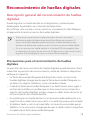 197
197
-
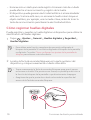 198
198
-
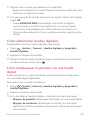 199
199
-
 200
200
-
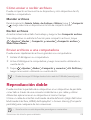 201
201
-
 202
202
-
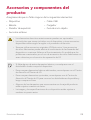 203
203
-
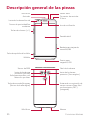 204
204
-
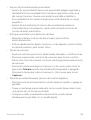 205
205
-
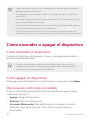 206
206
-
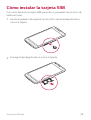 207
207
-
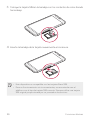 208
208
-
 209
209
-
 210
210
-
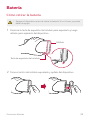 211
211
-
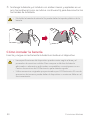 212
212
-
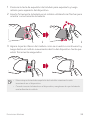 213
213
-
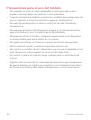 214
214
-
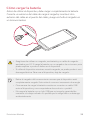 215
215
-
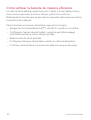 216
216
-
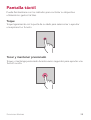 217
217
-
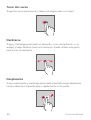 218
218
-
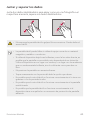 219
219
-
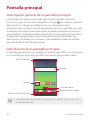 220
220
-
 221
221
-
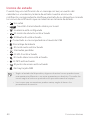 222
222
-
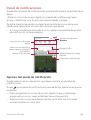 223
223
-
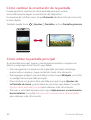 224
224
-
 225
225
-
 226
226
-
 227
227
-
 228
228
-
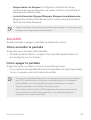 229
229
-
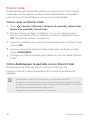 230
230
-
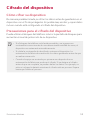 231
231
-
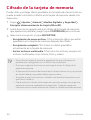 232
232
-
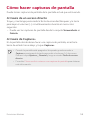 233
233
-
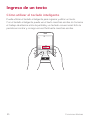 234
234
-
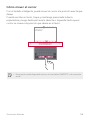 235
235
-
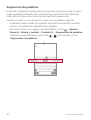 236
236
-
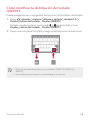 237
237
-
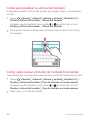 238
238
-
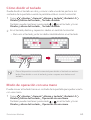 239
239
-
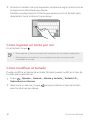 240
240
-
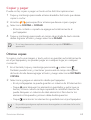 241
241
-
 242
242
-
 243
243
-
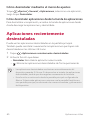 244
244
-
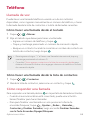 245
245
-
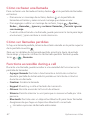 246
246
-
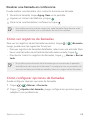 247
247
-
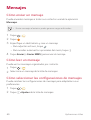 248
248
-
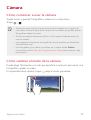 249
249
-
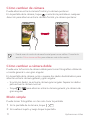 250
250
-
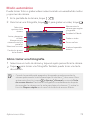 251
251
-
 252
252
-
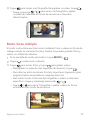 253
253
-
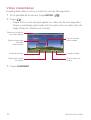 254
254
-
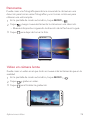 255
255
-
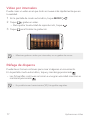 256
256
-
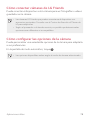 257
257
-
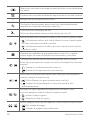 258
258
-
 259
259
-
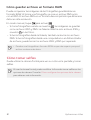 260
260
-
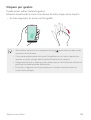 261
261
-
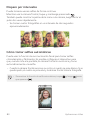 262
262
-
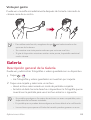 263
263
-
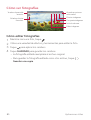 264
264
-
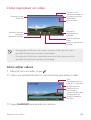 265
265
-
 266
266
-
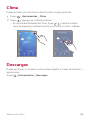 267
267
-
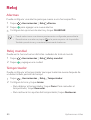 268
268
-
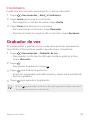 269
269
-
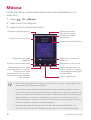 270
270
-
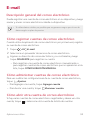 271
271
-
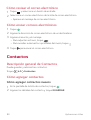 272
272
-
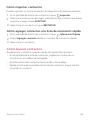 273
273
-
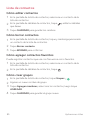 274
274
-
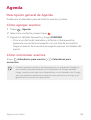 275
275
-
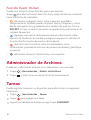 276
276
-
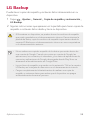 277
277
-
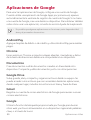 278
278
-
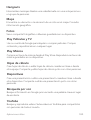 279
279
-
 280
280
-
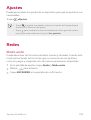 281
281
-
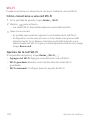 282
282
-
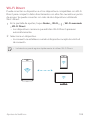 283
283
-
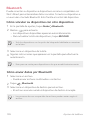 284
284
-
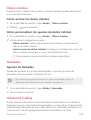 285
285
-
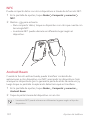 286
286
-
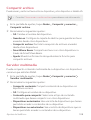 287
287
-
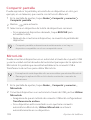 288
288
-
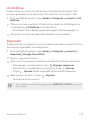 289
289
-
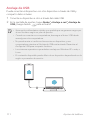 290
290
-
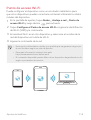 291
291
-
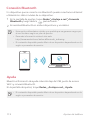 292
292
-
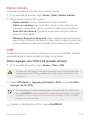 293
293
-
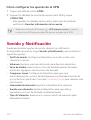 294
294
-
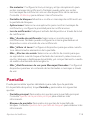 295
295
-
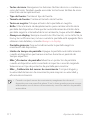 296
296
-
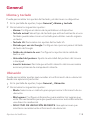 297
297
-
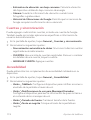 298
298
-
 299
299
-
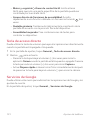 300
300
-
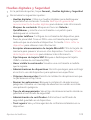 301
301
-
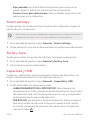 302
302
-
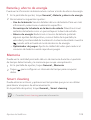 303
303
-
 304
304
-
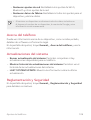 305
305
-
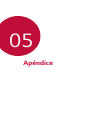 306
306
-
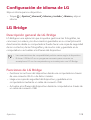 307
307
-
 308
308
-
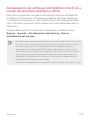 309
309
-
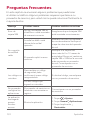 310
310
-
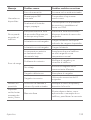 311
311
-
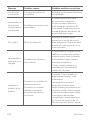 312
312
-
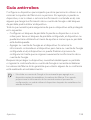 313
313
-
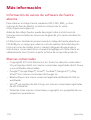 314
314
-
 315
315
-
 316
316
-
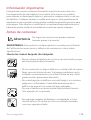 317
317
-
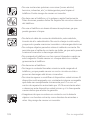 318
318
-
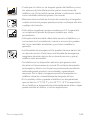 319
319
-
 320
320
-
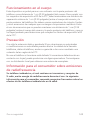 321
321
-
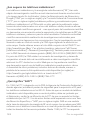 322
322
-
 323
323
-
 324
324
-
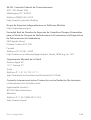 325
325
-
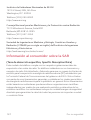 326
326
-
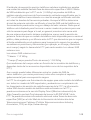 327
327
-
 328
328
-
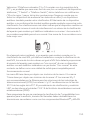 329
329
-
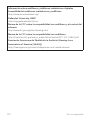 330
330
-
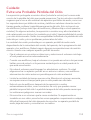 331
331
-
 332
332
-
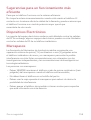 333
333
-
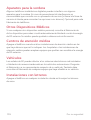 334
334
-
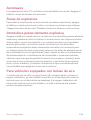 335
335
-
 336
336
-
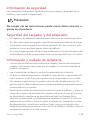 337
337
-
 338
338
-
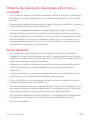 339
339
-
 340
340
-
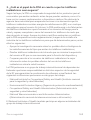 341
341
-
 342
342
-
 343
343
-
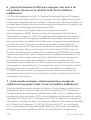 344
344
-
 345
345
-
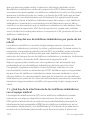 346
346
-
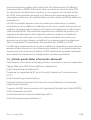 347
347
-
 348
348
-
 349
349
-
 350
350
-
 351
351
-
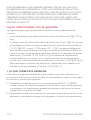 352
352
-
 353
353
-
 354
354
-
 355
355
-
 356
356
-
 357
357
-
 358
358
-
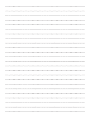 359
359
-
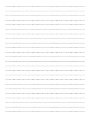 360
360
-
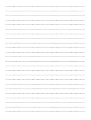 361
361
LG RS988.AUSASV Guía del usuario
- Categoría
- Teléfonos móviles
- Tipo
- Guía del usuario
en otros idiomas
- English: LG RS988.AUSASV User guide
Artículos relacionados
-
LG LGH960A.APRTBK Manual de usuario
-
LG LGH840.ACLRTN Manual de usuario
-
LG G5 AT&T El manual del propietario
-
LG LGM400MT El manual del propietario
-
LG LGH870.ACCMPL Manual de usuario
-
LG V10 Instrucciones de operación
-
LG G6+ H870U El manual del propietario
-
LG LGH870.ACCMPL Manual de usuario
-
LG CBG-720 El manual del propietario
Otros documentos
-
LG V V909 Manual de usuario
-
LG G G6+ H870U Guía del usuario
-
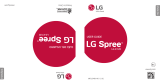 LG Spree Spree Cricket Wireless Guía del usuario
LG Spree Spree Cricket Wireless Guía del usuario
-
LG V V909 T-Mobile Guía del usuario
-
Orbic Myra 5G Guía del usuario
-
Samsung SM-A805F Manual de usuario
-
Orbic ORB500L5BVZRT Guía del usuario
-
Vivo V2109 Guía del usuario
-
Vivo V2110 Guía del usuario
-
Vivo V2160 Guía del usuario